Смотреть ещё
681
методическую разработку по информатике
Перейти в каталог|
|
ОБЛАСТНОЕ ГОСУДАРСТВЕННОЕ АВТОНОМНОЕ ПРОФЕССИОНАЛЬНОЕ ОБРАЗОВАТЕЛЬНОЕ УЧРЕЖДЕНИЕ
УЛЬЯНОВСКИЙ АВИАЦИОННЫЙ КОЛЛЕДЖ – МЕЖРЕГИОНАЛЬНЫЙ ЦЕНТР КОМПЕТЕНЦИЙ |
|
Учебно-методический комплекс |
Заочная форма обучения |
|
УЧЕБНАЯ ДИСЦИПЛИНА
ЕН.02 ИНФОРМАЦИОННЫЕ ТЕХНОЛОГИИ В ПРОФЕССИОНАЛЬНОЙ ДЕЯТЕЛЬНОСТИ Для специальности СПО38.02.01 Экономика и бухгалтерский учет по отраслям(базовая подготовка)
Ульяновск2018 |
Информационные технологии в профессиональной деятельности: учебно-методический
комплекс для обучающихся заочной формы обучения / Сост. И.Б.Дубовик –
Ульяновск: УАвиаК-МЦК, 2018.
УМК составлено в соответствии с ФГОС по специальности СПО 38.02.01 Экономика и бухгалтерский учет по отраслям (базовая подготовка) содержит рабочую программу, теоретические сведения, методические указания к практическим работам, тестовые задания. Предназначено для обучающихся заочной формы обучения профессиональных образовательных учреждений.
Одобрено на заседании цикловой методической комиссии «Программирование и ИТ» (протокол № от г.)
СОДЕРЖАНИЕ
|
ВВЕДЕНИЕ………………………………………………………………………………… |
5 |
|
|
ГЛАВА I РУКОВОДСТВО ПО ИЗУЧЕНИЮ ДИСЦИПЛИНЫ |
|
|
|
1.1 |
Цели и задачи учебной дисциплины……………………………………….. |
6 |
|
1.2 |
Тематический план учебной дисциплины…………………………………. |
7 |
|
1.3 |
Содержание учебной дисциплины…………………………………………. |
9 |
|
1.4 |
Форма контроля по учебной дисциплине………………………………….. |
13 |
|
1.5 |
Перечень практических занятий……………………………………………. |
13 |
|
1.6 |
Вопросы для итогового контроля…………………………………………... |
14 |
|
1.7 |
Рекомендуемая литература…………………………………………………. |
15 |
|
ГЛАВА II УЧЕБНОЕ ПОСОБИЕ |
|
|
|
РАЗДЕЛ 1 Методы и средства обработки, хранения, передачи и накопления информации |
|
|
|
Тема 1.1 |
Применение информационных технологий и информационных систем в профессиональной деятельности…………………………………………... |
16 |
|
Тема 1.2 |
Технические средства информационных технологий…………………….. |
30 |
|
Тема 1.3 |
Основные компоненты компьютерных сетей……………………………... |
46 |
|
Тема 1.4 |
Технология поиска информации в информационно-телекоммуникационной сети «Интернет»………………………………… |
51 |
|
Тема 1.5 |
Основы защиты информации………………………………………………. |
64 |
|
РАЗДЕЛ 2 Технологии подготовки документов |
|
|
|
Тема 2.1 |
Программное обеспечение информационных технологий……………….. |
71 |
|
Тема 2.2 |
Технология обработки текстовой информации…………………………… |
82 |
|
Тема 2.3 |
Технология обработки табличной информации…………………………... |
90 |
|
Тема 2.4 |
Применение программ подготовки презентаций в профессиональной деятельности…………………………………………………………………. |
93 |
|
Тема 2.5 |
Применение программы-органайзера в организации деловой и личной жизни…………………………………………………………………………. |
99 |
|
РАЗДЕЛ 3 Использование профессионально – ориентированных систем в профессиональной деятельности |
|
|
|
Тема 3.1 |
Справочные правовые системы…………………………………………….. |
106 |
|
Тема 3.2 |
Автоматизированные системы документооборота……………………….. |
113 |
|
Тема 3.3 |
Системы автоматизации бухгалтерского учета…………………………… |
117 |
|
ГЛАВА III ПРАКТИКУМ (ПРАКТИЧЕСКИЕ РАБОТЫ) |
|
|
|
РАЗДЕЛ 1 Методы и средства обработки, хранения, передачи и накопления информации |
||
|
ПР 1 |
Изучение механизма обеспечения информационной безопасности операционной системы и MS Office…………………………………………… |
131 |
|
РАЗДЕЛ 2 Технологии подготовки документов |
||
|
ПР 2 |
Организация бухгалтерского учета в программе…………………………. |
139 |
|
РАЗДЕЛ 3 Использование профессионально – ориентированных систем в профессиональной деятельности |
||
|
ПР 3 |
Организация полнотекстового поиска и работа со списком в «СПС «Консультант Плюс ………………………………………………………… |
144 |
|
|
ГЛАВА IY СБОРНИКИ ЗАДАНИЙ ДЛЯ ДОМАШНЕЙ КОНТРОЛЬНОЙ РАБОТЫ |
|
|
4.1 |
Сборник теоретических вопросов………………………………………….. |
149 |
|
4.2 |
Сборник практических заданий……………………………………………. |
151 |
|
4.3 |
Сборник тестовых заданий…………………………………………………. |
165 |
|
4.4 |
Варианты заданий…………………………………………………………… |
179 |
|
|
СПИСОК ИСПОЛЬЗОВАННЫХ ИСТОЧНИКОВ…………………… |
180 |
Курс лекций предназначен для освоения теоретических знаний по дисциплине «Информационные технологии в профессиональной деятельности» студентами специальности 38.02.01 Экономика и бухгалтерский учет по отраслям (базовая подготовка).
Курс лекций охватывает весь теоретический материал по основным направлениям подготовки специалиста в области автоматизации учетных работ и ориентирован на изучение использования готовых пакетов прикладных программ и информационных систем в профессиональной деятельности бухгалтера.
1.1 Цели и задачи
Цель учебной дисциплины «Информационные технологии в профессиональной деятельности» – формирование знаний в области информационных технологий и умений применять информационные технологии в профессиональной деятельности бухгалтера.
Задаче дисциплины является формирование у обучающихся умений самостоятельно и избирательно применять различные средства ИКТ в решении профессиональных задач.
В результате освоения учебной дисциплины обучающийся ДОЛЖЕН УМЕТЬ:
У1 использовать информационные ресурсы для поиска и хранения информации;
У2 обрабатывать текстовую и табличную информацию;
У3 использовать деловую графику и мультимедиа информацию;
У4 создавать презентации;
У5 применять антивирусные средства защиты информации;
У6 читать (интерпретировать) интерфейс специализированного программного обеспечения, находить контекстную помощь, работать с документацией;
У7 применять специализированное программное обеспечение для сбора, хранения и обработки бухгалтерской информации в соответствии с изучаемыми профессиональными модулями;
У8 пользоваться автоматизированными системами делопроизводства;
У9 применять методы и средства защиты бухгалтерской информации.
В результате освоения учебной дисциплины обучающийся ДОЛЖЕН ЗНАТЬ:
З1 основные методы и средства обработки, хранения, передачи и накопления информации;
З2 назначение, состав, основные характеристики организационной и компьютерной техники;
З3 основные компоненты компьютерных сетей, принципы пакетной передачи данных, организацию межсетевого взаимодействия;
З4 назначение и принципы использования системного и прикладного программного обеспечения;
З5 технологию поиска информации в Интернет;
З6 принципы защиты информации от несанкционированного доступа;
З7 правовые аспекты использования информационных технологий и программного обеспечения;
З8 основные понятия автоматизированной обработки информации;
З9 направления автоматизации бухгалтерской деятельности;
З10 назначение, принципы организации и эксплуатации бухгалтерских информационных систем;
З11 основные угрозы и методы обеспечения информационной безопасности.
1.2 Тематический план учебной дисциплины
|
№ раздела |
Наименование разделов и тем |
Учебная нагрузка студента (ч) |
Обяз.уч.занятия при заоч.ф.обуч. |
|||||
|
MAX |
Cамо- стоят. нагруз. |
Обяза- тельн. очн.форма |
ВСЕГО |
В том числе |
||||
|
Обзор уст зан. |
Лаб раб. и практ. |
Курс проект. |
||||||
|
1 |
Методы и средства обработки, хранения, передачи и накопления информации. |
|
|
|
|
|
|
|
|
Введение |
4 |
2 |
2 |
0,5 |
0,5 |
- |
|
|
|
Тема 1.1 Применение информационных технологий и информационных систем в профессиональной деятельности. |
||||||||
|
Тема 1.2 Технические средства информационных технологий. |
3 |
2 |
1 |
- |
- |
- |
|
|
|
Тема 1.3 Основные компоненты компьютерных сетей. |
3 |
2 |
1 |
0,5 |
0,5 |
- |
|
|
|
Тема 1.4 Технология поиска информации в информационно-телекоммуникационной сети «Интернет». |
5 |
2 |
3 |
0,5 |
0,5 |
- |
|
|
|
Тема 1.5 Основы защиты информации. |
5 |
2 |
3 |
2,5 |
0,5 |
2 |
|
|
|
Повторение учебного материала. |
1 |
- |
1 |
- |
- |
|
|
|
|
КОНТРОЛЬНАЯ РАБОТА по разделу 1 |
3 |
2 |
1 |
- |
- |
|
|
|
|
2 |
Технологии подготовки документов |
|
|
|
|
|
|
|
|
Тема 2.1 Программное обеспечение информационных технологий |
5 |
2 |
3 |
- |
- |
|
|
|
|
Тема 2.2 Технология обработки текстовой информации. |
6,5 |
2 |
4,5 |
0,5 |
0,5 |
- |
|
|
|
Тема 2.3 Технология обработки табличной информации. |
18,5 |
8 |
10,5 |
2,5 |
0,5 |
2 |
|
|
|
Тема 2.4 Применение программ подготовки презентаций в профессиональной деятельности. |
7 |
4 |
3 |
0,5 |
0,5 |
- |
|
|
|
Тема 2.5 Применение программы-органайзера в организации деловой и личной жизни. |
5 |
2 |
3 |
0,5 |
0,5 |
- |
|
|
|
Повторение учебного материала. |
1 |
- |
1 |
- |
- |
|
|
|
|
КОНТРОЛЬНАЯ РАБОТА по разделу 2 |
3 |
2 |
1 |
|
|
|
|
|
|
3 |
Использование профессионально-ориентированних систем в профессиональной деятельности. |
|
|
|
|
|
|
|
|
Тема 3.1 Справочные правовые системы. |
8,5 |
4 |
4,5 |
2 |
- |
2 |
|
|
|
Тема 3.2 Автоматизированные системы документооборота |
6,5 |
2 |
4,5 |
0,5 |
0,5 |
- |
|
|
|
Тема 3.3 Системы автоматизации бухгалтерского учета. |
22 |
5 |
17 |
0,5 |
0,5 |
|
|
|
|
Повторение учебного материала. |
1 |
- |
1 |
- |
- |
|
|
|
|
КОНТРОЛЬНАЯ РАБОТА по разделу 3 |
2 |
1 |
1 |
- |
- |
|
|
|
|
ИТОГОBOE ЗАНЯТИЕ в форме диф.зачета. |
4 |
2 |
2 |
1 |
1 |
|
|
|
1.3 Содержание учебной дисциплины
|
Наименование разделов и тем |
Содержание учебной дисциплины
|
|
|
ВВЕДЕНИЕ |
|
|
|
РАЗДЕЛ 1 МЕТОДЫ И СРЕДСТВА ОБРАБОТКИ, ХРАНЕНИЯ, ПЕРЕДАЧИ И НАКОПЛЕНИЯ ИНФОРМАЦИИ |
||
|
Тема 1.1 Применение информационных технологий и информационных систем в профессиональной деятельности |
Уметь: - применять классификацию информационных систем. Знать: - классификацию информационных технологий и систем; - свойства систем; - состав обеспечивающей и функциональной частей экономической информационной системы; - основные принципы, положения и способы построения системы обработки и передачи экономической информации; - основные понятия автоматизированной обработки информации; - правовые аспекты использования информационных технологий и программного обеспечения; - основные методы и средства обработки, хранения, передачи и накопления информации. |
|
|
Содержание учебного материала 1.1.1 Основные понятия, информации и информационных технологий. 1.1.2 Основные этапы развития информационных технологий и информационных систем. 1.1.3 Классификация информационных систем. 1.1.4 Компоненты информационных систем. 1.1.5 Процессы, происходящие в экономической информационной системе. 1.1.6 Основные положения и принципы построения систем обработки и передачи экономической информации. |
||
|
Самостоятельная работа - используя возможности сети Интернет, подготовить сообщения по теме «Развитие информационных технологий в современных условиях». |
||
|
Тема 1.2 Технические средства информационных технологий |
Уметь: - визуально определять компоненты ПК. Знать: - классификацию ЭВМ, ПЭВМ; - назначение и состав ПК; - основные характеристики организационной и компьютерной техники. |
|
|
Содержание учебного материала 1.2.1 Классификация ЭВМ. 1.2.2 Классификация ПЭВМ. 1.2.3 Основные виды и принципы архитектуры ЭВМ. 1.2.4 Состав и назначение устройств персонального компьютера (ПК). 1.2.5 Периферийные устройства ввода и вывода информации. |
||
|
Самостоятельная работа - разработка перечня устройств домашнего компьютера (назначение, характеристики, производитель). |
||
|
Тема 1.3 Основные компоненты компьютерных сетей |
Уметь: - использовать возможности локальных сетей для поиска и передачи информации. Знать: - классификацию компьютерных сетей; - основные компоненты компьютерных сетей; - принципы пакетной передачи данных; - организацию межсетевого взаимодействия. |
|
|
Содержание учебного материала 1.3.1 Классификация сетей. 1.3.2 Одноранговые сети и сети с выделенным сервером 1.3.3 Сетевые аппаратные средства. 1.3.4 Принципы пакетной передачи данных. |
||
|
Самостоятельная работа - составление таблицы достоинств и недостатков онранговых сетей и сетей с выделенным сервером. |
||
|
Тема 1.4 Технология поиска информации в информационно-телекомму-никационной сети «Интернет»
|
Уметь: - использовать информационные ресурсы для поиска и хранения информации. Знать: - режимы передачи данных; - структура и систему адресации в Internet; - основные услуги Internet; - технологию поиска информации в информационно-телекоммуникационной сети Поисковые машины Internet. |
|
|
Содержание учебного материала 1.4.1 Режимы передачи данных. 1.4.2 Структура и система адресации в Internet. Способы подключения. 1.4.3 Основные услуги Internet. 1.4.4 Поисковые машины Internet. |
||
|
Самостоятельная работа - используя возможности сети Интернет, подготовить сообщения по теме «Технология поиска информации в информационно - телекоммуникационной сети Internet». |
||
|
Тема 1.5 Основы защиты информации |
Уметь: - применять методы и средства защиты бухгалтерской информации; - применять антивирусные средства защиты информации. Знать: - основные угрозы информационной безопасности; - принципы защиты информации от несанкционированного доступа; - методы, приемы и средства защиты информации. |
|
|
Содержание учебного материала 1.5.1 Угрозы безопасности информации и их квалификация. 1.5.2 Компьютерные вирусы. 1.5.3 Методы, приемы и средства и принципы защиты информации от несанкционированного доступа. |
||
|
Самостоятельная работа - разработка перечня средств и методов защиты информации; - работа с конспектом лекции при подготовке к зачету; - работа с конспектом лекции при подготовке к контрольной работе |
||
|
РАЗДЕЛ 2. ТЕХНОЛОГИИ ПОДГОТОВКИ ДОКУМЕНТОВ |
||
|
Тема 2.1 Программное обеспечение информационых технологий |
Уметь: - использовать базовое и сервисное программное обеспечение ПК. Знать: - классификацию программного обеспечения ПК; - программный принцип управления компьютером; - назначение и принципы использования системного и прикладного программного обеспечения. |
|
|
Содержание учебного материала 2.1.1 Классификация, назначение и состав программного обеспечения. 2.1.2 Базовое и сервисное программное обеспечение. 2.1.3 Прикладное программное обеспечение. 2.1.4 Автоматизированное рабочее место специалиста. |
||
|
Самостоятельная работа -разработка классификационной схемы программного обеспечения домашнего компьютера. |
||
|
Тема 2.2 Технология обработки текстовой информации |
Уметь: - обрабатывать текстовую информацию. Знать: - интерфейс текстового процессора; - специальные возможности текстового процессора. |
|
|
Содержание учебного материала 2.2.1.Интерфейс текстового процессора MS Word. 2.2.2.Специальные возможности текстового процессора MS Word. |
||
|
Самостоятельная работа - разработка шаблона анкеты с использованием элементов управления и экспресс-блоков в MS Word. |
||
|
Тема 2.3 Технология обработки табличной информации |
Уметь: - обрабатывать табличную информацию; - создавать диаграммы. Знать: - организацию расчетов в электронных таблицах; - средства электронных таблицах для обработки финансово-экономической информации. |
|
|
Содержание учебного материала 2.3.1 Организация расчетов в электронных таблицах. 2.3.2 Табличный процессор как средство обработки финансово-экономической информации. |
||
|
Самостоятельная работа - составление таблицы функций финансового анализа, применяемых в расчётах на основании MS Excel с указанием форматов и аргументов; - составление таблицы типов и видов стандартных диаграмм MS Excel; - разработка алгоритма построения и редактирования диаграмм; - разработка алгоритма работы с надстройкой «Подбор параметра». |
||
|
Тема 2.4 Применение программ подготовки презентаций в профессионалной деятельности |
Уметь: - создавать презентации. Знать: - классификацию программ для создания презентаций; - порядок создания презентации. |
|
|
Содержание учебного материала 2.4.1 Классификация и принцип действия программ для создания презентаций. 2.4.2 Общие сведения о программе Microsoft PowerPoint. 2.4.3 Порядок создания новой презентации в PowerPoint и возможные операции над ней. |
||
|
Самостоятельная работа - создание презентации «Моя профессия – мое будущее». |
||
|
Тема 2.5 Применение программы-органайзера в организации деловой и личной жизни
|
Уметь: - использовать программы-органайзеры для управления личной и деловой информацией. Знать: - назначение программ - органайзеров; - интерфейс программы Microsoft Outlook. |
|
|
Содержание учебного материала 2.5.1 Обзор программ - органайзеров. 2.5.2 Интерфейс программы Microsoft Outlook. |
||
|
Самостоятельная работа - используя возможности сети Интернет, подготовить сообщения по теме «Применение программы - органайзера в работе бухгалтера»; - работа с конспектом лекции при подготовке к зачету; - работа с конспектом лекции при подготовке к контрольной работе. |
||
|
РАЗДЕЛ 3 ИСПОЛЬЗОВАНИЕ ПРОФЕССИОНАЛЬНО – ОРИЕНТИРОВАННЫХ СИСТЕМ В ПРОФЕССИОНАЛЬНОЙ ДЕЯТЕЛЬНОСТИ |
||
|
Тема 3.1 Справочные правовые системы
|
Уметь: - читать (интерпретировать) интерфейс специализированного программного обеспечения; - производить поиск информации в СПС по тематике и известным реквизитам; - сохранять найденную информацию; - находить контекстную помощь в СПС «КонсультантПлюс». Знать: - современные справочные правовые системы, их назначение и возможности; - методы поиска информации в СПС «КонсультантПлюс». |
|
|
Содержание учебного материала 3.1.1 Общая характеристика справочных правовых систем, назначение и возможности. 3.1.2 Интерфейс СПС «КонсультантПлюс». |
||
|
Самостоятельная работа - используя возможности сети Интернет, подготовить сообщения по теме «Обзор современных справочных правовых систем»; - составить схему примеров использования различных критериев поиска (количество признаков равно одному; количество признаков равно двум и т.д.). |
||
|
Тема 3.2 Автоматизированные системы документооборота |
Уметь: - читать (интерпретировать) интерфейс специализированного программного обеспечения. Знать: - принципы работы программы «1С:Документооборот 8». |
|
|
Содержание учебного материала 3.2.1 Общая характеристика автоматизированных систем документооборта. 3.2.2 Интерфейс программы «1С:Документооборот 8». |
||
|
Самостоятельная работа - используя возможности сети Интернет, подготовить сообщения по теме «Учет рабочего времени в программе «1С:Документооборот 8». |
||
|
Тема 3.3 Системы автоматизации бухгалтерского учета |
Уметь: - читать (интерпретировать) интерфейс специализированного программного обеспечения. Знать: - направления автоматизации бухгалтерской деятельности; - назначение, принципы организации и эксплуатации бухгалтерских информационных систем; - принципы работы программы «1С:Бухгалтерия 8». |
|
|
Содержание учебного материала 3.3.1 История развития, классификация и возможности российских систем автоматизации бухгалтерского учета. 3.3.2 Общая методика работы с бухгалтерской программой. 3.3.3 Критерии выбора системы автоматизации бухгалтерского учета. 3.3.4 Характеристика технологической платформы «1С:Предприятие 8». 3.3.5 Основные возможности конфигурации «1С:Бухгалтерия 8». 3.3.6 Система защиты данных в программе «1С:Бухгалтерия 8». |
||
|
Самостоятельная работа - используя возможности сети Интернет, подготовить сообщения по теме: «Российские программы бухгалтерского учета»; - разработать схему документооборота в «1С:Бухгалте-рия 8» при реализации товаров; - разработать схему документооборота в «1С:Бухгалте-рия 8» при поступлении товаров; - работа с конспектом лекции при подготовке к зачету; - работа с конспектом лекции при подготовке к контрольной работе. |
||
1.4 Форма контроля по учебной дисциплине
|
Вид |
Форма контроля |
|
Промежуточный контроль(внутри раздела) |
Зачет по практическим занятиям |
|
Рубежный контроль |
Домашняя контрольная работа |
|
ПРОМЕЖУТОЧНАЯ АТТЕСТАЦИЯ (отметка в диплом) |
ДИФФЕРЕНЦИРОВАННЫЙ ЗАЧЕТ |
1.5 Перечень практических занятий
|
Раздел |
№ темы |
Вид работы |
Наименование занятия |
Кол. час. |
|
I
|
1.5 |
ПЗ 1 |
Изучение механизма обеспечения информационной безопасности операционной системы и MS Office. |
2 |
|
I I
|
2.3 |
ПЗ 2 |
Организация бухгалтерского учета в программе. |
2 |
|
I I I
|
3.3 |
ПЗ 3 |
Учет операций по приобретению товарно-материальных ценностей в программе «1С:Бухгалтерия 8». |
2 |
|
ИТОГО: |
6 |
|||
1.6 ВОПРОСЫ ДЛЯ ИТОГОВОГО КОНТРОЛЯ
(по разделам)
РАЗДЕЛ 1 МЕТОДЫ И СРЕДСТВА ОБРАБОТКИ, ХРАНЕНИЯ, ПЕРЕДАЧИ И НАКОПЛЕНИЯ ИНФОРМАЦИИ
1. Основные понятия, информации и информационных технологий.
2. Основные этапы развития информационных технологий и информационных систем.
3. Классификация информационных систем.
4. Компоненты информационных систем.
5. Процессы, происходящие в экономической информационной системе.
6. Основные положения и принципы построения систем обработки и передачи экономической информации.
7. Классификация ЭВМ.
8. Классификация ПЭВМ.
9. Основные виды и принципы архитектуры ЭВМ.
10. Состав и назначение устройств персонального компьютера (ПК).
11. Периферийные устройства ввода и вывода информации.
12. Классификация сетей.
13. Одноранговые сети и сети с выделенным сервером
14. Сетевые аппаратные средства.
15. Принципы пакетной передачи данных.
16.Режимы передачи данных.
17. Структура и система адресации в Internet. Способы подключения.
18. Основные услуги Internet.
19. Поисковые машины Internet.
20. Угрозы безопасности информации и их квалификация.
21. Компьютерные вирусы.
22. Методы, приемы и средства и принципы защиты информации от несанкционированного доступа.
РАЗДЕЛ 2 ТЕХНОЛОГИИ ПОДГОТОВКИ ДОКУМЕНТОВ
23. Классификация, назначение и состав программного обеспечения.
24. Базовое и сервисное программное обеспечение.
25. Прикладное программное обеспечение.
26. Автоматизированное рабочее место специалиста.
27. Интерфейс текстового процессора MS Word.
28. Специальные возможности текстового процессора MS Word.
29. Организация расчетов в электронных таблицах.
30.Табличный процессор как средство обработки финансово-экономической информации.
31. Классификация и принцип действия программ для создания презентаций.
32. Общие сведения о программе Microsoft PowerPoint.
33. Порядок создания новой презентации в PowerPoint и возможные операции над ней.
34. Обзор программ - органайзеров.
35. Интерфейс программы Microsoft Outlook.
РАЗДЕЛ 3 ИСПОЛЬЗОВАНИЕ ПРОФЕССИОНАЛЬНО – ОРИЕНТИРОВАННЫХ СИСТЕМ В ПРОФЕССИОНАЛЬНОЙ ДЕЯТЕЛЬНОСТИ
36. Общая характеристика справочных правовых систем, назначение и возможности.
37. Интерфейс СПС «КонсультантПлюс».
38. Общая характеристика автоматизированных систем документооборота.
39. Интерфейс программы «1С:Документооборот 8».
40. История развития, классификация и возможности российских систем автоматизации бухгалтерского учета.
41. Общая методика работы с бухгалтерской программой.
42. Критерии выбора системы автоматизации бухгалтерского учета.
43. Характеристика технологической платформы «1С:Предприятие 8».
44. Основные возможности конфигурации «1С:Бухгалтерия 8».
45. Система защиты данных в программе «1С:Бухгалтерия 8».
1.7 Рекомендуемая литература
ОСНОВНЫЕ ИСТОЧНИКИ:
1. Матюшок В. М.Информатика для экономистов: учебник / В. М. Матюшок - 2-е изд., перераб. и доп. - М.: НИЦ ИНФРА-М, 2016.
2. Агальцов В.П., Титов В.М.. Информатика для экономистов: учебник / В.П. Агальцов, В.М. Титов. - М.: ИД ФОРУМ: НИЦ Инфра-М, 2013.
3. Черников Б.В. Информационные технологии управления: учебник / Б.В. Черников. — 2-е изд., перераб. и доп. — М. : ИД «ФОРУМ» : ИНФРА-М, 2017.
4. Киселев Г. М. Информационные технологии в экономике и управлении (эффективная работа в MS Office 2007): учебное пособие / Г. М. Киселев, Р. В. Бочкова, В. И. Сафонов. - М.: Издательско-торговая корпорация "Дашков и К°", 2013.
5. Телешева Н.Ф., Пупков А.Н. Лабораторный практикум по дисциплине "Компьютерные технологии в бухгалтерском учете" / Телешева Н.Ф., Пупков А.Н. - Краснояр.: СФУ, 2015.
6. Гобарева Я.Л., Городецкая О.Ю., Золотарюк А.В. Бизнес-аналитика средствами Excel: учебное пособие / Я.Л. Гобарева, О.Ю. Городецкая, А.В. Золотарюк - М.: Вузовский учебник: НИЦ ИНФРА-М, 2014.
7. ДОПОЛНИТЕЛЬНЫЕ ИСТОЧНИКИ:
8. Федотова Е.Л. Информационные технологии и системы: учебное пособие / Е.Л. Федотова. - М.: ИД ФОРУМ: НИЦ Инфра-М, 2013.
ИНТЕРНЕТ - РЕСУРСЫ
9. КонсультантПлюс студенту и преподавателю. Учебные и методические материалы. [Электронный ресурс] / Режим доступа: http://www.consultant.ru/edu/center/spoon-fed/ — Загл. с экрана.
11. Лекции по дисциплине "Информационные технологии в профессиональной деятельности" [Электронный ресурс] / Режим доступа: http://umkspo.biz/articles/profdis/obcproflek/intexnollek — Загл. с экрана.
Глава II УЧЕБНОЕ ПОСОБИЕ
Тема 1.1 Применение информационных технологий и информационных систем в профессиональной деятельности
План:
1.Основные понятия, информации и информационных технологий.
2.Основные этапы развития информационных технологий и информационных систем.
3.Классификация информационных систем.
4.Компоненты информационных систем.
5.Процессы, происходящие в экономической информационной системе.
6.Основные положения и принципы построения систем обработки и передачи экономической информации.
1.Основные понятия, информации и информационных технологий
Термин информация происходит от латинского слова informatio, что означает «сведения, разъяснения, изложение».
Информация - это настолько общее и глубокое понятие, что его нельзя объяснить одной фразой. В это слово вкладывается различный смысл в технике, науке и в житейских ситуациях.
Информация — сведения об объектах и явлениях окружающей среды, их параметрах, свойствах и состоянии, которые воспринимают информационные системы (живые организмы, управляющие машины и др.) в процессе жизнедеятельности и работы.
Информация есть характеристика не сообщения, а соотношения между сообщением и его потребителем. Без наличия потребителя, хотя бы потенциального, говорить об информации бессмысленно.
В случаях, когда говорят об автоматизированной работе с информацией посредством каких-либо технических устройств, обычно в первую очередь интересуются не содержанием сообщения, а тем, сколько символов это сообщение содержит. Применительно к компьютерной обработке данных под информацией понимают некоторую последовательность символических обозначений (букв, цифр, закодированных графических образов и звуков и т. п.), несущую смысловую нагрузку и представленную в понятном компьютеру виде. Каждый новый символ в такой последовательности символов увеличивает информационный объем сообщения.
Основные виды информации по ее форме представления, способам ее кодирования и хранения, что имеет наибольшее значение для информатики, это:
- графическая или изобразительная — первый вид, для которого был реализован способ хранения информации об окружающем мире в виде наскальных рисунков, а позднее в виде картин, фотографий, схем, чертежей на бумаге, холсте, мраморе и др. материалах, изображающих картины реального мира;
- звуковая — мир вокруг нас полон звуков и задача их хранения и тиражирования была решена с изобретение звукозаписывающих устройств в 1877 г. ее разновидностью является музыкальная информация — для этого вида был изобретен способ кодирования с использованием специальных символов, что делает возможным хранение ее аналогично графической информации;
- текстовая — способ кодирования речи человека специальными символами — буквами, причем разные народы имеют разные языки и используют различные наборы букв для отображения речи; особенно большое значение этот способ приобрел после изобретения бумаги и книгопечатания;
- числовая — количественная мера объектов и их свойств в окружающем мире; особенно большое значение приобрела с развитием торговли, экономики и денежного обмена; аналогично текстовой информации для ее отображения используется метод кодирования специальными символами — цифрами, причем сис-темы кодирования (счисления) могут быть разными;
- видеоинформация — способ сохранения «живых» картин окружающего мира, появившийся с изобретением кино.
Существуют также виды информации, для которых до сих пор не изобретено способов их кодирования и хранения — это тактильная информация, передаваемая ощущениями, органолептическая, передаваемая запахами и вкусами и др.
Для передачи информации на большие расстояния первоначально использовались кодированные световые сигналы, с изобретением электричества — передача закодированного определенным образом сигнала по проводам, позднее — с использованием радиоволн.
С появлением компьютеров вначале появилось средство для обработки числовой информации. Однако в дальнейшем, особенно после широкого распространения персональных компьютеров (ПК), компьютеры стали использоваться для хранения, обработки, передачи и поиска текстовой, числовой, изобразительной, звуковой и видеоинформации. С момента появления первых персональных компьютеров — ПК (80-е годы 20 века) — до 80 % их рабочего времени посвящено работе с текстовой информацией.
Хранение информации при использовании компьютеров осуществляется на магнитных дисках или лентах, на лазерных дисках (CD и DVD), специальных устройствах энергонезависимой памяти (флэш-память и пр.). Эти методы постоянно совершенствуются, изобретаются новые устройства и носители информации. Обработку информации (воспроизведение, преобразование, передача, запись на внешние носители) выполняет процессор компьютера. С помощью компьютера возможно создание и хранение новой информации любых видов, для чего служат специальные программы, используемые на компьютерах, и устройства ввода информации.
Особым видом информации в настоящее время можно считать информацию, представленную в глобальной сети Интернет. Здесь используются особые приемы хранения, обработки, поиска и передачи распределенной информации больших объемов и особые способы работы с различными видами информации. Постоянно совершенствуется программное обеспечение, обеспечивающее коллективную работу с информацией всех видов
Предметы, процессы, явления материального или нематериального свойства, рассматриваемые с точки зрения их информационных свойств, называются информационными объектами.
Информацию можно: создавать, принимать, комбинировать, хранить, передавать, копировать, обрабатывать, искать, преобразовывать, запоминать, собирать и т. д.
Все эти процессы, связанные с определенными операциями над информацией, называются информационными процессами.
Как и всякий объект, информация обладает свойствами. Характерной отличительной особенностью информации от других объектов природы и общества, является дуализм: на свойства информации влияют как свойства исходных данных, составляющих ее содержательную часть, так и свойства методов, фиксирующих эту информацию.
С точки зрения информатики наиболее важными представляются следующие общие качественные свойства: объективность, достоверность, полнота, точность, актуальность, полезность, ценность, своевременность, понятность, доступность, краткость и пр.
Объективность информации – существующий вне и независимо от человеческого сознания. Информация – это отражение внешнего объективного мира. Информация объективна, если она не зависит от методов ее фиксации, чьего-либо мнения, суждения. Объективную информацию можно получить с помощью исправных датчиков, измерительных приборов. Отражаясь в сознании конкретного человека, информация перестает быть объективной, так как, преобразовывается (в большей или меньшей степени) в зависимости от мнения, суждения, опыта, знаний конкретного субъекта.
Достоверность информации. Информация достоверна, если она отражает истинное положение дел. Объективная информация всегда достоверна, но достоверная информация может быть как объективной, так и субъективной. Достоверная информация помогает принять нам правильное решение. Недостоверной информация может быть по следующим причинам:
преднамеренное искажение (дезинформация) или непреднамеренное искажение субъективного свойства.
Полнота информации. Информацию можно назвать полной, если ее достаточно для понимания и принятия решений. Неполная информация может привести к ошибочному выводу или решению.
Точность информации определяется степенью ее близости к реальному состоянию объекта, процесса, явления и т. п.
Актуальность информации – важность для настоящего времени, злободневность, насущность. Только вовремя полученная информация может быть полезна.
Полезность (ценность) информации. Полезность может быть оценена применительно к нуждам конкретных ее потребителей и оценивается по тем задачам, которые можно решить с ее помощью. Самая ценная информация – объективная, достоверная, полная, и актуальная. При этом следует учитывать, что и необъективная, недостоверная информация (например, художественная литература), имеет большую значимость для человека.
С течением времени количество информации растет, информация накапливается, происходит ее систематизация, оценка и обобщение. Это свойство назвали ростом и кумулированием информации. (Кумуляция – от лат. cumulatio – увеличение, скопление).
Старение информации заключается в уменьшении ее ценности с течением времени. Старит информацию не само время, а появление новой информации, которая уточняет, дополняет или отвергает полностью или частично более раннюю. Научно-техническая информация стареет быстрее, эстетическая (произведения искусства) – медленнее.
Логичность, компактность, удобная форма представления облегчает понимание и усвоение информации.
Информационные технологии (ИТ, от англ. information technology, IT) — широкий класс дисциплин и областей деятельности, относящихся к технологиям управления и обработки данных, в том числе, с применением вычислительной техники.
В последнее время под информационными технологиями чаще всего понимают компьютерные технологии. В частности, ИТ имеют дело с использованием компьютеров и программного обеспечения для хранения, преобразования, защиты, обработки, передачи и получения информации. Спецов по компьютерной технике и программированию часто называют ИТ-специалистами.
Информационные технологии во всём мире всё чаще становятся средствами, используемые человечеством для расширения и развития своих способностей.
Информационная технология — это процесс, использующий совокупность средств и методов сбора, обработки и передачи данных для получения информации нового качества о состоянии объекта, процесса или явления.
Цель информационной технологии — производство информации для ее анализа человеком и принятия на его основе решения по выполнению какого-либо действия.
Внедрение персонального компьютера в информационную сферу и применение телекоммуникационных средств связи определили новый этап развития информационной технологии.
К основным видам информационных технологий относятся следующие:
- информационная технология обработки данных предназначена для решения хорошо структурированных задач, алгоритмы решения которых хорошо известны и для решения которых имеются все необходимые входные данные. Эта технология применяется на уровне исполнительской деятельности персонала невысокой квалификации в целях автоматизации некоторых рутинных, постоянно повторяющихся операций управленческого труда;
- информационная технология управления предназначена для информационного обслуживания всех работников предприятий, связанных с принятием управленческих решений. Здесь информация обычно представляется в виде регулярных или специальных управленческих отчетов и содержит сведения о прошлом, настоящем и возможном будущем предприятия;
- информационная технология автоматизированного офиса призвана дополнить существующую систему связи персонала предприятия. Автоматизация офиса предполагает организацию и поддержку коммуникационных процессов как внутри фирмы, так и с внешней средой на базе компьютерных сетей и других современных средств передачи и работы с информацией;
- информационная технология поддержки принятия решений предназначена для выработки управленческого решения, происходящей в результате итерационного процесса, в котором участвуют система поддержки принятия решений (вычислительное звено и объект управления) и человек (управляющее звено, задающее входные данные и оценивающее полученный результат);
- информационная технология экспертных систем основана на использовании искусственного интеллекта. Экспертные системы дают возможность менеджерам получать консультации экспертов по любым проблемам, о которых в этих системах накоплены знания.
- новая информационная технология — это информационная технология с «дружественным» интерфейсом работы пользователя, использующая персональные компьютеры и телекоммуникационные средства. Новая информационная технология базируется на следующих основных принципах:
1) интерактивный (диалоговый) режим работы с компьютером;
2) интегрированность с другими программными продуктами;
3) гибкость процесса изменения данных и постановок задач.
В качестве инструментария информационной технологии используются распространенные виды программных продуктов: текстовые процессоры, издательские системы, электронные таблицы, системы управления базами данных, электронные календари, информационные системы функционального назначения.
Хотя информационные технологии в значительной степени ориентированы на решение индустриальных задач, их следует рассматривать не только как инструмент, умножающий возможности человека, но в концептуальном плане, как методологическую платформу, обладающую универсальными парадигмами, моделями, методами, языками для представления, формализации, моделирования, систематизации, обработки прикладных знаний.
Другая важная особенность ИТ предопределена естественным, особенно для больших систем, требованием надёжности и устойчивости их функционирования и развития, а также возможности интеллектуального (человеческого) контроля в условиях большой сложности. Это означает, что сфера информационных технологий распространяется практически на все этапы жизненного цикла различных продуктов и услуг.
2.Основные этапы развития информационных технологий и информационных
систем
Существует несколько точек зрения на развитие информационных технологий с использованием компьютеров, которые определяются различными признаками деления.
С появлением персонального компьютера начался новый этап развития информационной технологии. Основная цель - удовлетворение персональных информационных потребностей человека как в профессиональной сфере, так и в бытовой.
Если в качестве признака информационных технологий выбрать инструменты, с помощью которых проводится обработка информации (инструментарий технологии), то можно выделить следующие этапы ее развития:
1-й этап (до второй половины XIX в.) - "ручные" технологии: перо, чернильница, книга, элементарные ручные средства счета. Коммуникации осуществлялись путём доставки конной почтой писем, пакетов, депеш, в европейских странах применялся механический телеграф. Основная цель технологий - представление и передача информации в нужной форме.
2-й этап (конец XIX в. - 40-е гг. ХХ в.) - "механические" технологии: пишущая машинка, арифмометр, телеграф, телефон, диктофон, оснащённая более совершенными средствами доставки почта. Основная цель технологий - представление информации в нужной форме более удобными средствами, сокращение затрат на исправление потерь и искажений.
3-й этап (40-е - 60-е гг. XX в.) - "электрические" технологии: первые ламповые ЭВМ и соответствующее программное обеспечение, электрические пишущие машинки, телетайпы (телексы), ксероксы, портативные диктофоны. Организация доставки информации в заданное время. Акцент в ИТ начинает перемещаться с формы представления информации на формирование её содержания.
4-й этап (70-е гг. - середина 80-х гг.) - "электронные" технологии, основной инструментарий - большие ЭВМ и создаваемые на их базе автоматизированные системы управления (АСУ) и информационно-поисковые системы, оснащённые широким спектром базовых и специализированных программных комплексов. Центр тяжести технологий смещается на формирование содержательной стороны информации для управленческой среды различных сфер общественной жизни, особенно на организацию аналитической работы.
5-й этап (с середины 80-х гг.) - "компьютерные" ("новые") технологии, персональный компьютер с широким спектром стандартных и заказных программных продуктов широкого назначения. Создание систем поддержки принятия решений на различных уровнях управления. Системы имеют встроенные элементы анализа и искусственного интеллекта, реализуются на персональном компьютере и используют сетевые технологии и телекоммуникации для работы в сети.
6-й этап (с середины 90-х гг.) - "Internet/Intranet" ("новейшие") технологии. Широко используются в различных областях науки, техники и бизнеса распределенные системы, глобальные, региональные и локальные компьютерные сети. Развивается электронная коммерция. Увеличение объемов информации привели к созданию технологии Data Mining.
Информационные системы обеспечивают сбор, хранение, обработку, поиск, выдачу информации, необходимой в процессе принятия решений задач из любой области. Они помогают анализировать проблемы и создавать новые продукты.
Информационная система должна обеспечивать следующие средства для протекания информационных процессов: сбор информации, преобразование и обработка, анализ, хранение и защита, передача для использования.
Современное понимание информационной системы предполагает использование в качестве основного технического средства переработки информации персонального компьютера и создаются на основе локальных и распределенных сетей .
В 50-е гг. была осознана роль информации как важнейшего ресурса предприятия, организации, региона, общества в целом; начали разрабатывать автоматизированные информационные системы разного рода. Первые информационные системы были предназначены исключительно для обработки счетов и расчета зарплаты, а реализовывались на электромеханических бухгалтерских счетных машинах. Это приводило к некоторому сокращению затрат и времени на подготовку бумажных документов. По мере увеличения памяти ЭВМ основное внимание стали уделять проблемам организации баз данных. Это направление сохраняет определенную самостоятельность и в настоящее время и занимается в основном разработкой и освоением средств технической и программной реализации обработки данных с помощью вычислительных машин разного рода.
60-е гг. знаменуются изменением отношения к информационной системе. Информация, полученная из них, стала применяться для периодической отчетности по многим параметрам. Для этого организациям требовалось компьютерное оборудование широкого назначения, способное обслуживать множество функций, а не только обрабатывать счета и считать зарплату, как было ранее.
Основные черты этого поколения информационных систем - информационных систем:
- техническое обеспечение систем составляли маломощные ЭВМ 2-3 поколения;
- информационное обеспечение представляло собой массивы (файлы) данных, структура которых определялась той программой, в которой они использовались.;
- программное обеспечение специализированные прикладные программы, например, программа начисления заработной платы;
- архитектура информационной системы - централизованная. Как правило, применялась пакетная обработка задач. Конечный пользователь не имел непосредственного контакта с информационными системами, вся предварительная обработка информации и ввод производились персоналом информационных систем.
Недостатки информационных систем этого поколения:
- сильная взаимосвязь между программами и данными, то есть изменения в предметной области приводили к изменению структуры данных, а это заставляло переделывать программы;
- трудоемкость разработки и модификации систем;
- сложность согласования частей системы, разработанных разными людьми в разное время.
В 70-х - начале 80-х гг. информационные системы предприятий начинают использоваться в качестве средства управления производством, поддерживающего и ускоряющего процесс подготовки и принятия решений. В своем большинстве информационные системы этого периода предназначались для решения установившихся задач, которые четко определялись на этапе создания системы и затем практически не изменялись. При этом уменьшается нагрузка на централизованные вычислительные ресурсы и верхние уровни управления, что позволяет сосредоточить в них решение крупных долгосрочных стратегических задач. Жизнеспособность любой информационной технологии в немалой степени зависит от оперативного доступа пользователей к централизованным ресурсам и уровня информационных связей как по «горизонтали», так и по «вертикали» в пределах организационной структуры. В то же время для обеспечения эффективного управления крупными предприятиями была развита и остается актуальной идея создания интегрированных АСУ.
К концу 80-х гг. концепция использования информационных систем вновь изменяется. Они становятся стратегическим источником информации и используются на всех уровнях предприятия любого профиля. Информационные технологии этого периода, предоставляя вовремя нужную информацию, помогают организации достичь успеха в своей деятельности, создавать новые товары и услуги, находить новые рынки сбыта, обеспечивать себе достойных партнеров, организовывать выпуск продукции высокого качества и по низкой цене и др. Стремление преодолеть недостатки предыдущего поколения информационных истем породило технологию создания и управления базами данных. База данных создается для группы взаимосвязанных задач, для многих пользователей и это позволяет частично решить проблемы ранее созданных информационных систем. Вначале СУБД разрабатывались для больших ЭВМ, и их количество не превышало десятка. Благодаря появлению ПЭВМ технология баз данных стала массовой, создано большое количество инструментальных средств и СУБД для разработки информационных систем, что в свою очередь вызвало появление большого количества прикладных информационных систем в прикладных областях.
Основные черты информационных систем этого поколения:
- основу составляет база данных,
- программное обеспечение состоит из прикладных программ и СУБД.
- технические средства: ЭВМ 3-4 поколения и ПЭВМ.
- средства разработки информационных систем: процедурные языки программирования 3-4 поколения, расширенные языком работы с БД (SQL, QBE).
- архитектура информационных систем: наиболее популярны две разновидности: персональная локальная информационных систем, централизованная база данных с сетевым доступом.
Большим шагом вперед явилось развитие принципа «дружественного интерфейса» по отношению к пользователю (как к конечному, так и к разработчику информационной системы). Например, повсеместно применяется графический интерфейс, развитые системы помощи и подсказки пользователю, разнообразные инструменты для упрощения разработки информационных систем: системы быстрой разработки приложений (RAD-системы), средства автоматизированного проектирования ИС (CASE-средства). К концу 80-хгодов выявились и недостатки систем этого поколения.
Недостатки информационных систем этого поколения:
- большие капиталовложения в компьютеризацию предприятий не дали ожидаемого эффекта, соответствующего затратам (увеличились накладные расходы, но не произошло резкого повышения производительности);
- внедрение информационных систем столкнулось с инертностью людей, нежеланием конечных пользователей менять привычный стиль работы, осваивать новые технологии;
- к квалификации пользователей стали предъявляться более высокие требования (знание ПК, конкретных прикладных программ и СУБД, способность постоянно повышать свою квалификацию) информационный обработка экспертный.
История развития ИС разбивается на этапы (таблица 1), соответствующие примерно принятой нумерации целей – изменяется подход к использованию ИС.
Этапы развития ИС.
|
Период времени |
Концепция использования информации |
Вид информационных систем |
Цель использования |
|
1950 – 1960 гг. |
Бумажный поток расчетных документов |
Информационные системы обработки расчетных документов на электромеханических бухгалтерских машинах |
Повышение скорости обработки документов Упрощение процедуры обработки счетов и расчета зарплаты |
|
1960 – 1970 гг. |
Основная помощь в подготовке отчетов |
Управленческие информационные системы для производственной информации |
Ускорение процесса подготовки отчетности |
|
1970 – 1980 гг. |
Управленческий контроль реализации (продаж) |
Системы поддержки принятия решений Системы для высшего звена управления |
Выборка наиболее рационального решения |
|
1980 – 2000 гг. |
Информация – стратегический ресурс, обеспечивающий конкурентное преимущество |
Стратегические информационные системы Автоматизированные офисы |
Выживание и процветание фирмы |
3.Классификация информационных систем
Информационные системы можно классифицировать по целому ряду различных признаков. В основу рассматриваемой классификации положены наиболее существенные признаки, определяющие функциональные возможности и особенности построения современных систем. В зависимости от объема решаемых задач, используемых технических средств, организации функционирования, информационные системы делятся на ряд групп (классов)

1.По типу хранимых данных ИС делятся на фактографические и документальные.
- Фактографические системы предназначены для хранения и обработки структурированных данных в виде чисел и текстов. Над такими данными можно выполнять различные операции.
- В документальных системах информация представлена в виде документов, состоящих из наименований, описаний, рефератов и текстов. Поиск по неструктурированным данным осуществляется с использованием семантических признаков. Отобранные документы предоставляются пользователю, а обработка данных в таких системах практически не производится.
2.Основываясь на степени автоматизации информационных процессов в системе управления фирмой, информационные системы делятся на ручные, автоматические и автоматизированные.
- Ручные ИС характеризуются отсутствием современных технических средств переработки информации и выполнением всех операций человеком.
- В автоматических ИС все операции по переработке информации выполняются без участия человека.
- Автоматизированные ИС предполагают участие в процессе обработки информации и человека, и технических средств, причем главная роль в выполнении рутинных операций обработки данных отводится компьютеру. Именно этот класс систем соответствует современному представлению понятия «ин-формационная система».
3.В зависимости от характера обработки данных ИС делятся на информационно-поисковые и информационно-решающие.
- Информационно-поисковые системы производят ввод, систематизацию, хранение, выдачу информации по запросу пользователя без сложных преобразований данных. (Например, ИС библиотечного обслуживания, резервирования и продажи билетов на транспорте, бронирования мест в гостиницах и пр.)
- Информационно-решающие системы осуществляют, кроме того, операции переработки информации по определенному алгоритму. По характеру использования выходной информации такие системы принято делить на управляющие и советующие.
Результирующая информация управляющих ИС непосредственно трансформируется в принимаемые человеком решения. Для этих систем характерны задачи расчетного характера и обработка больших объемов данных. (Например, ИС планирования производства или заказов, бухгалтерского учета.)
Советующие ИС вырабатывают информацию, которая принимается человеком к сведению и учитывается при формировании управленческих решений, а не инициирует конкретные действия. Эти системы имитируют интеллектуальные процессы обработки знаний, а не данных. (Например, экспертные системы.)
4. В зависимости от сферы применения различают следующие классы ИС.
- Информационные системы организационного управления предназначены для автоматизации функций управленческого персонала как промышленных предприятий, так и непромышленных объектов (гостиниц, банков, магазинов и пр.). Основными функциями подобных систем являются: оперативный контроль и регулирование, оперативный учет и анализ, перспективное и оперативное планирование, бухгалтерский учет, управление сбытом, снабжением и другие экономические и организационные задачи.
- ИС управления технологическими процессами (ТП) служат для автоматизации функций производственного персонала по контролю и управлению производственными операциями.
В таких системах обычно предусматривается наличие развитых средств измерения параметров технологических процессов (температуры, давления, химического состава и т.п.), процедур контроля допустимости значений параметров и регулирования технологических процессов.
- ИС автоматизированного проектирования (САПР) предназначены для автоматизации функций инженеров-проектировщиков, конструкторов, архитекторов, дизайнеров при создании новой техники или технологии. Основными функциями подобных систем являются: инженерные расчеты, создание графической документации (чертежей, схем, планов), создание проектной документации, моделирование проектируемых объектов.
- Интегрированные (корпоративные) ИС используются для автоматизации всех функций фирмы и охватывают весь цикл работ от планирования деятельности до сбыта продукции. Они включают в себя ряд модулей (подсистем), работающих в едином информационном пространстве и выполняющих функции поддержки соответствующих направлений деятельности.
5.Существует классификация ИС в зависимости от уровня управления, на котором система используется.
- Информационная система оперативного уровня поддерживает исполнителей, обрабатывая данные о сделках и событиях (счета, накладные, зарплата, кредиты, поток сырья и материалов). Информационная система оперативного уровня является связующим звеном между фирмой и внешней средой. Задачи, цели, источники информации и алгоритмы обработки на оперативном уровне заранее определены и в высокой степени структурированы.
- Информационные системы специалистов поддерживают работу с данными и знаниями, повышают продуктивность и производительность работы инженеров и проектировщиков. Задача подобных информационных систем -- интеграция новых сведений в организацию и помощь в обработке бумажных документов.
- Информационные системы уровня менеджмента используются работниками среднего управленческого звена для мониторинга, контроля, принятия решений и администрирования.
Основные функции этих информационных систем:
- сравнение текущих показателей с прошлыми;
- составление периодических отчетов за определенное время, а не выдача отчетов по текущим событиям, как на оперативном уровне;
- обеспечение доступа к архивной информации и т.д.
- Стратегическая информационная система -- компьютерная информационная система, обеспечивающая поддержку принятия решений по реализации стратегических перспективных целей развития организации. Информационные системы стратегического уровня помогают высшему звену управленцев решать неструктурированные задачи, осуществлять долгосрочное планирование.
Основная задача - сравнение происходящих во внешнем окружении изменений с существующим потенциалом фирмы. Они призваны создать общую среду компьютерной телекоммуникационной поддержки решений в неожиданно возникающих ситуациях.
Используя самые совершенные программы, эти системы способны в любой момент предоставить информацию из многих источников. Некоторые стратегические системы обладают ограниченными аналитическими возможностями.
6.С точки зрения программно-аппаратной реализации можно выделить ряд типовых архитектур ИС.
- Традиционные архитектурные решения основаны на использовании выделенных файл-серверов или серверов баз данных.
- Существуют также варианты архитектур корпоративных информационных систем, базирующихся на технологии Internet (Intranet-приложения).
- Следующая разновидность архитектуры информационной системы основывается на концепции «хранилища данных» (DataWarehouse) - интегрированной информационной среды, включающей разнородные информационные ресурсы.
- И, наконец, для построения глобальных распределенных информационных приложений используется архитектура интеграции информационно-вычислительных компонентов на основе объектно-ориентированного подхода.
4.Компоненты информационных систем
Выделяют функциональную и обеспечивающую части ЭИС. Состав этих частей регламентируется ГОСТом и другими руководящими и методическими материалами по созданию ЭИС. Обеспечивающая часть является платформой для функциональной части ИС.
Структура ИС- фиксированное упорядоченное множество объектов и их связей.

Функциональная подсистема - подсистема, реализующая одну или несколько взаимосвязанных функций.
Функциональный признак определяет назначение подсистемы, а также ее основные задачи, цели и функции.
В хозяйственной практике производственных и коммерческих объектов типовыми видами деятельности, определяющими функциональный признак классификации ИС, являются:
1).Производственная деятельность связанна с непосредственным выпуском продукции и направлена на создание и внедрение в производство научно-технических новшеств;
2).Кадровая деятельность направлена на подбор и расстановку необходимых фирме специалистов, а также ведение служебной документации по различным аспектам;
3).Финансовая деятельность связана с организацией контроля и анализа финансовых ресурсов фирмы на основе бухгалтерской, статистической и оперативной отчетности:
- маркетинговая деятельность:
- анализ рынка, анализ продаж;
- организация рекламной компании по продвижению продукции;
- рациональная организация материально-технического снабжения.
Указанные направления деятельности и определяют типовой набор функциональных подсистем ИС:
- производственная подсистема;
- кадровая подсистема;
- подсистема финансов и учета;
- маркетинговая подсистема;
- прочие вспомогательные подсистемы, выполняющие функциональные задачи в зависимости от специфики деятельности фирмы (подсистема руководства фирмы).
Функциональная часть ЭИС, реализующая экономико-организационную модель управления объектом, состоит из комплекса административных, организационных и экономико-математических методов, обеспечивающих решение задач планирования, учета и анализа показателей для принятия управленческих решений.
Функциональная часть содержит ряд подсистем, конкретный состав которых зависит от особенностей той или иной ЭИС. Эти подсистемы выделяются в соответствии с конкретными целями и включают в себя комплексы или конкретные задачи, решаемые в процессе функционирования ЭИС.
Обеспечивающая подсистема - среда, в которой используются средства для преобразования информации независимо от сферы применения.
Обеспечивающие подсистемы являются общими для всей ИС независимо от конкретных функциональных подсистем, в которых применяются те или иные виды обеспечения. Состав обеспечивающих под систем не зависит от выбранной предметной области и имеет: информационное, лингвистическое, техническое, программное, математическое, организационное, правовое.
1.Информационное обеспечение (ИО) ИС включает в себя систему классификации и кодирования информации, систему нормативно-справочной документации (НСД или НСИ), оперативную документацию, систему организации, ведения, хранения, внесения изменений в нормативную документацию, а также массивы данных на технических носителях.
Всю информацию ЭИС подразделяют на входную, выходную и промежуточную. Входную информацию составляют исходные данные для решения задач ЭИС, в том числе первичные, нормативно-справочные и промежуточные. Выходная информация представляет результат решения задач и используется для решения других задач ЭИС как входная.
Входная и промежуточная информация составляет информационную базу ЭИС, которая содержит данные, необходимые для управления объектом, и призвана обеспечивать регулярную и эффективную реализацию функций ЭИС.
При разработке информационного обеспечения выполняются следующие основные работы: предпроектное обследование, разработка технического и рабочего проектов, подготовка нормативно-справочной информации (НСИ) и формирование информационной базы ЭИС.
Исходными данными для создания информационного обеспечения ЭИС являются материалы предпроектногo обследования, содержащие сведения о существующей системе управления, системе документооборота, действующих классификаторах, технико-экономической информации, нормах и нормативах, системе первичных документов, а также требования к системе кодирования, классификации и информационной базе, определяемые задачами управления.
2.Лингвистическое обеспечение (ЛО) представляет собой совокупность научно-технических терминов и других языковых средств, используемых в информационных системах, а также правил формализации естественного языка, включающих в себя методы сжатия и раскрытия текстовой информации для повышения эффективности автоматизированной обработки информации.
Средства, входящие в подсистему ЛО, делятся на две группы: традиционные языки (естественные, математические, алгоритмические, языки моделирования) и предназначенные для диалога с ЭВМ (информационно-поисковые, языки СУБД, операционных сред, языки пакетов прикладных программ).
3.Техническое обеспечение состоит из устройств: измерения, преобразования, передачи, хранения, обработки, отображения, регистрации, ввода/вывода информации и исполнительных устройств. Центральное место среди всех технических средств занимает ЭВМ.
4.Программное обеспечение представляет собой совокупность программ, позволяющих осуществлять функционирование комплекса технических средств и реализующих решение задач в различных ЭИС. В состав программного обеспечения входят общесистемные и специальные программы.
К общесистемному программному обеспечению относятся операционные системы вычислительного комплекса, предназначенные для расширения функциональных возможностей ЭВМ, автоматизации планирования очередности вычислительных работ, контроля и управления процессом обработки данных, а также автоматизации работ программистов.
Специальное программное обеспечение представляет систему программ в целях реализации необходимых функций управления в рамках разрабатываемой ЭИС математических и организационных моделей. Оно включает пакеты прикладных программ, осуществляющих организацию и обработку данных.
5.Математическое обеспечение включает совокупность математических методов, моделей и алгоритмов для решения задач управления и обработки информации.
6.Организационное обеспечение представляет собой совокупность методов и средств, регламентирующих деятельность персонала в условиях функционирования ЭИС. Организационное обеспечение включает совокупность методических и руководящих материалов по различным стадиям разработки и внедрения ЭИС (предпроектное обследование, выбор автоматизируемых задач, их внедрение и др.).
7.Правовое обеспечение представляет собой совокупность правовых норм, регламентирующих отношения при создании и внедрении ЭИС и определяющих правовой статус результатов ее функционирования.
В зависимости от целей исследования или проектирования ЭИС функциональные и обеспечивающие подсистемы могут подвергаться дальнейшему делению вплоть до элементарных частей – элементов ЭИС. Так, например, функциональные подсистемы могут разделяться на комплексы задач, задачи, отдельные расчеты, технико-экономические показатели и т.д. Программное обеспечение может быть разделено на общесистемное и специальное, а те, в свою очередь, делятся на отдельные программы, программные модули, операторы и т. д.
Глубина разделения ЭИС на части, а следовательно, состав и содержание элементов могут быть различными в зависимости от целей и критериев функционирования ЭИС. Кроме того, состав элементов при прочих равных условиях существенно зависит от сферы действия ЭИС. Так, например, состав элементов ЭИС предприятия существенно отличается от ЭИС корпорации или концерна, имеются также различия в составе элементов ЭИС Предприятия машиностроения от ЭИС транспортного предприятия, предприятия связи и т. д.
С помощью информационных технологий общего назначения, применяемых в разных предметных областях экономики, реализуются следующие основные функции:
- автоматизация отдельных расчетов (например, текстовые и графические редакторы, электронные таблицы, гипертекстовые и мультимедийные технологии и т.д.);
- хранение данных (БД);
- организация документооборота (заключающаяся в систематизации, архивации, хранении, поиске и контроле исполнения документов, применяются текстовые, электронные, графические редакторы и т.п.);
- налаживание коммуникаций (сетевые технологии).
5.Процессы, происходящие в экономической информационной системе
Экономическая информация - информация, относящаяся к сфере экономических взаимоотношений людей и представляющая собой совокупность сведений экономического характера.
Управленческая информация - вся информация, передаваемая и обрабатываемая внутри предприятия и между ними.
Понятие «Информации» в выражении: «Методы обработки информации» это любые сведения, являющиеся объектом хранения, передачи и преобразования.
Методы обработки информации - алгоритмы действий при выполнении работ обработки информации, правила выполнения каждого действия и правила переходов между ними. при выполнении работ обработки информации, правила выполнения каждого действия (операции) и правила переходов между действиями (операциями) при получении определенного результата или изменении параметров внешних условий».
Знания - это отражение той или иной стороны объективной действительности, выраженное в виде идей, понятий, представлений о каком-то предмете или явлении.
Информационный процесс – «процесс создания, сбора, обработки, накопления, хранения, поиска, распространения и потребления информации» [Закон РФ «Об участии в информационном обмене»
Информационный ресурс - семантическая (смысловая) информация, информация в виде понятийного знания, которая при применении с другими ресурсами позволяет достичь полезного результата.
Процессы в информационной системе:
- ввод информации из внешних и внутренних источников;
- обработка входящей информации;
- хранение информации для последующего ее использования;
- вывод информации в удобном для пользователя виде;
- обратная связь, т.е. представление информации, переработанной в данной организации, для корректировки входящей информации.

6.Основные положения и принципы построения систем обработки и передачи экономической информации
Принципы построения информационной системы. Информационная система представляет собой систему, функционирование которой во времени заключается в сборе, хранении, обработке и распространении информации о деятельности какого-то экономического объекта реального мира. Информационная система создается для конкретного объекта и должна в определенной мере копировать взаимосвязи элементов объекта.
Информационные системы предназначены для решения задач обработки данных, автоматизации конторских работ, выполнения поиска информации и отдельных задач, основанных на методах искусственного интеллекта.
Задачи обработки данных обеспечивают обычно рутинную обработку и хранение информации с целью выдачи (регулярной или по запросам) сводной информации, которая может потребоваться для управления объектом.
Автоматизация конторских работ предполагает наличие в ИС системы ведения картотек, системы обработки текстовой информации, системы машинной графики, системы электронной почты и связи.
Поисковые задачи имеют свою специфику, и информационный поиск представляет собой интегральную задачу, которая рассматривается независимо от экономики или иных сфер использования найденной информации.
Алгоритмы искусственного интеллекта необходимы для задач принятия управленческих решений, основанных на моделировании действий специалистов предприятия при принятии решений.
Для ИС соблюдаются следующие принципы их построения и функционирования.
1).Соответствие. ИС должна обеспечивать функционирование объекта с заданной эффективностью. Критерий эффективности должен быть количественным.
2).Экономичность. Затраты на обработку информации в ИС должны быть меньше экономического выигрыша на объекте при использовании этой информации.
3).Регламентность. Большая часть информации в ИС поступает и обрабатывается по расписанию, со строгой периодичностью.
4).Самоконтроль. Непрерывная работа ИС по обнаружению и исправлению ошибок в данных и процессах их обработки.
5).Интегральность. Однократный ввод информации в ИС и ее многократное, многоцелевое использование.
6).Адаптивность. Способность ИС изменять свою структуру и закон поведения для достижения оптимального результата при изменяющихся внешних условиях.
Среди других особенностей ИС следует назвать обработку больших Объемов информации по сравнительно простым алгоритмам, высокий удельный вес логической обработки данных (сортировка, группировка, поиск, корректировка) и представление подавляющей части информации в виде документов.
При создании информационной системы возникает задача объективной оценки качества ее функционирования. Такая оценка особенно актуальна потому, что современные информационные системы - это сложные и дорогостоящие проекты, на их создание расходуются значительные ресурсы.
Эффективность работы информационной системы выражается при помощи набора числовых характеристик, называемых критериями эффективности. Каждый критерий количественно определяет степень соответствия между результатами проектирования или функционирования ИС и поставленными перед ней целями.
Величина, выбранная в качестве критерия, должна удовлетворять ряду требований:
- должна прямо зависеть от процесса проектирования (функционирования) системы;
- давать наглядное представление об одной из целей системы;
- иметь сравнительно простой алгоритм расчета;
- допускать приближенную оценку по экспериментальным данным.
Информационные процедуры:
- сбор и регистрация данных;
- подготовка информационных массивов;
- обработка, накопление и хранение данных;
- формирование результатной информации;
- передача данных от источников возникновения к месту обработки, а результатов (расчетов) — к потребителям информации для принятия управленческих решений.
1).Сбор и регистрация информации происходят по-разному в различных экономических объектах. Особое значение при этом придается достоверности, полноте и своевременности первичной информации. На предприятии сбор и регистрация информации происходят при выполнении различных хозяйственных операций (прием готовой продукции, получение и отпуск материалов и т.п.), в банках — при выполнении финансово-кредитных операций с юридическими и физическими лицами. Сбор информации, как правило, сопровождается ее регистрацией, т.е. фиксацией информации на материальном носителе (документе, машинном носителе), вводом в ПЭВМ. Запись в первичные документы в основном осуществляется вручную, поэтому процедуры сбора и регистрации остаются пока наиболее трудоемкими, а процесс автоматизации документооборота — по-прежнему актуальным.
2).Передача информации осуществляется различными способами: с помощью курьера, пересылка по почте, доставка транспортными средствами, дистанционная передача по каналам связи с помощью других средств коммуникаций. Дистанционная передача по каналам связи сокращает время передачи данных, однако для ее осуществления необходимы специальные технические средства, что удорожает процесс передачи. Предпочтительным является использование технических средств сбора и регистрации, которые, собирая автоматически информацию с установленных на рабочих местах датчиков, передают ее в ЭВМ для последующей обработки, что повышает ее достоверность и снижает трудоемкость.
Дистанционно может передаваться как первичная информация с мест ее возникновения, так и результатная в обратном направлении. В этом случае результатная информация фиксируется различными устройствами: дисплеями, табло, печатающими устройствами. Поступление информации по каналам связи в центр обработки в основном осуществляется двумя способами: на машинном носителе или непосредственно вводом в ЭВМ при помощи специальных программных и аппаратных средств.
3).Машинное кодирование — процедура машинного представления (записи) информации на машинных носителях в кодах, принятых в ПЭВМ. Такое кодирование информации производится путем переноса данных первичных документов на магнитные диски, информации с которых затем вводится в ПЭВМ для обработки. Запись информации на машинные носители осуществляется на ПЭВМ как самостоятельная процедура или как результат обработки.
4).Хранение и накопление информации вызвано многократным ее использованием, применением условно-постоянной, справочной и других видов информации, необходимостью комплектации первичных данных до их обработки. Хранение и накопление информации осуществляется в информационных базах, на машинных носителях в виде информационных массивов, где данные располагаются по установленному в процессе проектирования порядку.
С хранением и накоплением непосредственно связан поиск данных, т.е. выборка нужных данных из хранимой информации, включая поиск информации, подлежащей корректировке или замене. Процедура поиска информации выполняется автоматически на основе составленного пользователем или ПЭВМ запроса на нужную информацию.
5).Обработка информации производится на ПЭВМ, как правило, децентрализованно, в местах возникновения первичной информации, где организуются автоматизированные рабочие места специалистов той или иной управленческой службы (отдела материально-технического снабжения и сбыта, отдела главного технолога, конструкторского отдела, бухгалтерии, планового отдела и т.п.). Обработка может производиться не только автономно, но и в вычислительных сетях, с использованием набора ПЭВМ программных средств и информационных массивов для решения функциональных задач.
Тема 1.2 Технические средства информационных технологий
План:
1.Классификация ЭВМ.
2.Классификация ПЭВМ.
3.Основные виды и принципы архитектуры ЭВМ.
4.Состав и назначение устройств персонального компьютера (ПК).
5.Периферийные устройства ввода и вывода информации.
1.Классификация ЭВМ
Электронная вычислительная машина, компьютер – комплекс технических средств, предназначенных для автоматической обработки информации в процессе решения вычислительных и информационных задач.
1).Классификация ЭВМ по принципу действия:
- цифровые вычислительные машины (ЦВМ) – вычислительные машины дискретного действия, работают с информацией, представленной в дискретной (цифровой) форме. ЦВМ отличаются высокой точностью вычисления и удобством хранения информации;
- аналоговые вычислительные машины (АВМ) – вычислительные машины непрерывного действия, работают с информацией, представленной в непрерывной (аналоговой) форме, т.е. в виде непрерывного рядя значений какой-либо физической величины. АВМ просты и удобны в эксплуатации, характеризуются высоким быстродействием и относительно высокой тонностью;
- гибридные вычислительные машины (ГВМ) – вычислительные машины комбинированного действия, работают с информацией, представленной в цифровой и аналоговой форме. Они совмещают преимущества ЦВМ и ГВМ.
2).Классификация ЭВМ по этапам создания:
- 1-е поколение, 50-е годы. ЭВМ на электронных вакуумных лампах.
- 2-е поколение, 60-е годы. ЭВМ на дискретных полупроводниковых приборах.
3-е поколение, 70-е годы. ЭВМ на полупроводниковых интегральных микросхемах малой и средней степени интеграции (сотни - тысячи элементов на кристалл).
4-е поколение, 80-е годы. ЭВМ на больших и сверхбольших интегральных схемах.
5-е поколение 90-е годы. ЭВМ с многими десятками параллельно работающих микропроцессоров. ЭВМ на сверхсложных микропроцессорах с параллельно-векторной структурой.
6-е и последующее поколения, оптоэлектронные ЭВМ с массовым параллелизмом и нейронной структурой – с распределенной сетью большого числа не сложных микропроцессоров, моделирующих архитектуру нейронных биологических систем.
3).Классификация по поколениям.
Деление компьютерной техники на поколения — на самом деле весьма условная, нестрогая классификация вычислительных систем по степени развития аппаратных и программных средств, а также способов общения с компьютером.
Идея классифицировать машины по поколениям вызвана " жизни тем, что за время короткой истории своего развития компьютерная техника проделала большую эволюцию как в смысле элементной базы (лампы, транзисторы, микросхемы и др.) так и в смысле изменения ее структуры, появления новых возможностей, расширения областей применения и характера использования.
1.Компьютеры первого поколения. К первому поколению обычно относят машины, созданные на рубеже 50-х гг. В их схемах использовались электронные лампы. Эти компьютеры были огромными, неудобными и слишком дорогими машинами, которые мог приобрести только крупные корпорации и правительства. Лампы потребляли огромное количество электроэнергии и выделяли много тепла. Набор команд был небольшой, схема арифметико-логического устройства и устройства управления достаточно проста, программное обеспечение практически отсутствовало. Показатели объема оперативной памяти и быстродействия были низкими. Для ввода-вывода использовались перфоленты, перфокарты, магнитные ленты и печатающие устройства. Быстродействие — порядка 10-20 тыс. операций в секунду.
Но это только техническая сторона. Очень важна и другая — способы использования компьютеров, стиль программирования, особенности их математического обеспечения. Программы для этих машин писались на языке конкретной машины. Математик, составивший программу, садился за пульт управления машины, вводил и отлаживал программы и производил по ним счет. Процесс отладки был наиболее длительным по времени. Несмотря на ограниченность возможностей, эти машины позволили выполнить сложнейшие расчеты, необходимые для прогнозирования погоды, решения задач атомной энергетики и др.
Опыт использования машин первого поколения показал, что существует огромный разрыв между временем, затрачиваемым на разработку программ, и временем счета. Эти трудности начали преодолевать путем интенсивной разработки средств автоматизации программирования, создания систем обслуживающих программ, упрощающих работу на машине и увеличивающих эффективность ее использования. Это, в свою очередь, потребовало значительных изменений в структуре компьютеров, направленных на то, чтобы приблизить ее к требованиям, возникшим из опыта эксплуатации компьютеров. Отечественные машины первого поколения: МЭСМ (малая электронная счетная машина), БЭСМ, Стрела, Урал, М-20.
2.Компьютеры второго поколения. Второе поколение компьютерной техники — машины, сконструированные примерно в 1955—1965 гг. Характеризуются использованием в них как электрон-1цк ламп, так и дискретных транзисторных логических элементов. Их оперативная память была построена на магнитных сердечниках. В это время стал расширяться Диапазон применяемого оборудования ввода-вывода, появились высокопроизводительные устройства для работы с магнитными лентами, магнитные барабаны и первые магнитные диски. Быстродействие — до сотен тысяч операций в секунду, емкость памяти — до нескольких десятков тысяч слов.
Появились так называемые языки высокого уровня, средства которых допускают описание всей необходимой последовательности вычислительных действий в наглядном, легко воспринимаемом виде. Программа, написанная на алгоритмическом языке, непонятна компьютеру, воспринимающему только язык своих собственных команд. Поэтому специальные программы, которые называются торами, переводят программу с языка высокого уровня на машинный язык. Появились широкий набор библиотечных программ для решения разнообразных математических задач; мониторные системы, управляющие режимом трансляции и исполнения программ. На основе мониторных систем в дальнейшем были созданы современнее операционные системы.
Операционная
система - важнейшая часть программного обеспечения компьютера, предназначенная
для автоматизации планирования и организации процесса обработки программ,
ввода-вывода и управления данными, распределения ресурсов, подготовки и отладки
программ, других вспомогательных операций обслуживания. Таким образом,
операционная система является программным расширением устройства управления
компьютера.
Для некоторых машин второго поколения были созданы операционные системы с
ограниченными возможностями.
Машинам второго поколения была свойственна программная несовместимость, которая затрудняла организацию крупных информационных систем. Поэтому в середине 60-х гг. наметился переход к созданию компьютеров, программно совместимых и построенных на микроэлектронной технологической базе.
3.Компьютеры третьего поколения. Машины третьего поколения созданы примерно после 60-х гг. Поскольку процесс создания компьютерной техники шел непрерывно и в нем участвовало множество людей из разных стран, имеющих дело с решением различных проблем, трудно и бесполезно пытаться установить, когда поколение начиналось и заканчивалось. Возможно, наиболее важным критерием различия машин второго и третьего поколений является критерий, основанный на понятии архитектуры. Машины третьего поколения — это семейства машин с единой архитектурой, т. е. программно совместимых. В качестве элементной базы в них используются интегральные схемы, которые также называются микросхемами.
Машины третьего поколения имеют развитые операционные системы. Они обладают возможностями мультипрограммирования, т. е. одновременного выполнения нескольких программ. Многие задачи управления памятью, устройствами и ресурсами стала брать на себя операционная система или же непосредственно сама машина. Примеры машин третьего поколения — семейства IBM-360, IBM-370, EC ЭВМ (Единая система ЭВМ), СМ ЭВМ (Семейство ма¬лых ЭВМ) и др. Быстродействие машин внутри семейства изменяется от нескольких десятков тысяч до миллионов операций в секунду. Емкость оперативной памяти достигает нескольких сотен тысяч слов.
4.Компьютеры четвертого поколения. Четвертое поколение — это поколение компьютерной техники, разработанное после 1970 г. Наиболее важный в концептуальном отношении критерий, по которому эти компьютеры можно отделить от машин третьего поколения, состоит в том, что машины четвертого поколения проектировались в расчете на эффективное использование современных высокоуровневых языков и упрощение процесса программирования для конечного пользователя.
В аппаратурном отношении для машин четвертого поколения характерно широкое использование интегральных схем в качестве элементной базы, а также наличие быстродействующих запоминающих устройств с произвольной выборкой емкостью в десятки мегабайт.
С точки
зрения структуры компьютеры этого поколения представляют сомногопроцессорные и
многомашинные комплексы, работающие на общую память
общее поле внешних устройств. Быстродействие составляет до нескольких десятков
миллионов операций в секунду, емкость оперативной памяти — порядка 1-64 Мбайт.
Для компьютеров четвертого поколения характерны:
- применение персональных компьютеров;
- телекоммуникационная обработка данных;
- объединение в компьютерные сети;
- широкое использование систем управления базами данных;
- элементы интеллектуального поведения систем обработки данных и устройств.
5. Компьютеры пятого поколения. Тактовая частота Pentium V составит 5-7 гигагерц, объём КЭШа второго уровня — два мегабайта. Процессор будет изготовлен по 90-нанометровому технологическому процессу. Устройство процессора позволяет крепить к нему дополнительный модуль, обеспечивающие 64-битные расширения.
Три концептуальные модели Pentium V были представлены на выставке Computex на Тайване. Следующий процессор Pentium VI Nehalem ожидается, идея заключается в том, чтобы, приобретая 32-х битный модуль, пользователь мог при необходимости наращивать его для получения 64-х битного процессора. Pentium V сможет работать с частотой системной шины до 4000 МГц, хотя столь высокая частота может быть отложена для последующих процессоров, таких как Nehalem.
Разработка последующих поколений компьютеров производится на основе больших интегральных схем повышенной степени интеграции, использования оптоэлектронных принципов (лазеры, голография). Развитие идет также по пути «интеллектуализации» компьютеров, устранения барьера между человеком и компьютером.
4).Классификация по условиям эксплуатации. По условиям эксплуатации компьютеры делятся на два класса
- офисные (универсальные);
- специальные.
Офисные компьютеры предназначены для решения широкого класса задач при нормальных условиях эксплуатации.
Специальные
компьютеры служат для решения более узкого класса задач или даже одной задачи,
требующей многократного решения, и функционируют в особых условиях
эксплуатации. Машинные ресурсы специальных компьютеров часто ограничены. Однако
их узкая ориентация позволяет реализовать класс задач наиболее эффективно.
Специальные компьютеры управляют технологическими установками, работают в
операционных или машинах «скорой помощи», на ракетах, самолетах и вертолетах,
вблизи высоковольтных линий передач или в зоне действия радаров,
радиопередатчиков, в не отапливаемых помещениях, под водой на глубине, в
условиях пыли, грязи, вибраций, взрывоопасных газов и т. п. Существует много
моделей таких компьютеров. Познакомимся с одной из них.
Компьютер
Ergotouch (Эрготач) исполнен в литом алюминиевом, полностью герметичном
корпусе, который легко открывается для обслуживания. Стенки компьютера
поглощают практически все электромагнитные излучения как внутри, так и снаружи.
Машина оборудована экраном, чувствительным к прикосновениям. Компьютер можно,
не выключая, мыть из шланга, дезинфицировать, дезактивировать, обезжиривать.
Высочайшая надежность позволяет использовать его как средство управления и
контроля технологическими процессами в реальном времени. Компьютер легко входит
в локальную сеть предприятия.
Важное направление в создании промышленных компьютеров — разработка
операторского интерфейса — пультов управления, дисплеев, клавиатур и
указательных устройств во всевозможных исполнениях. От этих изделий напрямую
зависит комфортность и результативность труда операторов.
5).Классификация по производительности и характеру использования. По производительности и характеру использования компьютеры можно условно подразделить на:
- микрокомпьютеры, в том числе персональные компьютеры;
- мини-компьютеры;
- мэйнфреймы (универсальные компьютеры);
- суперкомпьютеры.
Микрокомпьютеры — это компьютеры, в которых центральный процессор выполнен в виде микропроцессора. Современные модели микрокомпьютеров имеют несколько микропроцессоров. Производительность компьютера определяется не только характеристиками применяемого микропроцессора, но и емкостью оперативной памяти, типами периферийных устройств, качеством Конструктивных решений и др. Микрокомпьютеры представляют собой инструменты для решения разнообразных сложных задач. Их микропроцессоры с каждым годом увеличивают мощность, а периферийные устройства — эффективность. Быстродействие — порядка 1 — 10 млн. операций в секунду.
Персональные компьютеры (ПК) - это микрокомпьютеры универсального назначения, рассчитанные на одного пользователя и управляемые одним человеком. В класс персональных компьютеров входят различные машины - от дешевых домашних и игровых с небольшой оперативной памятью, с памятью программы на кассетной ленте и обычным телевизором в качестве дисплея до сверхсложных машин с мощным процессором, винчестерским накопителем емкостью в десятки гигабайт, с цветными графическими устройствами высокого разрешения, средствами мультимедиа и другими дополнительными устройствами.
Персональный компьютер имеет следующие характеристики:
- стоимость от нескольких сотен до 5—10 тыс. долларов;
- наличие внешних ЗУ на магнитных дисках;
- объем оперативной памяти не менее 4 Мбайт;
- наличие операционной системы;
- способность работать с программами на языках высокого уровня;
- ориентация на пользователя-непрофессионала (в простых моделях).
Мини-компьютерами и суперминикомпьютерами называются машины, конструктивно выполненные в одной стойке, т. е. занимающие объем порядка половины кубометра. Сейчас компьютеры этого класса вымирают, уступая место микрокомпьютерам.
Мэйнфреймы предназначены для решения широкого класса научно- технических задач и являются сложными и дорогими машинами. Их целесообразно применять в больших системах при наличии не менее 200-300 рабочих мест. Централизованная обработка данных на мэйнфрейме обходится примерно в 5-6 раз дешевле, чем распределенная обработка при клиент-серверном подходе. Известный мэйнфрейм S/390 фирмы IBM обычно оснащается не менее чем тремя процессорами. Максимальный объем оперативного хранения достигает 342 Тбайт. Производительность его процессоров, пропускная способность каналов, объем оперативного хранения позволяют наращивать число рабочих мест в диапазоне от 20 до 200 000 с помощью простого добавления процессорных плат, модулей оперативной памяти и дисковых накопителей. Десятки мэйнфреймов могут работать совместно под управлением одной операционной системы над выполнением единой задачи.
Суперкомпьютеры - это очень мощные компьютеры с производительностью свыше 100 мегафлоп (1 мегафлоп - миллион операций с плавающей точкой в секунду). Они называются сверхбыстродействующими. Эти машины представляют собой многопроцессорные и (или) многомашинные комплексы, работающие на общую память и общее поле внешних устройств. Различают суперкомпьютеры среднего класса, класса выше среднего и переднего края(High end). Отличительной особенностью суперкомпьютеров являются векторные процессоры, оснащенные аппаратурой для параллельного выполнения операций с многомерными цифровыми объектами — векторами и матрицами. В них встроены векторные регистры и параллельный конвейерный механизм обработки. Наиболее распространенные суперкомпьютеры - массово-параллельные компьютерные системы. Они имеют десятки тысяч процессоров, взаимодействующих через сложную, иерархически организованную систему памяти.
Суперкомпьютеры используются для решения сложных и больших научных задач (метеорология, гидродинамика и т. п.), в управлении, разведке, в качестве централизованных хранилищ информации и т. д. Элементная база — микросхемы сверхвысокой степени интеграции.
6).Типы портативных компьютеров.
Портативные компьютеры обычно нужны руководителям предприятий, менеджерам, ученым, журналистам, которым приходится работать вне офиса — на презентациях или во время командировок. Микрокомпьютер, настольный или портативный компьютер, который использует микропроцессор в качестве единственного центрального процессора, выполняющего все логические и арифметические операции. Микрокомпьютеры относят к вычислительным машинам четвертого и пятого поколения. Помимо ноутбуков, к переносным микрокомпьютерам относят и карманные компьютеры — палмтопы. Основными признаками микрокомпьютеров являются шинная организация системы, высокая стандартизация аппаратных и программных средств, ориентация на широкий круг потребителей.
7).Классификация ЭВМ по назначению:
- универсальные ЭВМ – для решения широкого круга задач;
- проблемно-ориентированные эвм – служат для решения более узкого круга задач связанных, как правило, с управлением технологическими объектами, регистрацией, накоплением и обработкой относительно небольших объемов данных№
- специализированные ЭВМ – используются для решения узкого круга задач или реализации строго определенной группы функций.
8).Классификация ЭВМ по размерам и функциональным возможностям.
Супер ЭВМ - вычислительная машина, значительно превосходящая по своим техническим параметрам большинство существующих компьютеров. Из-за большой гибкости самого термина до сих пор распространены довольно нечёткие представления о понятии «суперкомпьютер». В общем случае, суперкомпьютер — это компьютер значительно более мощный, чем доступные для большинства пользователей машины. При этом, скорость технического прогресса сегодня такова, что нынешний лидер легко может стать завтрашним аутсайдером. Архитектура также не может считаться признаком принадлежности к классу суперкомпьютеров. Ранние компьютеры CDC были обычными машинами, всего лишь оснащёнными быстрыми для своего времени скалярными процессорами, скорость работы которых была в несколько десятков раз выше, чем у компьютеров, предлагаемых другими компаниями. Большинство суперкомпьютеров 70-х оснащались векторными процессорами, а к началу и середине 80-х небольшое число (от 4 до 16) параллельно работающих векторных процессоров практически стало стандартным суперкомпьютерным решением. Конец 80-х и начало 90-х годов охарактеризовались сменой магистрального направления развития суперкомпьютеров от векторно-конвейерной обработки к большому и сверхбольшому числу параллельно соединённых скалярных процессоров.
2.Классификация ПЭВМ
1).Международная классификация ПЭВМ:
- массовые;
- офисные (деловые);
- портативные;
- рабочие станции;
- развлекательные.
ПЭВМ относится к классу микро ЭВМ и является машиной индивидуального пользования. Это общедоступный и универсальный инструмент, многократно повышающий производительность интеллектуального труда специалистов различного профиля. ПЭВМ предназначена для автономной работы в диалоговом режиме с пользователем. Общедоступность ПЭВМ определяется сравнительно низкой стоимостью, компактностью, отсутствием специальных требований как к условиям эксплуатации, так и степени подготовленности пользователя.
Основой ПЭВМ является микропроцессор (МП). Развитие техники и технологии
- микропроцессоров определило смену поколений ПЭВМ:
- первое поколение (1975—1980 гг.) — на базе 8-разрядного МП;
- второе поколение (1981—1985 гг.) — на базе 16-разрядного МП;
- третье поколение (1986—1992 гг.) — на базе 32-разрядного МП;
- четвертое поколение (1993 г. — по настоящее время) — на базе 64-разрядного МП.
Большую роль в развитии ПЭВМ сыграло появление компьютера IBM PC, произведенного корпорацией IBM (США) на базе микропроцессора InteI-8086 в 1981г. Этот персональный компьютер занял ведущее место на рынке ПЭВМ. Его основное преимущество — так называемая «открытая архитектура», благодаря которой пользователи: могут расширять возможности приобретенной ПЭВМ, добавляя различные периферийные устройства и модернизируя компьютер. В дальнейшем другие фирмы начали создавать компьютеры, совместимые с IBM PC и, таким образом, компьютер IBM PC стал как бы стандартом класса ПЭВМ. В наши дни около 85 % всех продаваемых ПЭВМ базируется на архитектуре IBM PC.
Бытовые ПЭВМ предназначены для массового потребителя, поэтому они должны быть достаточно дешевыми, надежными и иметь, как правило, простейшую базовую конфигурацию. Бытовые ПЭВМ используются в домашних условиях для развлечений (видеоигры), для обучения и тренировки, управления бытовой техникой. Однако архитектура этих машин позволяет подключать их к каналам связи, расширять набор периферийного оборудования. При некоторой модернизации эти модели могут использоваться для индивидуальной обработки текста, решения небольших научных и инженерных задач (например, отечественная ПЭВМ «Амата»). Бытовые ПЭВМ снабжаются пакетом игр, программным обеспечением локальной сети и др. Фирмы предлагают за дополнительную плату нарастить комплектность компьютера НЖМД типа «винчестер», музыкальной картой, монитором и т.д. Модель «Амата» легко превращается в ПЭВМ общего назначения.
Персональные ЭВМ общего назначения применяются для решения задач научно-технического и экономического характера, а также для обучения и тренировки. Они размещаются на рабочих местах пользователей: на предприятиях, в учреждениях, в магазинах, на складах и т.п. Машины этого класса обладают достаточно большой емкостью оперативной памяти, имеют внешнюю память на гибких и жестких магнитных дисках, собственный дисплей. Интерфейсы позволяют подключать большое количество периферийных устройств, средства для работы в составе вычислительных сетей.
ПЭВМ общего назначения используются прежде всего пользователями-непрофессионалами. Поэтому они снабжаются развитым программным обеспечением, включающим операционные системы, трансляторы с алгоритмических языков, пакеты прикладных программ. В состав аппаратуры входят устройства для вывода как текстового, так и графического материала, принтеры с высоким качеством печати. Этот класс ПЭВМ получил наибольшее распространение на мировом рынке.
3.Основные виды и принципы архитектуры ЭВМ
Структура компьютера - это некоторая модель, устанавливающая состав, порядок и принципы взаимодействия входящих в нее компонентов.
Архитектурой компьютера называется его описание на некотором общем уровне включающее описание пользовательских возможностей программирования систем команд систем адресации организации памяти Архитектура определяет принцип действия, информационные связи взаимное соединение основных логических узлов компьютера: процессора; оперативного ЗУ, Внешних ЗУ и периферийных устройств.
Основные принципы построения ЭВМ были сформулированы американским учёным Джоном фон Нейманом в 40-х годах 20 века:
1.Любую ЭВМ образуют три основные компоненты: процессор, память и устройства ввода-вывода (УВВ).

2.Информация, с которой работает ЭВМ делится на два типа:
- набор команд по обработке (программы);
- данные подлежащие обработке.
3.И команды, и данные вводятся в память (ОЗУ) – принцип хранимой программы.
4.Руководит обработкой процессор, устройство управления (УУ) которого выбирает команды из ОЗУ и организует их выполнение, а арифметико-логическое устройство (АЛУ) проводит арифметические и логические операции над данными.
5. С процессором и ОЗУ связаны устройства ввода-вывода (УВВ).
Компьютерами с сосредоточенной обработкой(закрытой архитектурой) называются такие вычислительные системы, у которых одно или несколько обрабатывающих устройств (процессоров) расположены компактно и используют для обмена информацией внутренние шины передачи данных. Компьютеры первого и второго поколения имели архитектуру закрытого типа с ограниченным набором внешнего оборудования. Такая архитектура характерна для компьютеров, базовая система логических элементов которых построена на дискретных электронных компонентах (электронных лампах, транзисторах). Введение любого дополнительного функционального блока в такие архитектуры был сопряжен с увеличением потребляемой мощности, занимаемой площади и резко увеличивал стоимость всей системы. Поэтому компьютер, выполненный по этой архитектуре, не имел возможности подключения дополнительных устройств, не предусмотренных разработчиком.
Схема такой компьютерной архитектуры приведена на рисунке.
Оперативная память хранит команды и данные исполняемых программ, АЛУ обеспечивает не только числовую обработку, но и участвует в процессе ввода-вывода информации, осуществляя ее занесение в оперативную память. Канал ввода/вывода представляет собой специализированное устройство, работающее по командам, подаваемым устройством управления. Канал допускает подключение определенного числа внешних устройств. Устройство управления обеспечивает выполнение команд программы и управляет всеми узлами системы.
![]()
Архитектура компьютера закрытого типа
Компьютеры такой архитектуры эффективны при решении чисто целительных задач. Они плохо приспособлены для реализации компьютерных технологий, требующих подключения дополнительных внешних устройств и высокой скорости обмена с ними информацией.
Вычислительные системы с открытой архитектурой. В начале 70-х гг. фирмой DEC (Digital Equipment Corporation) был предложен компьютер совершенно иной архитектуры. Эта архитектура позволяла свободно подключать любые периферийные устройства, что сразу же заинтересовало разработчиков систем управления различными техническими системами, так как обеспечивало свободное подключение к компьютеру любого числа датчиков и исполнительных механизмов. Главным нововведением являлось подключение всех устройств, независимо от их назначения, к общей шине передачи информации. Подключение устройств к шине осуществлялось в соответствии со стандартом шины. Стандарт шины являлся свободно распространяемым документом, что позволяло фирмам- производителям периферийного оборудования разрабатывать контроллеры для подключения своих устройств к шинам различных стандартов. Архитектура компьютера открытого типа, основанная на использовании общей шины, приведена на рисунке. Общее управление всей системой осуществляет центральный процессор. Он управляет общей шиной, выделяя время другим устройствам для обмена информацией. Запоминающее устройство хранит исполняемые программы и данные и согласовано уровнями своих сигналов с уровнями сигналов самой шины. Внешние устройства, уровни сигналов которых отличаются от уровней сигналов шины, подключаются к ней через специальное устройство - контроллер. Контроллер согласовывает сигналы устройства с сигналами шины и осуществляет управление устройством по командам, поступающим от центрального процессора.

Архитектура компьютера открытого типа
Контроллер подключается к шине специальными устройствами-портами ввода-вывода. Каждый порт имеет свой номер, и обращение к нему к нему процессора происходит, также как и к ячейке памяти, по этому номеру. Процессор имеет специальные линии управления, сигнал на которых определяет, обращается ли процессор к ячейке памяти или к порту ввода-вывода контроллера внешнего устройства.
Несмотря на преимущества, предоставляемые архитектурой с общей шиной, она имеет и серьезный недостаток, который проявлялся все больше при повышении производительности внешних устройств й возрастании потоков обмена информацией между ними.
К общей шине подключены устройства с разными объемами и скоростью обмена, в связи с чем «медленные» устройства задерживали работу «быстрых». Дальнейшее повышение производительности компьютера было найдено во введении дополнительной локальной шины,
к которой подключались «быстрые» устройства. Архитектура компьютера с общей и локальной шинами приведена на рисунке.

Архитектура компьютера с общей и локальной шиной
Контроллер шины анализирует адреса портов, передаваемые процессором, и передает их контроллеру, подключенному к общей или локальной шине.
Конструктивно контроллер каждого устройства размещается на общей плате с центральным процессором и запоминающим устройством или, если устройство не является стандартно входящим в состав компьютера, на специальной плате, вставляемой в специальные разъемы на общей плате — слоты расширения. Дальнейшее развитие микроэлектроники позволило размещать несколько функциональных узлов компьютера и контроллеры стандартных устройств в одной микросхеме СБИС. Это сократило количество микросхем на общей плате и дало возможность ввести две дополнительные локальные шины для подключения запоминающего устройства и устройства отображения, которые имеют наибольший объем обмена с центральным процессором и между собой. Хотя архитектура компьютера осталась прежней, структура современного персонального компьютера имеет вид, представленный на рисунке.

Структура персонального компьютера
Центральный контроллер играет роль коммутатора, распределяющего потоки информации между процессором, памятью, устройством отображения и остальными узлами компьютера. Кроме этого в состав микросхемы центрального контроллера включены устройства, которые поддерживают работу компьютера. К ним относятся системный таймер, устройство прямого доступа к памяти, которое обеспечивает обмен данными между внешними устройствами и памятью в периоды, когда это не требуется процессору; устройство обработки прерываний, которое обеспечивает быструю реакцию процессора на запросы внешних устройств, имеющих данные для передачи.
Функциональный контроллер — это СБИС, которая содержит контроллеры для подключения стандартных внешних устройств, таких как клавиатура, мышь, принтер, модем и т.д. Часто в состав этого контроллера входит такое устройство, как аудиокарта, позволяющая получить на внешних динамиках высококачественный звук при прослушивании музыкальных и речевых файлов.
Для подключения специфических устройств часть общей шины, соединяющая центральный и функциональный контроллеры, имеет слоты расширения для установки плат контроллеров, ввода-вывода (УВВ).
4.Состав и назначение устройств персонального компьютера (ПК)
Современный персональный компьютер состоит из нескольких основных конструктивных компонентов:
- системного блока;
- монитора;
- клавиатуры;
- манипуляторов (мышь).
Системный блок – самый главный блок компьютера. К нему подключаются все остальные блоки, называемые внешними или периферийными устройствами. В системном блоке находятся основные электронные компоненты компьютера. ПК построен на основе СБИС (сверхбольших интегральных схем), и почти все они находятся внутри системного блока, на специальных платах (плата - пластмассовая пластина, на которой закреплены и соединены между собой электронные компоненты - СБИСы, микросхемы и др.). Самой важной платой компьютера является системная плата. На ней находятся центральный процессор, сопроцессор, оперативное запоминающее устройство – ОЗУ и разъемы для подключения плат-контроллеров внешних устройств.
В системном блоке размещаются:
- блок питания - устройство, преобразующее переменное напряжение электросети в постоянное напряжение различной полярности и величины, необходимое для питания системной платы и внутренних устройств. Блок питания содержит вентилятор, создающий циркулирующие потоки воздуха для охлаждения системного блока;
- системная плата (материнская плата);
- магистраль (системная шина);
- процессор;
- видеокарта (графическая карта);
- накопители на жёстких магнитных дисках;
- накопители на гибких магнитных дисках;
- оптические, магнитооптические и пр. накопители;
Системную плату является сердцем компьютера. На системной плате расположены все основные системы компьютера:
- процессор - основная микросхема, выполняющая математические и логические операции;
- чипсет (микропроцессорный комплект) - набор микросхем, которые руководят работой внутренних устройств ПК и определяют основные функциональные возможности материнской платы;
- шины - набор проводников, по которым происходит обмен сигналами между внутренними устройствами компьютера;
- оперативное запоминающее устройство (ОЗУ) - набор микросхем, предназначенных для временного сохранения данных, пока включен компьютер;
- постоянное запоминающее устройство (ПЗУ) - микросхема, предназначенная для долговременного хранения данных, даже при отключенном компьютере;
- разъемы для подсоединения дополнительных устройств (слоты).
Память компьютера построена из двоичных запоминающих элементов — бит, объединенных в группы по 8 бит, которые называются байтами. Единицы измерения памяти совпадают с единицами измерения информации. Все байты пронумерованы. Номер байта называется его адресом.
Байты могут объединяться в ячейки, которые называются также словами. Для каждого компьютера характерна определенная длина слова — два, четыре или восемь байт. Это не исключает использования ячеек памяти другой длины (например, полуслово, двойное слово). Как правило, в одном машинном слове может быть представлено либо одно целое число, либо одна команда. Однако допускаются переменные форматы представления информации. Широко используются и более крупные производные единицы объема памяти: Килобайт, Мегабайт, Гигабайт, а также в последнее время Терабайт и Петабайт.
Современные компьютеры имеют много разнообразных; поминающих устройств, которые сильно отличаются между собой назначению, временным характеристикам, объему хранимой информации и стоимости хранения одинакового объема информации. Различают два вида памяти — внутреннюю и внешнюю.
Внутренняя память. В состав внутренней памяти входят: оперативная память, кэш-память, специальная память.
Оперативная память (ОЗУ, англ. RAM, Random Access Memory - память с произвольным доступом) — это быстрое запоминающее устройство не очень большого объема, непосредственно связанное с процессором и предназначенное для записи, считывания и хранения выполняемых программ и данных, обрабатываемых этими программами.
Оперативная память используется только для временного хранения данных и программ, так как, когда машина выключается, все что находилось в ОЗУ, пропадает. Доступ к элементам оперативной памяти прямой — это означает, что каждый байт памяти имеет свой индивидуальный адрес.
Объем ОЗУ обычно составляет от 32 до 512 Мбайт. Для сложных административных задач бывает достаточно и 32 Мб ОЗУ, но сложные задачи компьютерного дизайна могут потребовать от 512 Мбайт до 2 Гбайт ОЗУ и выше.
Обычно ОЗУ исполняется из интегральных микросхем памяти SDRAM (синхронное динамическое ОЗУ). Микросхемы SDRAM имеют емкость 16—256 Мбит и более. Они устанавливаются в корпуса и собираются в модули памяти.
Большинство современных компьютеров комплектуются модулями типа DIMM (Dual-In-line Memory Module - модуль памяти с двухрядным расположением микросхем). В компьютерных системах на самых современных процессорах используются высокоскоростные модули Rambus DRAM (RIMM) и DDR DRAM.
Модули памяти характеризуются такими параметрами, как объем (16, 32, 64, 128, 256 или 512 Мбайт), число микросхем, паспортная частота (100 или 133 МГц), время доступа к данным (6 или 7 наносекунд) и число контактов (72, 168 или 184). В 2001 г. начался выпуск модулей памяти на 1 Гбайт и опытных образцов модулей на 2 Гбайта.
Кэш-память. Кэш-память (англ. cache), или сверхоперативная память, — очень быстрое ЗУ небольшого объема, которое используется при обмене данными между микропроцессором и оперативной памятью для компенсации разницы в скорости обработки информации процессором и несколько менее быстродействующей оперативной памятью.
Кэш-памятью управляет специальное устройство - контроллер, который, анализируя выполняемую программу, пытается предвидеть, какие данные и команды, вероятнее всего, понадобятся в ближайшее время процессору, и подкачивает их в кэш-память. При этом возможны как попадания, так и промахи. В случае попадания, т. е. если в кэш подкачаны нужные данные, извлечение их из памяти происходит без задержки. Если же требуемая информация в КЭШе отсутствует, то процессор считывает ее непосредственно из оперативной памяти. Соотношение числа попаданий и промахов определяет эффективность кэширования. Кэш-память реализуется на микросхемах статической памяти SRAM (Static RAM), более быстродействующих, дорогих и малоемких, чем DRAM.
Современные микропроцессоры имеют встроенную кэш-память, так называемый кэш первого уровня емкостью 8, 16 или 32 Кбайт. Кроме того, на системной плате компьютера может быть установлен кэш второго уровня емкостью 256, 512 Кбайт и выше.
Специальная память. К устройствам специальной памяти относятся постоянная память (ROM), перепрограммируемая постоянная память (Flash Memory), память CMOS RAM — разновидность ПЗУ, видеопамять и некоторые другие виды памяти.
Постоянная память (ПЗУ, англ. ROM, Read Only Memory — память только для чтения) — энергонезависимая память, используется для хранения данных, которые никогда не потребуют изменения. Содержание памяти специальным образом «зашивается» в устройстве при его изготовлении для постоянного хранения. Из ПЗУ можно только читать.
Перепрограммируемая постоянная память (Flash Memory) - энергонезависимая память, допускающая многократную перезапись своего содержимого с дискеты.
Прежде всего в постоянную память записывают программу управления работой самого процессора. В ПЗУ находятся программы управления дисплеем, клавиатурой, принтером, внешней памятью, программы запуска и остановки компьютера, тестирования устройств.
Важнейшая микросхема постоянной или Flash-памяти — модуль BIOS.
BIOS (Basic Input/Output System — базовая система ввода-вывода) — совокупность программ, предназначенных для: автоматического тестирования устройств после включения питания компьютера и загрузки операционной системы в оперативную память.
Роль BIOS двоякая: с одной стороны — это неотъемлемый элемент аппаратуры (Hardware), а с другой стороны - важный модуль любой операционной системы (Software) (см. главу 6). Разновидность постоянного ЗУ — CMOS RAM.
CMOS RAM — это память с невысоким быстродействием и минимальным энергопотреблением от батарейки. Используется для хранения ин- ' формации о конфигурации и составе оборудования компьютера, а также о режимах его работы. Содержимое CMOS изменяется специальной программой Setup, находящейся в BIOS.
VRAM - разновидность оперативного ОЗУ, в котором хранятся закодированные изображения. Это ЗУ организовано так, что его содержимое доступно сразу двум устройствам - процессору и дисплею. Поэтому изображение на экране меняется одновременно обновлением видеоданных в памяти.
Внешняя память (ВЗУ) предназначена для длительного хранения программ и данных, и целостность ее содержимого не зависит от того, включен или выключен компьютер. В отличие от оперативной памяти внешняя память не имеет прямой связи с процессором.
Информация от ВЗУ к процессору и наоборот циркулирует примерно по следующей цепочке:
![]()
В состав внешней памяти компьютера входят:
- накопители на жестких магнитных дисках;
- накопители на гибких магнитных дисках;
- накопители на компакт-дисках;
- накопители на магнитооптических компакт-дисках;
- накопители на магнитной ленте (стримеры) и др.
5.Периферийные устройства ввода и вывода информации
Компьютер обменивается информацией с внешним миром с помощью периферийных устройств. Только благодаря периферийным устройствам человек может взаимодействовать с компьютером, а также со всеми подключенными к нему устройствами. Любое подключенное периферийное устройство в каждый момент времени может быть или занято выполнением порученной ему работы или пребывать в ожидании нового задания. Влияние скорости работы периферийных устройств на эффективность работы с компьютером не меньше, чем скорость работы его центрального процессора. Скорость работы внешних устройств от быстродействия процессора не зависит. Наиболее распространенные периферийные устройства приведены на рисунке:

Периферийные устройства делятся на устройства ввода и устройства вывода. Устройства ввода преобразуют информацию в форму понятную машине, после чего компьютер может ее обрабатывать и запоминать. Устройства вывода переводят информацию из машинного представления в образы, понятные человеку.
Ниже приведена классификация устройств ввода:

Клавиатура (keyboard) является самым известным устройством ввода информации. Это стандартное устройство, предназначенное для ручного ввода информации. Работой клавиатуры управляет контроллер клавиатуры, расположенный на материнской плате и подключаемый к ней через разъем на задней панели компьютера. При нажатии пользователем клавиши на клавиатуре, контроллер клавиатуры преобразует код нажатой клавиши в соответствующую последовательность битов и передает их компьютеру. Отображение символов, набранных на клавиатуре, на экране компьютера называется эхом. Обычная современная клавиатура имеет, как правило, 101-104 клавиши, среди которых выделяют алфавитно-цифровые клавиши, необходимые для ввода текста, клавиши управления курсором и ряд специальных и управляющих клавиш. Существуют беспроводные модели клавиатуры, в них связь клавиатуры с компьютером осуществляется посредством инфракрасных лучей.
Наиболее важными характеристиками клавиатуры являются чувствительность ее клавиш к нажатию, мягкость хода клавиш и расстояние между клавишами. На долговечность клавиатуры определяется количеством нажатий, которые она рассчитана выдержать. Клавиатура проектируется таким образом, чтобы каждая клавиша выдерживала 30-50 миллионов нажатий.
К манипуляторам относят устройства, преобразующие движения руки пользователя в управляющую информацию для компьютера. Среди манипуляторов выделяют мыши, трекболы, джойстики.
Мышь предназначена для выбора и перемещения графических объектов экрана монитора компьютера. Для этого используется указатель, перемещением которого по экрану управляет мышь. Мышь позволяет существенно сократить работу человека с клавиатурой при управлении курсором и вводе команд. Особенно эффективно мышь используется при работе графическими редакторами, издательскими системами, играми. Современные операционные системы также активно используют мышь для управляющих команд.
У мыши могут быть одна, две или три клавиши. Между двумя крайними клавишами современных мышей часто располагают скрол. Это дополнительное устройство в виде колесика, которое позволяет осуществлять прокрутку документов вверх-вниз и другие дополнительные функции.
Мышь состоит из пластикового корпуса, сверху находятся кнопки, соединенные с микропереключателями. Внутри корпуса находится обрезиненный металлический шарик, нижняя часть которого соприкасается с поверхностью стола или специального коврика для мыши, который увеличивает сцепление шарика с поверхностью. При движении манипулятора шарик вращается и переедает движение на соединенные с ним датчики продольного и поперечного перемещения. Датчики преобразуют движения шарика в соответствующие импульсы, которые передаются по проводам мыши в системный блок на управляющий контроллер. Контроллер передает обработанные сигналы операционной системе, которая перемещает графический указатель по экрану. В беспроводной мыши данные передаются с помощью инфракрасных лучей. Существуют оптические мыши, в них функции датчика движения выполняют приемники лазерных лучей, отраженных от поверхности стола.
Трекбол по функциям близок мыши, но шарик в нем больших размеров, и перемещение указателя осуществляется вращением этого шарика руками. Трекбол удобен тем, что его не требуется перемещать по поверхности стола, которого может не быть в наличии. Поэтому, по сравнению с мышью, он занимает на столе меньше места. Большинство переносных компьютеров оснащаются встроенным трекболом.
Джойстик представляет собой основание с подвижной рукояткой, которая может наклоняться в продольном и поперечном направлениях. Рукоятка и основание снабжаются кнопками. Внутри джойстика расположены датчики, преобразующие угол и направление наклона рукоятки в соответствующие сигналы, передаваемые операционной системе. В соответствии с этими сигналами осуществляется перемещение и управление графических объектов на экране.
Дигитайзер – это устройство для ввода графических данных, таких как чертежи, схемы, планы и т. п. Он состоит из планшета, соединенного с ним визира или специального карандаша. Перемещая карандаш по планшету, пользователь рисует изображение, которое выводится на экран.
Сканер – устройство ввода графических изображений в компьютер. В сканер закладывается лист бумаги с изображением. Устройство считывает его и пересылает компьютеру в цифровом виде. Во время сканирования вдоль листа с изображением плавно перемещается мощная лампа и линейка с множеством расположенных на ней в ряд светочувствительных элементов. Обычно в качестве светочувствительных элементов используют фотодиоды. Каждый светочувствительный элемент вырабатывает сигнал, пропорциональный яркости отраженного света от участка бумаги, расположенного напротив него. Яркость отраженного луча меняется из-за того, что светлые места сканируемого изображения отражают гораздо лучше, чем темные, покрытые краской. В цветных сканерах расположено три группы светочувствительных элементов, обрабатывающих соответственно красные, зеленые и синие цвета. Таким образом, каждая точка изображения кодируется как сочетание сигналов, вырабатываемых светочувствительными элементами красной, зеленой и синей групп. Закодированный таким образом сигнал передается на контроллер сканера в системный блок.
Различают сканеры ручные, протягивающие и планшетные. В ручных сканерах пользователь сам ведет сканер по поверхности изображения или текста. Протягивающие сканеры предназначены для сканирования изображений на листах только определенного формата. Протягивающее устройство таких сканеров последовательно перемещает все участки сканируемого листа над неподвижной светочувствительной матрицей. Наибольшее распространение получили планшетные сканеры, которые позволяют сканировать листы бумаги, книги и другие объекты, содержащие изображения. Такие сканеры состоят из пластикового корпуса, закрываемого крышкой. Верхняя поверхность корпуса выполняется из оптически прозрачного материала, на который кладется сканируемое изображение. После этого изображение закрывается крышкой и производится сканирование. В процессе сканирования под стеклом перемещается лампа со светочувствительной матрицей.
Главные характеристики сканеров - это скорость считывания, которая выражается количеством сканируемых станиц в минуту (pages per minute - ppm), и разрешающая способность, выражаемая числом точек получаемого изображения на дюйм оригинала (dots per inch - dpi).
После ввода пользователем исходных данных компьютер должен их обработать в соответствии с заданной программой и вывести результаты в форме, удобной для восприятия пользователем или для использования другими автоматическими устройствам посредством устройств вывода.
Выводимая информация может отображаться в графическом виде, для этого используются мониторы, принтеры или плоттеры. Информация может также воспроизводиться в виде звуков с помощью акустических колонок или головных телефонов, регистрироваться в виде тактильных ощущений в технологии виртуальной реальности, распространяться в виде управляющих сигналов устройства автоматики, передаваться в виде электрических сигналов по сети.
Монитор (дисплей) является основным устройством вывода графической информации. По размеру диагонали экрана выделяют мониторы 14-дюймовые, 15-дюймовые, 17-дюймовые, 19-дюймовые, 21-дюймовые. Чем больше диагональ монитора, тем он дороже. По цветности мониторы бывают монохромные и цветные. Любое изображение на экране монитора образуется из светящихся разными цветами точек, называемых пикселями (это название происходит от PICture CELL - элемент картинки). Пиксель – это самый мелкий элемент, который может быть отображен на экране. Чем качественнее монитор, тем меньше размер пикселей, тем четче и контрастнее изображение, тем легче прочесть самый мелкий текст, а значит, и меньше напряжение глаз. Количество точек, выводимых по горизонтали и вертикали, это одна из основных характеристик монитора. По принципу действия мониторы подразделяются на мониторы с электронно-лучевой трубкой (Catode Ray Tube - CRT) и жидкокристаллические - (Liquid Crystal Display - LCD).
В мониторах с электронно-лучевой трубкой изображение формируется с помощью зерен люминофора – вещества, которое светится под воздействием электронного луча. Различают три типа люминофоров в соответствии с цветами их свечения: красный, зеленый и синий. Цвет каждой точки экрана определяется смешением свечения трех разноцветных точек (триады), отвечающих за данный пиксель. Яркость соответствующего цвета меняется в зависимости от мощности электронного пучка, попавшего в соответствующую точку. Электронный пучок формируется с помощью электронной пушки. Электронная пушка состоит из нагреваемого при прохождении электрического тока проводника с высоким удельным электрическим сопротивлением, эмитирующего электроны покрытия, фокусирующей и отклоняющей системы.
При прохождении электрического тока через нагревательный элемент электронной пушки, эмитирующее покрытие, нагреваясь, начинает испускать электроны. Под действием ускоряющего напряжения электроны разгоняются и достигают поверхности экрана, покрытой люминофором, который начинает светиться. Управление пучком электронов осуществляется отклоняющей и фокусирующей системой, которые состоят из набора катушек и пластин, воздействующих на электронный пучек с помощью магнитного и электрического полей. В соответствии с сигналами развертки, подаваемыми на электронную пушку, электронный луч побегает по каждой строчке экрана, последовательно высвечивая соответствующие точки люминофора. Дойдя до последней точки, луч возвращается к началу экрана. Таким образом, в течение определенного периода времени изображение перерисовывается. Частоту смены изображений определяет частота горизонтальной синхронизации. Это один из наиболее важных параметров монитора, определяющих степень его вредного воздействия на глаза. В настоящее время гигиенически допустимый минимум частоты горизонтальной синхронизации составляет 80 Гц, у профессиональных мониторов она составляет 150 Гц.
Современные мониторы с электронно-лучевой трубкой имеют специальное антибликовое покрытие, уменьшающее отраженный свет окон и осветительных приборов. Кроме того, монитор покрывают антистатическим покрытием и пленкой, защищающей от электромагнитного излучения. Дополнительно на монитор можно установить защитный экран, который необходимо подсоединить к заземляющему проводу, что также защитит от электромагнитного излучения и бликов. Уровни излучения мониторов нормируются в соответствии со стандартами LR, MPR и MPR-II.
Жидкокристаллические мониторы имеют меньшие размеры, потребляют меньше электроэнергии, обеспечивают более четкое статическое изображение. В них отсутствуют типичные для мониторов с электронно-лучевой трубкой искажения. Принцип отображения на жидкокристаллических мониторах основан на поляризации света. Источником излучения здесь служат лампы подсветки, расположенные по краям жидкокристаллической матрицы. Свет от источника света однородным потоком проходит через слой жидких кристаллов. В зависимости от того, в каком состоянии находится кристалл, проходящий луч света либо поляризуется, либо не поляризуется. Далее свет проходит через специальное покрытие, которое пропускает свет только определенной поляризации. Там же происходит окраска лучей в нужную цветовую палитру. Жидкокристаллические мониторы практически не производят вредного для человека излучения.
Для получения копий изображения на бумаге применяют принтеры, которые классифицируются:
- по способу получения изображения: литерные, матричные, струйные, лазерные и термические;
- по способу формирования изображения: последовательные, строчные, страничные;
- по способу печати: ударные, безударные;
- по цветности: чёрно-белые, цветные.
Наиболее распространены принтеры матричные, лазерные и струйные принтеры.
Матричные принтеры схожи по принципу действия с печатной машинкой. Печатающая головка перемещается в поперечном направлении и формирует изображение из множества точек, ударяя иголками по красящей ленте. Красящая лента перемещается через печатающую головку с помощью микроэлектродвигателя. Соответствующие точки в месте удара иголок отпечатываются на бумаге, расположенной под красящей лентой. Бумага перемещается в продольном направлении после формирования каждой строчки изображения. Полиграфическое качество изображения, получаемого с помощью матричных принтеров низкое и они шумны во время работы. Основное достоинство матричных принтеров - низкая цена расходных материалов и невысокие требования к качеству бумаги.
Струйный принтер относится к безударным принтерам. Изображение в нем формируется с помощью чернил, которые распыляются через капилляры печатающей головки, при печати использует «пузырьковую» технологию либо пьезоэффект.
Лазерный принтер также относится к безударным принтерам. Он формирует изображение постранично. Первоначально изображение создается на фотобарабане, который предварительно электризуется статическим электричеством. Луч лазера в соответствии с изображением снимает статический заряд на белых участках рисунка. Затем на барабан наносится специальное красящее вещество – тонер, который прилипает к фотобарабану на участках с неснятым статическим зарядом. Затем тонер переносится на бумагу и нагревается. Частицы тонера плавятся и прилипают к бумаге.
Для ускорения работы, принтеры имеют собственную память, в которой они хранят образ информации, подготовленной к печати.
К основным характеристикам принтеров можно относятся:
- ширина каретки, которая обычно соответствую бумажному формату А3 или А4;
- скорость печати, измеряемая количеством листов, печатаемы в минуту;
- качество печати, определяемое разрешающей способностью принтера - количеством точек на дюйм линейного изображения. Чем разрешение выше, тем лучше качество печати.
- расход материалов: лазерным принтером - порошка, струйным принтером - чернил, матричным принтером - красящих лент.
Плоттер (графопостроитель) – это устройство для отображения векторных изображений на бумаге, кальке, пленке и других подобных материалах. Плоттеры снабжаются сменными пишущими узлами, которые могут перемещаться вдоль бумаги в продольном и поперечном направлениях. В пишущий узел могут вставляться цветные перья или ножи для резки бумаги.
Графопостроители могут быть миниатюрными, и могут быть настолько большими, что на них можно вычертить кузов автомобиля или деталь самолета в натуральную величину.
Тема 1.3 Основные компоненты компьютерных сетей
План:
1.Классификация сетей.
2.Одноранговые сети и сети с выделенным сервером
3.Сетевые аппаратные средства.
4.Принципы пакетной передачи данных.
1.Классификация сетей
Компьютерная сеть это совокупность компьютеров, связанных каналами передачи информации, необходимого программного обеспечения и технических средств, предназначенных для организации распределённой обработки информации. В такой системе любое из подключённых устройств может использовать её для передачи или получения информации.
При физическом соединении двух или более компьютеров образуется компьютерная сеть. В общем случае, для создания компьютерных сетей необходимо специальное аппаратное обеспечение (сетевое оборудование) и специальное программное обеспечение (сетевые программные средства). Простейшее соединение двух компьютеров для обмена данными называется прямым соединением.
Все компьютерные сети без исключения имеют одно назначение - обеспечение совместного доступа к общим ресурсам. Ресурсы бывают трех типов: аппаратные, программные и информационные.
Компьютерные сети можно классифицировать по различным признакам:
1).По способу организации сети подразделяются на реальные и искусственные:
- искусственные сети (псевдосети) позволяют связывать компьютеры вместе через витую пару, а ранее использовались последовательные или параллельные порты, и не нуждаются в дополнительных устройствах. Искусственные сети используются когда необходимо перекачать информацию с одного компьютера на другой;
- реальные сети позволяют связывать компьютеры с помощью специальных устройств коммутации и физической среды передачи данных.
2).По территориальному признаку:
- глобальная вычислительная сеть объединяет абонентов, расположенных в различных странах, на различных континентах (WAN - Wide Area Network). Взаимодействие между абонентами такой сети может осуществляться на базе телефонных линий связи, радиосвязи и систем спутниковой связи. Глобальные вычислительные сети позволят решить проблему объединения информационных ресурсов всего человечества и организации доступа к этим ресурсам.
- региональная вычислительная сеть связывает абонентов, расположенных на значительном расстоянии друг от друга (MAN - Metropolitan Area Network). Она может включать абонентов внутри большого города, экономического региона, отдельной страны. Обычно расстояние между абонентами региональной вычислительной сети составляет десятки - сотни километров.
- локальная вычислительная сеть объединяет абонентов, расположенных в пределах небольшой территории (LAN - Local Area Network). В настоящее время не существует четких ограничений на территориальный разброс абонентов локальной вычислительной сети. Обычно такая сеть привязана к конкретному месту. К классу локальных вычислительных сетей относятся сети отдельных предприятий, фирм, банков, офисов и т.д. Протяженность такой сети можно ограничить пределами 2 - 2,5 км.
Объединение глобальных, региональных и локальных вычислительных сетей позволяет создавать многосетевые иерархии. Они обеспечивают мощные, экономически целесообразные средства обработки огромных информационных массивов и доступ к неограниченным информационным ресурсам. Локальные вычислительные сети могут входить как компоненты в состав региональной сети, региональные сети - объединяться в составе глобальной сети и, наконец, глобальные сети могут также образовывать сложные структуры.
3).По ведомственной принадлежности. В зависимости от прав собственности на сети последние могут быть:
- сетями общего пользования (public);
- частными (private).
Среди сетей общего пользования выделяют телефонные сети ТфОП (PSTN — Public Switched Telephone Network) и сети передачи данных (PSDN — Public Switched Data Network).
4).По скорости передачи информации. По скорости передачи информации сети подразделяют на:
- низкоскоростные;
- среднескоростные;
- высокоскоростные.
5).По технологии передачи данных в сети. Существуют два типа технологии передачи:
- широковещательные сети;
- сети с передачей от узла к узлу.
Широковещательные сети обладают единым каналом связи, совместно используемым всеми машинами сети. Короткие сообщения, называемые пакетами, посылаемые одной машиной, принимаются всеми машинами. Поле адреса в пакете указывает, кому направляется сообщение. При получении пакета машина проверяет его адресное поле. Если пакет адресован этой машине, она обрабатывает пакет. Пакеты, адресованные другим машинам, игнорируются.
Сети с передачей от узла к узлу состоят из большого количества соединенных пар машин. В такой сети пакету необходимо пройти через ряд промежуточных машин, чтобы добраться до пункта назначения. Часто при этом существует несколько возможных путей от источника к получателю. Обычно небольшие сети используют широковещательную передачу, тогда как в крупных сетях применяется передача от узла к узлу
6).По топология:

7).По организации взаимодействия компьютеров ( по степени интегрированности):
- интегрированные сети;
- неинтегрированные сети;
- подсети.
Интегрированная вычислительная сеть (интерсеть) представляет собой взаимосвязанную совокупность многих вычислительных сетей, которые в интерсети называются подсетями. В автоматизированных системах крупных предприятий подсети включают вычислительные средства отдельных проектных подразделений. Интерсети нужны для объединения таких подсетей, а также для объединения технических средств автоматизированных систем проектирования и производства в единую систему комплексной автоматизации (СIМ — Computer Integrated Manufacturing). Обычно интерсети приспособлены для различных видов связи: телефонии, электронной почты, передачи видеоинформации, цифровых данных и т.п., и в этом случае они называются сетями интегрального обслуживания.
Развитие интерсетей заключается в разработке средств сопряжения разнородных подсетей и стандартов для построения подсетей, изначально приспособленных к сопряжению.
В зависимости от того, одинаковые или неодинаковые ЭВМ применяют в сети, различают сети однотипных ЭВМ, называемые однородными, и разнотипных ЭВМ — неоднородные (гетерогенные). В крупных автоматизированных системах, как правило, сети оказываются неоднородными.
8).По типу среды передачи можно выделить сети, построенные на базе коаксиального кабеля, витой пары, оптоволокна, радиоканалов, инфракрасного диапазона электромагнитного излучения.
2.Одноранговые сети и сети с выделенным сервером
Типы сетей. Сети подразделяются на два типа: одноранговые и на основе сервера.
Между этими двумя типами сетей существуют принципиальные различия, которые определяют их разные возможности. Выбор типа сети зависит от многих факторов: размера предприятия и вида его деятельности, необходимого уровня безопасности, доступности административной поддержки, объема сетевого трафика, потребностей сетевых пользователей, финансовых возможностей.
Одноранговой сетью называется сеть в которой все компьютеры равноправны. Каждый компьютер функционирует и как клиент, и как сервер, то есть нет единого центра управления взаимодействием рабочих станций и нет единого устройства для хранения данных. Нет отдельного компьютера, ответственного за администрирование всей сети. Пользователи сами решают, какие ресурсы на своем компьютере сделать доступными в сети. Одноранговые сети, как правило, объединяют не более 10 компьютеров. Отсюда их другое название — рабочие группы.
Сетевая операционная система распределена по всем рабочим станциям. Она может обслуживать запросы от других рабочих станций и направлять свои запросы на обслуживание в сеть. Пользователю сети доступны все устройства, подключенные к другим станциям (диски, принтеры).
Достоинства одноранговых сетей:
- низкая стоимость и высокая надежность;
Недостатки одноранговых сетей:
- зависимость эффективности работы сети от количества станций;
- сложность управления сетью;
- сложность обеспечения зашиты информации;
- трудности обновления и изменения программного обеспечения станций.
Для повышения производительности большинство сетей имеют другую конфигурацию - они работают на основе выделенного сервера. Выделенным сервером называется такой компьютер, который функционирует только как сервер и не используется в качестве клиента или рабочей станции. Он специально оптимизирован для быстрой обработки запросов от сетевых клиентов и обеспечивает защиту файлов и каталогов. Сети на основе сервера стали промышленным стандартом.
Сервер – компьютер - подключенный к сети и обеспечивающий ее пользователей определенными услугами. Серверы могут осуществлять хранение данных, управление базами данных, удаленную обработку заданий, печать заданий и ряд других функций, потребность в которых может возникнуть у пользователей сети. Сервер – отдает свои ресурсы в сеть. В зависимости от способов использования сервера в иерархических сетях различают серверы следующих типов:
- файловый сервер - на сервере находятся совместно обрабатываемые файлы или (и) совместно используемые программы;
- сервер баз данных - на сервере размещается сетевая база данных;
- принт-сервер- к компьютеру подключается достаточно производительный принтер, на котором может быть распечатана информация сразу с нескольких рабочих станций;
- почтовый сервер - на сервере хранится информация, отправляемая и получаемая как по локальной сети.
Рабочая станция - персональный компьютер, подключенный к сети, через который пользователь получает доступ к ее ресурсам. Рабочая станция сети функционирует как в сетевом, так и в локальном режиме. Она оснащена собственной операционной системой, обеспечивает пользователя всеми необходимыми инструментами для решения прикладных задач.
Сети с выделенным сервером. В сети с выделенным сервером один из компьютеров выполняет функции хранения данных, предназначенных для использования всеми рабочими станциями, управления взаимодействием между рабочими станциями и ряд сервисных функций.
Такой компьютер обычно называют сервером сети. На нем устанавливается сетевая операционная система, к нему подключаются все разделяемые внешние устройства - жесткие диски, принтеры и модемы.
Взаимодействие между рабочими станциями в сети, как правило, осуществляется через сервер. Логическая организация такой сети может быть представлена топологией звезда. Роль центрального устройства выполняет сервер. В сетях с централизованным управлением существует возможность обмена информацией между рабочими станциями, минуя файл-сервер.
Достоинства сети с выделенным сервером:
- надежная система зашиты информации;
- отсутствие ограничений на число рабочих станций;
- простота управления по сравнению с одноранговыми сетями.
Недостатки сети:
- высокая стоимость из-за выделения одного компьютера под сервер;
- зависимость быстродействия и надежности сети от сервера;
- меньшая гибкость по сравнению с одноранговой сетью.
Сети с выделенным сервером являются наиболее распространенными у пользователей компьютерных сетей.
3.Сетевые аппаратные средства
Чтобы обеспечить передачу информации из ЭВМ в коммуникационную среду, необходимо согласовать сигналы внутреннего интерфейса ЭВМ с параметрами сигналов, передаваемых по каналам связи. При этом должно быть выполнено как физическое согласование (форма, амплитуда и длительность сигнала), так и кодовое.
Адаптерами или сетевыми адаптерами называются технические устройства, выполняющие функции сопряжения ЭВМ с каналами связи. Один адаптер обеспечивает сопряжение с ЭВМ одного канала связи.
Кроме одноканальных адаптеров используются и многоканальные устройства — мультиплексоры передачи данных или просто мультиплексоры. Мультиплексор передачи данных - устройство сопряжения ЭВМ с несколькими каналами связи. Мультиплексоры передачи данных использовались в системах телеобработки данных - первом шаге на пути к созданию вычислительных сетей. В дальнейшем при появлении сетей со сложной конфигурацией и с большим количеством абонентских систем для реализации функций сопряжения стали применяться специальные связные процессоры.
Для передачи цифровой информации по каналу связи необходимо поток битов преобразовать в аналоговые сигналы, а при приеме информации из канала связи в ЭВМ выполнить обратное действие - преобразовать аналоговые сигналы в поток битов, которые может обрабатывать ЭВМ. Такие преобразования выполняет специальное устройство –модем..Модем - устройство, выполняющее модуляцию и демодуляцию информационных сигналов при передаче их из ЭВМ в канал связи и при приеме в ЭВМ из канала связи.
Наиболее дорогим компонентом вычислительной сети является канал связи. Поэтому при построении ряда вычислительных сетей стараются сэкономить на каналах связи, коммутируя несколько внутренних каналов связи на один внешний.
Для выполнения функций коммутации используются специальные устройства -концентраторы. Концентратор - устройство, коммутирующее несколько каналов связи на одни путем частотного разделения.
В ЛВС, где физическая передающая среда представляет собой кабель ограниченной длины, для увеличения протяженности сети используются специальные устройства –повторители. Повторитель - устройство, обеспечивающее сохранение формы и амплитуды сигнала при передаче его на большее, чем предусмотрено данным типом физической передающей среды, расстояние. Существуют локальные и дистанционные повторители. Локальные повторители позволяют соединять фрагменты сетей, расположенные на расстоянии до 50м, а дистанционные повторители - до 2000 м.
Конвертер – это двухпортовое устройство, оба порта которого представляют средозависимые интерфейсы. Конвертеры, в отличие от повторителей, могут работать в дуплексном режиме.
Коммутатор - одно из наиболее важных устройств при построении корпоративных сетей. Коммутатор работает на втором канальном уровне модели OSI. Главное назначение коммутатора – разгрузка сети посредством локализации трафика в пределах отдельных сегментов.
Маршрутизатор - основной функцией маршрутизаторов является обеспечение соединений (маршрутов передачи данных) между узлами различных сетей, которые могут быть разделены значительным географическим расстоянием и несколькими промежуточными сетями. Маршрутизатор создает канал передачи данных, находя подходящий маршрут и инициируя первоначальное соединения по этому маршруту.
Мост - устройство, предназначенное для передачи пакетов данных из одной сети в другую. С функциональной течки зрения, мосты относятся к канальному уровню эталонной модели OSI. Мосты позволяют программам и протоколам, работающим на более высоких уровнях, рассматривать объединение нескольких сетей, как одно целое.
Для оценки качества коммуникационной сети можно использовать следующие характеристики:
- скорость передачи данных по каналу связи. Скорость передача донных по каналу связи измеряется количеством битов информации, передаваемых за единицу времени - секунду.
Единица измерения скорости передачи данных - бит в секунду. Часто используется единица измерения скорости - бод. Бод -число изменений состояния среды передачи в секунду. Так как каждое изменение состояния может соответствовать нескольким битам данных, то реальная скорость в битах в секунду может превышать скорость в бодах. Скорость передачи данных зависит от типа и качества канала связи, типа используемых модемов и принятого способа синхронизации. Так для асинхронных модемов и телефонного канала связи диапазон скоростей составляет 300 - 9600 бит/с. а для синхронных- 1200 - 19200 бит/с.
- пропускную способность канала связи. Для пользователей вычислительных сетей значение имеют не абстрактные биты в секунду, а информация, единицей измерения которой служат байты или знаки. Поэтому более удобной характеристикой канала является его пропускная способность, которая оценивается количеством знаков, передаваемых по каналу за единицу времени - секунду. При этом в состав сообщения включаются и все служебные символы. Теоретическая пропускная способность определяется скоростью передачи данных. Реальная пропускная способность зависит от ряда факторов, среди которых и способ передачи, и качество канала связи, и условия его эксплуатации, и структура сообщений. Единица измерения пропускной способности канала связи - знак в секунду;
- достоверность передачи информации. Существенной характеристикой коммуникационной системы любой сети является достоверность передаваемой информации. Так как на основе обработки информации о состоянии объекта управления принимаются решения о том или ином ходе процесса, то от достоверности информации в конечном счете может зависеть судьба объекта. Достоверность передачи информации оценивают как отношение количества ошибочно переданных знаков к общему числу переданных знаков. Требуемый уровень достоверности должны обеспечивать как аппаратура, так и канал связи. Нецелесообразно использовать дорогостоящую аппаратуру, если относительно уровня достоверности канал связи не обеспечивает необходимых требований. Единица измерения достоверности: количество ошибок на знак - ошибок/знак.
Для вычислительных сетей этот показатель должен лежать в пределах 10"6 -10"7 ошибок/знак т.е. допускается одна ошибка на миллион переданных знаков или на десять миллионов переданных знаков.
- надежность канала связи и модемов. Надежность коммуникационной системы определяется либо долей времени исправного состояния в общем времени работы, либо средним временем безотказной работы. Вторая характеристика позволяет более эффективно оценить надежность системы. Единица измерения надежности: среднее время безотказной работы - час. Для вычислительных сетей среднее время безотказной работы должно быть достаточно большим и составлять, как минимум, несколько тысяч часов.
4.Принципы пакетной передачи данных
Пакет – это специальная последовательность бит, несущих собственно данные, а также служебную информацию об адресах получателя и отправителя информации, номере пакета, коды для проверки его целостности и другие. еть Интернет относится к сетям пакетной передачи данных.
Вся информация в сети передается исключительно небольшими порциями - пакетами. Любой Клиент и любой Сервер умеют преобразовывать поток передаваемой информации в набор отдельных пакетов и "склеивать" полученные пакеты обратно в поток информации.
Обычно размер пакетов в сети небольшой - от нескольких байт до нескольких килобайт. Каждый пакет состоит из заголовка и информационной части.
Заголовок - это аналог почтового конверта. В заголовке указывается кому и от кого этот пакет передан - адрес отправителя пакета и адрес получателя, а также иная служебная информация, необходимая для успешной "склейки" пакетов получателем. В информационной части - собственно сама передаваемая информация.
Адреса отправителя/получателя в заголовке пакета используется Сетевым Оборудованием для определения - куда какой пакет отправлять.
Применение пакетной передачи данных позволяет строить сеть таким образом, что маршруты доставки от одной точки сети до другой разных пакетов информации могут проходить по разным физическим каналам связи и, меняться в зависимости от их работоспособности или загрузки. Это значительно увеличивает "живучесть" сети в целом - даже если часть каналов связи будут неработоспособными, информация все равно может быть доставлена по другим работающим каналам.
Тема 1.4 Технология поиска информации в информационно-телекоммуникационной сети «Интернет»
План:
1.Режимы передачи данных.
2.Структура и система адресации в Internet. Способы подключения.
3.Основные услуги Internet.
4.Поисковые машины Internet.
1.Режимы передачи данных
Любая коммуникационная сеть должна включать следующие основные компоненты: передатчик, сообщение, средства передачи, приемник.
Передатчик - устройство, являющееся источником данных. Приемник - устройство, принимающее данные.
Приемником могут быть компьютер, терминал или какое-либо цифровое устройство.
Сообщение - цифровые данные определенного формата, предназначенные для передачи. Это может быть файл базы данных, таблица, ответ на запрос, текст или изображение.
Средства передачи - физическая передающая среда и специальная аппаратура, обеспечивающая передачу сообщений.
Для передачи сообщений в вычислительных сетях используются различные типы каналов связи. Наиболее распространены выделенные телефонные каналы и специальные каналы для передачи цифровой информации. Применяются также радиоканалы и каналы спутниковой связи. Особняком в этом отношении стоят ЛВС, где в качестве передающей среды используются витая пара проводов, коаксиальный кабель и оптоволоконный кабель.
Для характеристики процесса обмена сообщениями в вычислительной сети по каналам связи используются следующие понятия: режим передачи, код передачи, тип синхронизации.
Существуют три режима передачи: симплексный, полудуплексный и дуплексный.
1).Симплексный режим - передача данных только в одном направлении. Примером симплексного режима передачи является система, в которой информация, собираемая с помощью датчиков, передается для обработки на ЭВМ. В вычислительных сетях симплексная передача практически не используется.
![]()
2).Полудуплексный режим - попеременная передача информации, когда источник и приемник последовательно меняются местами.

Яркий пример работы в полудуплексном режиме - разведчик, передающий в Центр информацию, а затем принимающий инструкции из Центра.
3).Дуплексный режим - одновременные передача и прием сообщений. Дуплексный режим является наиболее скоростным режимом работы и позволяет эффективно использовать вычислительные возможности быстродействующих ЭВМ в сочетании с высокой скоростью передачи данных по каналам связи. Пример дуплексного режима - телефонный разговор.

Для передачи информации по каналам связи используются специальные коды. Коды эти стандартизованы и определены рекомендациями ISO (International Organization for Standardization) -Международной организации по стандартизации (МОС) или Международного консультативного комитета по телефонии и телеграфии (МККТТ).
Наиболее распространенным кодом передачи по каналам связи является код ASCII, принятый для обмена информацией практически во всем мире (отечественный аналог - код КОИ-7).
В системах передачи данных используются два способа передачи данных:
1.)Синхронный. Синхронизация данных - согласование различных процессов во времени. Процессы передачи или приема информации в вычислительных сетях могут быть привязаны к определенным временным отметкам, т.е. один из процессов может начаться только после того, как получит полностью данные от другого процесса. Такие процессы называются синхронными. При синхронной передаче информация перелается блоками, которые обрамляются специальными управляющими символами. В состав блока включаются также специальные синхросимволы, обеспечивающие контроль состояния физической передающей среды, и символы, позволяющие обнаруживать ошибки при обмене информацией. В конце блока данных при синхронной передаче в канал связи выдается контрольная последовательность, сформированная по специальному алгоритму. По этому же алгоритму формируется контрольная последовательность при приеме информации из канала связи. Если обе последовательности совпадают - ошибок нет. Блок данных принят. Если же последовательности не совпадают - ошибка. Передача повторяется до положительного результата проверки. Если повторные передачи не дают положительного результата, то фиксируется состояние аварии
2).Асинхронный. Существуют процессы, в которых нет такой привязки и они могут выполняться независимо от степени полноты переданных данных. Такие процессы называются асинхронными.
2.Структура и система адресации в Internet. Способы подключения
Internet представляет собой глобальную компьютерную сеть. Само ее название означает "между сетей". Это сеть, соединяющая отдельные сети. Логическая структура Internet представляет собой некое виртуальное объединение, имеющее свое собственное информационное пространство.
Internet обеспечивает обмен информацией между всеми компьютерами, которые входят в сети, подключенные к ней. Тип компьютера и используемая им операционная система значения не имеют. Соединение сетей обладает громадными возможностями. С собственного компьютера любой абонент Internet может передавать сообщения в другой город, просматривать каталог библиотеки Конгресса в Вашингтоне, знакомиться с картинами на последней выставке в музее Метрополитен в Нью-Йорке, участвовать в конференции IEEE и даже в играх с абонентами сети из разных стран. Internet предоставляет в распоряжение своих пользователей множество всевозможных ресурсов.
Основные ячейки Internet - локальные вычислительные сети. Это значит, что Internet не просто устанавливает связь между отдельными компьютерами, а создает пути соединения для более крупных единиц - групп компьютеров. Если некоторая локальная сеть непосредственно подключена к Internet, то каждая рабочая станция этой сети также может подключаться к Internet. Существуют также компьютеры, самостоятельно подключенные к Internet. Они называются хост-компьютерами (host -хозяин). Каждый подключенный к сети компьютер имеет свой адрес, по которому его может найти абонент из любой точки света.
Схема подключения локальной сети к Internet приведена на рисунке. Важной особенностью Internet является то. что она. объединяя различные сети, не создает при этом никакой иерархии – все компьютеры, подключенные к сети, равноправны. Для иллюстрации возможной структуры некоторого участка сети Internet приведена схема соединения различных сетей. Компьютеры, самостоятельно подключенные к Internet, называются хостами.
Подключение локальной сети к Internet

Подключение различных сетей к Internet Система адресации в Internet

Internet самостоятельно осуществляет передачу данных. К адресам станций предъявляются специальные требования. Адрес должен иметь формат, позволяющий вести его обработку автоматически, и должен нести некоторую информацию о своем владельце. С этой целью для каждого компьютера устанавливаются два адреса:
- цифровой IP-адрес (IP -Internetwork Protocol - межсетевой протокол);
- доменный адрес.
Оба эти адреса могут применяться равноценно. Цифровой адрес удобен для обработки на компьютере- а доменный адрес - для восприятия пользователем.
Цифровой адрес имеет длину 32 бита. Для удобства он разделяется на четыре блока по 8 бит, которые можно записать в десятичном виде. Адрес содержит полную информацию, необходимую для идентификации компьютера. Два блока определяют адрес сети, а два другие - адрес компьютера внутри этой сети. Существует определенное правило для установления границы между этими адресами. Поэтому IP-адрес включает в себя три компонента: адрес сети, адрес подсети, адрес компьютера в подсети.
Например: В двоичном коле цифровой адрес записывается следующим образом: 10000000001011010000100110001000. В десятичном коде он имеет вид: 192.45.9.200. Адрес сети - 192.45; адрес подсети - 9: адрес компьютера - 200.
Доменный адрес определяет область, представляющую ряд хост-компьютеров. В отличие от цифрового адреса он читается в обратном порядке. Вначале идет имя компьютера, затем имя сети, в которой он находится. Чтобы абонентам Internet можно было достаточно просто связаться друг с другом, все пространство ее адресов разделяется на области - домены. Возможно также разделение по определенным признакам и внутри доменов.
В системе адресов Internet приняты домены, представленные географическими регионами. Они имеют имя. состоящее из двух букв.
Например: Географические домены некоторых стран: Франция -fr: Канада - са; США - us: Россия - гu.
Существуют и домены, разделенные по тематическим признакам. Такие домены имеют трехбуквенное сокращенное название.
Например: Учебные заведения - edu. Правительственные учреждения - gov. Коммерческие организации - com.
Компьютерное имя включает, как минимум, два уровня доменов. Каждый уровень отделяется от другого точкой. Слева от домена верхнего уровня располагаются другие имена. Все имена, находящиеся слева. - поддомены для общего домена.
Например: Существует имя tutor.sptu.edu Здесь edu - общий домен для школ и университетов. Tutor - поддомен sptu, который является поддоменом edit.
Для пользователей Internet адресами могут быть просто их регистрационные имена на компьютере, подключенном к сети. За именем следует знак @. Все это слева присоединяется к имени компьютера.
Например: Пользователь, зарегистрировавшийся под именем victor на компьютере, имеющем в Internet имя tntor.sptu.edu, будет иметь адрес: vfctor@tutor.ptu.edu.
В Internet могут использоваться не только имена отдельных людей, но и имена групп. Для обработки пути поиска в доменах имеются специальные серверы имен. Они преобразовывают доменное имя в соответствующий цифровой адрес.
Локальный сервер передает запрос на глобальный сервер, имеющий связь с другими локальными серверами имен. Поэтому пользователю просто нет никакой необходимости знать цифровые адреса. Для выхода в Internet вы должны знать адрес домена, с которым хотите установить связь. Организации – провайдеры обеспечивают пользователя услугами Internet.
3.Основные услуги Internet
История создания сети Internet начинается с 1957 года. В 1957 году Министерство обороны США посчитало, что на случай войны Америке нужна надёжная система передачи информации. Агентство передовых оборонных исследовательских проектов США (DARPA) предложило разработать для этого компьютерную сеть. Разработка такой сети была поручена Калифорнийскому университету в Лос-Анджелесе, Стэнфордскому исследовательскому центру, Университету Юты и Университету штата Калифорния в Санта-Барбаре. Компьютерная сеть была названа ARPANET (англ. Advanced Research Projects Agency Network), и в 1969 году в рамках проекта сеть объединила четыре указанных научных учреждения. Все работы финансировались Министерством обороны США. Затем сеть ARPANET начала активно расти и развиваться, её начали использовать учёные из разных областей науки.
Первый сервер ARPANET был установлен 2 сентября 1969 года в Калифорнийском университете в Лос-Анджелесе. Компьютер Honeywell DP-516 имел 24 Кб оперативной памяти.
29 октября 1969 года в 21:00 между двумя первыми узлами сети ARPANET, находящимися на расстоянии в 640 км — в Калифорнийском университете Лос-Анджелеса (UCLA) и в Стэнфордском исследовательском институте (SRI) — провели сеанс связи. Чарли Клайн пытался выполнить удалённое подключение к компьютеру в SRI. Успешную передачу каждого введённого символа его коллега Билл Дювалль из SRI подтверждал по телефону.
В первый раз удалось отправить всего три символа «LOG», после чего сеть перестала функционировать. LOG должно было быть словом LOGON (команда входа в систему). В рабочее состояние систему вернули уже к 22:30 и следующая попытка оказалась успешной. Именно эту дату можно считать днём рождения Интернета.
К 1971 году была разработана первая программа для отправки электронной почты по сети. Эта программа сразу стала очень популярна.
В 1973 году к сети были подключены через трансатлантический телефонный кабель первые иностранные организации из Великобритании и Норвегии, сеть стала международной.
В 1970-х годах сеть в основном использовалась для пересылки электронной почты, тогда же появились первые списки почтовой рассылки, новостные группы и доски объявлений. Однако в то время сеть ещё не могла легко взаимодействовать с другими сетями, построенными на других технических стандартах. К концу 1970-х годов начали бурно развиваться протоколы передачи данных, которые были стандартизированы в 1982—83 годах. Активную роль в разработке и стандартизации сетевых протоколов играл Джон Постел. 1 января 1983 года сеть ARPANET перешла с протокола NCP на TCP/IP, который успешно применяется до сих пор для объединения (или, как ещё говорят, «наслоения») сетей. Именно в 1983 году термин «Интернет» закрепился за сетью ARPANET.
В 1984 году была разработана система доменных имён (англ. Domain Name System, DNS). В 1984 году у сети ARPANET появился серьёзный соперник: Национальный научный фонд США (NSF) основал обширную межуниверситетскую сеть NSFNet (англ. National Science Foundation Network), которая была составлена из более мелких сетей (включая известные тогда сети Usenet и Bitnet) и имела гораздо бо́льшую пропускную способность, чем ARPANET. К этой сети за год подключились около 10 тыс. компьютеров, звание «Интернет» начало плавно переходить к NSFNet.
В 1988 году был разработан протокол Internet Relay Chat (IRC), благодаря чему в Интернете стало возможно общение в реальном времени (чат).
В 1989 году в Европе, в стенах Европейского совета по ядерным исследованиям (фр. Conseil Européen pour la Recherche Nucléaire, CERN) родилась концепция Всемирной паутины. Её предложил знаменитый британский учёный Тим Бернерс-Ли, он же в течение двух лет разработал протокол HTTP, язык HTML и идентификаторы URI.
В 1990 году сеть ARPANET прекратила своё существование, полностью проиграв конкуренцию NSFNet. В том же году было зафиксировано первое подключение к Интернету по телефонной линии (т. н. «дозво́н» — англ. Dialup access).
В 1991 году Всемирная паутина стала общедоступна в Интернете, а в 1993 году появился знаменитый веб-браузер NCSA Mosaic. Всемирная паутина набирала популярность.
В 1995 году NSFNet вернулась к роли исследовательской сети, маршрутизацией всего трафика Интернета теперь занимались сетевые провайдеры, а не суперкомпьютеры Национального научного фонда. В том же 1995 году Всемирная паутина стала основным поставщиком информации в Интернете, обогнав по трафику протокол пересылки файлов FTP. Был образован Консорциум всемирной паутины (W3C). Можно сказать, что Всемирная паутина преобразила Интернет и создала его современный облик. С 1996 года Всемирная паутина почти полностью подменяет собой понятие «Интернет».
В 1990-е годы Интернет объединил в себе большинство существовавших тогда сетей (хотя некоторые, как Фидонет, остались обособленными). Объединение выглядело привлекательным благодаря отсутствию единого руководства, а также благодаря открытости технических стандартов Интернета, что делало сети независимыми от бизнеса и конкретных компаний.
К 1997 году в Интернете насчитывалось уже около 10 млн компьютеров, было зарегистрировано более 1 млн доменных имён. Интернет стал очень популярным средством для обмена информацией.
В настоящее время подключиться к Интернету можно через спутники связи, радиоканалы, кабельное телевидение, телефон, сотовую связь, специальные оптико-волоконные линии или электропровода. Всемирная сеть стала неотъемлемой частью жизни в развитых и развивающихся странах. В течение пяти лет Интернет достиг аудитории свыше 50 миллионов пользователей.
Образование глобальных сетей в России началось в 1990г. На российском рынке глобальных вычислительных сетей наиболее активно и эффективно функционируют следующие сетевые структуры:
Internet России с 1990г. объединяет более 300 тысяч машин, среди них научные, учебные, просветительские организации, банки, биржи, частные лица, агентства.
Сеть LASNET. Она создана в 1995г. институтом автоматизированных сетей. Эта сеть предоставляет услуги в области электросвязи.
Сеть РОСПАК. Создана АО Интертелеком, имеет свои узлы в 50 городах России, зарегистрирована в международном союзе электросвязи. Обеспечено взаимодействие с отечественными и зарубежными ТВС.
Сеть Исток-К - разработчики и держатели сети Концернтелеком. Она реализована на отечественных технических средствах и представляет собой совокупность центров коммутации пакетов и сообщений, соединенных стандартными каналами государственной сети связи.
Сеть РЕЛКОМ – сеть документального обмена общего пользования, разработанная в институте имени Курчатова. В качестве национальной стала частью европейской сети EVNET и имеет выход в Internet.
«Спринт-сети» - созданы российскими телеграфами. Являются сетями передачи данных и документооборота, обеспечивают выход в международные сети.
АКАДЕМ СЕТЬ – ведомственная сеть, созданная всероссийским НИИ прикладных автоматических систем, предназначенных для обеспечения доступа научных и исследовательских организаций к базам данных информационных центров. Это открытая неоднородная ИВС (информационная вычислительная система) с коммутацией пакетов. Основные ее компоненты – коммутационные и терминальные системы, а также рабочие системы на базе ЭВМ.
ИНФОТЕЛ - представляет собой сеть передачи данных и документооборота. В сети реализованы международные стандарты и рекомендации по сетям передачи данных общего пользования. Она взаимодействует со 190 зарубежными сетями. Основные услуги: передача текстовых и двоичных файлов, интерактивный доступ к информационным вычислительным ресурсам, выход в другие телекоммуникационные сети.
Сеть FIDONET - некоммерческая сеть, представляющая собой совокупность многочисленных электронных досок объявлений, объединенных в сеть, где в качестве средств связи используются обычные коммутированные телефонные каналы. Сеть Fidonet имеет иерархическую структуру. Все узлы объединяются по схеме: в пределах одного города, района, области формируется сеть, руководство которой осуществляет сетевой коридор.
Основные услуги (службы) Internet. Служба – это пара программ, взаимодействующих между собой согласно определенным правилам, называемым протоколами. Одна из программ этой пары называется сервером, а другая – клиентом.
1).Электронная почта (E-mail). Электронная почта (E-mail — Electronic mail, англ. mail — "почта") — самое распространенное и до недавнего времени самое популярное применение Интернет. По оценкам Международного союза электросвязи, число пользователей электронной почтой превышает 50 млн. Популярность электронной почты объясняется не только ее возможностями но и тем, что пользоваться ею можно при любом виде доступа в Интернет, даже самом дешевом.
При использовании электронной почты каждому пользователю присваивается уникальный почтовый адрес, который обычно образуется присоединением имени пользователя к имени самого компьютера. Имя пользователя и имя компьютера разделяет специальный символ @, который называется ‘эт коммерческое~ (англ. at). Например, если пользователь имеет входное имя еmswоrth на компьютере blandings.corn, то его электронный адрес будет иметь вид ernsworth@blandings.com.
Для использовании электронной почты на компьютере, на котором установлен почтовый сервер и заводится виртуальный "почтовый ящик", доступный только его владельцу, все приходящие письма складываются туда и ждут момента, когда пользователь прочитает их при помощи специальной программы - клиента.
В этой же программе-клиенте пользователь может подготовить свое письмо и "отправить" его. Тогда программа-клиент передаст это письмо программе-серверу, который и отправит его по сети адресату. При хорошем качестве связи письмо доходит в любую точку мира в течение 2 минут.
Электронное письмо, так же как и обычное, содержит адрес получателя, адрес отправителя, на нем есть "штампы отделений связи" — имена компьютеров, через которые оно прошло, прежде чем добраться до адресата. Кроме того, в электронном письме есть заголовок (Subject) — строка текста, позволяющая облегчить получателю классификацию писем, определить их срочность и необходимость немедленного ответа. Посылка писем с пустой строкой вместо заголовка считается признаком низкой культуры отправителя.
Современные почтовые программы настроены "дружественно" к пользователю, т. е. имеют интерфейс в форме меню и диалогов, включают удобные средства для организации хранения пришедших писем, ведение "адресных книжек" - списков наиболее часто используемых адресов.
Кроме того, они позволяют прикрепить (англ. attach) к письму, имеющему обычный текстовый вид, картинку или любой другой файл. В действительности такой файл будет закодирован в последовательность букв и включен в письмо, но программа получателя автоматически раскодирует его обратно. Трудности могут возникнуть, если получатель пользуется старой почтовой программой, имеющей алфавитно - цифровой интерфейс и не поддерживающей стандарт кодирования двоичной информации.
MS Outlook Express – стандартная почтовая программа. Хорошую популярность приобрели также программы The Bat! и Eodora Pro.
Списки рассылки (Mail List) – это специальные тематические серверы, собирающие информацию по определенным темам и переправляющие ее подписчикам в виде сообщений электронной почты.
Служба телеконференций (Usenet). Еще одной из широко используемых услуг, предоставляемых Интернет, являются Usenet news — новости Usenet, которые также часто называют телеконференциями (к телевидению они не имеют никакого отношения, а приставка "теле"-обозначает "удаленный", "действующий на дальнем расстоянии"). Они дают возможность читать и посылать сообщения в общественные (открытые) дискуссионные группы.
Usenet — это виртуальная, воображаемая сеть, с помощью которой новости передаются между компьютерами — серверами новостей по специальному протоколу NNTP (Network News Transfer Protocol).
Для чтения новостей необходимы специальное (клиентское) программное обеспечение и доступ к серверу новостей. Можно воспользоваться одним из общедоступных серверов новостей, а можно получать новости и по электронной почте.
При использовании сервера новостей и специального программного обеспечения можно "подписаться" на отдельные группы новостей. С помощью программы чтения новостей можно хранить информацию о прочтении сообщений, отбирая для просмотра только вновь пришедшие, организовывать хранение заинтересовавших статей, отвечать на сообщение публично, посылая ответ в группу новостей, или приватно, используя адрес электронной почты автора статьи.
Существует несколько тысяч групп новостей, поэтому конференции Usenet организованы по иерархическому принципу.
Изначально существовало семь официальных категорий, являющихся "корнями" этой иерархии:
- comp — вычислительная техника и смежные области;
- Sci — научные исследования;
- Soc — социальные темы;
- news — сетевые новости, в частности о самой системе новостей;
- rес — всевозможные хобби и развлечения;
- talk — разговор на любые темы;
- misc — все остальное.
Кроме того, существует самая большая и популярная категория — alt. В нее вошли дискуссии на альтернативную тематику, т. е. все, что не попало ни в одну из семи вышеперечисленных категорий. Также существует множество мелких групп новостей, которые не обязательно распространяются повсеместно, например rеlсот — группа конференций на русском языке.
Круг тем, обсуждаемых при помощи системы новостей, необычайно обширен и разнообразен. По-видимому, он включает в себя вообще все стороны жизни человека. Вот лишь несколько названий групп новостей:
- news.announce.newusers — сообщения для новых пользователей Usenet;
- sci.geo.oceanography — конференция по океанографии;
- relcom.hитоr— юмор русскоговорящей части сети;
- relcom.games — обсуждение компьютерных игр.
Полный список групп новостей регулярно публикуется в специальной группе news.groups
Служба передачи файлов (FTP) занимается приемом и передачей файлов больших объемов, а также между компьютерами с разными операционными системами. Служба FTP имеет свои серверы в мировой сети, на которых хранятся архивы данных. Эти архивы могут быть коммерческого или ограниченного доступа, либо могут быть общедоступными.
Для многих операций одного лишь только доступа явно недостаточно. Например, нужен номер телефона, записанный где-то в файле на удаленном компьютере, его, конечно, можно вывести на экран и переписать на бумагу. Но что делать в случае, если понадобится большой документ? Очевидно, что существует необходимость обмена файлами между компьютерами. Такой сервис был создан и назван FTP (File Transfer Protocol — протокол передачи файлов). Точно так же называется и прикладная программа для использования этого сервиса. для установления соединения при помощи ftp, так же как и при работе с Telnet, необходимо указать имя удаленного компьютера, затем ввести имя пользователя и его пароль, после чего становится возможной пересылка данных.
Набор команд FTP ограничен (просмотр и смена каталогов, пересылка файлов туда и обратно), но его вполне достаточно для выполнения поставленной задачи.
Одной из важнейших услуг, предоставляемых протоколом ftp, является анонимный ftp (англ. anonymous ftp), позволяющий сделать те или иные файлы доступными всему сетевому сообществу. Анонимный ftp не требует регистрации пользователя на компьютере, где установлен этот сервис. Почти все анонимные серверы работают круглосуточно, но доступ к некоторым из них в рабочие часы может быть закрыт.
Таким образом, анонимный ftp позволяет создавать доступные для каждого пользователя сети файловые архивы и способствует обмену различной информацией. Такая доступность бесплатных архивов на ftp-cepвepax с анонимным входом и определила бурный рост Интернет на ранних стадиях развития сети.
Для входа на анонимные ftp-cepвера используется специально зарезервированное имя anonymous. Если в момент входа анонимный доступ открыт, то система попросит ввести в качестве пароля свой электронный адрес, после чего можно воспользоваться услугами сервера. Обычно общедоступные файлы можно начинать искать с каталога /pub.
На анонимных ftр-серверах можно найти самую различную информацию. Это всевозможные архивы общедоступного программного обеспечения для разнообразных систем, архивы компьютерных компаний, которые помещают на свои серверы демонстрационные версии своих программных продуктов, а также дополнения к документации или сообщения об обнаруженных ошибках. Там можно найти всеобъемлющую документацию по Интернет, библиотеки компьютерных изображений, карты, схемы, а также репродукции картин, различные тексты, начиная от Библии и до произведений У. Шекспира и научной фантастики, видеоклипы, исторические документы, прогнозы погоды и кулинарные рецепты. Этот список можно продолжать бесконечно.
Доступ к удаленному компьютеру (Telnet). Если вспомнить историю развития ЭВМ, то было время, когда сам компьютер имел большие размеры и стоял в специальном машинном зале. Терминалы (т.е. дисплеи с клавиатурой), позволяющие работать на компьютере, были расположены в другом помещении. Дисплеи были алфавитно-цифровые, поэтому диалог с компьютером заключался в вводе символьных команд, реагируя на которые компьютер печатал на экране соответствующие данные. При создании системы удаленного доступа было решено сохранить этот способ диалога с компьютером.
Программа для удаленного доступа называется Telnet. Для ее функционирования, как и для всех сервисов Интернет, необходимо существование двух частей — программы-сервера, установленной на удаленном компьютере, и программы-клиента — на локальном компьютере.
Для осуществления подключения к удаленной системе необходимо быть зарегистрированным пользователем, т. е. иметь входное имя и пароль. Для установления соединения необходимо указать имя удаленного компьютера. После успешного соединения на удаленном компьютере можно делать те же операции, что и на локальном компьютере, т. е. просматривать каталоги, копировать или удалять файлы, запускать различные программы, имеющие алфавитно- цифровой интерфейс.
Служба IRC (Internet Relay Chat) предназначена для прямого общения нескольких человек в режиме реального времени. Эту службу также называют чат-конференциями или просто чатом.
Служба ICQ. Ее название происходит от выражения I seek you – я тебя ищу. Основное назначение – обеспечение возможности связи между двумя людьми, даже если у них нет постоянного IP-адреса.
Служба World Wide Web (WWW) – это единое информационное пространство, состоящее из сотен миллионов взаимосвязанных электронных документов, хранящихся на Web-серверах. Отдельные документы называются Web-страницами. Группы тематически объединенных Web-страниц называют Web-узлами или Web-сайтами. W W W является одной из самых популярных информационных служб Internet. Две основные особенности отличают WWW: использование гипертекста и возможность клиентов взаимодействовать с другими приложениями Internet.
Гипертекст - текст, содержащий в себе связи с другими текстами, графической- видео- или звуковой информацией.
Внутри гипертекстового документа некоторые фрагменты текста четко выделены. Указание на них с помощью, например- мыши позволяет перейти на другую часть этого же документа, на другой документ в этом же компьютере или даже на документы на любом другом компьютере, подключенном к Internet.
Все серверы WWW используют специальный язык HTML (Hypertext Markup Language - язык разметки гипертекста). HTML-документы представляют собой текстовые файлы, в которые встроены специальные команды.
WWW обеспечивает доступ к сети как клиентам, требующим только текстовый режим, так и клиентам, предпочитающим работу в режиме графики. В первом случае используется программа Lynx, во втором - Mosaic. Отображенный на экране гипертекст представляет собой сочетание алфавитно-цифровой информашш в различных форматах и стилях и некоторые графические изображения - картинки.
Связь между гипертекстовыми документами осуществляется с помощью ключевых слов. Найдя ключевое слово, пользователь может перейти в другой документ, чтобы получить дополнительную информацию. Новый документ также будет иметь гипертекстовые ссылки.
Работать с гипертекстами предпочтительнее на рабочей станции клиента, подключенной к одному из Web -серверов, чем на страницах учебника, поэтому изложенный материал можно считать первым шагом к познанию службы WWW. Работая с Web-сервером, можно выполнить удаленное подключение Telnet, послать абонентам сети электронную почту, получить файлы с помощью FTP-анонима и выполнить ряд других приложений (прикладных программ) Internet. Это дает возможность считать WWW интегральной службой Internet.
Электронные доски объявлений (BBS). Независимо от Internet существуют маленькие диалоговые службы, предоставляющие доступ к BBS (Bulletin Board System - система электронных досок объявлений).
Это компьютеры, к которым можно подсоединиться с помощью модемов через телефонную сеть. BBS содержат файлы, которые можно переписывать, позволяют проводить дискуссии, участвовать в различных играх и имеют свою систему электронной почты.
Самой крупной и известной системой электронных досок объявлений является система CompuServe. Она насчитывает около двух миллионов пользователей. Для расширения своих возможностей CompuServe подключается к Internet и предоставляет своим пользователям право доступа к службам Internet.
Несмотря на относительную дешевизну обслуживания, ни одна из диалоговых систем BBS не может дать пользователям тех возможностей, которые предоставляет Internet.
Поисковые машины (системы) Internet. Имеющиеся поисковые системы можно условно разделить на три группы:
1).Справочники (тематические каталоги) интернет;
2).Поисковые системы общего назначения (индексные);
3).Специализированные поисковые системы.
Справочник Интернет является аналогом тематического указателя в библиотеке: он предоставляет перечень наиболее важных документов (Web-страниц) по заданной теме. Пример такой системы — поисковый сервер Yahoo: http://www.yahoo.com
Поисковые системы общего назначения позволяют находить документы во Всемирной паутине по ключевым словам. Принцип, на котором основано большинство таких систем, состоит в том. что специальные программы-роботы автоматически «обходят» WWW-серверы, читают и индексируют все встречающиеся документы, выделяя при этом ключевые слова, относящиеся к данному документу, и запоминая их вместе с URL этого документа в базе данных. Большинство поисковых систем разрешают также автору новой Web-страницы самому внести информацию в базу данных.
Обращаясь к такой поисковой системе, вводится одно или несколько ключевых слов, которые, могли бы вывести пользователя на интересующую информацию, и отправляется запрос. Через несколько секунд поисковая система вернет список документов (с указанием URL), в которых были найдены указанные вами ключевые слова. Примером такой поисковой системы является Rambler: http//www.Rambler.ru
Поисковая машина состоит из двух частей: робота, или паука, и поискового механизма. База данных робота формируется в основном им самим (робот сам находит ссылки на новые ресурсы) и в существенно меньшей степени — владельцами ресурсов, которые регистрируют свои сайты в поисковой машине. Помимо робота, который обходит все предписанные серверы и формирует базу данных, существует программа, определяющая рейтинг найденных ссылок.
Принцип работы поисковой машины сводится к тому, что она опрашивает свою базу данных по ключевым словам, которые пользователь указывает в поле запроса, и выдает список ссылок, ранжированный по релевантности.
Существует огромное количество поисковых систем. Наиболее популярная на Западе поисковая система - Google (www.google.com). Всемирно популярный каталог Yahoo! в качестве поисковой системы использует именно Google. В Рунете самыми популярными поисковыми системами являются Яндекс (www.yandex.ru) и Рамблер (www.rambler.ru).
Специализированные поисковые системы позволяют вам находить информацию, находящуюся в других информационных «слоях» Интернет, смежных со Всемирной паутиной, например, на FTP-серверах. Примером такой системы является Lycos: http//ftpsearch.lycos.com.
Так как информация в Интернет постоянно меняется (создаются новые документы, удаляются старые и т. д.), поисковые роботы не всегда успевают отследить все эти изменения. Информация, хранящаяся в базе данных поискового сервера, может отличаться от реального состояния Интернет, и поэтому иногда пользователь может получить ссылку на уже не существующий или перемещенный документ.
Практические рекомендации:
1).Используйте различные инструменты для поиска информации разного профиля. Поиск в каталоге дает представление о структуре вопроса, поисковая система позволяет найти конкретный документ.
2).Избегайте общих слов, осуществляя поиск в поисковой машине. Чем уникальнее ключевое слово, по которому осуществляется поиск, тем скорее вы его найдете. Логика здесь очевидна, однако факты позволяют лучше понять ситуацию: 400 наиболее часто употребляемых слов русского языка со всеми словоформами (около 2 тысяч) составляют одну треть всех слов в среднестатистическом тексте, а частотный список на 8 тыс. слов покрывает уже 80 % всех словоупотреблений в текстах.
3).Ищите больше чем по одному слову. Сократить объем ссылок можно, определив несколько ключевых слов. Используйте синонимы.
4).Не пишите прописными буквами. Избегайте написания ключевого слова с прописной буквы. В ряде поисковых систем заглавные буквы позволяют искать имена собственные, например фирма Intel.
5).Используйте функцию Найти похожие документы. Если один из найденных документов ближе к искомой теме, чем остальные, нажмите на ссылку Найти похожие документы.
6).Пользуйтесь языком запросов. С помощью языка запросов можно сделать запрос более точным.
7).Пользуйтесь расширенным запросом. Во многих поисковых системах есть форма расширенного запроса, в которой можно использовать основные механизмы сужения поиска.
4.Поисковые машины Internet
Браузеры, Веб-обозреватель или Web browser -специальная программа, предназначенная для просмотра веб-сайтов. Происходит это с помощью http запросов к серверу и получения от него данных, которые обрабатываются по специальным утвержденным стандартам и таким образом формируется веб-страница.
Более простым языком Браузер — это программа, которая открыта в данный момент и с помощью которой можно просматривать веб-страницы. То есть браузер является проводником между всемирной сетью Интернет и пользователем.
Самым первым обозревателем с графическим интерфейсом является Mosaic от фирмы NCSA. Но, несмотря на то, что он является пионером в области обозревателей, развитие Мозаика было прекращено в 1997 году из за потери рынка. Дело в том, что некоторые работники из NCSA перекочевали в Netscape и начали разработку нового, более продвинутого браузера — Netscape Navigator. Он должен был лучше обеспечивать поддержку стандартов и быть гораздо удобнее в использовании. У них это получилось и их продукт имел успех. На это обратила внимание небезызвестная компания Microsoft и быстро на основе открытого исходного кода первого графического обозревателя Мозаик собрал свой браузер — Interner Explorer. Они включили его в обязательное обновление для своей операционной системы Windows 95 и тем самым лишили пользователя права выбора (в том числе и из за своей неграмотности в этом вопросе). В этом и состоит весь секрет ошеломляющего успеха IE — монополия. Детище компании Мойкрософт быстро захватило нишу и имело порядка 95% рынка.
В связи с этим Netscape была вынуждена закрыть свой проект. Но был предпринят довольно правильный шаг, а именно опубликован код под свободной лицензией MPL (что расшифровывается как Mozilla public License). Это был большой вклад в борьбу с монополией. Именно на основе этого кода в последствии появился совершенно новый проект Mozilla Firefox, который был вынужден развиваться быстрее IE, чтобы отвоевывать рынок. А проект Microsoft, тем временем был заброшен и практически не совершенствовался. Им это было и не нужно, ведь у пользователей практически не было выбора, вернее подавляющее большинство и не знало об альтернативах в лице той же Мозиллы.
В том же 1995 году появился еще один браузер — Opera, которая благодаря своей бесплатности (до 2005 года распространялась условно-бесплатно) набирала популярность в странах СНГ. IE же продолжил свое развитие только к 7й версии.
Google Chrome ![]() . Это
браузер, который разрабатывается гигантом Google на основе их же свободного
браузера Chromium. Для операционной системы Microsoft Windows версия была
выпущена 2 сентября 2008 года. Немногим позже, 11 декабря 2008 года вышла
стабильная версия. По данным StatCounter браузер находится на первом месте по
популярности в мире, а его рыночная доля в мае 2012 года составила 32,43 %. Что
же касается рунета, то LiveInternet сообщает, что в мае 2012 года Chrome
занимает первое место — его доля составляет порядка 20,6 %. На январь 2014 года
— 32%.
. Это
браузер, который разрабатывается гигантом Google на основе их же свободного
браузера Chromium. Для операционной системы Microsoft Windows версия была
выпущена 2 сентября 2008 года. Немногим позже, 11 декабря 2008 года вышла
стабильная версия. По данным StatCounter браузер находится на первом месте по
популярности в мире, а его рыночная доля в мае 2012 года составила 32,43 %. Что
же касается рунета, то LiveInternet сообщает, что в мае 2012 года Chrome
занимает первое место — его доля составляет порядка 20,6 %. На январь 2014 года
— 32%.
Mozilla Firefox ![]() .
Распространяется бесплатно под публичной лицензией. Входит в набор программ
Mozilla Application Suite, которым занимается Mozilla Corporation. По данным
Statcounter, Файрфокс является третьим по популярности в мире, но вторым среди
свободного ПО, таким образом в мае 2012 года его рыночная доля составила 25,55
%. Стоит также отметить, что данный обозреватель имеет особенный успех,
например, в Германии и Польше. Там он занимает 55 % и 47 % рынка
соответственно. Что же касается России, то здесь Firefox занимает третье место
по популярности с долей 23,73 % пользователей к июлю 2012 года. А в январе 2014
уже всего 14%.
.
Распространяется бесплатно под публичной лицензией. Входит в набор программ
Mozilla Application Suite, которым занимается Mozilla Corporation. По данным
Statcounter, Файрфокс является третьим по популярности в мире, но вторым среди
свободного ПО, таким образом в мае 2012 года его рыночная доля составила 25,55
%. Стоит также отметить, что данный обозреватель имеет особенный успех,
например, в Германии и Польше. Там он занимает 55 % и 47 % рынка
соответственно. Что же касается России, то здесь Firefox занимает третье место
по популярности с долей 23,73 % пользователей к июлю 2012 года. А в январе 2014
уже всего 14%.
Internet Explorer ![]() . Серия
браузеров, разработкой которых занимается корпорация Microsoft с 1995 года. Он
входит в комплект операционных систем семейства Windows. IE, по данным сервиса
LiveInternet, в России к марту 2012 года занимает уже третье место c 15,6 %
пользователей. Стоит принимать во внимание, что Internet Explorer установлен в
практически всех крупных и средних компаниях как единственный браузер в целях
политики безопасности организаций. На самом деле, альтернативные обозреватели
ничуть не хуже в этом плане, просто стереотип «раз IE разрабатывает Microsoft,
значит это серьезный продукт» плотно засел в умы руководства, которое не хочет
и слышать о том, что на самом деле ситуация совсем иная. Зачастую на рабочих
компьютерах установлены 5 и 6 версии IE, который имеет незакрытые уязвимости
трех-четырехлетней давности.
. Серия
браузеров, разработкой которых занимается корпорация Microsoft с 1995 года. Он
входит в комплект операционных систем семейства Windows. IE, по данным сервиса
LiveInternet, в России к марту 2012 года занимает уже третье место c 15,6 %
пользователей. Стоит принимать во внимание, что Internet Explorer установлен в
практически всех крупных и средних компаниях как единственный браузер в целях
политики безопасности организаций. На самом деле, альтернативные обозреватели
ничуть не хуже в этом плане, просто стереотип «раз IE разрабатывает Microsoft,
значит это серьезный продукт» плотно засел в умы руководства, которое не хочет
и слышать о том, что на самом деле ситуация совсем иная. Зачастую на рабочих
компьютерах установлены 5 и 6 версии IE, который имеет незакрытые уязвимости
трех-четырехлетней давности.
Opera ![]() .
Веб-браузер и программный пакет для работы в сети Интернет. Выпускается
компанией Opera Software. Был разработан в 1994 году группой энтузиастов из
маленькой норвежской компании Telenor. Уже с 1995 года это продукт компании
Opera Software, которая была основана авторами первой версии. Известно, что
суммарная рыночная доля Opera и Opera Mobile в апреле 2012 порядка 2.3 %. В
России же процент пользователей обозревателя гораздо выше, чем в общем по миру.
Так, на март 2012 Opera вместе с мобильной версией Opera Mini занимала первое
место в России с 32,1 % пользователей. Но уже к 2013 году все изменилось.
Качество мобильной версии браузера упало, а появление десктопной версии Опера
18, где закладки превратились в нечто очень неудобное, Опера стала резко терять
своих поклонников. На январь 2014 года — 9%.
.
Веб-браузер и программный пакет для работы в сети Интернет. Выпускается
компанией Opera Software. Был разработан в 1994 году группой энтузиастов из
маленькой норвежской компании Telenor. Уже с 1995 года это продукт компании
Opera Software, которая была основана авторами первой версии. Известно, что
суммарная рыночная доля Opera и Opera Mobile в апреле 2012 порядка 2.3 %. В
России же процент пользователей обозревателя гораздо выше, чем в общем по миру.
Так, на март 2012 Opera вместе с мобильной версией Opera Mini занимала первое
место в России с 32,1 % пользователей. Но уже к 2013 году все изменилось.
Качество мобильной версии браузера упало, а появление десктопной версии Опера
18, где закладки превратились в нечто очень неудобное, Опера стала резко терять
своих поклонников. На январь 2014 года — 9%.
Apple Safari![]() .
Разработан корпорацией Apple. Входит в состав операционных систем Mac OS X и
iOS, естественно. Также абсолютно бесплатно распространяется для операционных
систем Windows. Занимает 4 место по числу пользователей (доля на ноябрь 2011
года — 6,66 %). В русскоговорящем сегменте интернета его доля составляет 8% на
январь 2014.
.
Разработан корпорацией Apple. Входит в состав операционных систем Mac OS X и
iOS, естественно. Также абсолютно бесплатно распространяется для операционных
систем Windows. Занимает 4 место по числу пользователей (доля на ноябрь 2011
года — 6,66 %). В русскоговорящем сегменте интернета его доля составляет 8% на
январь 2014.
Информационные ресурсы - это организованная совокупность документированной информации, включающая базы данных и знаний и другие массивы информации в информационных системах (библиотеки, архивы, делопроизводство и т.д.).
Перенесенные на электронные носители информационные ресурсы с помощью средств вычислительной техники и средств телекоммуникаций приобретают качественно новое состояние и становятся доступными для оперативного воспроизводства необходимой информации и превращаются в важнейший фактор социально-экономического развития общества.
По своему административному делению информационные ресурсы бывают:
- международные;
- государственные;
- региональные (районные);
- локальные.
По типу доступа информационные ресурсы бывают:
- открытые;
- закрытые;
- с ограниченным доступом.
По типу управления информационные ресурсы бывают:
- централизованные;
- децентрализованные.
По типу собственности информационные ресурсы подразделяются на:
- государственные;
- негосударственные.
К государственным информационным ресурсам относятся:
- ресурсы органов власти и управления всех уровней, а так же государственных субъектов хозяйствования, формируемых в результате их деятельности;
- ресурсы негосударственных образований, создаваемых в интересах различных сфер жизнедеятельности общества.
По своему назначению государственные информационные ресурсы подразделяются:
- на республиканские;
- административно-территориальные;
- отраслевые ресурсы;
- ресурсы субъектов хозяйствования.
Мировые
информационные ресурсы. В Интернете расположены многие мировые
информационные ресурсы. С помощью Интернета можно пообщаться с друзьями,
почитать книги, посмотреть кино, устроить телеконференции, расположить
информацию о себе и своих близких, купить все что угодно: начиная от мебели и
заканчивая едой. Сегодняшний бизнес невозможно представить без Интернета: сайты
компании, электронная почта, электронная коммерция – это все то, что сегодня
является частью бизнеса.
Развитие мировых информационных ресурсов позволило:
- превратить деятельность по оказанию информационных услуг (получение и предоставление в распоряжение пользователя информационных продуктов - совокупности данных, сформированную производителем для распространения в вещественной или невещественной форме) в глобальную человеческую деятельность;
- сформировать мировой и внутригосударственный рынок информационных услуг;
- образовать всевозможные базы данных ресурсов регионов и государств, к которым возможен сравнительно недорогой доступ;
-повысить обоснованность и оперативность принимаемых решений в фирмах, банках, биржах, промышленности, торговли и др. за счет своевременного использования необходимой информации.
Тема 1.5 Основы защиты информации
План:
1.Угрозы безопасности информации и их квалификация.
2.Компьютерные вирусы.
3.Методы, приемы и средства и принципы защиты информации от несанкционированного доступа.
1.Угрозы безопасности информации и их квалификация
Важной проблемой человечества является защита информации, которая на различных этапах развития решалась по-разному. Изобретение компьютера и дальнейшее бурное развитие информационных технологий во второй половине ХХ в. сделали проблему защиты информации настолько актуальной и острой, насколько актуальна сегодня информатизация для всего общества.
Главная тенденция, характеризующая развитие современных информационных технологий, - рост числа компьютерных преступлений и связанных с ними хищений конфиденциальной и иной информации, а также материальных потерь. Причин активизации компьютерных преступлений и связанных с ними финансовых потерь достаточно много.
Существенными из них являются:
- переход от традиционной «бумажной» технологии хранения и передачи сведений на электронную и недостаточное при этом развитие технологий защиты информации;
- объединение вычислительных систем, создание глобальных сетей и расширение доступа к информационным ресурсам;
- увеличение сложности программных средств и связанное с этим уменьшение их надежности и увеличение числа уязвимых мест.
Любое современное предприятие независимо от вида деятельности и формы собственности не в состоянии успешно развиваться и вести хозяйственную деятельность без создания на нем условий для надежного функционирования системы защиты собственной информации.
Защита информации – деятельность, направленная на сохранение государственной, служебной, коммерческой или личной тайны, а также на сохранение носителей информации любого содержания.
Под информационной безопасностью понимают защищенность информации от незаконного ознакомления, преобразования и уничтожения, а также защищенность информационных ресурсов от воздействий, направленных на нарушение их работоспособности. Информационная безопасность достигается обеспечением конфиденциальности, целостности и достоверности обрабатываемых данных, а также доступности и целостности информационных компонентов и ресурсов КС.
Конфиденциальность - это свойство, указывающее на необходимость введения ограничения доступа к данной информации для определенного круга лиц. Другими словами, это гарантия того, что в процессе передачи данные могут быть известны только легальным пользователям.
Целостность - это свойство информации сохранять свою структуру и/или содержание в процессе передачи и хранения в неискаженном виде по отношению к некоторому фиксированному состоянию. Информацию может создавать, изменять или уничтожать только авторизованное лицо (законный, имеющий право доступа пользователь).
Достоверность - это свойство информации, выражающееся в строгой принадлежности субъекту, который является ее источником, либо тому субъекту, от которого эта информация принята.
Доступность - это свойство информации, характеризующее способность обеспечивать своевременный и беспрепятственный доступ пользователей к необходимой информации.
Защищённой считают информацию, не претерпевшую незаконных изменений в процессе передачи, хранения и сохранения, не изменившую такие свойства, как достоверность, полнота и целостность данных.
Под терминами “защита информации” и “информационная безопасность” подразумевается совокупность методов, средств и мероприятий, направленных на исключение искажений, уничтожения и несанкционированного использования накапливаемых, обрабатываемых и хранимых данных.
Атака на компьютерную систему — это действие, которое заключается в поиске и использовании той или иной уязвимости. Уязвимость компьютерной системы — это некая ее неудачная характеристика, которая делает возможным возникновение угрозы. Другими словами, именно из-за наличия уязвимостей в системе происходят нежелательные события.
Угроза – это совокупность условий и факторов, создающих потенциальную или реально существующую опасность нарушения безопасности информации. Таким образом, атака — это реализация угрозы.
Сбой это временное нарушение работоспособности системы.
Под угрозой информационной безопасности КС обычно понимают потенциально возможное событие, действие, процесс или явление, которое может оказать нежелательное воздействие на систему и информацию, которая в ней хранится и обрабатывается. Такие угрозы, воздействуя на информацию через компоненты КС, могут привести к уничтожению, искажению, копированию, несанкционированному распространению информации, к ограничению или блокированию доступа к ней.
Угрозы классифицируют по нескольким признакам.
По природе возникновения различают:
- естественные угрозы, вызванные воздействиями на КС объективных физических процессов или стихийных природных явлений;
- искусственные угрозы безопасности, вызванные деятельностью человека.
По степени преднамеренности проявления различают: случайные и преднамеренные угрозы безопасности.
По непосредственному источнику угроз. Источниками угроз могут быть:
- природная среда, например, стихийные бедствия;
- человек, например, разглашение конфиденциальных данных;
- санкционированные программно-аппаратные средства, например, отказ в работе операционной системы;
- несанкционированные программно-аппаратные средства, например, заражение компьютера вирусами.
По положению источника угроз. Источник угроз может быть расположен:
- вне контролируемой зоны КС, например, перехват данных, передаваемых по каналам связи;
- в пределах контролируемой зоны КС, например, хищение распечаток, носителей информации;
- непосредственно в КС, например, некорректное использование ресурсов.
По степени воздействия на КС различают:
- пассивные угрозы, которые при реализации ничего не меняют в структуре и содержании КС (угроза копирования данных);
- активные угрозы, которые при воздействии вносят изменения в структуру и содержание КС (внедрение аппаратных и программных спецвложений).
2.Компьютерные вирусы
Компьютерным вирусом называется программа, способная самостоятельно создавать свои копии и внедряться в другие программы, в системные области дисковой памяти компьютера, распространяться по каналам связи. Целью создания и применения программ-вирусов является нарушение работы программ, порчи файловых систем и компонентов компьютера, нарушение нормальной работы пользователей.
Компьютерным вирусам характерны определенные стадии существования: пассивная стадия, в которой вирус никаких действий не предпринимает; стадия размножения, когда вирус старается создать как можно больше своих копий; активная стадия, в которой вирус переходит к выполнению деструктивных действий в локальной компьютерной системе или компьютерной сети.

1).Классификация по среде обитания вирусов.
Сетевые вирусы используют для своего распространения команды и протоколы телекоммуникационных сетей.
Файловые вирусы чаще всего внедряются в исполняемые файлы, имеющие расширение .ехе и com, но могут внедряться и в файлы с компонентами операционных систем, драйверы внешних устройств, объектные файлы и библиотеки, в командные пакетные файлы. При запуске зараженных программ вирус на некоторое время получает управление и в этот момент производит запланированные деструктивные действия и внедрение в другие файлы программ.
Загрузочные вирусы внедряются в загрузочный сектор дискеты или в главную загрузочную запись жесткого диска. Такой вирус изменяет программу начальной загрузки операционной системы, запуская необходимые для нарушения конфиденциальности программы или подменяя, для этой же цели, системные файлы, в основном это относится к файлам, обеспечивающим доступ пользователей в систему.
Документные вирусы (макровирусы) заражают текстовые файлы редакторов или электронных таблиц, используя макросы, которые сопровождают такие документы. Вирус активизируется, когда документ загружается в соответствующее приложение.
2).По способу заражения среды обитания.
Резидентные вирусы после завершения инфицированной программы остаются в оперативной памяти и продолжают свои деструктивные действия, заражая другие исполняемые программы, вплоть до выключения компьютера.
Нерезидентные вирусы запускаются вместе с зараженной программой и удаляются из памяти вместе с ней.
3).По алгоритмам функционирования.
Паразитирующие - вирусы, изменяющие содержимое зараженных файлов. Эти вирусы легко обнаруживаются и удаляются из файла, так как имеют всегда один и тот же внедряемый программный код.
Троянские кони — вирусы, маскируемые под полезные программы, которые очень хочется иметь на своем компьютере. Наряду с полезными функциями, соответствующими устанавливаемой программе, вирус может выполнять функции, нарушающие работу системы, или собирать информацию, обрабатываемую в ней.
Вирусы-невидимки способны прятаться при попытках их обнаружения. Они перехватывают запрос антивирусной программы и либо временно удаляются из зараженного файла, либо подставляют вместо себя незараженные участки программы.
Мутирующие вирусы периодически изменяют свой программный код, что делает задачу обнаружения вируса очень сложной.
Для своевременного обнаружения и удаления вирусов необходимо знать основные признаки появления вирусов в компьютере. К таким признакам относятся:
- отказ в работе компьютера или отдельных компонентов;
- отказ в загрузке операционной системы;
- замедление работы компьютера;
- нарушение работы отдельных программ;
- искажение, увеличение размера или исчезновение файлов;
- уменьшение доступной программой оперативной памяти.
Основные меры по защите от вирусов. Для того, чтобы не подвергнуть компьютер заражению вирусами и обеспечить надежное хранение информации на дисках, необходимо соблюдать следующие правила:
- оснастите свой компьютер современными антивирусными программами;
- при переносе на свой компьютер файлов в архивированном виде проверяйте их сразу же после разархивации на жестком диске, ограничивая область проверки только вновь записанными файлами;
- периодически проверяйте на наличие вирусов жесткие диски компьютера, запуская антивирусные программы для тестирования файлов, памяти и системных областей дисков;
- защищайте свои съемные носители от записи при работе на других компьютерах;
- обязательно делайте архивные копии.
Для обнаружения, удаления и защиты от компьютерных вирусов разработано несколько видов специальных программ, которые позволяют обнаруживать и уничтожать вирусы. Такие программы называются антивирусными. Различают следующие виды антивирусных программ:
- программы-детекторы;
- программы-доктора или фаги;
- программы-ревизоры;
- программы-фильтры;
- программы-вакцины или иммунизаторы.
Программы-детекторы осуществляют поиск характерной для конкретного вируса сигнатуры в оперативной памяти и в файлах и при обнаружении выдают соответствующее сообщение. Недостатком таких антивирусных программ является то, что они могут находить только те вирусы, которые известны разработчикам таких программ.
Программы-доктора или фаги, а также программы-вакцины не только находят зараженные вирусами файлы, но и «лечат» их, т.е. удаляют из файла тело программы-вируса, возвращая файлы в исходное состояние. В начале своей работы фаги ищут вирусы в оперативной памяти, уничтожая их, и только затем переходят к «лечению» файлов. Среди фагов выделяют полифаги, т.е. программы-доктора, предназначенные для поиска и уничтожения большого количества вирусов. Наиболее известные из них: Aidstest, Scan, Norton AntiVirus, Doctor Web.
Учитывая, что постоянно появляются новые вирусы, программы-детекторы и программы-доктора быстро устаревают, и требуется регулярное обновление версий.
Программы-ревизоры относятся к самым надежным средствам защиты от вирусов. Ревизоры запоминают исходное состояние программ, каталогов и системных областей диска тогда, когда компьютер не заражен вирусом, а затем периодически или по желанию пользователя сравнивают текущее состояние с исходным. Обнаруженные изменения выводятся на экран монитора. Как правило, сравнение состояний производят сразу после загрузки операционной системы. При сравнении проверяются длина файла, код циклического контроля (контрольная сумма файла), дата и время модификации, другие параметры. Программы-ревизоры имеют достаточно развитые алгоритмы, обнаруживают стелс-вирусы и могут даже очистить изменения версии проверяемой программы от изменений, внесенных вирусом. К числу программ-ревизоров относится широко распространенная в России программа Adinf, AVP, DrWeb, Norton AntiVirus, Касперский.
Программы-фильтры или «сторожа» представляют собой небольшие резидентные программы, предназначенные для обнаружения подозрительных действий при работе компьютера, характерных для вирусов. Такими действиями могут являться:
- попытки коррекции файлов с расширениями COM, EXE;
- изменение атрибутов файла;
- прямая запись на диск по абсолютному адресу;
- запись в загрузочные сектора диска;
- загрузка резидентной программы.
При попытке какой-либо программы произвести указанные действия «сторож» посылает пользователю сообщение и предлагает запретить или разрешить соответствующее действие. Программы-фильтры весьма полезны, так как способны обнаружить вирус на самой ранней стадии его существования до размножения. Однако, они не «лечат» файлы и диски. Для уничтожения вирусов требуется применить другие программы, например фаги. К недостаткам программ-сторожей можно отнести их «назойливость»(например, они постоянно выдают предупреждение о любой попытке копирования исполняемого файла), а также возможные конфликты с другим программным обеспечением. Примером программы-фильтра является программа Vsafe, входящая в состав пакета утилит MS DOS.
Вакцины или иммунизаторы - это резидентные программы, предотвращающие заражение файлов. Вакцины применяют, если отсутствуют программы-доктора, «лечащие» этот вирус. Вакцинация возможна только от известных вирусов. Вакцина модифицирует программу или диск таким образом, чтобы это не отражалось на их работе, а вирус будет воспринимать их зараженными и поэтому не внедрится. В настоящее время программы-вакцины имеют ограниченное применение.
Своевременное обнаружение зараженных вирусами файлов и дисков, полное уничтожение обнаруженных вирусов на каждом компьютере позволяют избежать распространения вирусной эпидемии на другие компьютеры.
3.Методы, приемы и средства защиты информации: технические, программные, организационные, законодательные и морально-этические средства
Система защиты информации – комплекс организационных и технических мероприятий по защите информации, проведенных на объекте с применением необходимых технических средств и способов в соответствии с концепцией, целью и замыслом защиты.
Средства защиты информации. Для решения проблемы защиты информации основными средствами защиты информации принято считать:
1).Технические средства – реализуются в виде электрических, электромеханических, электронных устройств. Всю совокупность технических средств принято делить на:
- аппаратные – устройства, встраиваемые непосредственно в аппаратуру, или устройства, которые сопрягаются с аппаратурой систем обработки данных (СОД) по стандартному интерфейсу (схемы контроля информации по четности, схемы защиты полей памяти по ключу, специальные регистры);
- физические – реализуются в виде автономных устройств и систем (электронно-механическое оборудование охранной сигнализации и наблюдения, замки на дверях, решетки на окнах).
2).Программные средства – программы, специально предназначенные для выполнения функций, связанных с защитой информации.
3).Организационные средства – организационно-правовые мероприятия, осуществляемые в процессе создания и эксплуатации СОД для обеспечения защиты информации. Организационные мероприятия охватывают все структурные элементы СОД на всех этапах: строительство помещений, проектирование системы, монтаж и наладка оборудования, испытания и проверки, эксплуатация.
4).Законодательные средства – законодательные акты страны, которыми регламентируются правила использования и обработки информации ограниченного доступа и устанавливаются меры ответственности за нарушение этих правил.
5).Морально-этические средства – всевозможные нормы, которые сложились традиционно или складываются по мере распространения вычислительных средств в данной стране или обществе.
Эти нормы большей частью не являются обязательными, как законодательные меры, однако несоблюдение их обычно ведет к потере авторитета, престижа человека или группы лиц.
Использование какого-либо одного из указанных способов защиты не обеспечивает надежного сохранения информации. Нужен комплексный подход к использованию и развитию всех средств и способов защиты информации.
В результате были созданы следующие способы защиты информации:
1).Препятствие – физически преграждает злоумышленнику путь к защищаемой информации.
2).Управление доступом – способ защиты информации регулированием использования всех ресурсов системы (технических , программных средств , элементов данных . Управление доступом включает следующие функции защиты:
- идентификацию пользователей, персонала и ресурсов системы, причем под идентификацией понимается присвоение каждому названному выше объекту персонального имени, кода, пароля и опознание субъекта или объекта по предъявленному им идентификатору;
- проверку полномочий, соответствие дня недели, времени суток, запрашиваемых ресурсов и процедур установленному регламенту;
- разрешение и создание условий работы в пределах установленного регламента;
- регистрацию обращений к защищаемым ресурсам;
- реагирование (задержка работ, отказ, отключение, сигнализация) при попытках несанкционированных действий.
3).Маскировка – способ защиты информации с СОД путем ее криптографического шифрования. При передаче информации по линиям связи большой протяженности криптографическое закрытие является единственным способом ее надежной защиты.
4).Регламентация – комплекс мероприятий, направленных на создание таких условий обработки и хранения информации, при которых возможности несанкционированного доступа к ней сводились бы к минимуму. Для эффективной защиты необходимо строго регламентировать структурное построение СОД (архитектура зданий, оборудование помещений, размещение аппаратуры), организацию и обеспечение работы всего персонала, занятого обработкой информации.
5).Принуждение – пользователи и персонал СОД вынуждены соблюдать правила обработки и использования защищаемой информации под угрозой материальной, административной или уголовной ответственности.
Все рассмотренные средства защиты делятся на:
- формальные – выполняющие защитные функции строго по заранее предусмотренной процедуре и без непосредственного участия человека;
- неформальные такие средства, которые либо определяются целенаправленной деятельностью людей, либо регламентируют эту деятельность.
Технические методы защиты информации делятся на два класса: физические и аппаратные.
Защита информации в сетях и вычислительных средствах с помощью физических средств реализуется на основе организации доступа к памяти с помощью:
- контроля доступа к различным уровням памяти компьютеров;
- блокировки данных и ввода ключей;
- выделения контрольных битов для записей с целью идентификации и др.
Архитектура программных средств защиты информации включает:
- реакцию (в том числе звуковую) на нарушение системы защиты контроля доступа к ресурсам сети;
- контроль мандатов доступа;
- формальный контроль защищенности операционных систем;
- контроль алгоритмов защиты;
- проверку и подтверждение правильности функционирования технического и программного обеспечения.
Тема 2.1 Программное обеспечение информационных технологий
План:
1.Классификация, назначение и состав программного обеспечения.
2.Базовое и сервисное программное обеспечение.
3.Прикладное программное обеспечение.
4.Автоматизированное рабочее место специалиста.
1.Классификация, назначение и состав программного обеспечения
Программное обеспечение (ПО) – это совокупность программных средств и сопровождающей их документации, позволяющих решать на компьютере задачи различного назначения в экономической, управленческой и других сферах деятельности, а также обеспечивающих функционирование аппаратных средств ЭВМ.
Под программным средством понимается программа или логически связанная совокупность программ, находящаяся на машинных носителях данных и снабженная документацией.
Под программой понимают последовательность команд (операторов, инструкций) компьютера, выполнение которых приводит к получению результата решения задачи.
Программные средства можно классифицировать по разным признакам. Наиболее общей является классификация, в которой основополагающим признаком служит область использования программных продуктов:
- аппаратная часть компьютеров и сетей ЭВМ;
- технология разработки программ;
- функциональные задачи различных предметных отраслей.
Выделяют три класса программных продуктов:
- системное программное обеспечение;
- инструментарий технологии программирования;
- пакеты прикладных программ.
Под системным ПО понимается совокупность программ и программных комплексов для обеспечения работы компьютеров и сетей ЭВМ. Системное ПО управляет всеми ресурсами ЭВМ и осуществляет общую организацию процесса обработки информации и интерфейсы между ЭВМ, пользователем, аппаратными и программными средствами. Системное ПО тесно связано с типом компьютера, является его неотъемлемой частью независимо от специфики предметной области и решаемых задач.
Инструментальное программное обеспечение предназначено для эффективной разработки программных средств различного назначения.
Пакеты прикладных программ предназначены для решения задач из различных областей деятельности человека.

По количеству программных модулей все виды ПО можно подразделить на отдельные программы и пакеты программ.
По набору реализуемых функций различают однофункциональные и многофункциональные программы (к последним относятся, в частности, интегрированные системы).
По количеству одновременно работающих пользователей программы подразделяют на одно- и многопользовательские.
По возможности работы в компьютерной сети выделяют локальные программы (несетевые) и программы с поддержкой обмена данными по сети (сетевые).
По потребительским свойствам программы могут быть полезными и вредоносными (например, вирусы).
По характеру использования все ПО делят на две группы:
- утилитарные программы («программы для себя»), которые предназначены для удовлетворения нужд самих разработчиков;
- программные продукты, предназначенные для широкого распространения и продажи.
По типу лицензии (права на использование) выделяют:
- коммерческие программные продукты - официально приобретенные или зарегистрированные у официальных распространителей программы;
- freeware - бесплатные, свободно распространяемые программы (например, демонстрационные версии программ, которые позволяют лишь ознакомится с их возможностями);
- free for personal use - программы, бесплатные при некоммерческом использовании;
- shareware - условно-бесплатные программы, которые имеют ограниченные возможности по набору выполняемых функций и (или) срокам использования и предполагают в дальнейшем приобретение программы за полную стоимость.
2.Базовое и сервисное программное обеспечение
Системное программное обеспечение можно разделить на два класса:
- базовое программное обеспечение;
- сервисное программное обеспечение.

Базовое ПО предназначено для управления работой вычислительной системы, выполняют различные вспомогательные функции (копирования, выдачи справок, тестирования, форматирования и т. д.).
К данному типу программного обеспечения относятся:
1) операционные системы (эта программа загружается в ОЗУ при включении компьютера);
2) оболочки операционных систем (программы, обеспечивающие более удобный и наглядный способ общения с компьютером);
Так же к базовому ПО относят: драйверы (программы, предназначенные для взаимодействия с периферийными устройствами) и утилиты (служебные программы, которые представляют пользователю ряд дополнительных услуг).
1)Операционная система (ОС) – это комплекс системных и служебных программных средств, обеспечивающих управление работой компьютера и его взаимодействие с пользователем. Операционная система поставляется вместе с ПК и составляет основу его программного обеспечения. Программа ОС загружается в оперативную память после включения компьютера и работает параллельно со всеми другими программами до его выключения.
Функции операционных систем:
- обеспечение всех программ единым и стандартным доступом к устройствам ввода-вывода информации;
- запуск других программ;
- организация диалога между компьютером и человеком;
- управление выполнением одной или нескольких одновременно запущенных программ и обменом информации между ними и др.
Операционные системы различаются особенностями реализации алгоритмов управления ресурсами компьютера, областями использования.
По способу управления различают ОС:
- неграфические ОС (командные) предполагают ввод пользователем команд с клавиатуры в поле командной строки. (MS DOS);
- графические ОС (объектно-ориентированные) где весь экран доступен для управления, основное средство управления - мышь. (Windows);
- по числу одновременно выполняемых задач ОС делятся на: -однозадачные - способны выполнять в одно и то же время не более одной задачи. (MS DOS);
- многозадачные - позволяют запустить одновременно несколько программ, которые будут работать параллельно. (Windows, OS/2, UNIX);
По числу одновременно работающих пользователей на ЭВМ ОС делятся на:
- однопользовательские – предназначенные для обслуживания одного клиента. (MS DOS)
- многопользовательские - рассчитаны на работу с группой пользователей одновременно (Windows, UNIX).
2) Операционные оболочки ОС – это программы, предназначенные (комплекс программ), для упрощения работы с операционной системой, обеспечивающие более наглядный и удобный способ общения с компьютером, т.е. меняющие интерфейс ОС.
Наиболее популярными программами-оболочками для MS-DOS являются Norton Commander и DOS Navigator, для Windows – Windows Commander, FAR Manager.
Требования к операционным системам
Надежность. Операционная система должна быть надежной, как и аппаратура, с которой она взаимодействует. Она должна иметь возможность определения и диагностирования собственных ошибок, а также восстановления работоспособности компьютера после большинства характерных ошибок, происходящих по вине пользователя. Кроме того, ОС должна минимизировать вред, который пользователь может причинить системе своими неправильными действиями.
Защита программ и данных. Операционная система должна защищать выполняемые программы и данные от взаимного влияния их друг на друга.
Предсказуемость. Операционная система должна отвечать на запросы пользователя предсказуемым образом. Результаты выполнения любых команд пользователя должны быть одними и теми же, вне зависимости от последовательности, в которой эти команды посылаются на исполнение.
Удобство. Операционная система должна облегчать работу пользователю, освобождая его от задач по управлению ресурсами ЭВМ и распределению их между программами. Система должна быть спроектирована с учетом основных факторов человеческой психологии.
Эффективность. При распределении ресурсов операционная система должна использовать минимум системных ресурсов для собственных нужд, максимально предоставляя их выполняющимся задачам (программам) пользователя.
Гибкость. ОС должна позволять увеличивать или уменьшать используемые аппаратные ресурсы для того, чтобы улучшать эффективность и скорость работы программ.
Модифицируемость. ОС должна иметь возможность добавления новых функциональных модулей, появляющихся в процессе ее совершенствования.
Ясность. Пользователь может оставаться в неведении относительно механизма внутренних операций ОС, но в то же время должен иметь возможность получения полного отчета о ходе их выполнения.
Сервисное ПО – это совокупность программных продуктов, предоставляющих пользователю дополнительные услуги в работе с компьютером и расширяющих возможности операционных систем. Существует два типа сервисных программ - стандартные, входящие в состав операционной системы, и специализированные. Специализированные программы не только дублируют функции системных утилит в более удобном режиме, но и значительно расширяют их возможности по обслуживанию устройств компьютера, хранению и защите данных.
По функциональному назначению их можно разделить на несколько групп:
- программы контроля и диагностики компьютера;
- файловые менеджеры;
- программы обслуживания дисков;
- программы обслуживания операционной системы;
- программы работы с архивами;
- программы записи и обслуживания компакт-дисков;
- антивирусные программы.
1) Программы контроля и диагностики компьютера - предназначены для проверки наличия и работоспособности устройств, определения их характеристик и технических параметров работы. Существуют три уровня тестирования устройств:
- первый уровень- самотестирование базовой системой ввода- вывода (BIOS);
- второй уровень- тестировании е операционной системой, при загрузке определяет все подключенные устройства и соответствие им драйверов;
- третий уровень- пользовательское тестирование, использование специального программного обеспечения, например: SiSoftware Sandra.
2) Файловые менеджеры-— это сервисные программы, предназначенные для управления файлами и папками (каталогами) на дисках. Основными операциями управления являются: просмотр содержимого папок, навигация по файловой системе (переход из одной папки в другую), поиск, копирование, перемещение и удаление файлов и папок, запуск программ и т.д. Помимо перечисленных, большинство современных файловых менеджеров предоставляют дополнительные возможности: групповые операции с файлами, упорядочение (сортировка) объектов, возможность работы с файловыми архивами как с обычными папками, средства сравнения файлов и папок и многие другие, например: Проводник, Мой компьютер.
3) Программы обслуживания дисков- наиболее часто используемыми операциями обслуживания магнитных дисков являются их проверка и дефрагментация.
- программы проверки магнитных дисков используются для снижения риска потери информации, хранящейся на жестких и гибких дисках, рекомендуется периодически проверять их на наличие логических и физических ошибок, например:Norton Disk Doctor (NDD);
- программа дефрагментации диска анализирует его и объединяет фрагментированные файлы и папки таким образом, чтобы каждый файл или папка занимали единое непрерывное пространство, результате ускоряется чтение и запись файлов и папок;
- программы уничтожения данных на магнитных дисках. Конфиденциальная информация должна не только храниться с соблюдением строгих правил, но и в случае необходимости надежно уничтожаться. Удаление файлов средствами операционной системы, форматирование разделов жестких дисков или их удаление не гарантируют невозможности восстановления информации специальными программными или аппаратными средствами. Для полного ее уничтожения необходимо использовать полное форматирование без возможности восстановления информации или очистку диска специальными программами, например: Disk Cleanup из NU, Acronis Drive Cleanser или Shredder;
- программы временного хранения удаленных файлов. Для снижения риска случайного уничтожения нужных для пользователя данных при удалении файлов используются средства их временного хранения, например: Корзина (Recycle Bin) — это системная папка операционной системы, предназначенная именно для этой цели.
- программы восстановления файлов и файловой системы. Так как при удалении файлов без помещения в корзину или при ее очистке операционная система не стирает данные с диска, а лишь помечает пространство, занимаемое ими, как свободное, удаленную таким образом информацию можно восстановить. Главное при этом — чтобы на их место не были записаны новые данные, например: Easy Recover, Tiramisu, DriveRescue и др.
- программы резервного копирования данных позволяют создавать резервные копии файлов на различных носителях информации или на другом компьютере, а также содержат надежные механизмы хранения, восстановления и менеджмента файлов (баз данных) на локальном компьютере или в локальной сети. Резервирование осуществляется в автоматизированном режиме, так что пользователь не обязан создавать резервные копии каких-либо данных вручную. Достаточно настроить планировщик заданий соответствующей программы, и все необходимые операции будут выполнены без участия пользователя.
4) Программы обслуживания операционной системы. Программы оптимизации работы ОС позволяют повысить быстродействие компьютера за счет корректной установки и удаления программного обеспечения, более эффективного распределения оперативной памяти, оптимизации файлов реестра, отключения ненужных для использования компонент и служб операционной системы.
Установка программного обеспечения (инсталляция) - это процедура добавления файлов и папок на жесткий диск и соответствующих данных в системный реестр Windows. После установки в меню и на рабочем столе появляются необходимые для запуска программ ярлыки, а сами программы настраиваются на работу с устройствами компьютера.
Программы устанавливают с дистрибутивных дисков (как правило, это CD), на которых находится программа-установщик (инсталлятор) с совокупностью исходных файлов и папок (обычно в сжатом виде), а также разного рода дополнительная информация. Чаще всего инсталлятор носит имя setup.exe (или install.exe); для установки программы нужно запустить его на исполнение и следовать выдаваемым на экран инструкциям.
Неиспользуемые или неправильно работающие программы необходимо удалять из компьютера. Удаление программного обеспечения (Uninstall, деинсталляция) - это процедура удаления файлов и папок программы с жесткого диска и соответствующих данных из системного реестра Windows.
5) Программы работы с архивами. Программы-упаковщики (архиваторы) позволяют за счет применения специальных методов «упаковки» данных сжимать информацию на дисках, то есть создавать копии файлов меньшего размера, а также объединять копии нескольких файлов в один архивный файл. Архивирование используют при хранении резервных копий на дискетах или жестких дисках, а также при создании дистрибутивов программных продуктов, чтобы сэкономить емкость носителя — компакт-диска или другого носителя. Различные упаковщики не совместимы друг с другом — архивный файл, созданный одним упаковщиком, чаще всего нельзя прочесть другим. Поэтому большинство грамотных пользователей держат в системе несколько основных программ архиваторов.
Архиватор ARJ работает в режиме командной строки; он обеспечивает сжатие приблизительно в 60-70% для текстовых и 20-30% для исполняемых файлов (программ). Основные его возможности: добавление и извлечение файлов из архива, архивирование с паролем, создание многотомных архивов и др.
Архиватор RAR (WinRAR- универсальное средство сжатия файлов, содержащих самую различную информацию; он объединяет достоинства и удобства программ обоих классов - архиватора командной строки и полноэкранной оболочки для просмотра архивами и разнообразных операций с ними. В некоторых случаях RAR не может быть заменен ни одним из других архиваторов, а логичный и простой интерфейс делает его удобным средством для работы с архивами и файлами.
Самый популярный из нынешних архиваторов — WinZip; эта программа предназначена для архивации файлов и их извлечения из архивов.
6)Программы записи и обслуживания компакт-дисков. Запись носителей CD или DVD можно выполнять на компьютере при помощи пишущих устройств (CD-RW и DVD+/-RW) и специальных служебных программ - Easy CD Creator, WinOnCD, Nero Burning ROM, Direct CD и др. Используются два основных метода записи на компакт-диски: сессионный (для CD-R и CD-RW) или с предварительным форматированием диска (только для CD-RW). Сессионную запись можно делать в одном из двух режимов: DAO (Disk At Once — весь диск за один прием) и ТАО (TrackAt Once - одна дорожка за один прием).
7)Антивирусные программы. Это — специализированная программа для обнаружения компьютерных вирусов, а также нежелательных (считающихся вредоносными) программ вообще и восстановления заражённых (модифицированных) такими программами файлов, а также для профилактики — предотвращения заражения (модификации) файлов или операционной системы вредоносным кодом.
Классифицировать антивирусные продукты можно сразу по нескольким признакам, таким, как: используемые технологии антивирусной защиты, функционал продуктов, целевые платформы.
По используемым технологиям антивирусной защиты:
- классические антивирусные продукты (продукты, применяющие только сигнатурный метод детектирования);
- продукты проактивной антивирусной защиты (продукты, применяющие только проактивные технологии антивирусной защиты);
- комбинированные продукты (продукты, применяющие как классические, сигнатурные методы защиты, так и проактивные).
По функционалу продуктов:
- антивирусные продукты (продукты, обеспечивающие только антивирусную защиту) ;
- комбинированные продукты (продукты, обеспечивающие не только защиту от вредоносных программ, но и фильтрацию спама, шифрование и резервное копирование данных и другие функции).
3.Прикладное программное обеспечение
Прикладное ПО предназначено для решения конкретных задач пользователя и представляет уровень программного обеспечения, обращенный к человеку, который сам не разрабатывает программы, а лишь использует их в своей деятельности.
Прикладные системы конструируют таким образом, чтобы обеспечить максимальный комфорт при работе на компьютере и не требовать от пользователя специальных знаний, не относящихся к сфере его профессиональных интересов.
Существует несколько основных классов прикладных программ, используемых на персональных компьютерах.
Пакеты прикладных программ общего назначения. Пакеты общего назначения - наиболее обширная группа прикладных программных средств. С их помощью можно заниматься обработкой информации в любой области деятельности. Особенно широко они применяются в сфере управленческой и организационной деятельности.
Пакеты прикладных программ (ППП) являются мощным инструментом автоматизации решаемых пользователем задач, практически полностью освобождая его от необходимости знать, как выполняет компьютер те или иные функции и процедуры по обработке информации.
В настоящее время имеется широкий спектр ППП, различающихся по своим функциональным возможностям и способам реализации.
Различают следующие типы ППП:
- общего назначения (универсальные);
- глобальных сетей;
- организации (администрирования) вычислительного процесса.
1) ППП общего назначения – универсальные программные продукты, предназначенные для автоматизации разработки и эксплуатации функциональных задач пользователя и информационных систем в целом. К этому классу ППП относятся:
- редакторы текстовые (текстовые процессоры) и графические;
- электронные таблицы;
- системы управления базами данных (СУБД);
- интегрированные пакеты;
- Case-технологии;
- оболочки экспертных систем и систем искусственного интеллекта.

ППП, предназначенный для создания и изменения текстов, документов, графических данных и иллюстраций, называется редактором.
В основном он необходим для автоматизации документооборота в фирме.
Редакторы по своим функциональным возможностям можно подразделить на текстовые, графические и издательские системы.
Текстовые редакторы предназначены для обработки текстовой информации и выполняют, в основном, следующие функции:
- запись текста в файл;
- вставка, удаление, замена символов, строк, фрагментов текста;
- проверка орфографии;
- оформление текста различными шрифтами;
- выравнивание текста;
- подготовка оглавлений, разбиение текста на страницы;
- поиск и замена слов и выражений;
- включение в текст несложных иллюстраций;
- печать текста.
Наибольшее распространение получили текстовые редакторы Microsoft Word, Word Perfect (в настоящее время принадлежат фирме Corel), ChiWriter, Multi-Edit (American Cybernetics) и др.
Издательские системы соединяют в себе возможности текстовых и графических редакторов, обладают развитыми возможностями по форматированию полос с графическими материалами и последующим выводом на печать. Эти системы ориентированы на использование в издательском деле и называются системами верстки. Из таких систем можно назвать продукты PageMaker фирмы Adobe и Ventura Publisher корпорации Corel.
Графические редакторы предназначены для обработки графических документов, включая диаграммы, иллюстрации, чертежи, таблицы. Допускается управление размером фигур и шрифтов, перемещение фигур и букв, формирование любых изображений. Из наиболее известных графических редакторов можно назвать пакеты Corel DRAW, Adobe PhotoShop и Adobe Illustrator.
Электронные таблицы. Электронной таблицей называется ППП, предназначенный для обработки таблиц. Данные в таблице хранятся в ячейках, находящихся на пересечении столбцов и строк. В ячейках могут храниться числа, символьные данные и формулы. Формулы задают зависимость значения одних ячеек от содержимого других ячеек. Изменение содержимого ячейки приводит к изменению значений в зависящих от нее ячейках.
К наиболее популярным ППП этого класса относятся такие продукты, как Microsoft Excel, Lotus 1-2-3, Quattro Pro и др.
Системы управления базами данных. Для создания БД внутри машинного информационного обеспечения используются специальные ППП – системы управления базами данных. База данных – это совокупность специальным образом организованных наборов данных, хранящихся на диске.
Управление базой данных включает в себя ввод данных, их коррекцию и манипулирование данными, то есть добавление, удаление, извлечение, обновление и т.д. Развитые СУБД обеспечивают независимость прикладных программ, работающих с ними, от конкретной организации информации в базах данных. В зависимости от способа организации данных различают: сетевые, иерархические, распределенные, реляционные СУБД.
Из имеющихся СУБД наибольшее распространение получили Microsoft Access, Microsoft FoxPro, Paradox (корпорации Borland), а также СУБД компаний Oracle, Informix, Sybase и др.
Интегрированные пакеты. Интегрированными пакетами называются ППП, объединяющие в себе функционально различные программные компоненты ППП общего назначения.
Современные интегрированные ППП могут включать в себя:
- текстовый редактор;
- электронную таблицу;
- графический редактор;
- СУБД;
- коммуникационный модуль.
В качестве дополнительных модулей в интегрированный пакет могут включаться такие компоненты, как система экспорта-импорта файлов, калькулятор, календарь, система программирования.
Информационная связь между компонентами обеспечивается путем унификации форматов представления различных данных. Интеграция различных компонентов в единую систему предоставляет пользователю неоспоримые преимущества в интерфейсе, но неизбежно проигрывает в части повышенных требований к оперативной памяти.
Из имеющихся пакетов можно выделить следующие: Microsoft Office, Framework, Startnave.
CASE-технологии применяются при создании сложных информационных систем, обычно требующих коллективной реализации проекта, в котором участвуют различные специалисты: системные аналитики, проектировщики и программисты.
Под CASE-технологией понимается совокупность средств автоматизации разработки информационной системы, включающей в себя методологию анализа предметной области, проектирования, программирования и эксплуатации ИС (инструментальные средства).
ИС CASE-технологии применяются на всех этапах жизненного цикла системы (от анализа и проектирования до внедрения и сопровождения), значительно упрощая решение возникающих задач.
Экспертные системы (ЭС). Экспертные системы – это системы обработки знаний в узкоспециализированной области подготовки решений пользователей на уровне профессиональных экспертов.
Постоянно возрастающие требования к средствам обработки информации в экономике и социальной сфере стимулировали компьютеризацию процессов решения эвристических (неформализованных) задач типа «что будет, если», основанных на логике и опыте специалистов. Основная идея при этом заключается в переходе от строго формализованных алгоритмов, предписывающих, как решать задачу, к логическому программированию с указанием, что нужно решать на базе знаний, накопленных специалистами предметных областей.
2) Метод -ориентированные ППП отличаются тем, что в их алгоритмической основе реализован какой-либо экономико-математический метод решения задачи.
К ним относятся ППП:
- математического программирования (линейного, динамического, статистического и т.д.);
- сетевого планирования и управления;
- теории массового обслуживания;
- математической статистики.
3) Проблемно-ориентированные ППП. Это наиболее широкий класс пакетов прикладных программ. Практически нет ни одной предметной области, для которой не существует хотя бы одного ППП. Проблемно-ориентированными ППП называются программные продукты, предназначенные для решения какой-либо задачи в конкретной функциональной области.
Из всего многообразия проблемно-ориентированных ППП выделим группы, предназначенные для комплексной автоматизации функций управления в промышленной и непромышленной сферах, и ППП предметных областей.
Проблемно-ориентированные ППП для промышленной сферы должны отвечать следующим требованиям.
Во-первых, они должны не только планировать производство усовершенствованными методиками (комплексный производственный график, потребности в материалах, мощностях), контролировать выполнение плана работ (управление запасами, клиентскими заказами, заказами-нарядами, заказами на закупку и пр.), составлять технологические карты, управлять финансовыми и трудовыми ресурсами, но и осуществлять ряд «непроизводственных» функций – контроль сервисного обслуживания, распределение готовой продукции и маркетинг.
Во-вторых, они должны быть ориентированы на архитектуру клиент-сервер, строиться на основе многозадачных, многопользовательских операционных систем (типа UNIX) и реляционных баз данных, разрабатываться на базе CASE-технологий и иметь графический пользовательский интерфейс.
В-третьих, современные системы способны поддерживать различные типы производства: изготовление «про запас», разработку и изготовление изделия на заказ, сборку на заказ, мелко- и крупносерийные производства, производства с непрерывным циклом, а также смешанный тип.
Проблемно-ориентированные ППП непромышленной сферы предназначены для автоматизации деятельности фирм, не связанных с материальным производством (банки, биржи, торговля и т.д.). Требования к ППП этого класса во многом совпадают с требованиями к комплексным ППП для промышленной сферы: создание интегрированных многоуровневых систем.
Из комплексных ППП непромышленной сферы выделим пакеты, автоматизирующие банковскую, финансовую, правовую сферы.
ППП отдельных предметных областей. Одним из основных направлений развития софтверной индустрии на протяжении нескольких лет является разработка ППП для различных предметных областей: бухгалтерского учета, финансового менеджмента, правовых систем и т.д.
ППП бухгалтерского учета (ППП БУ). Несмотря на то, что в мире существует более тысячи тиражируемых бухгалтерских пакетов различной мощности и стоимости, российские предприниматели предпочитают отечественные пакеты, более подходящие для условий переходной экономики и быстрой смены законодательных актов, регулирующих порядок бухгалтерского учета. В настоящее время появляется третье поколение российских автоматизированных бухгалтерских систем.
ППП финансового менеджмента (ППП ФМ) появились в связи с необходимостью финансового планирования и анализа деятельности фирм. Сегодняшний российский рынок ППП ФМ представлен в основном двумя классами программ: финансового анализа предприятия и для оценки эффективности инвестиций.
ППП правовых справочных систем представляют собой эффективный инструмент работы с огромным объемом законодательной информации, поступающей непрерывным потоком.
В России насчитывается более десятка правовых систем; наиболее известными и распространенными можно считать ППП «Консультант Плюс» и «Гарант».
ППП глобальных сетей ЭВМ. Основным назначением глобальных вычислительных сетей является обеспечение удобного, надежного доступа пользователя к территориально распределенным общесетевым ресурсам, базам данных, передаче сообщений и т.д. Для организации электронной почты, телеконференций, электронной доски объявлений, обеспечения секретности передаваемой информации в различных глобальных сетях ЭВМ используются стандартные (в этих сетях) пакеты прикладных программ.
Для обеспечения организации администрирования вычислительного процесса в локальных и глобальных сетях ЭВМ в более чем 50% систем мира используется ППП фирмы Bay Networks (США), управляющий администрированием данных, коммутаторами, концентраторами, маршрутизаторами, трафиком сообщений.
4.Автоматизированное рабочее место специалиста
АРМ бухгалтера - это рабочее место, оснащенное средствами вычислительной техники (техническими и программными), другими инструментальными средствами и средствами оргтехники (телефон, копировальный аппарат и т. п.) и обеспечивающее автоматизацию большей части операций учета при выполнении бухгалтером своих профессиональных функций.
В общем виде АРМ бухгалтера модно рассматривать как проблемно ориентированную (специализированную) диалоговую человеко-машинную систему, которая поддерживает деятельность учетных работников на всех технологических этапах решения задач. Есть и другие определения АРМ бухгалтера:
- массовые средства автоматизации труда персонала бухгалтерской службы, которые эксплуатируются работниками этой службы и представляют собой функционально независимые, специализированные, диалоговые системы;
- рабочее место персонала автоматизированной системы управления, оборудованное, средствами, обеспечивающими участие человека в реализации автоматизированных функций управления;
- форма использования вычислительной техники, сочетающая принципы децентрализации с централизацией и обеспечивающая выполнение операций профессионального работника.
К основным методологическим принципам автоматизированной обработки учетной информации в условиях АРМ бухгалтера относятся следующие.
1.Децентрализованная организационная форма эксплуатации вычислительной техники непосредственно в бухгалтерии и других случаях, где возникает первичная учетная информация о хозяйственных операциях, подлежащих отражению в бухгалтерском учете.
2.Эксплуатация средств автоматизации и организационной техники непосредственно учетными работниками бухгалтерской службы и служб оперативного (первичного) учета на рабочих местах в интерактивном взаимодействии с использованием диалогового и режима.
3.Полная персональная ответственность работников за учетный процесс на основе индивидуального использования функционально-независимых ресурсов АРМ и организации обмена между корреспондирующими учетными данными в виде их логических наборов документов.
4.Использование функционального содержания и состава показателей основных регистров действующих массовых форм бухгалтерского учета, положений и директивных указаний по его организации и ведению, обеспечивающих единую методологическую основу и в условиях автоматизации.
5.Организация структуры внутримашинного информационного фонда данных бухгалтерского учета в соответствии с иерархической структурой внешнего документного хранения учетных данных.
6.Автоматизация составления документов первичного учета с передачей их в соответствующий сектор (АРМ) и отражением данных в текущем бухгалтерском учете.
АРМ бухгалтера позволяет решать задачи бухгалтерского учета в регламентном и запросном (в диалоге с пользователем) режимах, контролировать результаты вычисления, осуществлять повторный счет и т.п.
Использование АРМ при обработке учетных денных обеспечивает:
- информационно-справочное обслуживание;
- автоматизацию делопроизводства;
- развитый диалог между пользователем и компьютером при решении различных задач и в процессе принятия решений;
- использование ресурсов как персонального, так и центрального компьютера системы обработки экономической информации при решении задач управления;
- формирование и ведение локальных баз данных, и использование централизованной базы данных при наличии вычислительной сети;
- предоставление различных сервисных услуг пользователям на рабочем месте.
В условиях функционирования АРМ бухгалтера появилась возможность значительно расширить автоматизацию учетного процесса. Кроме решения традиционных информационных задач, автоматизируются контрольно-аналитические и организационно-методические функции работников учета, так как процесс обработки информации и трудовой процесс учетного персонала АРМ бухгалтера выступают в качестве единого целого учетного процесса предприятия.
При внедрении АРМ бухгалтера открывается новый подход к распределению функций среди учетных работников. Операции по учету могут быть распределены по следующим группам:
- автоматизированные, которые в процессе выполнения не требуют вмешательства бухгалтера;
- механизированные, которые при выполнении требуют обязательного вмешательства бухгалтера;
- рационализированные, выполняемые бухгалтером во взаимодействии с компьютером;
- операции, оставляемые за человеком (например, работы по принятию решений, которые невозможно имитировать на компьютере).
Благодаря внедрению АРМ бухгалтерская работа становится более привлекательной, учетные работники в этих условиях оказывают активное влияние на результаты производственно-финансовой деятельности предприятия.
Тема 2.2 Технология обработки текстовой информации
План:
1.Интерфейс текстового процессора MS Word.
2.Специальные возможности текстового процессора MS Word.
1.Интерфейс текстового процессора MS Word
Текстовые данные являются наиболее распространенным видом данных при работе с компьютером. Для работы с текстом используют два основных класса программного обеспечения:
- текстовые редакторы;
- текстовые процессоры.
Текстовые редакторы служат в основном для ввода и редактирования (правки) текста. Они не имеют средств для оформления внешнего вида документа и применяются в тех случаях, когда эти средства являются лишними и отвлекают от творческой работы или не нужны (например, при подготовке документов, пересылаемых по электронной почте). При использовании текстового редактора создается текстовый файл, который содержит только коды символов, которые были введены. Это означает, что все текстовые редакторы работают с текстом одинаково. Текст, введенный в одном редакторе, можно редактировать другим редактором, не испытывая при этом никаких затруднений.
Текстовые процессоры используют в тех случаях, когда имеет значение не только содержание текста, но и его внешний вид (например, при подготовке официальных документов). Текстовый процессор позволяет управлять оформлением текста при его выдаче на экран или принтер. Документ, созданный текстовым процессором, содержит не только текст, но и информацию о том, как он должен быть оформлен. Эта информация заключена в невидимых кодах, которые не печатаются ни на экране, ни на бумаге, но влияют на то, как происходит печать. Разные текстовые процессоры используют для оформления текста разные коды (говорят – документы имеют разные форматы). Поэтому перенос форматированных текстовых документов из одного текстового процессора в другой не всегда возможен и не всегда прост. В тех случаях, когда такой перенос сделать не удается, переносят только текст, без кодов форматирования (говорят – перенос с потерей форматирования), после чего вновь оформляют текст в новом текстовом процессоре.
Microsoft Word для Windows — это многофункциональный программный комплекс обработки текстов.
Программа предназначена для выполнения работ по созданию документов, включающих разнообразные элементы (рисунки, графики, формулы, обычные или электронные таблицы, фрагменты БД и т. д.), имеющие иерархическую организацию (главы, части, параграфы и т. п.) с обеспечением работы на уровне отдельных компонентов, документа в целом, объединяющих информацию нескольких файлов в виде главного документа.
Microsoft Word — мощный текстовой процессор, предназначенный для выполнения всех процессов обработки текста: от набора и верстки, до проверки орфографии, вставки в текст графики в стандарте *.рсх, *.bmp и т.д., распечатки текста. В одно из многих полезных свойств Word входит автоматическая коррекция текста по границам, автоматический перенос слов и правка правописания слов, сохранение текста в определенный устанавливаемый промежуток времени, наличие шаблонов, позволяющих в считанные минуты создать деловое письмо, факс, автобиографию, расписание, календарь и многое другое. Word обеспечивает поиск заданного слова или фрагмента текста, замену его на указанный фрагмент, удаление, копирование во внутренний буфер или замену по шрифту, гарнитуре или размеру шрифта, а так же по надстрочным или по подстрочным символам. Наличие закладки в тексте позволяет быстро перейти к заложенному месту в тексте. Можно так же автоматически включать в текст дату, время создания, обратный адрес и имя написавшего текст. При помощи макрокоманд Word позволяет включать в текст базы данных или объекты графики, музыкальные модули в формате *.wav. Для ограничения доступа к документу можно установить пароль на текст, который Word будет спрашивать при загрузке текста для выполнения с ним каких-либо действий. Word позволяет открывать много окон для одновременной работы с несколькими текстами, а также разбить одно активное окно по горизонтали на два и выровнять их.
Word позволяет автоматизировать работу пользователя для выполнения отдельных стандартных действий путем использования макрокоманд или программирования на языке Visual Basic for Application. Word является компонентой Microsoft Office и может работать как изолированно, так и в составе пакета.
Word реализует основные концепции Windows — стандарт для динамической компоновки и встраивания в документы объектов, создаваемых приложениями Windows и компонентами Microsoft Office.
Интерфейс – набор
приемов взаимодействия пользователя с компьютером.
Строка заголовка документа – содержит кнопки управления окном программы.
Панель быстрого доступа - на ней находятся кнопки наиболее часто выполняемых операций. Это кнопки сохранения файла, отмены последнего действия и др., создаются пользователем.
Кнопка Qffice - представленная в виде логотипа Microsoft Office. При нажатии данной кнопки открывается меню Файл, в котором доступны команды создания, сохранения, открытия и печати файла, список последних просмотренных документов, а также - кнопка доступа к настройкам программы.
В верхней части окна расположена Лента главного меню, которая содержит Вкладки: Главная, Вставка, Разметка страницы, Ссылки, Рассылки, Рецензирование, Вид. Лента разработана для облегчения доступа к командам и состоит из вкладок, связанных с определенными целями или объектами. Выбрав вкладку, получим в распоряжение необходимые инструменты, представленные в виде значков, объединенных в группы по функциям. От выбранной Вкладки зависит содержание Ленты инструментов. На ленте отображаются только наиболее часто используемые инструменты. Чтобы получить доступ ко всем возможным командам, нужно открыть соответствующее диалоговое окно. Для этого нужно щелкнуть кнопку с изображением маленькой стрелочки в правом нижнем углу определенной группы инструментов. При наведении указателя мыши на эту кнопку появляется всплывающая подсказка, которая информирует о предназначении инструментов. Лента – многостраничная область, расположенная в верхней части главного окна программы Microsoft Office Word 2007. С помощью ленты можно быстро находить необходимые команды и элементы управления.
Рабочее поле – это пространство на экране дисплея для создания документа и работы с ним. Максимальный размер рабочего поля определяется стандартными параметрами монитора и составляет 25 строк по 80 знаков каждая.
Строка состояния (статуса) содержит имя редактируемого документа и определяет текущее положение курсора в этом документе. В строке выводится справочная информация.
Строка подсказки содержит информацию о возможных действиях пользователя в текущий момент.
Координатная линейка определяет границы документа и позиции табуляции. Различают вертикальную и горизонтальную линейки. По умолчанию координатная линейка градуирована в сантиметрах. Нулевая точка координатной линейки выравнена по первому абзацу текста. Линейка прокрутки служит для перемещения текста документа в рабочем поле окна. Линейка, обеспечивающая вертикальное перемещение текста, называется вертикальной линейкой прокрутки, а горизонтальное перемещение – горизонтальной линейкой прокрутки.
Курсор – короткая, как правило, мигающая линия, показывает позицию рабочего поля, в которую будет помещен вводимый символ или элемент текста. В текстовом режиме курсор горизонтальный, находящийся внизу знакоместа, на которое показывает. В графическом режиме – вертикальный, находится левее места вставки очередного символа. Каждый текстовый процессор имеет свои возможности для обеспечения движения курсора (как и управления интерфейсом вообще). Управление интерфейсом осуществляют при помощи клавиатуры и мыши.
Для работы в программе пользователю предоставляется три вида меню:
- ниспадающее;
- всплывающее;
- контекстное.
Режимы представления документов:
- обычный режим: отображает только содержательную часть документа, без элементов оформления, относящихся к печатным страницам (колонтитулы ,сноски и т.п.);
- режим WEB-документа: экранное представление документа не совпадает с печатным, параметра страницы не учитываются. В этом режиме разрабатывают электронные публикации;
- режим разметки: экранное представление документа соответствует печатному вплоть до параметров страницы. Используется перед печатью, для окончательного форматирования документа;
- режим структуры документа позволяет изменять структуру документа;
- режимы предварительного просмотра могут использоваться для просмотра WEB- страницы.
2.Специальные возможности текстового процессора MS Word
Создание шаблонов. Шаблон — это специальный файл, содержащий параметры форматирования документа и все средства, необходимые для выполнения соответствующего автоформатирования. Шаблон содержит различные элементы определения форматов основных элементов документа, которые доступны во всех документах, созданных на основе данного шаблона. Сделанные изменения в шаблонах автоматически переносятся на созданные на их основе документы. Word имеет большой перечень готовых шаблонов стандартных документов типа: служебные записки, отчеты, деловые письма, резюме и т. д.
Шаблон — это тип документа, при открытии которого создается его копия. В Microsoft Office Word 2007 шаблон может иметь расширение dotx или dotm (файл типа dotm позволяет выполнять макросы в файле). Шаблоны — это обычные документы, но содержащие рекомендуемые разделы или обязательный текст, а также элементы управления содержимым, такие как стандартный раскрывающийся список или специальная эмблема. Можно добавить защиту для раздела шаблона или можно применить к шаблону пароль, защищающий содержимое шаблона от изменений.
Шаблоны
Word для большинства видов документов можно найти на веб-узле Microsoft Office
Online. При наличии подключения к Интернету нажмите кнопку Microsoft Office ![]() , выберите Создать и затем выберите нужную
категорию шаблонов. Можно также создать пользовательские шаблоны. Создать
шаблон можно с пустого документа и сохранить его как шаблон или создать на
основе существующего документа или шаблона.
, выберите Создать и затем выберите нужную
категорию шаблонов. Можно также создать пользовательские шаблоны. Создать
шаблон можно с пустого документа и сохранить его как шаблон или создать на
основе существующего документа или шаблона.
Настройка исправления и форматирования текста. В текстовом процессоре Word существует быстрый способ вставки часто используемой текстовой или графической информации в документ, основанный на использовании Автотекста и Автозамены. С помощью команды Автозамена, ранее созданные элементы (фрагменты текста, рисунки, таблицы и т. д.) могут быть многократно автоматически вставлены в документ. По этой команде также может производиться расшифровка аббревиатур и автоматическое исправление наиболее типичных опечаток. В диалоговом окне команды можно:
- создать, применить, удалить элемент автозамены;
- использовать автозамену в процессе набора текста;
- выполнить общую настройку преобразования текста, используя соответствующие флажки в верхней части диалогового окна.
С помощью команды Автотекст, ранее созданные элементы (фрагменты текста, рисунки, таблицы и т. д.) могут быть многократно вставлены в документ по команде пользователя. С помощью диалогового окна команды можно создавать и удалять элементы автотекста.
Проверка текста на правильность правописания. Текст документа Word может быть проверен на правильность правописания на нескольких десятках языков.
Проверку правописания можно производить непосредственно при вводе текста или в ранее введенных текстах. Для автоматической проверки правописания при вводе текста следует настроить вкладку Правописание. Проверка правописания в выделенном фрагменте ранее введенного текста выполняется командой Рецензирование - Правописание.
При проверке правописания Word подчеркивает красной волнистой линией возможную орфографическую ошибку, зеленой волнистой линией — возможную грамматическую ошибку.
Основная работа ведется в диалоговом окне команды Правописание с помощью кнопок. Пользователь может пропустить слово, заменить его одним из слов, содержащихся в поле Варианты, добавить это слово в пользовательский словарь, добавить его в список автозамены для автоматического исправления ошибок и т. д.
Настройка параметров проверки правописания (установка нужных флажков в диалоговом окне, вызываемом нажатием кнопки Параметры в окне Правописание, и нажатием кнопки Настройка) позволяет добиться оптимального соотношения между строгостью и скоростью проверки.
Создание и использование стилей. Команда Стиль вкладки Главная выполняет подключение к активному документу или шаблону элементов других шаблонов. Нажав кнопку Стиль, можно копировать, удалять или переименовывать различные элементы формата. Стиль — это описание оформления элементов документа, которое хранится под определенным именем. С помощью стилей осуществляется автоматическое оформление текста, что значительно экономит время на оформление и обеспечивает уровень стандарта. Различают два вида стилей:
- стили абзаца хранят информацию, имеющую отношение к абзацам текста: межстрочные интервалы, положение первой строки, выравнивание и т. д.;
- стили символа хранят наборы информации об отдельных символах: шрифты, начертания, цвета и т. д.
Применяются эти стили только для выделенного текста. Просмотр, изменение и создание новых стилей, а также их применение к выделенному тексту осуществляется командой Стиль меню Формат. После выполнения этой команды на экран выводится диалоговое окно Стиль.
Все стили обычно делятся на три категории:
- все, имеющиеся в шаблоне документа;
- используемые в документе;
- специальные стили, созданные пользователем.
Выбрать категорию стиля можно в раскрывающемся списке Список диалогового окна Стиль. Стиль определенного типа выбирается в списке Стили, при этом в демонстрационном поле диалогового окна показывается пример оформления абзаца и символов, а ниже приводится словесное описание стиля.
Кнопка Применить осуществляет приписывание стилевых установок к активному документу.
Кнопка Создать обеспечивает создание нового стиля абзаца или символа. Для нового стиля задается формат всех его элементов (кнопка Формат). Стиль может входить в шаблон документа и таким образом становиться доступным всем документам, созданным на базе этого шаблона. В существующий стиль с помощью кнопки Изменить можно внести необходимые изменения. Кнопка валить удаляет выбранный стиль. Кнопка Организатор вызывает окно для копирования стилей (из документа в шаблон, из одного шаблона в другой), а также для удаления стилей в шаблонах и документах.
Нажатие кнопки Библиотека стилей выводит на экран одноименное диалоговое окно. Это окно позволяет изменить форматирование активного документа, копируя стили из выбранного шаблона, и посмотреть, как будет выглядеть документ, если его отформатировать стилями указанного шаблона. Если дважды щелкнуть по имени шаблона, то стили скопируются в шаблон, подключенный к активному документу.
Большинство операций правки выполняется над предварительно выделенными фрагментами документа. Выделение фрагмента текста производится мышью следующим образом:
- слово — два щелчка на слове;
- предложение — Ctrl + щелчок в любом месте предложения;
- строка — щелчок на поле слева от строки;
- абзац — два щелчка на поле слева от строки или три щелчка внутри абзаца;
- любой фрагмент — установить указатель в начало фрагмента, нажать клавишу мыши и протащить указатель до конца объекта;
- вертикальный фрагмент — как любой фрагмент, но при нажатой клавише Alt;
- весь документ — с помощью команды Выделить все меню Правка или три щелчка на полосе выделения.
Буфер обмена используется для перемещения и копирования фрагментов как внутри Word, так и между различными приложениями Windows. Одновременно в буфер обмена можно помещать до 12 фрагментов документа.
Поиск по тексту. Команда Найти предназначена для поиска (вкладка Найти) или поиска и замены (вкладка Найти и Заменить) текста, форматов, специальных символов, маркеров сносок, символов табуляции, конца страницы, конца раздела документа и др. В диалоговом окне команды в поле Найти задается искомый текст, в поле Заменить задается текст для замены и устанавливается необходимое для него форматирование. Управление поиском и заменой осуществляется кнопками Найти далее, Заменить и Заменить все. Дополнительные параметры поиска и замены, а также направление поиска можно задать в диалоговом окне, которое открывается при нажатии кнопки Больше.
Гиперссылка — это поле, содержащее адрес источника (рисунка, фрагмента документа и др.). Свойства гиперссылки можно присвоить любому фрагменту документа. Гиперссылка обеспечивает самый удобный переход к источнику — двойным щелчком левой кнопки мыши на гиперссылке. Местоположение источника может быть произвольным: внутри текстового документа, в другом файле, включая сеть Интернет.
С помощью гиперссылок удобно организовывать ссылки на пояснения, примечания, всевозможные разъясняющие документы. Для создания внутренней гиперссылки следует выделить соответствующий фрагмент документа и выполнить команду Гиперссылка меню Вставка, выбрав режим Связатъ с местом в этом документе. Для создания подсказки, которая будет выводиться при установке курсора, на гиперссылке следует нажать кнопку Подсказка и ввести произвольный текст. Для создания гиперссылки на другой файл следует указать его имя и путь к нему. При выделенной гиперссылке с помощью команд контекстного меню можно:
- изменить гиперссылку, сослаться на другой источник;
- скопировать гиперссылку в буфер обмена для последующей многократной вставки;
- поместить гиперссылку в папку Избранное для сокращения времени доступа к источнику;
- удалить гиперссылку, при этом оставив на месте текст или рисунок, которым была приписана гиперссылка.
Создание примечаний. Примечания используются для внесения комментариев и подготовки рецензионной информации без изменения основного текста документа. Просмотр примечаний на экране происходит в специальной области, а при распечатке вводится отдельно от документа. Для создания примечаний используется команда Примечание вкладка Рецензирование. При желании можно оставить область примечаний открытой и продолжить редактирование документа. Перемещение курсора в главную область документа производится щелчком в ней или нажатием клавиши F6.
Создание ссылок. В документ можно поместить обычные и концевые сноски. Текст обычной сноски помещается в конце страницы, а текст концевой сноски — в конце документа или раздела. Создание сноски осуществляется командой Сноска вкладка Рецензирование. Для быстрого создания сноски с использованием автоматической нумерации и других значений параметров, принятых по умолчанию, установить курсор в том месте, где вставляется знак сноски, и нажать Alt+Ctrl+F для обычной сноски и Alt+Ctrl+E — для концевой. Чтобы просмотреть и отредактировать текст сноски, следует выполнить команду Сноска вкладка Рецензирование или сделать двойной щелчок мышью на ее знаке.
Использование элементов управления в формах. Формы предназначены для сокращения трудозатрат на оформление документов массового применения за счет предварительного создания шаблонов. Форма состоит из постоянной (неизменной) и переменной (изменяемой при вводе данных за счет применения элементов управления) частей документов.
Форма может включать в себя:
- произвольный текст;
- графику (рисунки, диаграммы);
- текстовые поля (текст, даты, вычисляемые значения);
- поля со списками (для выбора предлагаемых заранее альтернативных значений);
- переключатели (поля с флажками для отметки нужных значений строк текста или запуска макросов).
Ко всем этим элементам может применяться обычное форматирование.
Переменные поля (текстовые, списковые, флажки) можно настраивать путем нажатия вкладки Разработчик. Для поля может быть задан тип, формат, а также текст, выводимый в поле по умолчанию. К полям может подключаться произвольный текст справки, выводимый в строке состояния или при нажатии клавиши F1, или в обоих случаях разные тексты.
После создания формы следует установить ее защиту с целью запрета изменения постоянной части (разрешается ввод информации только в переменные поля). Можно установить пароль для снятия защиты.
Зоны полей шаблона формы на экране монитора подсвечиваются. При печати шаблона формы они не видны.
Иногда требуется создать составной документ, содержащий основной текст, без изменений или с небольшими изменениями предназначенный некоторому числу клиентов, и источник, содержащий изменяемый текст, индивидуальный для каждого клиента. Процесс автоматического создания таких документов называется слиянием документов.
Информационная технология слияния основного документа, содержащего постоянную информацию, и источника — базы данных переменной информации — удобна при подготовке к печати или рассылке с помощью электронной почты или факса массива однотипных документов.
Слиянию подлежат:
- основной документ (бланк, форма, письмо, инструкция), в текст которого включены особые поля подстановки или слияния;
- источник данных, т. е. файл, содержащий персонифицированную для каждого клиента информацию. Источником может быть база данных (список) реляционного типа под управлением различных программных средств.;
- объединение основного документа и источника данных.
Слияние документов выполняется с помощью команды Слияние меню Сервис.
Процесс слияния выполняется в три этапа:
- подготовка основного документа. Основной документ может быть подготовлен как:
- стандартный бланк для печати;
- наклейка (этикетка) определенного формата для печати на принтере;
- конверт заданного размера и расположения реквизитов адресов отправителя и получателя;
- каталог для печати на одном листе множества строк источника.
Основной документ для слияния может быть создан в новом окне или использовать уже существующий документ Word.
Результат слияния — вид основного документа: печатный документ или файл, сообщение для электронной почты, факс — выбирается в окне Слияние из списка в окне Назначение.
Если вывод составных документов осуществляется по электронной почте или через факс, выполняется дополнительная настройка. Отправка документа слияния может осуществляться как в виде отдельного документа Word, вложенного в сообщение электронной почты, так и в виде текстового почтового сообщения.
Для создания составного документа можно использовать все записи или подмножество записей источника в заданном диапазоне номеров. Можно выполнить отбор записей источника по условиям — кнопка Отбор записей вызывает окно задания условий. Отдельные условия могут быть связаны между собой логическими операторами и/или. Для упорядочения выводимых составных документов на вкладке Сортировка записей указываются поля и направление сортировки — по возрастанию/убыванию значений указанных полей.
Основный документ, подготовленный для слияния, допускает и обратное преобразование — в обычный документ Word. Для этого в диалоговом окне Слияние следует выбрать Основной документ и в раскрывшемся списке выбрать Преобразовать в обычный документ.
Использование макрокоманд. Макрос— это набор команд и инструкций, группируемых вместе в виде единой команды для автоматического выполнения задачи. записанные макрорекордером последовательности команд первоначально назывались макрокомандами. Сейчас этот термин сократился до более простого слова - макрос. Применительно к информатике и программным приложениям под словом макрос всегда подразумевается макрокоманда.
В Microsoft Office Word 2007 есть макросы «стили», «оглавление», «нумерация страниц».
В макросах «стили» тексту задается: тип шрифта, размер шрифта, положение текста на странице, полужирный, курсив, подчеркнутый, размер межстрочного интервала, цвет. Количество их может сильно меняться, но есть основные как заголовки, «сильная ссылка» и прочие таких как: «цитата», «обычный», «без интервала», «подзаголовок» и т. п. В макросе «оглавление» (автособираемое оглавление) собирает оглавление копируя текст ориентируясь на стили заголовков и устанавливает их положение в документе (на какой странице). В макросе «нумерация страниц» - ставит номер страницы. Всего их 12. Создание собственного макроса
Самый простой способ создать макрос - воспользоваться средством записи макросов. Для этого нужно просто запустить средство записи и затем выполнить операции, которые вы хотите автоматизировать (таким образом можно выделить текст, а также выбирать команды меню или изменить опции диалогового окна.) Средство записи переведет все, что вы сделаете, в соответствующие операторы VBA. Результат записи будет сохранен в отдельной области, называемой модулем, откуда можно будет повторить всю процедуру в любое время.
Для записи макроса выполняются следующие действия: открытие и подготовка приложения, в котором будет записывать макрос. В Microsoft Office, например, если хотите записать последовательность параметров форматирования, следует выделить текст, с которым будете работать.
Выбрать вкладку меню Вид—Макросы--Начать запись. На экране появится диалоговое окно Запись макроса.
В поле Имя макроса по умолчанию предлагается стандартное имя макроса (такое как Макрос1), но его можно заменить любым другим. Тем не менее, есть несколько ограничений на имена макросов. Имя не может состоять более чем из 255 символов. Первым символом в имени должна быть буква или символ подчеркивания "_". В именах не допускается использование точек и пробелов.
В поле "Описание" можно ввести описание макроса.
Щелкнуть на кнопке ОК. В результате вы вернетесь в документ, а под мышкой будет значок кассеты который означает запись макроса, а также отобразится панель инструментов «Остановить запись» и «Пауза».
Выполнить действия, которые нужно записать в макросе. Поскольку средство записи записывает все ваши действия (кроме щелчков на кнопках, расположенных на панели инструментов "Остановить запись"), не следует выполнять никаких лишних действий и команд во время записи макроса. После того как все действия будут записаны, выполнить команду Вид—Макросы--становить запись, которая расположена на одноименной панели инструментов.
Использование экспресс-блоков. Часто при создании документов в Microsoft Word 2007 появляется необходимость вставлять в текст разных документов одинаковые фрагменты, такие как адрес, реквизиты, стандартные фразы писем или договоров. В таких случаях одни сотрудники находят старый документ и копируют фрагмент текста из него, другие создают отдельные файлы шаблонов и копируют из них, третьи набирают весь текст заново и т.п. Но в Microsoft Word 2007 для подобных случаев есть очень удобная функция «Экспресс-блоки», с помощью которой можно сохранить часто используемый фрагмент в самом Word. При этом получают быстрый и удобный способ вставки данного фрагмента в текст любого документа, используется вкладка Вставка--Экспресс-блоки.
Редактирование, рецензирование документов. Иногда случается так, что с одним и тем же документом приходится одновременно работать нескольким пользователям. В этом случае нам помогут средства рецензирования и редактирования текстового редактора, собранные на вкладке Рецензирование. На ленте Отслеживание находятся инструменты позволяющие отслеживать изменения, вносимые в документ.
Тема 2.3 Технология обработки табличной информации
План:
1.Организация расчетов в электронных таблицах.
2.Табличный процессор как средство обработки финансово-экономической информации.
1.Организация расчетов в электронных таблицах
Табличные процессоры (ТП) – удобный инструмент для экономистов, бухгалтеров, инженеров, научных работников – всех тех, кому приходится работать с большими массивами числовой информации. Эти программы позволяют создавать таблицы, которые (в отличие от реляционных баз данных) являются динамическими, т.е. содержат так называемые вычисляемые поля, значения которых автоматически пересчитываются по заданным формулам при изменении значений исходных данных, содержащихся в других полях. При работе с табличными процессорами создаются документы – электронные таблицы (ЭТ). Электронная таблица (документ) создается в памяти компьютера. В дальнейшем ее можно просматривать, изменять, записывать на магнитный диск для хранения, печатать на принтере.
Представление данных в виде таблиц существенно упрощает анализ информации.
Одним из важнейших особенностей электронных таблиц является способность связывать ячейки друг с другом с помощью формул, причем, программа позволяет работать с разными форматами отображения чисел – денежными, целыми, датой, временем, процентами и многими другими.
В ячейки рабочего листа могут быть введены данные трех типов: числа, формулы и текст.
Числа (к ним мы будем относить также значения даты и времени) представляют собой величины, использующиеся в вычислениях, скажем для определения количества дней, на которое просрочен возврат видеокассеты или для расчета начисленных процентов на депозит за определенный период времени.
Формулами называются инструкции, вводимые в ячейки, в соответствии с которыми производятся вычисления.
Текст – это информация, не являющаяся ни числом, ни формулой. Текст обрабатывается как последовательность символов, даже если он представляет собой набор цифр.
Данные могут вводиться только в активную ячейку- либо непосредственно, либо с использованием строки формул, которая расположена под лентой команд в верхней части экрана, Выберите нужную ячейку, а затем начинайте ввод данных. В ячейке немедленно появится курсор, а вводимые символы отобразятся как в ячейке, так и в строке формул; при этом станут доступными кнопки управления строки формул.
Создание и использование формул. Адресация данных. Виды ссылок. Создание и использование имен диапазонов ячеек, строк, столбцов.
Применение в вычислениях стандартных функций. Виды функций. Математические и логические функции. Функции даты и времени. Статистические функции. Функции просмотра и ссылки. Функции баз данных. Финансовые функции. Копирование формул. Обработка ошибок в расчетных формулах.
Способы организации вычислений. Компьютерный практикум
Формульные выражения, их назначение, способы записи и правила ввода. Ссылки и их виды.
Формула – это краткая запись некоторой последовательности действий, приводящих к конкретному результату. Формула может содержать не более 1024 символов. Структуру и порядок элементов в формуле определяет ее синтаксис.
Все формулы в Excel должны начинаться со знака равенства. Без этого знака все введенные символы рассматриваются как текст или число, если они образуют правильное числовое значение.
Формулы содержат вычисляемые элементы (операнды) и операторы. Операндами могут быть константы, ссылки или диапазоны ссылок, заголовки, имена, функции.
По умолчанию вычисления по формуле осуществляется слева направо, начиная с символа «=». Для изменения порядка вычисления в формуле используются скобки.
Пример формулы:
=А1+В1
Пример функции:
=ВПР(A4;$A$34:$D$40;4;ЛОЖЬ)
В Excel включено 4 вида операторов: арифметические, текстовые, операторы сравнения, адресные операторы.
Арифметические операторы используются для выполнения основных математических вычислений над числами. Результатом вычисления формул, содержащих арифметические операторы, всегда является число. К арифметическим операторам относятся: +, -, *, /, %,^.
Операторы сравнения используются для обозначения операций сравнения двух чисел. Результатом вычисления формул, содержащих операторы сравнения, являются логические значения Истина или Ложь. К операторам сравнения относятся: =, >, <, >=, <=, <>.
Текстовый оператор & осуществляет объединение последовательностей символов в единую последовательность.
Адресные операторы объединяют диапазоны ячеек для осуществления вычислений. К адресным операторам относятся:
: - оператор диапазона, который ссылается на все ячейки между границами диапазона включительно;
, - оператор объединения, который ссылается на объединение ячеек диапазона. Например, СУММ(В5:В15,С15:С25);
“ “ – оператор пересечения, который ссылается на общие ячейки диапазона. Например, в формуле СУММ(В4:С6 В4:D4) ячейки В4 и С4 являются общими для двух диапазонов. Результатом вычисления формулы будет сумма этих ячеек.
Приоритет выполнения операций:
- операторы ссылок (адресные) «:», «,», « »;
- знаковый минус ‘-‘;
- вычисление процента %;
- арифметические ^, *, /, +, -;
- текстовый оператор &;
- операторы сравнений =, <, >, <=, >=, <>.
Если неизвестно точно, в каком порядке Excel будет выполнять операторы в формуле, стоит использовать скобки, даже тогда, когда на самом деле в них нет никакой необходимости. Кроме того, при последующих изменениях скобки облегчат чтение и анализ формул.
После ввода формулы в ячейку рабочего листа на экране в окне рабочего листа в ячейку выводится результат вычисления. Для вывода в ячейки формул следует установить флажок Формулы на вкладке Вид команды Параметры меню СЕРВИС.
Ссылка является идентификатором ячейки или группы ячеек в книге. При создании формул, содержащих ссылки на ячейки, формула связывается с ячейками книги. Значение формулы зависит от содержимого ячеек, на которые указывают ссылки, и оно изменяется при изменении содержимого этих ячеек. С помощью ссылок в формулах можно использовать данные, находящиеся в различных местах листа, или использовать значение одной и той же ячейки в нескольких формулах. Кроме того, можно ссылаться на ячейки, находящиеся на других листах книги, или в другой книге, или даже на данные другого приложения. Ссылки на ячейки других книг называются внешними. Ссылки на данные других приложений называются удаленными.
В Excel существуют три типа ссылок: относительные, абсолютные, смешанные.
Относительная ссылка указывает на ячейку, основываясь на ее положении относительно ячейки, в которой находится формула, например «на две строки выше». При перемещении формулы относительная ссылка изменяется, ориентируясь на ту позицию, в которую переносится формула. Например, если в клетке С1 записана формула: =А1+В1, то при копировании ее в клетку С2 формула будет иметь следующие относительные ссылки =А2+В2; при копировании в D1: =В1+С1.
Абсолютными являются ссылки на ячейки, имеющие фиксированное расположение на листе. Эти ссылки не изменяются при копировании формул. Абсолютная ссылка содержит знак $ перед именем столбца и именем строки. Например: $A$1
Смешанные ссылки - это ссылки, являющиеся комбинацией относительных и абсолютных ссылок. Например, фиксированный столбец и относительная строка: $D6.
Ссылки на ячейки других листов книги имеют следующий формат:
- <имя раб.листа>!ссылка на ячейку, например: Лист2!А1:А10 .
Если имя рабочего листа содержит пробелы, то оно заключается в одинарные кавычки, например: ‘лицевой счет’!А1:А10 .
Excel позволяет ссылаться на диапазон ячеек нескольких рабочих листов. Такая ссылка называется объемной. Например: Лист1:Лист5!$A$1:$D$3 .
Ссылки на ячейки других книг имеют следующий формат:
- [имя книги]<имя листа>!ссылка на ячейку, например: [книга2]Лист3!Е5:Е15.
В Excel существует еще один стиль ссылок, называемый R1C1. При использовании этого стиля Excel ссылается на ячейки по номерам строк и столбцов. В этом режиме относительные ссылки выводятся в терминах их отношения к ячейке, в которой расположена формула, а не в терминах их действительных координат. Стиль R1C1 используется при отражении ссылок в макросах.
В большинстве случаев работа с текстовыми значениями происходит так же, как с числами. Для объединения текстовых значений используется оператор &, причем таких операторов в формуле может быть несколько. С помощью оператора & можно объединять и числовые значения. В результате будет сформирован числовой текст. Этот оператор можно также использовать для объединения текстовых и числовых значений.
2.Табличный процессор как средство обработки финансово-экономической
информации
При решении различных экономических, финансовых и других задач в управленческой деятельности часто приходится обрабатывать информацию в табличной форме. В связи с этим диапазон возможных применений табличных процессоров весьма широк: от сложного финансово-экономического анализа до бухгалтерского учета.
Табличный процессор является обязательной составляющей любого интегрированного пакета или офисной системы.
Основные функции табличных процессоров.
1.Создание совокупности электронных таблиц, расположенных на независимых рабочих листах. Такая совокупность называется рабочей КНИГОЙ (Workbook). Электронные таблицы в книге могут быть независимы, а могут быть и связаны между собой. Такой способ группировки электронных таблиц удобен для пользователя.
2.Оформление таблиц. Обрисовка ячеек электронной таблицы линиями позволяет изобразить таблицу любой сложности. Предоставляются также широкие возможности по выбору шрифта, стиля, выравниванию данных внутри ячейки, выбора цвета фона ячейки, возможность изменения высоты строк и ширины колонок, возможность задания формата данных внутри ячейки (например, числовой, текстовый, финансовый, лага и т. Д.).
3.Оформление печатаемой таблицы.
4.Создание шаблонов. Табличные процессоры, как и текстовые, позволяют создавать шаблоны рабочих листов, которые применяются
создания бланков писем, факсов, расчетных таблиц. Имеются возможности защиты ячеек шаблона от редактирования,
5.Связывание таблиц.
6.Ввод формул. В электронных таблицах при изменении данных, с которыми связаны формулы, последние автоматически пересчитываются. В формулах может использоваться широкий спектр встроенных функций - математических, статистических, финансовых, функций латы и времени, логических и др.
7.Создание деловой графики — построение диаграмм различного типа: двумерных, трехмерных, смешанных.
8.Функции системы управления базами данных (СУБД). Обеспечивается заполнение таблиц аналогично заполнению базы данных, т. е. через экранную форму, защита данных, сортировка по ключу, обработка запросов к базе данных, создание (водных таблиц.
9.Моделирование. Подбор параметров и моделирование - одни из самых важных возможностей табличных процессоров. С помощью простых приемов можно находить оптимальные решения ДЛЯ многих задач. Методы оптимизации варьируются от простого подбора (при этом значения ячеек - парамефов изменяются так, чтобы число в целевой ячейке стало равным заданному) до метода линейной оптимизации со многими переменными и ограничениями,
10.Макропрограммирование. Для автоматизации выполнения часто повторяемых действий можно воспользоваться встроенным языком программирования макрокоманд. Разделяют макрокоманды и макрофункции. Применяя макрокоманды, можно упростить работу с табличным процессором и расширить список его собственных команд.
При помощи макрофункций можно определять собственные формулы и функции, расширив, таким образом, набор функций, предоставляемый системой. В простейшем случае макрос — это записанная последовательность нажатия клавиш, перемещений и щелчков кнопками мыши. Эта последовательность может быть «воспроизведена», как магнитофонная запись. Ее можно обработать и каким-то образом изменить.
Современные программы обработки электронных таблиц позволяют пользователю создавать и использовать диалоговые окна, которые по своему внешнему виду и удобству работы не отличаются от существующих в системе.
Тема 2.4 Применение программ подготовки презентаций в профессиональной деятельности
План:
1.Классификация и принцип действия программ для создания презентаций.
2.Общие сведения о программе Microsoft PowerPoint.
3.Порядок создания новой презентации в PowerPoint и возможные операции над ней.
1.Классификация и принцип действия программ для создания презентаций
В деловой жизни часто приходится сталкиваться с ситуацией, когда необходимо заинтересовать людей своими достижениями, привлечь внимание к деятельности фирмы, рассказать в доступной форме о товаре, сделать доклад на конференции и пр.
В подобных случаях неоценимую помощь может оказать программа подготовки презентации. Главное – это придумать сценарий презентации, построенный на использовании картинок, анимации, броского запоминающегося текста.
В широком смысле слова термин презентация (от англ. present – представлять) – это выступление, доклад, защита перспективного или законченного проекта, представление рабочего плана, технического предложения, готового товара или услуги, результатов внедрения, контроля, испытаний и многое другое.
Презентация – это набор слайдов, связанных между собой возможностью перехода от одного слайда к другому и хранящихся в общем файле.
Подобно тому, как текстовый документ состоит из страниц, файл презентации состоит из последовательности кадров, или слайдов.
Слайд – логически автономная информационная структура, содержащая все объекты (элементы), которые представляются на экране (на цветной пленке, листе бумаги) в виде единой композиции. Слайд – это одна страница визуального материала вне зависимости от того, куда она будет направлена – на экран дисплея, принтер или фотопленку.
Слайды, создаваемые для электронной презентации, могут содержать текст, диаграммы, рисованные объекты и фигуры, а также картинки, слайд-фильмы, звуки и графику, созданные в других приложениях. В электронную презентацию можно вносить изменения в последний момент; темп презентации регулируется установкой интервалов показа слайдов, а также использованием специальных переходов при смене слайдов и анимации. Электронную презентацию можно запустить в автономном режиме. Презентационную конференцию можно провести в сети на нескольких компьютерах.
Презентацию можно подготовить с расчетом ее эффектного показа как на экране в цвете, так и на бумаге или на прозрачной пленке, т.е. в виде материалов, распечатанных на лазерном принтере (в оттенках серой шкалы или в черно-белом виде). Перед печатью возможен предварительный просмотр презентации, а также внесение изменений. Для облегчения проведения презентации присутствующим можно представить раздаточный материал - печатный вариант презентации, содержащий по два, по три или по шесть слайдов на странице. Кроме того, для зрителей можно распечатать заметки докладчика.
Презентацию можно оформить специально для сети Web, а затем сохранить ее в одном из Web-совместимых форматов, например в формате HTML.
Прежде чем создавать презентацию необходимо тщательно продумать тему и сюжетный ход презентации, иначе говоря, разработать сценарий презентации.
Создание любой презентации предусматривает решение двух основных задач: разработка содержания презентации и проектирование ее дизайна (оформление презентации).
В презентацию могут входить элементы:
- шаблоны слайдов;
- плавные переходы между слайдами;
- звуковые эффекты при наступлении некоторых событий;
- анимация текста и изображений;
- набор изображений;
- авторские заметки.
В составе слайда могут присутствовать следующие объекты:
- заголовок (текстовый) и подзаголовок;
- графические изображения (рисунки);
- таблицы;
- диаграммы (графики);
- организационные диаграммы (оргдиаграммы);
- текст;
- звуки;
- маркированные списки;
- фон;
- номер слайда;
- дата;
- носители гиперссылок (объекты в составе слайда, которые инициируют переход к другому слайду, к другой презентации или к web-странице);
- различные внешние объекты.
Классификация презентаций.
1).HTML-презентации:
- представляет собой самостоятельный сайт;
- может публиковаться как в Интернет, так и на компакт диске;
- при наличии адаптированной навигации может использоваться докладчиком при выступлении;
2).MS PowerPoint-презентация:
- разрабатывается с использованием уникальных графических элементов, создаваемых в соответствии с фирменным стилем компании;
- как правило, используется при публичных выступлениях или на выставках, с целью усилить эффектность выступления и сделать предлагаемый вниманию слушателей материал более наглядным.
3).Flash-презентация:
- разрабатывается с использованием уникальных графических элементов, создаваемых в соответствии с фирменным стилем компании;
- может публиковаться как в сети Интернет, так и на компакт диске;
- предназначена как для использования в ходе выступления, так и для распространения на компакт дисках.
3).Презентация смешанного типа:
- использует одновременно несколько указанных выше технологий, объединенных, единым интерфейсом (программной оболочкой для просмотра);
- как правило, используются для публикации и распространения на компакт-дисках.
Презентации разрабатываются для достижения различных целей и выполняют разнообразнейшие функции от представления организаций и выпускаемой фирмой продукции до интерактивных видео экскурсий и различных подарочных изданий.
Презентации могут быть самых различных видов, например:
- представляющие государственные учреждения и коммерческие организаций;
- CD-визитки;
- каталоги в электронном виде;
- мультимедиа-руководства для обучения;
- личные архивы - электронных копий документов с возможностью интерактивного просмотра с текстовыми и голосовыми комментариями;
- представляющие дипломные работы, различного рода диссертации;
- поздравления;
- подарочные издания.
По способу представления информации мультимедиа презентации могут быть линейными и нелинейными.
Линейные презентации создаются по написанному сценарию и демонстрируются пользователю в виде видео или мультфильмов без возможности управления показом.
Нелинейные презентации предоставляют пользователю возможности управления показом, используя системы гипертекста.
Создание презентации в большинстве случаев включает четыре основных этапа.
1 этап. Сначала необходимо спланировать общий вид презентации, при этом программа должна напомнить, какие этапы целесообразно включить в создание презентации выбранного типа.
2 этап. Затем следует отредактировать тексты презентации и поместить рисунки. На этом этапе программа должна предоставить удобные средства редактирования текстов и рисунков. Кроме того, современные презентации должны позволять задавать специальные эффекты, определяющие тип демонстрации. Появление каждого нового слайда может сопровождаться тем или иным анимационным эффектом. Например, слайд может растворяться на экране, «вылетать» с него или даже распадаться на части.
3 этап. Естественно, программа должна обеспечивать вывод презентации на печать.
4 этап. Это этап — «упаковка». Она необходима в случае переноса презентации на мобильный компьютер для транспортировки к месту проведения презентации.
Существует много программ по созданию презентаций.
DarkBASIC - это уникальная среда программирования, позволяющая создавать собственные, презентации, слайд-шоу и даже бизнес-приложения с использованием простейшего языка программирования BASIC. Интуитивный интерфейс, мощная интегрированная система справки и многочисленные примеры кода значительно облегчают работу в этой среде.
Программа Keynote - это незаменимый инструмент каждого делового человека, которому часто приходится публично представлять свои идеи. Keynote позволяет создавать профессионально оформленные презентации.
Программная оболочка Formula Graphics является одной из наиболее удачных сред для создания презентационной продукции. Она имеет легкий в использовании графический интерфейс и не несет ограничений на изображения, звуки и анимации, которые могут быть объединены с ее помощью. Formula Graphics имеет мощный объектно-ориентированный язык с более чем 500 операторами, функциями и командами, но можно создавать приложения и без программирования. Подготовка данных производится в других программах, а Formula Graphics объединяет их в единое целое.
Презентационная программа есть в офисном пакете - WordPerfect Office компании Corel. Эта программа называется Corel Presentation.
Multimedia Builder MP3 – визуализированный программный продукт для создания мультимедийных презентаций.
Мультимедиа-презентация - это программа, которая может содержать текстовые материалы, фотографии, рисунки, звуковое сопровождение, видеофрагменты и анимацию, трехмерную графику. Благодаря комбинации этих средств она является практически самой эффективной формой представления информации.
Информация в мультимедиа-презентации может быть организована различными способами:
Интерактивный проект с меню и расположением информационных страниц в иерархическом порядке.
Автоматически проигрывающийся ролик с повествованием (как правило, для удобства управления размещается навигационная панель).
Комплекс из интерактивных меню, информационных страниц и автоматически проигрываемых роликов.
Для использования некоторых возможностей требуется дополнительное оборудование и программное обеспечение:
- при работе с мультимедиа и звуком для улучшенного отображения графики требуется видеоплата, поддерживающая ускорение графики, или процессор, поддерживающий набор команд MMX;
- микрофон ближнего действия и устройство воспроизведения звука;
- Microsoft Exchange, Internet SMTP/POP3, IMAP4 или другая MAPI-совместимая система для работы с электронной почтой;
- для организации совместной работы средствами Microsoft Outlook необходим сервер Microsoft Exchange Server;
- средства совместной работы, совместимые с пакетом программ Office 2000 или более поздней версии;
- для некоторых видов работы может потребоваться доступ к Интернету с внесением дополнительной платы поставщику Интернет-услуг, а также оплата услуг местной связи;
- модем со скоростью 14 400 бод или выше.
Профессиональные мультимедийные презентации пишутся с использованием языков программирования высокого уровня. К ним в первую очередь относится язык Lingo, интегрированный в мощную программу для создания презентаций Macromedia Director. В такой презентации одновременно может воспроизводиться несколько разнородных мультимедийных элементов - видео, аудио, flash, слайд-шоу - делая презентацию действительно современной и эффектной. Для просмотра презентации пользователю не придется совершать никаких дополнительных действий - установленная на компьютере Windows содержит все необходимые драйвера и плееры.
2.Общие сведения о программе Microsoft PowerPoint
Мicrosoft PowerPoint представляет собой программу, позволяющую создавать файлы презентаций, включающие демонстрационные слайды, структуру, заметки докладчика и раздаточные материалы (например, презентации учебных курсов, бизнес-планов, деловых проектов или отчетов).
Программа PowerPoint создает мультимедийные презентации в виде связанных страниц - слайдов. В слайды можно вставлять текст, картинки, видео фрагменты, диаграммы и т.д. Кроме того, слайды могут сопровождаться музыкой или записанными звуковыми комментариями.
Приложение PowerPoint обладает собственными средствами для создания объектов различного типа (текст, таблицы, графики и т.д.), благодаря тесной интеграции с другими компонентами пакета Microsoft Office пользователь имеет возможность применять уже наработанные материалы. Например, текст может быть подготовлен в текстовом редакторе Word, формулы – в приложении Microsoft Equation, таблицы – в табличном процессоре Microsoft Excel, диаграммы – в приложении Microsoft Graph, художественные заголовки – в приложении Microsoft WordArt и так далее. Конечно, можно использовать некоторые специализированные приложения: Adobe Photoshop или CorelDraw, однако именно приложения, входящие в состав Microsoft Office, являются наиболее интегрированными и обмен данными происходит без потерь и искажений.
3.Порядок создания новой презентации в PowerPoint и возможные операции над ней
Процесс создания презентации в Microsoft PowerPoint состоит из таких действий, как выбор общего оформления, добавление новых слайдов и их содержимого, выбор разметки слайдов, изменение при необходимости оформления слайдов, изменение цветовой схемы, применение различных шаблонов оформления и создание таких эффектов, как эффекты анимации при демонстрации слайдов. Приведенные ниже сведения касаются средств, доступных на начальном этапе этого процесса.
PowerPlugs: Presentations to Go – это набор заготовок презентаций PowerPoint, позволяющий в считанные минуты создать первоклассное визуальное сопровождение для типовых встреч, совещаний и семинаров. Каждая заготовка содержит 12 профессионально оформленных слайдов, выполненных с учетом особенностей целевой аудитории и предмета обсуждения. Заготовки Presentations to Go снабжены профессиональными рекомендациями по организации и подаче информационного материала.
Способы создания презентации
- создание новой презентации с помощью пустых слайдов;
- создание новой презентации на основе существующей – презентация создается на основе уже имеющейся презентации с заданным оформлением; создается копия имеющейся презентации, позволяющая создать новую презентацию, внеся изменения в оформление и содержимое исходной презентации;
- создание презентации с использованием шаблона оформления - презентация создается на основе имеющегося шаблона Microsoft PowerPoint, содержащего основные элементы оформления, шрифты и цветовую схему, кроме стандартных шаблонов Microsoft PowerPoint можно использовать самостоятельно созданные шаблоны; PowerPoint предлагает два типа шаблонов: шаблоны оформления и шаблоны содержания. Шаблоны содержания предлагают уже оформленные слайды с текстом на различные темы, которые можно изменять по своему усмотрению. Кроме того, на основе уже имеющейся презентации есть возможность создавать пользовательские шаблоны. Добавленный в Мастер автосодержания новый шаблон будет доступен при следующем использовании мастера. Шаблоны оформления предлагают разные стили форматирования и разное цветовое оформление отдельных слайдов.
- из мастера автосодержания – презентация создается на основе предложенного содержания (пошаговый метод создания новой презентации). Мастер автосодержания позволяет последовательно выбрать сначала Вид презентации, потом Стиль презентации и так далее. Предлагается около двадцати различных видов презентаций, в том числе «Общий доклад», «Бизнес-план», «Мозговой штурм», «Диплом» и др.
Рекомендации по созданию презентации.
При создании презентации основное внимание необходимо уделять их содержанию. Анимация, переходы и другие инструментальные средства используются для подчеркивания определенных аспектов сообщаемых сведений, чтобы не отвлекать внимание аудитории на спецэффекты.
Подобных правил следует придерживаться и в отношении звука. Музыка, которая зазвучит во время перехода с одного слайда на другой или во время анимации, сконцентрирует внимание зрителей на показываемых слайдах. Однако злоупотребление звуковыми эффектами может отвлечь внимание слушателей от важных моментов.
Реакция аудитории зависит также от темпа проведения презентации. Так, слишком быстрая смена слайдов утомляет, а слишком медленная может подействовать расслабляюще. Средства программы PowerPoint позволяют отрепетировать темп показа перед проведением презентации.
Можно предоставить общий доступ к презентации в Интернете, опубликовав ее на веб-сервере или другом компьютере, пользователям, которым требуется ознакомиться с презентацией с помощью веб-обозревателя. При опубликовании презентации ее копия помещается в выбранное местоположение. Опубликовать можно презентацию, сохраненную в формате.ppt, веб-страницы или веб-страницы в одном файле.
При публикации презентации в Интернете или сохранении ее в формате веб-страницы в нее автоматически включаются следующие элементы:
- область переходов, отображающая структуру презентации.
- область слайдов.
- элемент управления, позволяющий отобразить или скрыть структуру презентации.
- элемент управления для отображения и скрытия области заметок.
- элемент управления, позволяющий включить режим просмотра во весь экран, аналогичный режиму демонстрации слайдов в microsoft powerpoint, при котором скрываются элементы управления обозревателем. При наличии в презентации произвольных показов их можно просмотреть только в полноэкранном режиме.
Опубликование презентации позволяет решить следующие задачи:
- предоставление общего доступ в Интернете к копии презентации, которую можно изменять и обновлять. Оригинал может храниться в формате презентации PowerPoint (ppt);
- публикация копий исходной презентации на разных веб-узлах;
- предоставление доступа к определенной части презентации, например к произвольному показу, одному слайду или нужному диапазону слайдов;
- настройка презентации с учетом особенностей конкретной программы (или версии) веб-обозревателя, например Microsoft Internet Explorer или Netscape Navigator ;
- выбор элементов, отображаемых в веб-формате презентации, таких как заметки докладчика, анимации и кнопки перемещения.
Тема 2.5 Применение программы-органайзера в организации деловой и личной жизни
План:
1.Обзор программ - органайзеров.
2.Интерфейс программы Microsoft Outlook.
1.Обзор программ – органайзеров
Органайзер (англ. organizer) — изначально небольшая книга, содержащая календарь, адресную книгу и блокнот, служащая для организации информации о личных контактах и событиях. С развитием информационных технологий книга стала заменяться сначала электронными органайзерами, затем карманными персональными компьютерами, компьютерными программами и онлайн - органайзерами, обладающими дополнительными функциями: напоминание о предстоящих событиях, защита и синхронизация информации.
Компьютерная программа-органайзер — это компьютерная программа, относящаяся к прикладному программному обеспечению и предназначенная для накапливания пользовательской информации, а затем оперативного поиска по ней, организации дел и контроля за их выполнением, отслеживания определённых пользователем событий. Является одной из форм персонального органайзера. Функции типичной компьютерной программы-органайзера связаны с обеспечением работы следующих подразделов:
- календарь;
- менеджер контактов (пользовательская адресно-телефонная книга);
- записная книжка и листки-заметки (аналог бумажных листков-липучек);
- события, привязанные к определенной дате и времени (например, праздники или встречи);
- планировщик задач (заданий) для контроля за их самостоятельным или сторонним выполнением;
- напоминатели-будильники об определённых пользователем событиях.
Некоторые программы-органайзеры могут как не иметь какого-либо из перечисленных подразделов, так и обеспечивать дополнительную функциональность, например, позволять работать с электронной почтой, таким образом выполняя функции почтового клиента.
Wunderlist. Очень простое и удобное приложение, сохранит любую задачу на час, день или даже неделю. Кроме того, синхронизация со смартфоном, планшетом и компьютером выручит не раз, ведь вся нужная информация всегда будет под рукой.
Главные преимущества Wunderlist:
- всегда отвечает за ваши сроки и посылает уведомление в нужное время;
- позволяет работать в команде и в режиме онлайн делиться со своими коллегами или друзьями любой нужной информацией;
- доступен везде, в любое время и на всех платформах
Todolist. Todolist - еще один довольно простой в использовании ежедневник. Он позволит вам эффективно организовывать рабочее время. В нем можно сохранить все - от списка покупок до важных деловых встреч.
Преимущества Todolist.Ru:
- ничего лишнего: список дел не перегружен ненужными функциями;
- простая регистрация: всего 10 секунд - и вы уже можете начать использовать сервис;
- удобный интерфейс;
- доступен с любого компьютера - там, где есть интернет.
Единственный минус - этот ежедневник нельзя установить на планшеты и смартфоны.
Evernote. Evernote - еще одно универсальное рабочее пространство, с которым, правда, перед регистрацией придется изрядно помучиться. У него есть 4 режима с разным функционалом. Каждый из них находится в определенной ценовой категории.
LeaderTask. Электронный ежедневник LeaderTask позволяет:
- очень индивидуально настроить систему;
- использовать расширенное форматирование записей в электронной книжке;
- создавать резервные копии данных в указанном вами месте;
- осуществлять мгновенный поиск записей;
- распечатывать любую информацию: списки задач, заметки, календарь, письма, списки контактов, карточку контакта.
Кроме того, в ежедневнике есть следующие опции: напоминания, маркеры, ярлыки, контакты, версия для мобильных устройств, защита и шифрование данных, фильтрация, а также поддержка всех систем тайм-менеджмента.
RedNotebook. RedNotebook - приложение, выполняющее функцию электронного дневника, в который можно заносить заметки, мысли, всевозможные события, расписание, действия и т. д. Приложение также позволяет хранить в электронном дневнике не только заметки, но и важные ссылки, файлы, изображения и многое другое. RedNotebook значительно упрощает процесс планирования дня и не дает забыть о важных событиях.
Возможности RedNotebook:
- работает в двух режимах (просмотр и редактирование);
- может сохранять файлы в различных форматах, ссылки, сообщения;
- шаблоны, которые можно применять к различным дням неделям;
- облако тегов, которое позволяет осуществлять быстрый поиск по всей базе данных RedNotebook;
- навигация по календарю.
2.Интерфейс программы Microsoft Outlook
Чтобы облегчить и упорядочить работу любого офиса, Microsoft разработала программу Microsoft Outlook. Многочисленные функции планирования, организации рабочего времени, дополненные удобными способами работы с электронной почтой, делают Outlook незаменимым помощником, а новые возможности Outlook 2013/2010/2007/2010 существенно повышают производительность и позволяют эффективно управлять временем.
Microsoft Outlook — программа, предназначенная для управления перепиской и личными сведениями, которая облегчает работу с сообщениями, встречами, контактами и задачами. Outlook выполняет функции личного секретаря и помощника, заменяя иногда целую канцелярию. Многие задачи она способна решать самостоятельно, некоторые требуют участия пользователя. В Microsoft Outlook отображаются собрания и напоминания о встречах. Кроме того, эта программа позволяет планировать встречи и собрания с другими пользователями. При планировании собраний имеется возможность просмотра сведений о занятости участников и выбора наиболее удобного времени. Также Outlook упрощает отслеживание ежегодных событий, например отпусков и дней рождения.
Программа Microsoft Outlook тесно интегрирована с другими приложениями пакета Microsoft Office. С ее помощью можно организовать работу с документами, разработанными в других программах Microsoft Office таким образом, чтобы автоматически отслеживались сроки и этапы выполнения работ, проверялась синхронизация версий документов, устанавливалось соответствие между документами и задачами, людьми, сроками.
Для полноценной работы программы в локальной сети рекомендуется установить следующие службы:
- Microsoft Exchange Server;
- Microsoft Mail;
- Microsoft Fax;
- адресная книга Outlook;
- личная адресная книга;
- личные папки;
- электронная почта Интернета.
Если Outlook используется на автономном компьютере без подключения к локальной сети, первые две службы можно не устанавливать.
Если Outlook используется на автономном компьютере без подключения к локальной сети, первые две службы можно не устанавливать.
Microsoft Outlook содержат службы:
Служба Microsoft
Exchange Server обеспечивает совместный, а также удаленный доступ к папкам
Microsoft Outlook с удаленного (например мобильного) компьютера. Компьютер,
который использует службу Microsoft Exchange Server, должен быть подключен к
локальной сети, работающей под управлением операционной системы Windows
NT/Windows 2000.
Параметры доступа (например, имя сервера, почтовое отделение, имя почтового
ящика) определяет администратор локальной сети. Как правило, такие настройки
проведены заранее и пользователю нет нужды вникать в эти тонкости.
Служба Microsoft Mail работает совместно с сервером Microsoft Exchange и обеспечивает обработку сообщений в почтовом ящике при доступе к нему с удаленного компьютера. То есть, находясь в другом городе, можно через Интернет подключиться к локальной сети своего предприятия, прочитать, составить и отправить сообщения, используя все средства Microsoft Outlook.
Служба Microsoft Fax обеспечивает отправку факсимильных сообщений. Для ее работы необходимы либо модем, установленный на автономном компьютере и подключенный к телефонной линии, либо подключение к локальной сети, имеющей выход в телефонную сеть.
Адресная
книга Outlook позволяет хранить и обрабатывать
адресные данные частных лиц и организаций. Доступ к данным адресной книги может
быть общим или ограниченным.
Личная адресная книга предназначена
для выполнения тех же функций, только доступ к ней, как правило, личный.
Служба Электронная почта Интернета обеспечивает обработку сообщений электронной почты, поступающих в адрес учетной записи, открытой на узле сервис-провайдера. Возможен доступ к своей учетной записи на узле сервис-провайдера через локальную сеть, если это предусмотрено ее конфигурацией.
Наличие
или отсутствие перечисленных служб во многом определяет параметры элементов
интерфейса Outlook при работе с конкретными папками и формами
представлений.
Основные компоненты Microsoft Outlook
Календарь — это электронный аналог настольного перекидного календаря, имеющий более широкие возможности. По умолчанию каждые сутки в календаре поделены на получасовые отрезки, отображаемые одной строкой записи. При щелчке на строке открывается фильтр, предлагающий набор полей, ориентированных на организацию встреч (реальных или сетевых) с людьми. Это похоже на запись в настольном календаре о теме, времени и участниках какого-либо мероприятия. Однако Календарь Outlook, в отличие от настольного, обладает рядом функций, связанных с автоматизацией. Так, например, он способен заранее оповещать о предстоящих мероприятиях, автоматически проверять запланированный распорядок дня и определять возможность участия в намеченных встречах. Кроме того, если участники встреч уже занесены в адресную книгу, программа может автоматически рассылать им предупреждения по локальной сети предприятия или средствами электронной почты.С помощью программы Microsoft Outlook возможно проведение встреч в виртуальном режиме. Такие мероприятия называются собраниями по сети (сетевыми конференциями). Они удобны при обсуждении вопросов между участниками, находящимися в разных офисах и даже в разных городах и странах. Синхронизация записей в Календаре с другими задачами и мероприятиями происходит автоматически.
Организатор задач представлен на панели Ярлыки Outlook кнопкой Задачи. Функционально он предназначен для планирования конкретных работ и контроля их исполнения. Для этого предлагаются соответствующие поля, позволяющие указать время начала и окончания работ, их тему, предусмотреть расходы, определить участников и проконтролировать состояние дел в текущий момент. Многие поля можно заполнять в полуавтоматическом режиме, используя записи базы данных Outlook. Автоматически проводится синхронизация действий пользователя по исполнению данной задачи с другими мероприятиями, внесенными в иные категории.
Обработчик сообщений выполняет функции «центра связи» Outlook. Основным видом обрабатываемых сообщений являются сообщения электронной почты. Кроме того, обрабатываются сообщения и других служб, например почты на основе Web и документов, отправленных по локальной сети. В качестве клиента электронной почты Outlook обладает всеми основными функциями, рядом дополнительных и некоторыми специальными, в том числе средствами фильтрации поступающих сообщений, управления списками почтовой рассылки и другими. Однако следует знать, что специализированные почтовые клиенты располагают гораздо более широкими возможностями, и потому использовать программу Microsoft Outlook только в роли почтового клиента не всегда удобно.
Организатор контактов является по своей сути адресной книгой с расширенными возможностями. В него заносятся подробные сведения о людях и организациях. Данные из папки Контакты напрямую используются остальными средствами Outlook и другими приложениями Microsoft Office. Набор фильтров позволяет сортировать данные различными способами в зависимости от конкретной задачи. Так, например, если известно только имя человека, с которым необходимо связаться, его данные можно разыскать, включив сортировку по имени. Папка Контакты имеет некоторые полезные функции, необходимые при интенсивной работе в Интернете. В частности, лицам (организациям) можно ставить в соответствие сертификат открытого ключа электронной подписи, что позволяет использовать защищенную связь во избежание подделки пересылаемых документов или доставки незатребованных сообщений.
Дневник — это средство для внесения записей самого различного характера. Его отличие от календаря заключается в возможности хранить практически любые записи. Это может быть и напоминание о событии, и ссылка на ресурс, и личные заметки, и многое другое. Вторая функция Дневника — автоматическая регистрация всех этапов работы над документами Microsoft Office, связь с которыми установлена. Характер и степень связи записей в дневнике с другими элементами базы данных Outlook настраиваемы — пользователь может ими управлять.
Записная книжка представлена на панели Ярлыки Outlook значком Заметки. Это средство призвано заменить клочки первой попавшейся бумаги, на которых часто записывают телефоны, имена, идеи и прочее. Если компьютер является основным рабочим инструментом руководителя, Заметки помогут сохранить даже случайную информацию, которая иногда оказывается чрезвычайно важной. Для того чтобы электронная записная книжка всегда была под рукой, компьютер должен быть постоянно включен, а программа Outlook — запущена. При работе в офисе это не представляет сложности. Но для мобильных компьютеров использование папки Заметки выглядит проблематичным.
Организатор собраний не представлен отдельным ярлыком в Outlook, однако незримо присутствует в некоторых других компонентах. Его функцией является назначение собраний, в том числе сетевых конференций, определение состава участников, рассылка извещений, получение ответов.
Непосредственно сетевые конференции проводятся с использованием программ Microsoft NetMeeting или Microsoft Chat. В первом варианте можно совместно работать над документами Microsoft Office, например над презентацией PowerPoint. Во втором варианте предусмотрена лишь возможность обмена сообщениями.
Варианты представлений. Представлением в терминологии программы Microsoft Outlook называют способ отображения одних и тех же данных в каждой папке. Набор доступных представлений в конкретной папке зависит от ее типа. Поскольку папки Microsoft Outlook имеют не физический, а логический характер, то, по сути, характер представления их содержимого определяется параметрами фильтра, используемого в данный момент. Просмотреть вариант представления можно, выполнив последовательность команд Вид/ Текущее представление/ Определить представления. Общие варианты представлений:
- таблица - данные размещаются в ячейках таблицы, состоящей из строк и столбцов. В частности, таким способом отображаются записи в папках Задачи, Входящие и прочих;
- временная шкала - представляет собой шкалу с датами и временем, располагающимися по возрастанию слева направо. При таком способе представления информации данные отображаются в виде значков;
- карточка - в этом представлении имитируется стандартная бумажная карточка, на лицевой стороне которой указаны самые важные данные, содержащиеся в записи. Используется, в частности, в папке Контакты;
- календарь- в этом представлении элементы записи отображаются в виде блоков на поле, содержащем день, неделю и месяц. Применяется в папке Календарь;
- значок- записи отображаются в виде значков, размещенных на рабочем поле. Такое представление характерно для папки Заметки;
- прочие варианты представлений образуются из перечисленных выше либо напрямую, либо их сочетанием. При этом название конкретному представлению в каждой папке присваивается в соответствии с его предназначением, но не вариантом. Например, и представление По предметам в папке Сообщения, и представление Активные встречи в папке Календарь являются таблицами.
Приемы работы с документами Outlook Работа с папкой Контакты. Важнейшей частью, можно сказать, ядром Outlook являются адресные книги. Как упоминалось выше, возможно ведение нескольких таких книг: адресной книги Outlook, личной адресной книги и глобального списка адресов (автономной адресной книги сервера Microsoft Exchange).
Доступ ко всем типам адресных книг обеспечивается из папки Контакты. Форма, извлекаемая из папки Контакты для заполнения адресных данных, едина для всех адресных книг. Она представляет собой набор полей базы данных Outlook, и потому все сведения, занесенные в форму, в дальнейшем могут быть представлены в удобном виде по выбору пользователя.
Данные о людях и организациях можно упорядочивать в соответствии со своими предпочтениями. Первый способ упорядочения — сортировка различными способами, второй способ — группировка по определенным признакам. Например, часть данных удобно поместить в категорию Важные клиенты, а другую часть — в категорию Международные контакты. В таком случае выборку адресов быстрее и удобнее проводить по категориям. В крупных организациях количество записей в адресной книге может достигать нескольких десятков тысяч. У лиц, занимающихся частной практикой, — нескольких сотен или тысяч.
Правильно организованная адресная книга не только служит важным источником самих данных, но и может применяться как аналитический инструмент. Само по себе заполнение полей формы папки Контакты сложности не представляет. Гораздо труднее найти все перечисленные в ней данные.
Для конкретного контакта обеспечена связь практически со всеми средствами Outlook. Попробуем перечислить возможные варианты использования данных в адресной книге (при условии полного заполнения полей формы):
- создание и отправка сообщения электронной почты;
- создание и отправка факсимильного сообщения;
- создание и отправка приглашения на сетевую конференцию;
- создание и отправка электронной визитной карточки;
- переход на Web-страницу контактного лица;
- отметка о напоминании для события, связанного с контактным лицом;
- отслеживание задач, встреч, сообщений, документов, заметок, связанных с контактным лицом;
- показ элементов Outlook, связанных с контактным лицом;
- запись даты и времени работы с контактным лицом;
- телефонный звонок контактному лицу (в том числе междугородний, международный);
- вызов контактного лица с помощью программы NetMeeting;
- распечатка данных адресата на конверте, наклейке, в каталоге и в любом другом документе.
Обслуживание задач. В Microsoft Outlook задачами считаются поручения личного и служебного плана, выполнение которых можно проследить с помощью средств Outlook. Задачи могут иметь как разовый, так и регулярный характер. Примером регулярной задачи личного плана является ежемесячная оплата счетов за пользование телефоном. Примером разовой задачи служебного плана является разработка документа PowerPoint.
Средства Outlook способны автоматически обрабатывать задачи регулярного характера. После постановки пользователем отметки о выполнении регулярной задачи следующая ее копия создается Outlook без вмешательства человека. Повторяющиеся задачи могут иметь либо регулярную периодичность (например, рассылка раз в месяц клиентам информационных сообщений и счетов за услуги), либо регулярную дату (например, поздравление клиентов с национальными праздниками).
На основе задачи можно назначить поручение. Такое поручение при создании задачи по умолчанию автоматически назначается пользователю, который записан в реестре операционной системы как владелец компьютера. Поручение другому человеку назначают, если он присутствует в списке контактов. При этом можно указать необходимость представления отчета о выполнении поручения и сроки напоминания автору задачи об этапах ее выполнения.
Для наглядного отображения текущего состояния различных задач они показываются разным цветом в зависимости от выбора пользователя. Например, просроченные задачи можно отмечать красным цветом, а выполненные — зеленым.
Работа с Дневником. Прежде всего, дневник выполняет функции средства автоматического отслеживания событий, происходящих в среде Outlook и других приложений Microsoft Office. Однако в него можно заносить любые сведения, которые сочтет нужным пользователь, — хоть почасовую хронологию собственной жизни. Автоматически отслеживать и фиксировать допустимо действия со следующими элементами Outlook:
- с сообщениями электронной почты;
- с приглашениями на собрания, в том числе и сетевые;
- с ответами на приглашения;
- с уведомлениями об отмене собраний;
- с поручениями;
- с отчетами о поручениях.
Кроме того, если пользователь посчитает необходимым, можно автоматически учитывать работу с документами, созданными в приложениях Microsoft Office: Access, Excel, PowerPoint, Word — и в других программах, совместимых с Microsoft Office. При этом в дневник заносятся сведения о родительском приложении документа, его название, дата каждого сеанса работы над документом, время начала сеанса работы и его продолжительность. Если разработка документа была задана как поручение какому-либо лицу, имеющемуся в списке контактов, то автоматически указывается имя данного лица и категория, к которой оно относится.
Для событий, принадлежащих элементам Outlook, указываются сведения, характерные для конкретного элемента. Например, для собрания — тема, дата и время начала, продолжительность; для сеанса связи с сервером электронной почты -сообщение о сеансе, дата и время начала, продолжительность. Что интересно, при двойном щелчке на сообщении о сеансе связи открывается окно, в котором содержится протокол сеанса: число ошибок; число отправленных, принятых, удаленных, восстановленных сообщений и число загруженных заголовков. Также фиксируется, к какому почтовому ящику и на каком почтовом сервере происходило подключение.
В дневнике возможна сортировка и группировка записей по многим критериям. Перечисленные функции контроля организации и хода работы позволяют рассматривать Outlook не только как персональное средство организации работ, но и как достаточно мощное средство автоматизации рабочего места руководителя подразделения или небольшого предприятия. Полностью возможности Дневника Outlook проявляются, конечно, при объединении компьютеров сотрудников предприятия в локальную сеть.
Дневник предлагает возможность записи времени и дат в той форме, которая более удобна пользователю. Запись в Дневнике является лишь связующим звеном с другими элементами. Поэтому при удалении записи, указывающей на иные элементы, они остаются в неприкосновенности. Например, если отменено и удалено поручение, связанное с контактом и документом, то ни контакт, ни документ не удаляются. Верно и обратное — удаление документа, контакта, любого другого элемента, зарегистрированного в Дневнике, никак не отражается на его записях.
Основным видом представления в Дневнике служит Временная шкала, но его можно и изменить в соответствии с собственными предпочтениями. Таким образом, Дневник является организационным ядром Outlook, так как позволяет планировать и отслеживать все события, происходящие с другими элементами программы и, кроме того, с внешними приложениями.
Работа с заметками. Заметки являются самым простым элементом Outlook. По своим функциям они являются эквивалентом бумажного блокнота с отрывными страницами. Преимущества средства Заметки проявляются при возникновении задач, которые трудно классифицировать, то есть мгновенно отнести к какому-либо иному элементу Outlook.
При отображении заметок в окне показываются несколько первых строк записи. Для чтения всей записи достаточно щелкнуть на отображаемых строках. Удаляют заметку либо щелчком на кнопке Удалить, либо выбором пункта Удалить в контекстном меню, открываемом щелчком правой кнопкой мыши на заметке. Все заметки сохраняются автоматически, но они не являются отдельными файлами — это записи одной цельной базы данных. Поэтому при операции удаления следует проявлять особую внимательность — запроса на подтверждение операции не будет! Удаленная заметка сохраняется до конца текущего сеанса работы с Outlook в папке Удаленные, но после окончания работы восстановить ее никакими силами нельзя — не помогут и самые мощные программы типа Norton Utilities.
Тема 3.1 Справочные правовые системы
План:
1.Общая характеристика справочных правовых систем, назначение и возможности.
2.Интерфейс СПС «КонсультантПлюс».
1.Общая характеристика справочных правовых систем, назначение и возможности
Компьютерная справочная правовая система (СПС) - это программный комплекс, включающий в себя массив правовой информации и программные инструменты, позволяющие специалисту работать с этим массивом информации (производить поиск конкретных документов или их фрагментов, выводить информацию на печать и т.д.).
История развития справочных правовых систем (СПС) в нашей стране берет свое начало с 1975 года, когда руководством Советского Союза было принято решение о развитии правовой информатизации - 25 июня 1975 года вышло Постановление Совета министров СССР № 558 «О мерах по дальнейшему совершенствованию хозяйственного законодательства». Пункт 7 этого документа звучал так: «Признать необходимым ввести государственный учет нормативных актов СССР и союзных республик, а также организовать централизованную информацию о таких актах. В этих целях создать при Всесоюзном научно-исследовательском институте советского законодательства Министерства юстиции СССР научно-информационный центр, оснащенный современными техническими средствами для поиска и выдачи информации».
В результате в 1976 году при Министерстве юстиции СССР был создан Научный центр правовой информации (НЦПИ), который стал первой в стране организацией, предпринявшей попытку решить на современном научно-техническом уровне проблему поиска правовой информации. Однако пользоваться информационной базой НЦПИ могли только государственные органы.
С началом реформ спрос на электронные базы данных стал активно расти, и государственные организации оказались не в состоянии удовлетворить этот спрос ни количественно, ни качественно. Поэтому именно на рубеже 80-х и 90-х годов прошлого века одновременно с появлением в стране персональных компьютеров появились негосударственные, коммерческие СПС. Среди российских справочных информационно-правовых систем широко известны такие как «Гарант», «Кодекс», «Консультант Плюс».
Информационная правовая система «Гарант» разработана в 1991 г., представляет собой набор тематических баз данных по отдельным областям права. Большое количество комментариев и расставленные между документами ссылки делают правовую информацию, имеющуюся в базах, «готовой к применению».
В 1992 г. НПО «Вычислительная математика и информатика» предложило систему, способную удовлетворить запросы значительной части потребителей правовых систем. Ориентируясь на широкий круг пользователей, разработчиком была создана программная оболочка, освоение которой не составляет труда даже неподготовленному пользователю. На сегодняшний день НПО «ВМИ» имеет мощную сеть представительств по России. Каждому пользователю системы, независимо от его местонахождения, гарантируется оперативное поступление информации. Кроме того, в большинстве крупных городов на основе технологий «Консультант Плюс» созданы региональные правовые базы данных.
«Центр компьютерных разработок» из С.-Петербурга в 1992 г. создал первую версию информационно-правовой системы «Кодекс». Основная концепция развития – предоставление исчерпывающей информации как по Российскому законодательству в целом, так и по отдельным (специализированным) отраслям права. В базу данных включены информационные материалы, такие, как электронные версии печатных изданий, юридические комментарии, формы договоров и справочная информация.
Именно эти три компании - "КонсультантПлюс", "Гарант" и "Кодекс" - являются сегодня основными на рынке СПС.
В течение последних 15 лет в России появилось множество небольших компаний - разработчиков СПС. Среди них - специализированные фирмы, которые создают обновляемые правовые базы данных ("Референт", АРМ "Юрист"), а также компании, распространяющие отдельные диски с законодательством ("Ваше Право", "Законодательство России" и др.). Кроме того, определенную долю рынка занимают системы, созданные государственными организациями для обеспечения потребности в правовой информации государственных ведомств, например система "Эталон", разработанная НЦПИ, а также "Система", созданная НТЦ "Система" при ФСО России.
Следует отметить, что рынок компьютерных правовых систем — один из немногих технологичных рынков в России, где действительно представлены только отечественные разработки. По своим технологическим характеристикам и объему включаемой правовой информации ведущие российские СПС нс только не уступают, но и по некоторым показателям превосходят зарубежные аналоги.
СПС превзошли в последние годы по тиражам печатные издания юридической и бухгалтерской направленности, справочные правовые системы предоставляют своим пользователям максимум удобств при поиске и работе с информацией.
Сегодня использование справочных правовых систем (СПС) стало стандартом работы с правовой информацией, привычным инструментом специалистов различных областей.
Наиболее популярными считаются следующие СПС:
|
"Консультант Плюс"; "Гарант"; "Кодекс"; "Эталон"; "Система"; АРМ "Юрист"; |
"Референт"; "Ваше право"; "1С: Кодекс"; "1С: Эталон"; "Законодательство России" |
Классифицируются СП С по двум видам - по тематике и по форме собственности.
1.По тематике:
- профессиональные юридические системы;
- системы арбитражной практики, содержащие обобщение практики применения законодательства;
- информационно-консультационные системы (информационно-справочные системы);
- отраслевые справочные системы;
- электронные правовые справочники.
2.По форме собственности:
- коммерческие СПС, предназначены для обеспечения потребностей в правовой информации как организаций, так и частных лиц ( СПС «Гарант», СПС «Консультант Плюс» СПС «Кодекс»);
- государственные СПС для обеспечения потребностей в правовой информации государственных ведомств ( ИПС «Закон», НТЦ «Система» ).
2.Интерфейс СПС «КонсультантПлюс»
Консультант Плюс – это современная справочная система, обеспечивающая большое количество возможностей и удобств при работе с текстовыми правовыми документами. Предназначена для качественного оперативного снабжения правовой информацией юристов, а также других лиц, использующих в своей работе нормативно-правовую документацию.
Справочно-правовые системы в настоящее время включают в себя универсальные и специализированные базы данных, выпущенные различными эмитентами, относящимися к высшим органам государственной власти и управления.
Процесс классификации (рубрикации) документов заключается в определении предмета регулирования акта, соотнесении его с рубриками классификатора (рубрикатора) и присвоении обрабатываемому документу индексов соответствующих рубрик. То есть основой структуры СПС является классификатор правовой информации. Например, структура справочно-правовой системы СПС «Гарант» состоит из:
1) основных классов законодательства в СПС (основы государственно-правового устройства; гражданское право; налоги и сборы; бухгалтерский учет и аудит, статистическая отчетность; социальная защита, пенсии, компенсации; семейное право, акты гражданского состояния и т. д.).
2) видов правовой информации (документы; судебная и арбитражная практика; проекты законов; формы документов и. д.)
3) территории регулирования (федеральные; региональные; международные).
4) статуса (действующие; утратившие силу; не вступившие в силу)
К главным свойствам СПС относятся:
1.Качество информационного наполнения СПС:
- полнота информации;
- оперативность поступления новой информации;
- достоверность информации, её аутентичность;
- качество юридической обработки информации в системе.
2.Качество компьютерных технологий, заложенных в СПС:
- поисковые и сервисные возможности;
- возможности используемой технологии при передаче информации и её актуализации у пользователя;
3.Общий уровень сервиса и наличие дополнительных услуг, предоставляемых пользователю конкретной СПС:
- бесплатная демонстрация системы квалифицированным специалистом для заказчика;
- гарантии стабильного информационного сопровождения систем на компьютере пользователя (вплоть до ежедневного);
- возможность поиска и заказа отдельных документов, не входящих в стандартный комплект поставки;
- обучение пользователя работе с СПС и его консультирование в сложных ситуациях;
- техническая поддержка систем на компьютере пользователя, восстановление их после аппаратных сбоев и др.
Основными требованиями, предъявляемыми к СПС, являются:
- удобство поиска документов по базе данных;
- обеспечение пользователям широкой возможности по поиску и работе с нужными документами и материалами.
К не менее важным требованиям к СПС следует отнести возможность хранения больших объемов информации, проведение быстрого поиска необходимых документов, получение сведений обо всех изменениях в законодательстве, а также возможность обращения за разъяснениями и консультациями специалистов в сфере законодательства и юриспруденции, налогообложения и бухгалтерского учета и т.д.
Справочно-правовые системы - это особый класс компьютерных баз данных, содержащих тексты указов, постановлений и решений различных государственных органов. Кроме нормативных документов, они также содержат консультации специалистов по праву, бухгалтерскому и налоговому учету, судебные решения, типовые формы деловых документов и др.
Одним из основных назначений справочно-правовых систем является формирование информационной основы для принятия управленческих решений, обеспечения хозяйствующих субъектов достоверной и полной нормативной и иной информацией.
Основная функция справочной правовой системы — поиск информации. Сегодня существуют четыре основных вида поиска документов в системах:
- по реквизитам,
- по классификатору,
- по ситуации,
- по ключевым словам.
Почти во всех системах имеет место разного рода объединение перечисленных видов. Встречаются случаи размещения одного вида поиска внутри другого.
В ряде систем имеется дополнительный поиск:
- поиск по источнику опубликования, это поиск документов, материалов и статей по периодическим изданиям и книгам;
- фильтрация - повторный поиск, по уже полученному списку документов;
- подборка материалов - позволяет найти интересующую информацию.
Это дополнительные режимы можно рассматривать как способы поиска, но они не обеспечены соответствующими программными средствами в оболочке системы.
1.Сущность и обеспечение поиска по реквизитам.
Поиск по реквизитам - это поиск документа по выходным данным (реквизитам, атрибутам). К реквизитам относятся: номер, тип, название, дата принятия и опубликования, название органа принявшего документ и др. Реквизитный поиск предполагает точное знание всех или части реквизитов документа. В поисковом запросе указывается один или нескольких известных реквизитов. Поиск по реквизитам применяется тогда, когда необходим конкретный документ, у которого точно известны некоторые реквизиты. При недостаточном количестве данных система выдаёт список документов вместо одного искомого. Для обеспечения поиска по реквизитам к каждому документу составляется запись в базе данных документов (карточка документа). В этой записи хранятся его реквизиты, ключевые слова, ситуации. Здесь повторяется всё, что наработано в библиотечном деле.
2.Сущность и обеспечение поиска по классификатору.
Поиск по классификатору сходен с поиском по систематическому каталогу библиотеки. В правовых системах деление документов в классификаторе производится по отраслям права. Доступ к интересующему документу или документам производится путём последовательного уточнения области поиска, вследствие чего происходит уменьшение количества отбираемых документов. Документы систематизируются в виде дерева: ствол, стволовые ветви, ветви, веточки, листики. Этот вид поиска применяется, когда пользователя интересует определённая отрасль или подотрасль права и человек готов просмотреть все документы, которые к ней относятся. Поэтому разработчики производят деление общей массы документов до тех пор, пока протяжённость итогового списка документов не становится приемлемой для возможности подробного ознакомления с каждым документом.
3.Сущность и обеспечение поиска по ситуации.
Зачастую пользователи обращаются к правовым информационно-справочным системам с тем, чтобы разрешить какую-либо жизненную ситуацию, чтобы получить юридическую консультацию по своему вопросу. С этой целью в правовых системах сделан поиск по ситуации. Для обеспечения этого вида поиска все жизненные ситуации систематизированы: каждой из них присвоено краткое название, и эти названия представлены либо в виде алфавитного перечня, либо в виде древовидной структуры с разбиением на группы и подгруппы по тематике ситуаций. Пользователь находит название, ближе других относящееся к той жизненной ситуации, которую он пытается разрешить, и по его запросу система выдаёт ему тематическую подборку юридических документов. При кажущейся простоте и очевидности этого способа поиска он таит в себе одну сложность для пользователя. Пользователю необходимо знать, какими юридическими терминами составители классификатора описали его жизненную ситуацию. В свою очередь составители должны иметь представление об устойчивых стереотипах в массовом сознании. Преимуществом поиска по ситуации является малая длина получаемого списка.
4.Сущность и обеспечение поиска по ключевым словам (или поиск по контекстным словам).
Суть его такая же, как и в поиске в Интернете с помощью поисковых систем Гугл, Яндекс, Рамблер и т.д.: вводятся слова, относящиеся к теме, и система выдаёт список документов, в которых эти слова встречаются. При всей его кажущейся простоте у него тоже есть одна трудность, а именно: огромное количество документов, которые попадают в итоговый список. Поэтому следует очень вдумчиво задавать ключевые слова. Бывает, одно удачное характерное слово позволяет сразу найти нужный материал. А нехарактерные слова собирают множество лишних документов. Таким образом, поиск по ключевым словам требует интеллектуальных усилий от пользователя по точному подбору ключевых слов.
5.Сущность и обеспечение поиска по источнику опубликования.
Поиск по источнику опубликования – это поиск по электронным копиям печатных периодических изданий и книг. Работа с этим видом поиска воспроизводит действия в читальном зале обычной библиотеки. Этот вид поиска позволяет найти материал, если известно издание, в котором он опубликован. Для периодических изданий весьма желательно знать год и номер выпуска. Этот вид поиска по сути сходен с поиском по реквизита, т.к. в поисковом запросе указываются выходные данные. Результатом поиска является список.
6.Фильтрация, сущность и обеспечение.
Фильтрация – это отбор, повторный поиск в найденном списке. При фильтрации производится поиск в списке, полученном на предыдущем шаге, путём наложения дополнительного условия, с целью отбора только относящихся к делу документов. Фильтрация может производиться многократно. При этом итоговый список сокращается всё больше и больше.
К основные возможности СПС можно отнести:
1).Хранение и обработка больших объемов правовой информации – основное требование, предъявляемое к СПС. Таким образом, конкурентоспособные СПС реализуют как сложные СУБД с развитым полнотекстовым поиском, гипертекстом, ориентированные на работу с текстовыми полями большого размера.
2).Возможность быстрого поиска по различным основаниям: по реквизитам документов, полнотекстовый поиск, поиск по специализированным классификаторам, а также одновременное использование нескольких видов поиска.
3).Возможность регулярного и оперативного обновления позволяет специалистам своевременно получать свежую информацию, что для правовой информации является решающим фактором. Правовые базы также могут быть доступны через сеть Интернет, так как все наиболее известные СПС представлены в этой сети своими специальными онлайновыми версиями. Также здесь можно найти серверы государственных органов с правовой информацией в открытом доступе, содержащие ограниченные наборы документов отдельных ведомств.
4).Дополнительные сервисные возможности, закладываемые в СПС высокого уровня:
- создание собственных постоянных подборок документов по какой-либо проблеме (папок документов);
- расстановка закладок в тексте;
- наличие гипертекстовых связей между документами;
- экспорт документов в текстовый редактор Microsoft Word.
Работа с СПС в общем случае состоит из следующей последовательности действий:
- формирование запроса на поиск интересующего пользователя набора документов;
- работа со списком документов, выбор из списка и активизация нужного элемента;
- работа с текстом выбранного документа.
При выполнении поиска документов в справочно-правовых системах необходимо придерживаться определенного алгоритма:
- уяснить, что требуется найти — конкретный документ или подборку документов по заданной теме (проблеме);
- определить известные реквизиты (номер, дату, название и т. д.) или ключевые слова, в содержании которых в названии или в тексте документа вы уверены;
- выбрать способ поиска: по реквизитам, ситуации и т. д.;
- ввести условия поиска и выполнить поиск. Не рекомендуется вводить реквизиты, в точности которых вы не уверены. Лучше дополнительно уточнить найденный список документов;
- в ряде случаев требуемый документ проще найти по гиперссылкам, чем уточнять первоначально полученный список.
Отличительные черты и особенности СПС «Гарант» и «КонсультантПлюс». По своим функциям и структуре эти системы имеют много схожих черт:
- в системах «Гарант» и «Консультант Плюс» возможен поиск по реквизитам, тематический поиск, контекстный поиск, поиск по ключевым словам.
- они содержат довольно полно представленный банк данных по всем разделам законодательства РФ;
- являются открытыми и постоянно пополняются новыми документами;
- базы данных пользователя обновляются с удобной для пользователя периодичностью, так как кроме привычных форм передачи информации (почта, курьер) сейчас многим доступны электронная почта и выход в Интернет;
- как правило, все системы работают под управлением WINDOWS и хорошо документированы;
- каждая из систем позволяет осуществлять поиск документов разными методами, используя карточку реквизитов и словари по каждому реквизиту;
- в каждой системе предусмотрен набор операций для работы с отдельным документом и с текстом документа: просмотр документа строчка за строчкой от начала до конца; просмотр по разделам, главам и статьям;
- просмотр фрагментов, содержащих поисковый контекст;
- все системы позволяют извлекать фрагменты текста и перемещать их в редактор, работать с каждым документом не только в режиме просмотра, но и в режиме редактора;
- существует возможность перехода от документа к документу по ссылкам (гипертекстам);
- для путешествия по документам помимо ссылок предусмотрена еще и система закладок;
- информационные банки хорошо структурированы по тематическим разделам, и такой подход позволяет пользователю приобретать только разделы, необходимые для дела.
Например, только банковское и финансовое законодательство. Это заметно отражается на стоимости «приобретения» и на затратах, связанных с его сопровождением.
Некоторые функции присущи только определенной системе. Список документов в справочно-правовых системах (СПС) - прежде всего результат поиска. В СПС «Консультант Плюс» документы списка группируются по информационным базам, которые группируются по разделам. В СПС «Гарант» список имеет иерархическую структуру, потому что на экран выводится только список ссылок на документы.
Степень сортировки документов в каждой СПС весьма различается. Так, «Консультант Плюс» обеспечивает только комплексную сортировку, сортировку по дате принятия и по дате изменения. Система «Гарант» кроме двух последних имеет возможность сортировки по юридической силе.
Из вышеописанных СПС «Гарант» не поддерживает сохранение в файл выделенного документа. Также эта система не имеет возможности вставки комментариев пользователя.
В системах «Консультант Плюс» возможен многооконный режим работы. Документы, поступающие перед подключением в систему «Гарант», проходят глубокую юридическую обработку: сначала анализируют нормативные акты в общем порядке, затем выявляют наличие прямых и косвенных связей между документами и правовыми нормами. В итоге документы в СПС связываются перекрестными ссылками, и не ограничиваются ситуациями упоминаний одного документа в другом. Комментарии, которые вносят в тексты документов юристы, могут подробно разъяснить сферу применения данной правовой норму и весомо облегчить работу с документами, которые содержат противоречивые формулировки.
К основным возможностям Консультант Плюс можно отнести:
- добывание, хранение и систематизация вышедших и выходящих документов;
- быстрый поиск нужного документа в нужный момент времени;
- получение новых документов, изменений и дополнений в старые.
В программе применяются следующие технологии:
- многоуровневый рубрикатор, базирующийся на общеправовом классификаторе отраслей законодательства.
- папки документов, в которых пользователь может сохранять подборки документов, например по тематикам, производить их объединение или пересечение.
- гипертекстовые ссылки – позволяют отслеживать взаимосвязи между документами и их редакциями. щелкнув по гипертекстовой ссылке, можно перейти в текст другого документа.
Ссылки бывают- прямые (респонденты) – документы, на которые действует просматриваемый документ и обратные (корреспонденты) – документы, которые действуют на просматриваемый документ.
В состав систем семейства входят:
1.Консультант Плюс: Эксперт:
- все нормативные акты рф.
- право вые акты разъяснительного характера.
- правоприменительный акт.
2.Консультант Плюс: Версия Проф:
- все нормативные акты рф.
- правовые акты разъяснительного характера, кроме узкоспециальных. примечание: установлена в ОВСХК.
3.Консультант Плюс: Российское законодательство:
- все нормативные акты рф общего значения.
- важнейшие правовые акты разъяснительного характера.
4.Консультант Бухгалтер:
- нормативные документы по бухучету и налогообложению РФ.
- документы, используемые при рассмотрении вопросов в бухгалтерской практике.
5.Консультант Плюс: Налоги, Бухучет:
- нормативные акты по бухучету и налогообложению в РФ.
- кроме систем по Российскому законодательству, имеются системы по законодательству более 60 субъектов РФ – Консультант Плюс: Региональный выпуск, документы по всем субъектам объединены в – Консультант Плюс: Региональное законодательство.
Кроме этого имеются специализированные системы, предназначенные для людей определенных профессий, например: Консультант Бухгалтер, Консультант Финансист, Консультант Судебная практика, Консультант Арбитраж, Консультант Медицина, Фармацевтика; Деловые бумаги, Ценные бумаги.
«Консультант Плюс» имеет следующие режимы поиска документа, которые взаимно дополняющие друг друга: быстрый поиск, карточка поиска, правовой навигатор.
1.Быстрый поиск. Это простой и удобный способ начать поиск информации в системе. Быстрый поиск наиболее эффективен:
- когда необходимо найти конкретный документ по известным реквизитам или быстро попасть в необходимую главу, статью и т.д. конкретного документа;
- когда необходимо быстро войти в курс дела по какой-то ситуации - получить список материалов (правовых актов, консультаций и т.д.), с которых можно начать изучение темы.
2.Карточка реквизитов служит для быстрого поиска нужных документов. В Карточке реквизитов реализованы процедуры поиска по следующим аспектам:
- Виду документа;
- Регистрационному номеру документа;
- Названию органа, принявшего документ;
- Названию документа;
- Ключевым словам;
- Рубрикам;
- Дате принятия;
- Дате и номеру регистрации в Минюсте;
- Статусу документа;
- Словам и словосочетаниям, встречающимся в тексте документа.
Для правильной постановки условий, каждое поле снабжено словарем, в который занесены все способы заполнения поля. В нижней карточке реквизитов указывается сколько документов имеется в базе и сколько соответствует поставленным условиям.
3.Правовой навигатор. К помощи Правового навигатора лучше всего обращаться, если неизвестно, какими словами может быть описана ситуация и в каких документах искать информацию о ней. В Правовом навигаторе достаточно ввести одно-два слова, описывающие ситуацию. В результате система отберет ключевые понятия - можно выбрать те из них, которые наиболее точно подходят к ситуации.
4.Другие виды поиска в Консультант Плюс.
Стартовая страница — позволяет быстро найти Кодексы или недавно просмотренные вами материалы.
Обзоры правовой информации, подготовленные нашими юристами, удобнее всего находить в меню «Обзоры законодательства» (доступны со Стартовой страницы или из пиктографического меню).
Формы первичных документов, учета и отчетности удобнее всего открывать через меню «Справочная информация» (доступна со Стартовой страницы или из пиктографического меню).
Тема 3.2 Автоматизированные системы документооборота
План:
1.Общая характеристика автоматизированных систем документооборота.
2.Интерфейс программы «1С:Документооборот 8».
1.Общая характеристика автоматизированных систем документооборота
Цели автоматизации работы с документами на разных предприятиях могут кардинально отличаться масштабами и динамикой. Например, построение системы управления документооборотом крупного холдинга, решившего полностью отказаться от бумажных документов, предполагает запуск проекта, несравнимого по масштабам и характеру с проектом внедрения такой же системы, но на небольшом единичном предприятии. При этом в обоих случаях речь может идти о внедрении «1С:Документооборот 8».
Универсальный инструмент для целей построения систем электронного документооборота (также часто используют - 1С СЭД) на предприятиях любого масштаба – программу 1С Документооборот фирма 1С разрабатывала как современную ECM-систему (Enterprise Content Management), которая, помимо документов, помогает запустить комплексный процесс, контролировать и управлять бизнес-потоками и организовывать совместную работу сотрудников. Решение реализует проверенные методики и имеет функционал, обеспечивающий полный цикл обработки документов на предприятии.
Функционал 1С:Документооборот 8 дает возможность:
- централизовано и безопасно хранить документы;
- регистрировать входящие и исходящие документы;
- создавать, хранить и обрабатывать организационные, распорядительные, информационные, справочные и прочие внутренние документы, договоры, служебные записки;
- получать оперативный доступ к документам с учетом прав пользователей;
- наладить коллективную работу сотрудников при прозрачном согласовании, утверждении и контроле исполнения документов;
- гибкая настройка маршрутизации документов, контроль и анализ исполнительской дисциплины;
- производить автоматизированную загрузку документов из электронной почты и со сканера;
- вести учет и контроль рабочего времени сотрудников.
Существует четыре варианта поставки конфигурации 1С:Документооборот 8 :
1).1С:Документооборот КОРП для любых предприятий со сложной организационной структурой и развитым, многоуровневым документооборотом.
2).1С:Документооборот государственного учреждения для государственных (муниципальных) учреждений со сложной структурой и развитым документооборотом.
3).1С:Документооборот ПРОФ для малых коммерческих предприятий и бюджетных учреждений с простой организационной структурой и минимальным документооборотом.
4).1C:Document Management с двуязычным интерфейсом: английским и русским. Может использоваться на российских предприятиях с филиалами или дочерними предприятиями за рубежом, российских предприятиях со значительной долей сотрудников-иностранцев, а также в филиалах иностранных компаний в России.
Программа 1С Документооборот не имеет отраслевой принадлежности. Благодаря своей универсальности документооборот в 1С легко настраивается и адаптируется под специфику конкретной организации. Рассмотрим более подробно функционал решения на примере 1С:Документооборот КОРП (релиз 2.1.11.5).
2.Интерфейс программы «1С:Документооборот 8»
Функциональные возможности 1С:Документооборот 8:
Учет корреспонденции, входящей и исходящей - в программе встроено связанное отображение входящих и исходящих документов. Ведется контроль целостности ответов, контроль истории переписки.
Внутренний документооборот - служебные записки, ОРД, приказы, проектные документы, технические документы. Хранение внутренних документов организовано в журнале. Есть возможность просматривать все документы сплошным списком.
Поиск информации, штрихкодирование - программа способна хранить большое количество информации. Для удобства пользователей реализованы следующие способы поиска данных:
- поиск по реквизитам;
- поиск в списках (с помощью быстрых отборов);
- полнотекстовый поиск;
- поиск бумажных документов по штрих-кодам.
1С:Документооборот поддерживает печать штрих-кодов непосредственно в файл документа и печать на отдельном листе, а также вывод на печать штрих-кодов на клеевой основе для нанесения на бумажный вариант. Применение таких технологий в разы упрощает поиск документов и создание четко структурированного архива: достаточно считать сканером штрих-код, чтобы автоматически открыть карточку документа, либо задачи по документу, существующие на текущий момент.
Электронные подписи - в программе есть возможность использования электронной подписи, с помощью которой можно визировать карточки документов, файлы-вложения, визы согласования, резолюции, решения об утверждении и пр.
Договорные документы и все, что с ними связано:
- согласование договоров;
- контроль сумм, контроль прохода сопроводительных документов по договору;
- контроль жизненного цикла договора;
- поступление скан-копий оригиналов договоров с подписями и печатями.
Работа с файлами - файлы ежедневно создаются и редактируются сотрудниками. Предусмотрена совместная, многопользовательская работа, заложен механизм управления жизненным циклом файлов, привязки к документам.
Встроенная почта - так называемая «бизнес-почта» по функционалу похожа на обычные почтовые программы, но дополнена полезным инструментарием (более 40), который значительно упрощают работу сотрудников. Например, функция контроля «внутренняя – внешняя почта» позволяет видеть предупреждения о том, что внутренняя почта уходит на внешний сервер и своевременно подтвердить или предотвратить данное действие. Механизм реализован в конфигурациях КОРП и ДГУ.
Бизнес-процессы и задачи - понятие процессного подхода в рамках программы 1С:Документооборот 8 включает в себя не только способ маршрутизации документов. Бизнес-процесс является также единицей учета, вокруг которой выстраивается все, что связано с повышением эффективности работы сотрудников, прозрачности и точности исполнения работ и в конечном итоге выведения на новый уровень качества организации работы предприятия в целом.
Задачи в программе формируют в рамках элементарных процессов, распределенных по умолчанию на 6 видов:
Рассмотрение, результатом которого является постановка руководителем резолюции и возвращения заверенного документа автору.
Исполнение: передача документации, находящейся в разработке, всем пользователям, согласно списку, а также контролирующему лицу для совершения исполнительской дисциплины. Один из пользователей назначается ответственным исполнителем.
Согласование: в рамках этого бизнес-процесса выбранные респонденты вносят корректировки или заверяют документацию, а затем возвращают ее инициатору для проработки результатов и дальнейших действий.
Утверждение: документ передается на утверждение назначенному ответственному. Результатом является возвращение к автору для внесения корректировок или ознакомления с резолюцией.
Регистрация: документ передается секретарю. Секретарь присваивает регномер, проставляет печать организации и отправляет корреспонденту.
Ознакомление позволяет всем сотрудникам, внесенным в список заинтересованных лиц, изучить документ.
На основе этих процессов можно формировать более сложные, многоуровневые схемы и маршруты с различными переходами – комплексные кросс-функциональные процессы с неограниченным уровнем вложенности.

Управление проектами - данный блок 1С:Документооборот 8 необходим, чтобы разбить весь массив документов и объем работы сотрудников по проектам, а также чтобы помочь командам, работающим на проектах в административно-организационных вопросах и задачах контроля, начиная с ведения плана проекта, заканчивая исполнением задач по этому проекту. Механизм «управление проектами» реализован в конфигурациях КОРП и ДГУ.
Учет рабочего времени - несложный функциональный блок 1С:Документооборот 8, позволяющий сотрудникам в удобной, интуитивно понятной форме фиксировать вопросы, которыми они занимались в течение дня, а также на какие виды работ было потрачено время. При этом все данные о работах привязываются к документам, задачам, процессам и проектам, с которыми сотрудник взаимодействовал. Блок учета рабочего времени помогает оценить, как реально структурировано рабочее время сотрудников, какой его процент был потрачен на совещания, а какой – на подготовку и согласование документов.
Учет отсутствия сотрудников - небольшой, но очень полезный механизм, сообщающий об отсутствии сотрудника и позволяющий на всех этапах процесса или проекта, где подразумевается взаимодействие с ним, найти варианты замены ответственного лица.
Контроль исполнительской дисциплины - важный функционал, встроенный в программу – контроль исполнительской дисциплины по задачам:
- контроль сроков и объемов выполнения задач;
- ежедневный учет рабочего времени сотрудников в разрезе выполняемых работ (в том числе автоматический на основе выполненных задач);
- анализ затрат рабочего времени отдельных сотрудников, подразделений и проектов на основе отчетов.
Классическое делопроизводство - необходимые для бумажного документооборота формы в полном объеме уже заложены в программу 1С Документооборот, например, печать обложки дела, журнал передачи и много другое.
Учет мероприятий - 1С:Документооборот 8 дает исчерпывающие возможности по учету мероприятий, начиная с плана проведения встречи или совещания, заканчивая контролем исполнения тех решений, которые были на этом мероприятии приняты. Если на состоявшемся мероприятии не были до конца разработаны все пункты протокола или не по всем пунктам приняты решения, следующее мероприятие будет отображаться в программе, как связанное с предыдущим, что увеличивает прозрачность и контроль хода согласования принятых решений и повышает исполнительскую дисциплину. Реализовано в версиях КОРП и ДГУ.
Механизм бронирования переговорных с возможностью привязки к конкретной организации и графику проведению мероприятий помогает сотрудникам быстро находить помещение в непосредственной близости. Есть возможность просмотра помещения на плане.
Форум - встроенный в 1С:Документооборот 8 инструмент для решения рабочих вопросов сотрудниками с той степенью формализации, которая принята в организации: от неформального общения, до деловой переписки, служащей подкреплением решений и действий. При этом все обсуждения на форуме привязаны к документам, задачам, процессам. Форум удобен в использовании для первой линии поддержки, где опытные сотрудники разъясняют новичкам те или иные рабочие моменты. Механизм «Форум» реализован в конфигурациях КОРП и ДГУ.
Управление правами доступа - механизм предназначен для разграничения прав доступа пользователей к базе документооборота по таким параметрам, как политика доступа, папки и рабочие группы.
Прочее - прямо «в коробке» 1С Документооборот находится механизм интеграции с 13-ю другими конфигурациями 1С.
Календари - личные и общие календари, в которых можно вести не только учет записей, как в программе MS Outlook, но и документов, и задач пользователей.
Настройка интерфейса – штатная возможность 1С:Предприятие, но в программе 1С:Документооборот 8 она имеет более широкое применение, позволяя все интерфейсы программа настроить «под себя», то есть поменять состав реквизитов, сделать цветные списки, настроить сортировку, назначить состав колонок и пр.
Каких-либо ограничений (кроме соответствующего технического обеспечения) для внедрения программы документооборота от фирмы 1С не зафиксировано: возможность ее использования не зависит от отраслевой принадлежности предприятия, его структуры, организационной формы, вида деятельности, численности персонала и т.д. Система может быть настроена и адаптирована под конкретные задачи и требования заказчика, легко осваивается пользователями, и на сегодня существует более 1700 успешных внедрений 1С Документооборот 8 в отраслях торговли, оказания услуг, промышленности и бюджетных организациях.
Тема 3.3 Системы автоматизации бухгалтерского учета
План:
1.История развития, классификация и возможности российских систем автоматизации бухгалтерского учета.
2.Общая методика работы с бухгалтерской программой.
3.Критерии выбора системы автоматизации бухгалтерского учета.
4.Характеристика технологической платформы «1С:Предприятие 8».
5.Основные возможности конфигурации «1С:Бухгал-терия 8».
6.Система защиты данных в программе «1С:Бухгалте-рия 8».
1.История развития, классификация и возможности российских систем автоматизации бухгалтерского учета
На сегодняшний день практически все ведущие производители финансово-экономического программного обеспечения активно работают над созданием систем автоматизации корпоративного уровня. Это означает, что производители ориентируются уже не на разработку отдельных компонентов автоматизации систем управления, а на создание комплексных информационных систем масштаба предприятия и корпорации.
Классификация поколений российских программ автоматизации бухгалтерского учета включает 4 поколения.
Первое поколение систем (1988 — 1991). Оно характеризуется небольшим числом автоматизированных операций и сложностью подстройки к быстро меняющимся правилам бухгалтерского учета в России.
Эти программы изготавливались в расчете на большой тираж при низкой стоимости копии программы и были предназначены для эксплуатации в виде автоматизированных рабочих мест (АРМ) бухгалтера на автономных компьютерах.
Второе поколение систем (1992—1994). Программы этого времени характеризуются увеличением числа автоматизированных операций и большей приспособленностью к различным изменениям в правилах бухгалтерского учета. Они уже предполагали работу в локальных сетях или автономно. Среди программ впервые появились системы, сочетающие ряд функций учета, непосредственно не связанных с бухгалтерией. На этом этапе преобладали универсальные бухгалтерские программы, хотя уже стали появляться программные продукты, ориентированные на определенный круг клиентов, например системы для автоматизации торговых предприятий.
Третье поколение бухгалтерских систем (1995 — 1998). Программы данного класса отличают комплексный подход и более узкая специализация. Во многих случаях эти системы являются интегрированными и предназначены для полной автоматизации деятельности предприятий.
Многие из них уже имеют Windows-версии, и практически все они могут работать в сети. Бухгалтерские комплексы третьего поколения, как правило, имеют встроенные средства развития и полностью совместимы с другими программными продуктами фирмы-разработчика, обеспечивающими автоматизацию избранного объекта (торговой или страховой фирмы, промышленного предприятия, банка).
Четвертое (современное) поколение. Это программы, которые распространяются в настоящее время, — бухгалтерские системы, а по своей сути уже комплексные корпоративные информационные системы (КИС), характеризующиеся интегрированными технологическими решениями.
Они предполагают поставку вместе с программными средствами методики организации производства и консалтинговых услуг. Таким образом, в сфере методологии разработки систем для автоматизации бухгалтерии практически завершен переход от программ, рассчитанных на широкий круг потребителей, к почти индивидуальным решениям, максимально отвечающим потребностям конкретного заказчика.
Несмотря на разные сроки создания всех классов бухгалтерских систем на российских предприятиях до сих пор имеются бухгалтерские системы всех четырех поколений.
Для классификации современного программного обеспечения по бухгалтерскому учету выделяются следующие классы программ:
- мини-бухгалтерия;
-интегрированные бухгалтерские системы;
-бухгалтерский конструктор
-бухгалтерский комплекс;
-бухгалтерия-офис;
-системы учета международного уровня;
-международные системы.
Мини-бухгалтерия. Отличительными чертами систем этого класса является небольшой объем учетных операций, а также отсутствие инструментов для организации учета по различным участкам (учет заработной платы, товарно-материальных ценностей). При этом ограничен набор операций, реализованных в программах данного класса. Мини-бухгалтерии позволяют оформлять небольшое количество первичных документов и форм отчетности, используются для бухгалтерий с малой численностью (до трех человек).
Интегрированные бухгалтерские системы. Эти системы обеспечивают ведение учета по всем основным участкам и предоставляют пользователям более широкие возможности. Организация учета на нескольких компьютерах с объединением данных в одной базе, на основе которой формируется отчетность, является их отличительной особенностью. Интегрированные бухгалтерские системы позволяют организовать работу и в локальной сети. При этом на каждом компьютере, как правило, работает вся система, а для разделения учета используются лишь определенные ее возможности.
Бухгалтерский конструктор. Программы класса бухгалтерский конструктор отличаются наличием развитого языка макропрограммирования и средств настройки, что позволяет адаптировать их к особенностям учета на любом предприятии.
В современных условиях, когда довольно часто изменяются система налогообложения и методика учета, разработчики программ любого класса стремятся обеспечить гибкость своих программ. Правда, чаще всего они ограничиваются возможностью редактировать текстовые файлы форм первичных документов и изменять ставки налогов.
Программы класса бухгалтерский конструктор предоставляют пользователям возможность изменять методику учета, корректировать учетную политику предприятия, которая предполагает, например, выбор определенных правил оценки запасов товарно-материальных ценностей.
Бухгалтерский комплекс. Это уже целая система из отдельных взаимосвязанных автоматизированных рабочих мест (например, «Финансы», «Заработная плата», «Склад», «Торговый зал»). Каждый отдельный элемент системы предназначен для автоматизации отдельного участка бухгалтерского учета. Работа отдельных АРМ может быть организована как на одном компьютере, так и на разных машинах, объединенных в локальной вычислительной сети. Совместная работа различных АРМ обеспечивается чаще всего через АРМ главного бухгалтера. Такая организация работы системы обладает широкими функциональными возможностями, что позволяет сосредоточиться на отдельных участках учета и требует меньшей доработки пользователями.
Бухгалтерия-офис. Программы этого класса помимо учетных функций решают аналитические задачи, оптимизируют сбыт продукции, управляют закупками сырья, обеспечивают организацию делопроизводства на предприятии, а в некоторых системах и правовую поддержку бизнеса благодаря возможности совместной работы со справочными правовыми системами, поставляемыми отдельно от основного модуля. Система предоставляет широкие возможности в области менеджмента и маркетинга, поэтому бухгалтерская составляющая здесь может не быть главенствующей. Больше внимания уделяется взаимосвязи составных частей системы и возможности эффективного управления предприятием.
Системы учета международного уровня. Эти системы позволяют организовать учет и проводить анализ в соответствии с некоторыми международными стандартами учета (GAAP, IAS). Поскольку совместить отечественные методики с международными довольно сложно, такие системы позволяют сформировать лишь наиболее распространенные формы внутрифирменной отчетности (Income Statement, Cash Flow) и произвести анализ хозяйственной деятельности по набору ограниченных показателей с использованием несложных методик (например, Break Event Point). Интерфейс таких программ организован, как правило, на русском и английском языках.
Международные системы. Программы этого класса поставляются на отечественный рынок программных продуктов иностранными фирмами. Первой отличительной особенностью этих программ является многоязычность (10— 15 языков), вторая особенность — модульность программ, что предполагает наращивание возможностей программы посредством новых модулей, приобретаемых за дополнительную плату.
2.Общая методика работы с бухгалтерской программой
Заменить бухгалтера не может ни одна бухгалтерская программа, она всего лишь помогает специалисту выполнять ряд утомительных действий. Самая качественная программа не поможет, если ею будет пользоваться неквалифицированный бухгалтер. А специалист, не разбирающийся в бухгалтерском учете, просто не сможет работать с бухгалтерской программой.
Компьютерные бухгалтерские системы должны уметь:
- правильно производить арифметические расчеты;
- обеспечивать подготовку, заполнение, проверку и распечатку первичных и отчетных документов произвольной формы;
- осуществлять безошибочный перенос данных из одной печатной формы в другую;
- производить накопление итогов и исчисление процентов произвольной степени сложности;
- обращаться к данным и отчетам за прошлые периоды.
Для обеспечения указанных возможностей система должна иметь единую базу данных (БД) по текущему состоянию бухгалтерского учета на предприятии и архивным материалам, из которой любые данные могут быть легко получены по запросу пользователя. В зависимости от особенностей учета на предприятии базы данных могут содержать различную информацию, но в обязательном порядке должны соответствовать структуре принятого плана счетов, задающего основные параметры настройки системы на конкретную учетную деятельность.
Модули системы, обеспечивающие проведение расчетов, суммирование итогов и начисление процентов, должны использовать действующие расчетные нормативы. При этом программа должна уметь легко изменять их по запросу пользователя. Важно, чтобы правильность расчетов проверялась с помощью специальных надежных методов и одновременно результаты заносились во все необходимые документы и таблицы.
Весь бухгалтерский и налоговый учет ведется на основе первичных документов, поэтому первая задача любой бухгалтерской программы — автоматизировать ввод, создание, хранение и учет таких документов.
Некоторые документы создаются непосредственно в программе, и она должна максимально упростить бухгалтеру эту процедуру. Автоматическая нумерация документов и подстановка нужных дат, выбор значений из справочников вместо ввода информации с помощью клавиатуры существенно ускоряет и упрощает создание документов. Если в документах есть расчетная часть (например, следует отдельно выделить НДС — налог на добавленную стоимость), то программа автоматически выполнит нужные расчеты и самостоятельно выведет сумму прописью. А бухгалтеру остается выполнить минимум операций — ввести только наименование товара, количество и цену без НДС.
Другие документы попадают в бухгалтерию из разных подразделений или от сторонних организаций. Данные из этих документов следует ввести в компьютер, не изменяя при этом никакой информации.
Для ввода документа в компьютер хорошо бы использовать сканер, а затем автоматически преобразовать отсканированный документ в удобный для хранения вид. Но пока современные бухгалтерские программы не способны на это, поэтому бухгалтеру приходится вручную вводить нужную информацию, используя формы соответствующих документов.
Для облегчения ввода во многих программах используются различные справочники, которые существенно помогают при вводе множества однотипных документов.
Введенные и созданные документы хранятся в программе, их в любой момент можно просмотреть и при необходимости откорректировать. Программа должна иметь удобные средства поиска нужного документа, а продуманная структура хранения документов существенно облегчит работу бухгалтера.
Следует отметить, что не всегда в бухгалтерию документы попадают в нужном виде и в установленный срок. Важно, чтобы программа позволяла изменять документы задним числом и такие изменения не нарушали все дальнейшие операции, выполняемые после введения документа.
На основе первичных документов создается журнал хозяйственных операций. При отсутствии компьютера эта трудоемкая и утомительная работа выполняется бухгалтером вручную. Любая бухгалтерская программа автоматически создает журнал операций на основе введенных документов, однако некоторые операции все же приходится выполнять вручную. В идеале весь журнал хозяйственных операций должен создаваться автоматически.
Чем совершеннее бухгалтерская программа и чем лучше она настроена на особенности учета на конкретном предприятии, тем меньше операций вводится вручную.
Каждая хозяйственная операция порождает одну или несколько проводок, которые помещаются в журнал проводок. Бухгалтерская программа делает эту операцию автоматически, поэтому вводить проводки вручную в журнал приходится достаточно редко. Ввод операции вручную и состоит в описании связанных с ней проводок, так что на практике бухгалтеру все же приходится иногда описывать нужные проводки, но это делается через журнал операций, а не напрямую в журнале проводок. В некоторых программах отдельный журнал проводок отсутствует и вся работа ведется с журналом хозяйственных операций.
Требование ведения налогового учета наряду с бухгалтерским учетом существенно увеличило нагрузку на бухгалтеров. Использование компьютера для ведения не только бухгалтерского, но и налогового учета помогает избежать двойного учета. Для ведения большинства налоговых регистров достаточно информации, получаемой из первичных документов, используемых в бухгалтерском учете. Добавив несколько документов, программа может автоматически построить любой налоговый регистр. Многие фирмы, производящие бухгалтерские программы, своевременно добавили возможность ведения налогового учета в свои программы.
Кроме первичных документов, журналов хозяйственных операций и проводок любая бухгалтерская программа обязательно поддерживает ведение многочисленных справочников. Они нужны не только для быстрого ввода документов, но и для автоматических расчетов.
План счетов, штатный состав предприятия, курсы валют, ставки налогов и другая информация должны храниться в программе для ее правильного функционирования. Программа должна обязательно давать возможность редактирования справочников, добавления и удаления из них информации. Справочной информации может быть очень много, поэтому в программе должны быть предусмотрены способы структурирования и поиска, облегчающие работу со справочниками.
Конечная цель работы любой бухгалтерии — составление отчетов по результатам хозяйственной деятельности предприятия. Важно иметь возможность оперативно получать такие отчеты, как оборотную ведомость, шахматку, Главную книгу, журнал-ордер и некоторые другие. Данные отчеты программами строятся автоматически на основе информации из журнала проводок. Отчеты, сдаваемые в налоговую инспекцию, во внебюджетные фонды и в органы государственной статистики, большинство программ также создают автоматически, хотя иногда вам предлагается вручную заполнить ряд полей в стандартной форме.
Можно сказать, что одна из главных причин использования бухгалтерских программ — автоматизация построения этих отчетов. При ручном расчете неизбежны ошибки, а компьютер построит отчет абсолютно безошибочно, конечно, если информация в журнале проводок верна.
В любой компьютерной бухгалтерской системе должен быть генератор отчетов, обеспечивающий все функции подготовки и печати документов. Чем мощнее эти средства, тем привлекательнее система для ее пользователей. Конечно же, возможность распечатки отчетов на различных по классу печатающих устройствах — матричных, струйных или лазерных принтерах. Пользователь не должен испытывать никаких проблем при подключении к своему компьютеру любых допустимых моделей принтеров или при смене одной модели на другую.
Ценность бухгалтерской системы во многом определяется ее возможностями по перерасчету прежних объектов учета в связи с новыми условиями (например, деноминацией). При таких перерасчетах должны быть предусмотрены изменения данных во всех предыдущих документах и в текущей отчетности.
Практические работники отмечают, что с бухгалтерской программой удобнее работать, когда максимально используется клавиатура и минимально — мышь. Это сильно влияет на скорость работы, а бухгалтер умеет считать не только деньги, но и время.
В бухгалтерском учете имеется ряд периодических действий, которые следует регулярно выполнять: начисление и выплата заработной платы, расчет амортизационных отчислений, переоценка валюты. Эти операции в большинстве бухгалтерских программ выполняются автоматически, при этом формируются все необходимые проводки.
Ряд бухгалтерских программ позволяет производит импорт данных из других специализированных программ, скажем сметных программ, таких как «Сметчик-строитель», «СМЕТА-плюс».
Некоторые специализированные программы создаются на базе существующих бухгалтерских программ. Например, для автоматизации учета деятельности предприятий питания разработана программа «1С-Рарус: Общепит» (на базе программы «1С: Бухгалтерия»), позволяющие оформлять всю документацию предприятия питания от составления плана-меню до списания продуктов со склада.
Для бухгалтерий крупных предприятий чрезвычайно важно иметь возможность одновременной работы нескольких бухгалтеров с одной информационной базой. Иногда возникает необходимость консолидации учета. Эти проблемы решаются большинством бухгалтерских программ, но для этого необходимо использовать более дорогую сетевую версию программы.
Многие программы имеют встроенный калькулятор и календарь, хотя обычный настольный калькулятор или настенный календарь часто оказывается значительно удобнее, чем встроенные в программу.
Некоторые бухгалтерские программы позволяют также создавать текстовые документы, но для этих целей значительно удобнее использовать текстовый редактор MS Word. Если же программа позволяет создавать электронные таблицы, то они оказываются менее удобными, чем электронные таблицы Excel. Многие дополнительные возможности, встроенные в бухгалтерские программы, на практике используются достаточно редко.
Следует отметить одну особенность российского бухгалтерского учета: все время выходят новые законы, приказы, постановления и инструкции, правила учета постоянно меняются. Большинство бухгалтерских программ отслеживают такие изменения, но для этого программу приходится постоянно модифицировать и обновлять. Если вы не обновляли программу длительное время, многие автоматически выполняемые действия окажутся ошибочными, при этом большее число операций надо будет выполнять вручную.
Для успешной работы программы ее следует адаптировать под особенности деятельности конкретного предприятия. Часто затраты на приобретение программы оказываются меньше, чем затраты на ее адаптацию и обновление, поэтому иногда проще изменить учет в организации под возможности программы.
Современные бухгалтерские системы вышли за рамки автоматизации чисто бухгалтерской деятельности. Фирмы, производящие бухгалтерские системы, предлагают дополнительные программы по автоматизации учета кадров, складского учета, торговой деятельности и т. д. При этом все программы тесно связаны между собой и позволяют работать в едином информационном пространстве различным подразделениям организации.
Отдельные бухгалтерские программы могут напрямую работать с некоторым автоматизированным торговым и складским оборудованием. Например, информация с контрольно-кассовых машин, со сканеров штрих-кодов и другого оборудования автоматически может попадать в информационную базу бухгалтерской программы.
Практически все бухгалтерские программы позволяют вести не только синтетический, но и аналитический учет. Различные отчеты, формируемые на основе данных по объектам аналитического учета, позволяют облегчить ведение складского учета и учета взаимоотношений с контрагентами.
Современные бухгалтерские программы не предлагают полную автоматизацию бухгалтерской деятельности. Они ограничиваются учетом и хранением первичных документов и выполнением ряда расчетов, а также построением различных отчетов. Полную автоматизацию расчетов в любой финансово-хозяйственной ситуации бухгалтеру не предлагает ни одна из программ.
К выбору
бухгалтерской программы следует подходить чрезвычайно серьезно, ведь
отказаться от нее и перейти на другую более совершенную программу, если вы уже
успели занести множество сведений в информационную базу, бывает сложно.
Большинство производителей бухгалтерских программ предлагают множество
разнообразных вариантов программ, поэтому выбор нужной версии усложняется.
Начинать работу с бухгалтерской программой удобнее всего с начала года или с момента образования предприятия. В противном случае вам придется ввести всю необходимую информацию за предыдущие месяцы, чтобы программа смогла правильно работать. Корректный перенос данных из одной бухгалтерской программы в другую затруднен, поэтому если ранее учет велся в другой программе, вряд ли вы сможете автоматически перенести данные в новую программу.
В начальной стадии работы с любой программой следует настроить ее на особенности бухгалтерского учета в вашей организации. Достаточно ввести сведения о вашей организации, но довольно часто вам может потребоваться изменить план счетов, заложенный в программе, особенно если вы начали использовать программу не с начала года. Иногда следует изменить правила автоматического создания некоторых проводок, тогда вам понадобится помощь специалиста, и начало работы с программой отодвинется на некоторое время, пока специалист вносит в нее изменения.
После настройки программы следует ввести остатки по счетам и можно начинать с ней работу. Обычная ежедневная работа с программой заключается во вводе первичных документов. Любой документ, поступивший в бухгалтерию, должен быть введен в информационную базу. Когда документ создается в бухгалтерии, то для его создания следует пользоваться средствами бухгалтерской программы.
В большинстве случаев при вводе и создании документа автоматически формируются связанные с ним проводки. Если программа не создает проводок для некоторых документов, а такие проводки необходимы, следует ввести их вручную. Желательно не откладывать ввод проводок, а выполнять эту операцию одновременно с вводом документов.
Некоторые стандартные операции следует выполнять ежемесячно: начисление зарплаты, отражение стоимости незавершенного производства, начисление амортизации и др. В конце месяца следует закрывать некоторые счета, чтобы рассчитать фактическую себестоимость и определить прибыль или убыток. Бухгалтер должен дать указания программе на выполнение одной из таких операций, после чего программа самостоятельно выполнит все необходимые действия. Эти операции автоматически создают необходимые проводки, но многие бухгалтера проверяют данные проводки и вручную их корректируют.
Иногда для расчета заработной платы, торгового и складского учета используются специальные программы. В этом случае проводки в бухгалтерскую программу можно ввести различными способами. Если программы несовместимы друг с другом, все проводки вводятся вручную. Если программы способны обмениваться данными в одинаковом формате, следует экспортировать информацию из программы работы с зарплатой или складом, а затем импортировать эту информацию в бухгалтерскую программу.
Если вы работаете с комплексной программой, которая ведет бухгалтерский, кадровый и складской учет в одной информационной базе, то вся информация передается автоматически. Такой вариант наиболее удобен, но комплексные программы в освоении сложны и значительно дороже базовых версий.
Для контроля правильности введенных проводок, получения бухгалтерских итогов следует по мере необходимости формировать оборотную ведомость и другие отчеты. Эти отчеты создаются автоматически на основании информации из журнала проводок. Для формирования отчета обычно надо ввести дополнительную информацию (даты начала и окончания отчетного периода, номера счетов и др.).
Если программа давно не обновлялась или не настроена на современные особенности ведения учета, эти отчеты будут единственными, которые вы сможете получить. На их основе вручную можно составить отчеты, требуемые налоговыми органами, внебюджетными фондами и статистическими организациями. В случае настроенной и обновленной программы составление отчетов в государственные организации многие программы выполняют автоматически. Правда, большинство бухгалтеров вручную проверяют полученные результаты, потому что цена возможной ошибки слишком велика.
Отдельно следует остановиться на ведении налогового учета в современных бухгалтерских программах. Принципы ведения налогового учета иные, чем для бухгалтерского учета, но на практике автоматизированный налоговый учет аналогичен бухгалтерскому. Необходимо также вводить некоторые документы, просматривать регистры налогового учета и формировать необходимую налоговую отчетность. При этом для налогового учета значительная часть исходной информации берется из данных бухгалтерского учета.
Такова общая методика бухгалтерского учета с использованием компьютерных бухгалтерских программ. Особенности учета в той или иной программе будут рассмотрены ниже.
Принципы работы в различных бухгалтерских программах похожи друг на друга.
3.Критерии выбора системы автоматизации бухгалтерского учета
В настоящее время на российском рынке программного обеспечения бухгалтерского учета предлагается множество программ разных производителей. Все они имеют схожее функциональное наполнение, но основаны на различающихся технологических принципах и часто имеют непохожий интерфейс.
Переход от использования одной программы к другой вызывает некоторые затруднения, которые связаны с индивидуальностью интерфейса и различиями в правилах настройки программ на особенности учетной практики конкретного предприятия.
Однако несмотря на существенные различия в порядке применения различных программ все они основаны на едином подходе к решению задач бухгалтерского учета, вытекающем из его классической технологии. В самом общем виде она сводится к тому, чтобы на основании информации первичных документов, вводимых в базу данных системы, составить записи о хозяйственных операциях, вычислить обороты и исходящие остатки счетов и затем составить отчетность.
Ниже приведен перечень наиболее известных и популярных российских разработчиков автоматизированных бухгалтерских систем:
- «1С» (серия программ «1С: Бухгалтерия»);
- «Инфо-Бухгалтер» («Инфо-Бухгалтер»);
- «ПАРУС-Предприятие» («ПАРУС»);
- «Интеллект-Сервис» (серия «БЭСТ», с конца 2004 г. — «ИС»),
- «ДИЦ» («Турбо Бухгалтер»);
- «Инфин» («ИНФИН Управление»);
- «Омега» (серия ABACUS, AF7);
- «Инфософт» (система «Флагман»);
- «Галактика-Парус» (серии программ «Галактика» и «Парус»);
- «Гектор» («Гектор: Бухгалтер»).
5.Основные возможности конфигурации «1С:Бухгалтерия 8»
Конфигурация «Бухгалтерия предприятия» предназначена для ведения бухгалтерского и налогового учета, а также для составления регламентированной отчетности.
В конфигурации бухгалтерский и налоговый учет ведутся параллельно, и реализовано это с помощью одного плана счетов, специальных регистров (регистров накопления и регистров сведений). При работе с планом счетов пользователь может добавлять собственные счета и субсчета в режиме «1С:Предприятие». В конфигурации можно вести учет как с применением ПБУ 18/02 «Учет расчетов по налогу на прибыль», так и без него.
В программе автоматически формируется бухгалтерская отчетность, а также формируются налоговые декларации и статистическая отчетность.
Для организаций, применяющих специальные налоговые режимы, формируются Книга учета доход и расходов (УСН) и Книга доходов и расходов предпринимателя. Предусмотрено разделение учета доходов и расходов, связанных с деятельностью облагаемой и не облагаемой ЕНВД.
В единой информационной базе возможно ведение бухгалтерского и налогового учета нескольких организаций, используя при этом общие справочники, с подготовкой регламентированной отчетности по каждой организации.
В конфигурации реализовано ведение оптовой, розничной, комиссионной торговли. Кроме того возможно вести производственный учет, учет полуфабрикатов, учет основных средств, нематериальных активов, НИОКР, учет заработной платы, кадровый и персонифицированный учет и конечно кассовые и банковские операции.
Учет средств, имущества и обязательств можно вести как в рублях, так и в иностранной валюте.
Поддерживается ведение нескольких типов цен, возможность корректировки проводок, сделанных документами конфигурации. Существует возможность исправить ошибку предыдущего периода (сторнировать движения документа).
Автоматизирован расчет себестоимости продукции, выпускаемой основным и вспомогательным производством. Поддерживается складской учет полуфабрикатов и автоматический расчет их себестоимости. Реализован механизм спецификаций. Поддерживается учет спецодежды (спецоснастки) и учет переработки давальческого сырья.
Для учета общепроизводственных расходов поддерживается применение метода «Директ-костинг». Кроме того существует возможность распределять косвенные расходы с применением различных методов.
Конфигурация позволяет вести учет расчетов с контрагентами по каждому контрагенту с детализацией по договорам и по расчетным документам.
Автоматизирован учет НДС по приобретенным товарам, реализуемым по ставке 0%. Возможно распределение сумм НДС, предъявленных поставщиками приобретенных ценностей по операциям реализации, облагаемых и освобождаемым от уплаты НДС. Автоматизирован учет НДС при строительстве объектов. Конфигурация позволяет автоматически восстановить НДС по объектам недвижимости.
Появились новые помощники, сервисные возможности: «ввод по строке», сортировка и отбор и др.
При помощи справочника «Корреспонденция счетов» , указав корреспонденцию счетов или краткое название операции, получить список всех возможных операций и описание, как их в программе отразить.
С помощью регламентированных отчетов оформляются бланки отчетов, предназначенных для представления в контролирующие органы, как на бумажных носителях, так и на магнитных носителях.
В поставку конфигурации включена демонстрационная база, которая предназначена для обучения и содержит примеры использования механизмов конфигурации. В демобазу занесены документы, и в ней уже заполнены справочники. В данной баз присутствует путеводитель. Путеводитель поможет понять пример учета, введенный разработчиками в демонстрационную базу.
В конфигурации предусмотрена работа с распределенными информационными базами.
Конфигурация предоставляет пользователю большой набор дополнительных возможностей:
- загрузка курсов валют из интернета при открытии программы;
- загрузка адресных классификаторов;
- загрузка классификаторов основных средств;
- загрузка классификаторов единиц измерения;
- обмен данными с другими конфигурациями и универсальный обмен в формате xml;
- перенос данных из прошлых версий;
- подключение торгового оборудования;
- настройка регламентного обновления конфигурации;
- внешние обработки;
- управление доступом пользователей;
- автоматическая проверка наличия обновления конфигурации и установка обновлений посредством «интернет»;
- электронное пособие «быстрое освоение «1с:бухгалтерии»;
- стартовый помощник;
- панель функций.
Прямо из программы можно перейти на сайт «Информационно-технологического сопровождения».
С выходом каждого релиза функционал конфигурации «Бухгалтерия предприятия» расширяется.
Последовательность работы в программе можно разделить на следующие этапы:
Разовые операции, выполняемые только при начале работы с программой:
1. Создание пользователей и определение их ролей;
2. Ввод сведений об организации;
3. Настройка параметров учета;
4. Формирование учетной политики организации;
5. Заполнение справочников (подразделения, склады, номенклатура и номенклатурные группы, контрагенты и др.)
6. Ввод начальных остатков.
Ведение учета:
7. Регистрация фактов хозяйственной деятельности - ввод различных документов;
8. Проверка введенной информации, формирование стандартных отчетов;
9. В конце каждого месяца – выполнение обработки «Закрытие месяца»;
10. Проверка ведения учета с помощью специальных обработок «Анализ состояния бухгалтерского учета» и «Экспресс-проверка ведения учета».
11. Формирование регламентированной отчетности (бухгалтерской, налоговой, статистической и пр.)
В основе работы типовой конфигурации лежит принцип ввода бухгалтерской информации в программу «ОТ ДОКУМЕНТА».Это значит, что в программе возможно создание, хранение электронных образов первичных учетных документов и автоматическое формирование на их основе операций и проводок. Документы соответствуют типовым формам и, если необходимо, то возможен вывод на печать их копий. Технология работы «от документа» позволяет вводить любую информацию в программу однократно и многократно ее использовать. Многие документы могут быть автоматически заполнены на основаии уже существующих (используя функции копирования или «ввода на основании»).
Программа позволяет автоматически выполнять регламентные операции, такие как начисление амортизации, переоценка валюты, закрытие счетов.
Введенная информация автоматически обобщается, что позволяет формировать необходимую отчетность за любой период времени.
Стандартные и специализированные отчеты, входящие в конфигурацию, позволяют оперативно получать необходимые регистры учета и представлять бухгалтерскую информацию в удобном для анализа виде.
Комплект регламентированной отчетности (постоянно обновляемый) содержит формы бухгалтерской, налоговой, статистической отчетности, отчетности в фонды, необходимые для ежемесячной, квартальной и годовой отчетности.
Пользовательский интерфейс- совокупность команд главного меню и панелей инструментов, настроенных на работу с конкретными объектами данных - документами, справочниками, журналами и т.д.
Главное окно можно разделить на следующие участки: заголовок, меню, панель инструментов, рабочее поле и помощь пользователям.
Заголовок- это самая верхняя строка окна. В заголовке главного окна программа обычно показывает название базы данных, например "1С: Предприятие. ИНКОМ ПЛЮС".
Главное меню - это сводка команд. Таких команд в программе несколько десятков, поэтому их принято объединять в группу.
Меню включает в себя следующие пункты: "Файл", "Правка", "Операции", •Банк", "Касса", "Покупка", "Продажа", "Склад", "Производство", "ОС", "НМА", "Зарплата", "Кадры", "Отчеты", "Предприятие", "Сервис", "Окна", "Справка". Каждый пункт меню соответствует определенному участку учета.
- "Справка" - это группа команд по вызову на экран компьютера справочных сведений по работе с конфигурацией.
- "Предприятие" - позволяет обратиться к справочникам, обработкам, настройкам.
- "Отчеты" - предназначены для получения результативной информации. Информация представляется в удобном для просмотра и анализа виде. Отчеты подразделяются на стандартные, специализированные и регламентированные.
- "Покупка", "Продажа", "Банк", "Касса", "ОС", "НМА", "Зарплата", "Кадры", "Производство", "Склад" - это группы команд по работе с документами, справочниками, отчетами, обработками определенного участка бухгалтерского и налогового учета.
Если навести курсор мыши на какой-либо пункт главного меню, то конфигурация откроет подменю этого пункта.
В группе команд по работе с документами ("Покупка", "Склад", "Банк", "ОС", "НМА", "Зарплата", "Кадры") присутствуют справочники. В программе справочники находятся в конце списка выпадающего пункта главного меню.
В конфигурации "Бухгалтерия предприятия" справочники присутствуют только в тех группах команд, где они нужны.
Под строкой меню главного окна программы располагается панель инструментов.
Панель инструментов - это значки, пиктограммы, инструментальные кнопки, которые служат для выполнения наиболее часто используемых команд.
Подсказка - небольшая строчка с поясняющим текстом.
Оставшееся пространство главного окна, расположенное ниже панели инструментов, называется рабочим столом(полем) программы.
Рабочий стол может быть занят панелью функций.
Панель функций позволяет увидеть последовательность действий, бизнес-процессы. Панель функций разбита на участки учета: «Начало работы», «Предприятие», «Банк», «Касса», «Покупка», «Продажа», «Склад», «Производство», «ОС», «НМА», «Зарплата» и «Кадры». Такое деление Панели функций сделано в конфигурации для того, чтобы ограничить видимость определенных разделов учета тем или иным пользователям. Кроме того, находясь на нужной закладке Панели функций, бухгалтер может открывать только те справочники, документы, журналы, обработки и отчеты, которые присущи конкретному разделу учета. Каждая закладка Панели функций показывает схематично последовательность работы в этом разделе. При повторном открытии Панель функции открывается на той же закладке, на которой была закончена работа. Панель функций можно настраивать. Если пользователю нет нужды видеть какие-то закладки, то их можно убрать при помощи кнопки «Настройка».
Панель функций, также, включает в себя закладки «Монитор» и «Руководителю», которые будут полезны бухгалтеру для подготовки сведений для планерок и совещаний, а руководителю – для анализа деятельности предприятия.
В «1С:Предприятии» пользователь работает с системой окон. Существует два вида окон: основные и вспомогательные.
Основное окно приложения предназначено для навигации по приложению и вызова различных команд, а вспомогательное окно – для работы с конкретными объектами информационной базы (например, с документами или элементами списков), построения отчетов или выполнения обработки данных.
По умолчанию каждое окно появляется на панели задач и в переключателе окон по нажатию клавиш Alt + Tab. Между окнами одного сеанса можно переключаться с помощью клавиш Ctrl + Tab.
Как только начнем работать в программе, она будет открывать новые окна и располагать их на своем рабочем столе. В результате на рабочем поле главного окна появятся несколько окон. Новые окна имеют более низкий ранг относительно главного окна программы. В операционной системе они называются операционными (подчиненными) окнами. Подчиненное окно можно свернуть, то есть уменьшить до размера заголовка, уронив его при этом вниз рабочего стола главного окна. Подчиненное окно можно развернуть, только уже не во весь экран компьютера, а на весь рабочий стол главного окна. То окно, что находится поверх всех остальных окон, является активным окном. Если нужно сделать активным то окно, которое сейчас не видно на экране, воспользоваться главным меню "Окна". Если нужно сразу закрыть все окна,то нужно воспользоваться пунктом главного меню "Окна/Закрыть все".
В системе «1С:Предпритятие» существует возможность создания списка пользователей, которым разрешена работа с системой. Этот список будет использоваться для авторизации пользователя при входе в систему. Следует обратить внимание, что список пользователей не является частью конфигурации: он создается отдельно в конкретной организации, в которой используется система.
Для каждого пользователя может быть установлен пароль на вход в систему.
В системе должен быть хотя бы один пользователь, который обладает административными правами и допускает аутентификацию средствами «1С:Предприятия».
Для каждого пользователя на закладке «Настройки» можно указать значения, которые будут подставляться в документы по умолчанию.
В списке пользователей назначается роль, основной интерфейс и рабочий язык конкретному пользователю в пользовательском режиме.
Роль – это описание полномочий различных категорий пользователей на доступ к информации, обрабатываемой системой.
Список пользователей можно задавать как в режиме конфигуратор, так и в пользовательском режиме.
В пользовательском режиме, кроме того задаются настройки пользователя:
- Основные значения для подстановки,
- Панель функций;
- Автозагрузка валют при начале работы;
- Запрашивать вид операции при вводе нового документа;
- Контроль корреспонденции счетов;
-Не использовать помощника приема на работу;
- Основная дата начала отчетов;
- Прочие.
В журнале регистрации сохраняются сведения о действиях пользователей по изменениям в информационной базе данных, как в режиме конфигурирования, так и в режиме «1С:Предприятие» (меню «Сервис/Журнал регистрации»).
В конфигурации есть возможность просмотреть список активных пользователей (меню «Сервис/Активные пользователи»).
Список активных пользователей содержит список пользователей, подключенных в настоящий момент к информационной базе.
6.Система защиты данных в программе «1С:Бухгалтерия 8»
В соответствии со статьей 3 Федерального закона от 27.07.2006 № 152-ФЗ оператором информационной системы персональных данных признается любая организация или предприниматель, обрабатывающие данные в отношении физических лиц.
Требования законодательства о защите персональных данных (далее - ПДн) предусматривают не только необходимость создания системы защиты ПДн с учетом технических решений с последующей аттестацией или декларированием соответствия информационной системы ПДн (далее - ИСПДн) требованиям безопасности информации, но и разработку системы документооборота, предусматривающую возможность получения согласия у субъектов ПДн на обработку ПДн, уведомление Роскомнадзора о своем намерении осуществлять обработку ПДн, разработку документов, регламентирующих получение, обработку и передачу ПДн, и т. п. Для организации и проведения работ по защите ПДн следует познакомиться не только с нормами Федерального закона № 152-ФЗ, Положением об обеспечении персональных данных при их обработке в ИСПДн, утвержденного Постановлением Правительства РФ от 17.11.2007 № 781 (далее - Положение), но и нормативными правовыми актами, разработанными "регуляторами" исполнения данного закона, с которыми можно ознакомиться на сайтах ФСТЭК РФ, ФСБ РФ, Роскомнадзора.
Для предотвращения возможности незаконного тиражирования системы «1С:Предприятие» и изменения данных фирма «1С» применяет различные методы защиты. Система «1С:Предприятие» предоставляется пользователям в защищенном от копирования виде.
Информационная угроза – возможность ситуации, когда данные несанкционированно будут прочитаны, скопированы, изменены или заблокированы.
Информационные угрозы классифицируются следующим образом:
- несанкционированное уничтожение данных;
- несанкционированное изменение данных;
- несанкционированное копирование данных;
- несанкционированное чтение данных;
- недоступность данных.
Все угрозы делятся на умышленные и неумышленные. Реализованную информационную угрозу называют инцидентом.
«1С:Предприятие» поставляется в двух вариантах: файловый и клиент-серверный. Файловый вариант нельзя считать обеспечивающим информационную безопасность системы по следующим причинам:
1.Данные и конфигурация хранятся в файле, доступном для чтения и записи всем пользователям системы.
2.Достаточно простая форма авторизации пользователей системы.
3.Целостность системы обеспечивается только ядром клиентской части.
В клиент-серверном варианте для хранения информации используется MS SQL Server, что обеспечивает более надёжное хранение данных за счет:
1.Изоляции файлов от прямого доступа.
2.Более совершенные механизмы транзакций и блокировок.
Несмотря на значительные отличия файлового и клиент-серверного варианта системы, они обладают единой схемой контроля доступа на уровне прикладного решения, которые предоставляют следующие возможности:
- авторизация пользователя по паролю заданному в 1С;
- авторизация пользователя по текущему пользователю Windows;
- назначение ролей пользователям системы;
- ограничение выполнения административных функций по ролям;
- назначение доступных интерфейсов по ролям;
- ограничение доступа к объектам метаданных по ролям;
- ограничение доступа к реквизитам объектов по ролям;
- ограничение доступа к объектам данных по ролям и параметрам сеанса;
- ограничение интерактивного доступа к данным и исполняемым модулям;
- некоторые ограничения выполнения кода.
Общие правила настройки безопасности системы включают:
1.Доступ к серверам физически ограничен и обеспечена их бесперебойная работа:
- серверное оборудование отвечает требованиям надёжности, замена неисправного серверного оборудования отлажена, для особо критичных участков используются схемы с дублированием аппаратного обеспечения:RAID - избыточный массив независимых дисков, технология виртуализации данных, которая объединяет несколько дисков в логический элемент для избыточности и повышения производительности; питание от нескольких источников; несколько каналов связи и т.п.;
- серверы находятся в запираемом помещении, причем это помещение открывается только на время работ, которые не могут быть выполнены удалённо;
- право открывать помещение серверов есть только у одного-двух человек, на случай экстренной необходимости разработана система оповещения ответственных лиц;
- обеспечено бесперебойное электропитание серверов;
- обеспечен нормальный климатический режим работы оборудования;
- в помещении серверов есть пожарная сигнализация, нет вероятности затопления (особенно касается первых и последних этажей).
2.Настройки сети и информационной инфраструктуры предприятия выполнены корректно:
- на всех серверах установлены и настроены брандмауэры (это система или комбинация систем, позволяющие разделить сеть на две или более частей и реализовать набор правил, определяющих условия);
- все пользователи и компьютеры авторизованы в сети, пароли достаточно сложны, чтобы их нельзя было подобрать;
- у операторов системы достаточно прав для нормальной работы с ней, но нет прав на административные действия;
- на всех компьютерах сети установлены и включены антивирусные средства;
- желательно, чтобы пользователи (кроме администраторов сети) не обладали административными правами на клиентских рабочих местах;
- доступ в Интернет и к съёмным носителям информации должен быть регламентирован и ограничен;
- системный аудит событий безопасности должен быть настроен.
3.Решены основные организационные вопросы:
- пользователи обладают достаточной квалификацией для работы с 1С и аппаратными средствами;
- пользователи извещены об ответственности за нарушение правил эксплуатации;
- назначены материально ответственные на каждый материальный элемент информационной системы;
- все системные блоки опломбированы и закрыты;
- особое внимание уделите инструктажу и контролю над уборщиками помещений, строителями и электриками. Эти лица могут по неосторожности нанести ущерб, который не сопоставимо больше умышленного вреда, причинённого недобросовестным пользователем системы.
4.MS SQL Server, сервер приложений и клиентская часть работают на разных компьютерах, серверные приложения работают под правами специально созданных пользователей Windows.
5.Для MS SQL Server:
- установлен режим смешанной авторизации;
- пользователи MS SQL, входящие в роль serveradmin, не участвуют в работе 1С,
- для каждой ИБ 1С создан отдельный пользователь MS SQL, не имеющий привилегированного доступа к серверу;
- пользователь MS SQL одной ИБ не имеет доступа к другим ИБ.
6.Пользователи не имеют непосредственного доступа к файлам сервера приложений и сервера MS SQL.
7.Не пренебрегать рекомендациями разработчиков системы и чтением документации.
8.Использовать для пользователей возможности авторизации совмещённой с авторизацией Windows
9.Проводите регулярный просмотр журналов регистрации и протоколов работы системы.
10.создавать резервные копии ИБ.
Применяется аппаратная защита системы. Одной из составных частей, используемой системы защиты, является аппаратный ключ, вставляемый, как правило, в разъем USB. Наличие ключа не влияет на функционирование компьютера. В комплекте с лицензиями поставляются ключи защиты Aladdin HASP (USB), локальные H1M1 – для одной лицензии и сетевые NetHASP – для пяти и более (до 100), есть также ключи Aladdin HardLock на 300 и 500 лицензий.
Для обеспечения взаимодействия системы «1С:Предприятие» с аппаратным ключом защиты необходимо установить драйвер защиты, входящий в комплект поставки системы. Наличие установленного драйвера защиты необходимо вне зависимости от операционной системы, в которой запускается «1С:Предприятие».
При использовании сетевой версии на компьютере, к которому подсоединен аппаратный ключ, устанавливается сервер защиты. Способ установки сервера зависит от используемой операционной системы и описан в руководстве по инсталляции программы.
Используется программная защита системы. Система защиты изменилась с 2011 года. Теперь это программные лицензии с привязкой к компьютеру (серверу) пользователя. Вместо USB-ключа защиты в поставку входит конверт с комплектами пин - кодов для получения программной лицензии и добавляется инструкция по получению программных лицензий.
Сама программная лицензия представляет собой специальным образом сформированный и присланный фирмой 1С файл, сохраняемый на жестком диске компьютера с расширением «*.lic».
Кроме наличия самого файла лицензии, у организации должны иметься в наличии как минимум два документа:
- «Регистрационная карточка» с наименованием и регистрационным номером продукта;
- «Данные для получения лицензии». Этот документ содержит тот же регистрационный номер и пин - коды для получения программной лицензии. Он передается пользователю в запечатанном в конверте виде в комплекте с иными принадлежностями (регистрационной карточкой, дисками с дистрибутивами, руководством пользователя) при приобретении соответствующего продукта.
Начиная с релиза 8.2.11 в окне «О программе» можно найти сведения о текущем используемом ключе и об истории использованных в системе ключей, как программных, так и аппаратных USB-ключей).
Сумма USB-ключей + Сумма файлов .LIC = Предельное количество рабочих мест, с которых можно получить доступ к программе одновременно.
Глава III ПРАКТИКУМ ПО ДИСЦИПЛИНЕ
3.1 Лабораторные и практические работы
ПРАКТИЧЕСКАЯ РАБОТА № 1
«ИЗУЧЕНИЕ МЕХАНИЗМА ОБЕСПЕЧЕНИЯ ИНФОРМАЦИОННОЙ БЕЗОПАСНОСТИ ОПЕРАЦИОННОЙ СИСТЕМЫ И MS OFFICE»
1 Цель работы
1. Изучение возможностей обеспечения
информационной безопасности операционной системы и Microsoft Office.
2.Приобретение практических навыков в обеспечения информационной безопасности
операционной системы и Microsoft Office.
2 Формируемые образовательные результаты
Образовательные результаты У5, У6, З6, З11, ОК1-ОК9
3 Обеспеченность занятия
ü Персональный компьютер с установленными программами Microsoft Office.
ü Принтер.
4 Вопросы для самоподготовки
1. Перечислите методы защиты Microsoft Word документов и команды их реализующих.
2. Перечислите методы защиты Microsoft Excel документов и команды их реализующих.
3.Как осуществить скрытие и отображение папок и файлов?
4. Как применить защиту информации шифрованием?
5.Перечислите основные правила составления пароля.
6.Объясните назначение цифровой подписи.
5 Литература
1.Могилёв А.В. Информатика: Учеб. пособие для вузов/ А.В.Могилёв, Н.И.Пак, Е.К.Хеннер; Под ред. Е.К.Хеннера.- 7-е изд., стер.- М.: Академия, 2009.
2.Угринович Н.Д. Информатика и информационные технологии: Базовый уровень. Учебник для 11 класс – М. Бином. Лаборатория знаний 2011.
6 Содержание заданий
Задание 1. Защита Microsoft Word документов
Задание 2. Защита Microsoft Excel документов
Задание 3. Скрытие и отображение файлов и папок в ОС Windows
Задание 4. Защита шифрованием
7 Последовательность выполнения заданий
Задания выполняются в строго указанной последовательности.
8 Краткие теоретические сведения
Основные средства защиты данных от несанкционированного доступа и чтения – скрытие данных, системная, парольная и криптографическая защиты.
Скрытие файлов и папок.
Операционная система Windows унаследовала от своей предшественницы MS DOS возможность не показывать имена отдельных файлов и папок в списковых окнах файловых менеджеров (Проводник, Мой компьютер, Total Commander и др.). Такой возможностью не следует пренебрегать, особенно если компьютер является рабочей станцией локальной сети. С помощью локальной политики безопасности, управляемой системным администратором, можно защитить установки скрытия от взлома, которые делаются в два приема:
а) устанавливается атрибут Скрытый для выделенного файла (группы файлов) или папки;
б) устанавливается запрет на показ файлов и папок с атрибутом Скрытый.
После выполнения указанных операций скрытые файлы и папки не видны для постороннего глаза в файловых списках, в том числе в окнах поиска файлов. Но одновременно они исчезают и для непосредственных пользователей. Чтобы получить доступ к скрытым файлам и папкам, достаточно снять запрет на их показ:
а) включить переключатель Показывать скрытые файлы и папки,
б) включить флажок Показывать скрытые/системные файлы (только для опытных).
Если компьютер – рабочая станция сети, то пользователи скрытых файлов и папок могут быть наделены системным администратором правами опытного пользователя на управление настройками Windows и файловых менеджеров, в том числе установками скрытия, в отличие от прочих пользователей, для которых эти настройки будут недоступны, а скрытые файлы и папки так и не будут видны. От пользователя требуется лишь одно – обратиться к системному администратору с просьбой о предоставлении прав опытного пользователя. системный администратор организует учетную запись просителя, которая содержит уникальное имя и соответствующий ему пароль доступа. Вход в компьютер с этими именем и паролем обеспечивает права опытного пользователя, включающие и право на изменение установок скрытия данных. При этом системный администратор обычно предоставляет опытному пользователю расширенные права не на всех дисках, а только на тех, где находятся данные, подлежащие защите.
Однако любой пользователь, наделенный правами доступа к логическим областям хранения скрытых файлов, может увидеть последние в окне поиска, если в дополнительных параметрах поиска установит флажок Поиск в скрытых файлах и папках.
Создание паролей
Правила составления пароля. Сложность пароля определяется важностью данных, содержащихся в документе, который необходимо защитить от посторонних глаз, а также уровнем пользования компьютером тех лиц, для которых ставится пароль. Защищая документ от несанкционированного доступа следует использовать пароль где были бы использованы цифры, а также буквы и нижнего, и верхнего регистра.
Слишком простые пароли легко поддаются расшифровке специальными программами, предназначенными для взлома паролей. Для создания надежного используется специальный тип программ — менеджеры паролей. Такого рода программы, как правило, обладают функцией генерации паролей разной сложности:
а) не позволяются пароли меньше 6–8 символов;
б) пароли должны проверяться соответствующими контроллерами;
в) символы пароля при их вводе не должны появляться в явном виде;
г) после ввода правильного пароля выдается информация о последнем входе в систему;
д) ограничивается количество попыток ввода пароля;
е) вводится задержка времени при неправильном пароле;
ж) при передаче по каналам связи пароли должны шифроваться;
з) пароли должны храниться в памяти только в зашифрованном виде в файлах, недоступных пользователям;
и) пользователь должен иметь возможность самому менять пароль;
к) администратор не должен знать пароли пользователей, хотя может их менять;
л) пароли должны периодически меняться;
м) устанавливаются сроки действия паролей, по истечении которых надо связаться с администратором.
Системная защита приложений MS Office.
В документах MS Office предусмотрено несколько уровней защиты, позволяющих управлять доступом к данным и их изменением.
Просмотр документов MS Word, книг MS Excelи баз данныхMS Access может быть ограничен с помощью парольной защиты (пароль для открытия файла). При установке пароля на открытие документа содержимое файла шифруется (алгоритм шифрования AES).
Для документов MS Word и MS Excel также имеется возможность установки парольной защиты на сохранение внесенных изменений (пароль разрешения записи). Если пользователю не известен пароль разрешения записи, он может открыть документ в режиме «только для чтения». В этом случае возможно внесение изменений в текст документа, однако нельзя сохранить измененный файл документа под старым именем. Для сохранения изменений требуется ввести новое имя файла.
Пароль на открытие, пароль разрешения записи устанавливаются на файл, то есть относятся к документу/книге в целом.
Кроме паролей на файл в целом, имеются возможности защиты отдельных элементов документов MS Office:
ü Парольная защита от изменения частей (разделов) документа Word, содержимого отдельных ячеек и их диапазонов в Excel, структуры листа (вставка, удаление и форматирование строк и столбцов),структуры книги (добавление и удаление листов, отображение, скрытые листов), изменение размеров, положения или видимости окна, настроенного для отображения книги Excel;
ü Разграничение доступа (возможность изменения) к диапазонам ячеек Excel для локальных и сетевых пользователей ОС Windows;
ü Разграничение доступа аутентифицированнных пользователей к фрагментам текста MS Word, задание ограничений на несанкционированное распространение документа (пересылка по электронной почте, изменение, копирование) требует установки дополнительного программного обеспечения (сервера аутентификации, WRM– клиентa управления правами Windows).
Следует учитывать, что функциональные возможности парольной защиты на отдельные элементы MS Excel (скрытие данных и защита листов и книг) и MS Word (защита разделов) не предназначены для защиты данных или важных сведений в документах MS Office.
Microsoft Excel обеспечивает несколько возможностей защиты от несанкционированного чтения и изменения рабочей книги после ее открытия. Вы можете:
ü Защитить окна рабочей книги: станет невозможно перемещать по экрану окна или изменять их размеры;
ü Защитить структуру рабочей книги: станет невозможно перемещать, удалять, скрывать, отменять скрытие или переименовывать листы в рабочей книге, а также добавлять новые листы
ü Защитить лист от изменения его содержания. Например, можно запретить изменения ячеек на рабочем листе, элементов листа диаграммы, графических объектов на рабочем листе и листе диаграммы, программных модулей на языке Visual Basic for Application;
ü Защитить отдельные ячейки рабочего листа;
ü Скрыть формулы рабочего листа.
Они используются для более понятного представления сведений, скрывая сведения или формулы, которые могут сбить с толку некоторых пользователей. Эти средства служат также для предотвращения случайного изменения данных пользователями. Скрытые или защищенные паролем данные внутри документов MS Office не шифруются. При определенных усилиях и наличии времени пользователи смогут просмотреть и изменить все сведения внутри документа MS Office, если они имеют доступ к самому документу (пароль на открытие документа не установлен или известен).
Чтобы предотвратить изменение данных и обеспечить безопасность важных сведений, следует ограничить доступ к файлам (пароль на открытие файла), содержащим подобные сведения, сохранив их в расположениях, доступных только пользователям, прошедшим аутентификацию (разграничение доступа к файлам и папкам средствами ОС).
В документах MS Office имеется возможность заверять цифровой подписью как документ в целом, так и внедренный в документ код макросов на языке VBA. Наличие действительной цифровой подписи гарантирует целостность (неизменность) содержимого, а также аутентичность и неотрекаемость (подлинность авторства и невозможность отказа от авторства).
Полноценная проверка подлинности цифровых подписей возможна в том случае, если они выданы сетевым сервером аутентификации (в домене локальной сети), либо доверенным центром сертификации в Интернете. Если же используется локальный сертификат, создаваемый самим пользователем с помощью утилиты selfcert.exe (Digital Certificate for VBA Projects, Цифровой сертификат для проектов VBA), то проверить на другом компьютере подлинность подписи, созданной с его помощью, будет невозможно. Кроме того, другие пользователи локального компьютера также не будут доверять такой подписи.
9 Задания и инструкции по выполнению
Задание 1. Защита Microsoft Word документов.
1.Защитить документ Microsoft Word от редактирования. Такой файл, можно открыть, просмотреть, скопировать и распечатать, но удалить что-либо в этом документе будет невозможно.
1.1.Открыть программу MS Word, перейти на вкладку ГЛАВНАЯ и установить:
Шрифт- Times New Roman;
Размер- 12, Начертание – Обычное; Цвет –черный; Интервал
между буквами–Разряженный (лента Шрифт, кнопка![]() ); Межстрочный
интервал—Полуторный (лента Абзац кнопка
); Межстрочный
интервал—Полуторный (лента Абзац кнопка![]() ).
).
1.2.Набрать текст по образцу:
Все действия вируса могут выполняться достаточно быстро и без выдачи каких-либо сообщений, поэтому пользователю очень трудно заметить, что в компьютере происходит что-то необычное.
Некоторые признаки заражения:
· некоторые программы перестают работать или начинают работать неправильно;
· на экран выводятся посторонние сообщения, символы и т.д.;
· работа на компьютере существенно замедляется;
· некоторые файлы оказываются испорченными и т.д.
· операционная система не загружается;
· изменение даты и времени модификации файлов;
· изменение размеров файлов;
· значительное увеличение количества файлов на диска;
· существенное уменьшение размера свободной оперативной памяти и т.п.
1.3.Сохранить документ под именем ПР_1.
1.4.Открыть документ и выбрать вкладку Рецензирование—Защитить документ—Ограничить параметры рецензирования.

1.5.После этого в правой части окна появится окно Ограничить форматирование, в котором необходимо выбрать вид ограничения.
![]() 1.3.Установить
флаг напротив второго пункта Только чтение и нажать Да, включить
защиту. После этого в открывшемся окошке дважды ввести пароль (один и
тот же!!) и нажать кнопку ОК. На ленте Главная команды
форматирования будут недоступны и документ будет защищен от рецензирования.
1.3.Установить
флаг напротив второго пункта Только чтение и нажать Да, включить
защиту. После этого в открывшемся окошке дважды ввести пароль (один и
тот же!!) и нажать кнопку ОК. На ленте Главная команды
форматирования будут недоступны и документ будет защищен от рецензирования.
1.4.Для снятия защиты необходимо снова пройти Рецензирование--Защитить документ-- Отключить защиту, в открывшемся окне еще раз ввести пароль и нажать ОК. После этого документ снова доступен для редактирования.
![]()
![]()
2. Защитить документ Microsoft Word от несанкционированного доступа.
2.1.Для этих целей в Microsoft Word нужно применить кнопку Office—Подготовить--Защитить документ—Зашифровать паролем. Этот пункт позволяет поставить пароль на документ и потом открыть его только введя пароль.
2.2. Для снятия пароля следует осуществить те же действия.
Задание 2. Защита Microsoft Excel документов.
1.Защитить рабочий лист Microsoft Excel от редактирования.
1.1. Открыть программу MS Excel.
1.2.Создать таблицу на Листе 1 по образцу и рассчитать столбец Стоимость:
ü установить курсор в ячейку D2 и ввести формулу =B2*C2, применяя правило относительной адресации рассчитать остальные ячейки;
ü установить курсор в ячейку В5 и рассчитать строку Итого по формуле СУММ(В2:В4), применяя правило относительной адресации рассчитать остальные ячейки;

1.3.Сохранить рабочую книгу под именем ПР_2.
1.4.Открыть рабочую книгу ПР_2, выбрать вкладку ленты Рецензирование и в группе команд Изменения щелкнуть по кнопке Защитить лист или через контекстное меню, которое вызывается щелчком правой кнопки мыши на ярлычке листа.

1.5.Ввести пароль и дать его подтверждение (в пароле различаются строчные и прописные буквы).
1.6.Установит флаги для разрешения пользователю выполнять некоторые действия.
1.7.Снять защиту листа. Для этого следует повторить пункты 1.1-1.3 задания.
2.Ограничить ввода данных на рабочий лист Microsoft Excel.
2.1.Для этого выделить данный столбец, через контекстное меню выбрать команду Формат ячеек—вкладка Защита, снять флаг Защищаемая ячейка.
2.2.После закрытия окна выбрать команду Защитить лист.
2.3. Снять защиту листа. Для этого следует повторить пункты 2.1, 2.2 задания.
3.Скрыть столбец/стррку.
3.1.Для этого выделить столбец Стоимость и применить команду Главная—Ячейки—Формат—Видимость--Скрыть или отобразить--Скрыть столбцы.
3.2.Скрыть строку Итого.

3.3. Для отображения в документе ранее скрытой информации следует повторить действия пункта 3.1 и выбрать соответствующие команды Отобразить строки, Отобразить столбцы, Отобразить лист.
4.Скрыть формулы.
4.1.Для скрытия строки формул следует выбрать команду Вид—снять флаг Строка формул.
4.2.Для скрытия формул Следует выделить столбец Стоимость и применить команду Главная—Шрифт—вкладка Защита—установить флаг Скрыть формулы. Скрыты формулы будут после защиты листа.
5.Защитить книгу.
5.1.Для защиты книги перейти выбрать команду Рецензирование и в группе команд Изменения щелкнуть по кнопке Защитить книгу.
![]() 5.2.В
раскрывающемся списке этой кнопки в первую очередь представляет интерес защита
структуры и окон.
5.2.В
раскрывающемся списке этой кнопки в первую очередь представляет интерес защита
структуры и окон.
Защита структуры книги предотвращает удаление, перенос, скрытие, открытие, переименование и вставку новых листов. После нажатия кнопки OK не удастся ни удалить, ни вставить, ни переместить рабочие листы на новое место.
5.3.При установке флага Окна размер и положение окна также не могут быть изменены.
6.Защитить документ Microsoft Excel от несанкционированного доступа.
6.1.Для этих целей в Microsoft Excel нужно применить кнопку Office—Подготовить--Защитить документ—Зашифровать паролем. Этот пункт позволяет поставить пароль на документ и потом открыть его только введя пароль.
6.2. Для снятия пароля следует осуществить те же действия.
Задание 3. Скрытие и отображение файлов и папок в ОС Windows.
1.Создать папку zeroth.
2.Переместить в папку два раннее созданных файла.
3.Скрытие папок и файлов в файловых менеджерах осуществляется по одной схеме:
3.1.Выделить необходимую папку zeroth, затеет вызвать команду Свойства, перейти на вкладку Общие и установить атрибут Скрытый--ОК. При скрытии папки система спросит вас, нужно ли делать скрытыми объекты находящиеся внутри папка (каталога).
3.2.Как правило, после этого скрытая папка (файл) приобретает прозрачный вид, но не исчезает полностью. Чтобы окончательно его скрыть необходимо изменить настройки ОС, для этого открыть Панель управления --Оформление и персонализация--Параметры папок. В открывшемся окне перейти на вкладку Вид и внизу списка установить отметку напротив пункта Не показывать скрытые файлы, папки и диски—ОК.
3.3.Для отображения скрытых папок и файлов необходимо в файловом менеджере выбрать команду Вид и установить флаг Скрытые элементы. Скрытая папка (файл) приобретает прозрачный вид, затем следует повторить действия пункта 2 этого задания и установить отметку Показывать скрытые файлы, папки и диски—ОК.

Задание 4. Защита шифрованием.
1.Установить шифрование папки.
1.1.В окне Проводника (или Мой компьютер) щелкнуть правой кнопкой мыши на папке и выбрать команду Свойства.
1.2.На вкладке Общие окна свойств папки щелкнуть кнопку Другие и установить флажок Шифровать содержимое для защиты данных. Для сохранения изменений нажать ОК.
1.3.В окне свойств нажать кнопку Применить. В появившемся окне Подтверждение изменения атрибутов установить переключатель в позицию К этой папке и ко всем вложенным файлам и папкам, нажать ОК. Имена зашифрованных файлов и папки будут выделены зеленым цветом. Если этого не произошло, следует проверить настройки отображения папки: в окне Проводника (Мой компьютер) следует выполнить команду Вид, установить флажок Отображать скрытые файлы нажать кнопку Применить.
1.4.Проверить, что пользователь может открывать как не зашифрованные файлы, так и файлы, которые зашифровал он сам.
2.Установить шифрование файла.
2.1.В окне Проводника (или Мой компьютер) щелкнуть правой кнопкой мыши на файле, выбрать команду Свойства.
2.2.На вкладке Общие окна свойств файла щелкнуть кнопку Дополнительно и установить флажок Шифровать содержимое для защиты данных. Для сохранения изменений нажать ОК.
2.3.В окне свойств нажать кнопку Применить. В появившемся окне Предупреждение при шифровании установить переключатель в позицию Зашифровать только файл, нажать ОК.
10 Методика анализа результатов
Отчёт оформляется на:
Ø электронном носителе в виде отдельного файла;
Ø бумажном носителе на отдельном листе формата А4 с технической рамкой.
Каждая практическая работа содержит:
Ø название работы, цель, перечень формируемых образовательных результатов;
Ø перечень вопросов и ответов к данной работе;
Все отчёты по практическим работам оформляются титульным листом и:
Ø на бумажном носителе – подшиваются в общую папку;
Ø на электронном носителе собираются в виде отдельных файлов.
Выполненные отчёты (на бумажном и электронном носителях) сдаются преподавателю.
ПРАКТИЧЕСКАЯ РАБОТА № 2
«ОРГАНИЗАЦИЯ БУХГАЛТЕРСКОГО УЧЕТА В ПРОГРАММЕ MS EXCEL»
1 Цель работы
1. Освоить процесс создания оборотно - сальдовой ведомости с помощью MS Excel.
2 Формируемые образовательные результаты
Образовательные результаты У2, У6, З4, ОК1 –ОК9
3 Перечень типового оборудования
ü Персональный компьютер с установленными программами Microsoft Office.
ü Принтер.
4 Вопросы для самоподготовки
1. Дайте определение документу Оборотно-сальдовая ведомость
2. Для каких целей на предприятии используется Оборотно-сальдовая ведомость?
3. Какие три равенства должны присутствовать в Оборотно-сальдовой ведомости?
4. Запишите активные и пассивные счета по своему варианту задания.
5. Какие функции использовались в работе, запишите их синтаксис.
6. Какие типы адресаций использовались в работе?
5 Литература
Мочула В.Г. Excel 2007. Расчеты и анализ: учебник / В.Г. Мочула. - Москва, ФЕНИКС, 2010.
6 Содержание заданий
Задание 1. Создание оборотно-сальдовой ведомости
Задание 2. Проверка введенных формул, отображение зависимых и влияющих ячеек
Задание 3. Создание учетного регистра
Задание 4. Проверка работы оборотно-сальдовой ведомости (соответственно варианту)
7 Последовательность выполнения заданий
Задания выполняются в строго указанной последовательности.
8 Краткие теоретические сведения
Оборотно-сальдовая ведомость – документ, который применяется в бухгалтерской отчетности и является главным источником формирования баланса того или иного предприятия.
Данный документ содержит в себе информацию об остатках (для каждого счета отдельно) на начало и на конец конкретного периода, а так же данные об оборотах по дебету и кредиту за интересующий период.
Данная ведомость чаще всего используется для следующих целей:
ü анализ ситуации на конкретную дату, если это требуется, а не на конец отчетного периода (это, как правило, необходимо для ведения управленческого учета);
ü использование определенной методики анализа, которая основана на показателях исключительно аналитического учета;
ü анализ тех показателей, которые не представляется возможным рассчитать посредством данных бухгалтерского баланса или же отчета о прибылях и убытках.
Оборотно-сальдовая ведомость является наиболее используемым видом отчета в бухгалтерской практики любого предприятия и служат главным образом для обобщения, проверки правильности записей на счетах бухгалтерского учета и составления конечного баланса. Оборотно-сальдовые ведомости составляются в конце каждого месяца по данным синтетических и аналитических счетов.
В оборотно-сальдовых ведомостях должно быть по итогу три равенства: первое - равенство сумм остатков на начало отчетного периода по дебету и кредиту; второе - равенство сумм оборотов по дебету и кредиту за отчетный период; третье - равенство сумм остатков на конец отчетного периода по дебету и кредиту.
Первое равенство обусловлено тем, что итог синтетических счетов по дебету показывает сумму всех хозяйственных средств предприятия на начало отчетного периода, а итог по кредиту - сумму источников формирования этих средств, т.е. эти суммы отражают баланс предприятия на начало отчетного периода.
Второе равенство обусловлено применением способа двойной записи операций на счетах бухгалтерского учета, при котором каждая
операция записывается в одинаковой сумме по дебету и кредиту разных счетов.
Третье равенство объясняется так же, как и первое, только дебетовые и кредитовые остатки по счетам показывают баланс не на начало, а на конец отчетного периода.
Равенство итогов всех трех пар колонок оборотно-сальдовой ведомости по синтетическим счетам выполняет контрольное значение и свидетельствует об отсутствии однократных ошибок записей на счетах бухгалтерского учета.
9 Задания и инструкции по выполнению
Задание 1. Создание Оборотно-сальдовой ведомости.
1.Открыть программу электронных таблиц Microsoft Excel.
2.Переименовать Лист1 в Оборотно-сальдовая ведомость, для этого дважды щелкните мышью по ярлычку и введите новое имя.
3.Создать таблицу по образцу.
![]() 4.Рассчитать суммарный
оборот. Для этого необходимо рассчитать суммарный оборот по всем операциям в
столбце С по формуле: =СУММ(СЗ:С9).
4.Рассчитать суммарный
оборот. Для этого необходимо рассчитать суммарный оборот по всем операциям в
столбце С по формуле: =СУММ(СЗ:С9).
3.Автоматизировать занесение суммы из столбца С (Сумма) в те ячейки, которые определяются номерами счетов в столбцах D (Дебит), для этого следует использовать функцию ЕСЛИ. Установить курсор в ячейку F3 и ввести формулу = ЕСЛИ(D3=F$1;$С3;"")
4.Автоматизировать занесение суммы из столбца С (Сумма) в те ячейки, которые определяются номерами счетов в столбцах Е (Кредит). Установить курсор в ячейку G3 и ввести формулу
= ЕСЛИ(E3=F$1;$С3;"").
5.Ввести формулы для остальных ячеек таблицы. Для того чтобы быстро распространить логическую формулу на остальные столбцы таблицы, в частности для дебета счета 55 (ячейка H1) следует скопировать формулу из ячейки F3 в ячейку H3, формула будет модифицирована следующим образом: =ЕСЛИ($D3=Н$1;$СЗ;"").
6.Аналогичным образом создать формулы для остальных счетов.
Результаты приведены в таблице.
7.После заполнения журнала операций необходимо провести бухгалтерские операции, т.е. рассчитать суммы в столбцах Дебет и Кредит каждого счета. Для этого в результирующую строку каждого столбца поместить суммирующую формулу.
Задание 2. Проверка введенных формул, отображение зависимых и влияющих ячеек.
![]() 1.Для выполнения контроля
ввода формул необходимо проверить правильность их ввода, для этого следует
использовать команду Формула—лента Зависимости формул—Проверка
наличия ошибок.
1.Для выполнения контроля
ввода формул необходимо проверить правильность их ввода, для этого следует
использовать команду Формула—лента Зависимости формул—Проверка
наличия ошибок.
2. Отобразить зависимые и влияющие ячейки Формула—лента Зависимости формул—Зависимые ячейки / Влияющие ячейки.
3. Для проверки правильности введенных сумм и формул в ячейку T10 ввести формулу
= СУММ(F10:S10) должен получиться результат равный значению ячейки С10, а именно 39800
4. Найти сумму по каждой строку таблицы, результат отображать в столбце U. Рассчитать сумму столбца U. Результат должен равняться значению в ячейке T10 и в ячейке С10.
Задание 3. Создание учетного регистра.
1.Переименовать Лист2 в Учетный регистр, для этого дважды щелкните мышью по ярлычку и введите новое имя.
2.Создать таблицу по образцу. Для быстроты создания таблицы рекомендуется скопировать интервал А9:Е9 с листа Оборотно-сальдовая ведомость на лист Учетный регистр

3.Просуммировать операции с одинаковыми счетами, для этого в ячейку D13 столбца Дебет ввести формулу =СУММЕСЛИ($D$3:$D$9;C13;$C$3:$C$9). Такая запись означает, что мы хотим просуммировать значения тех операций, где дебетуется счет 51, таким образом в ячейке D13 получим оборот по дебету счета 51. Знаки абсолютной адресации расставлены таким образом, чтобы для получения всех остальных оборотов по дебету не было бы необходимости создавать формулу заново, а достаточно было скопировать уже созданную.
4.Скопировать формулу (использовать автозаполнение) для ячеек диапазона D14:D19.
5.Рассчитать сумму по данным диапазона D13:D19.
6.Аналогично осуществить вычисления в столбце Кредит. Результаты вычислений приведены в таблице.

Задание 4. Проверка работы оборотно-сальдовой ведомости (соответственно варианту):
1.Используя исходные данные (корреспонденция счетов) по каждой операции заполнить модифицированный журнал операций
Вариант 1 (корреспонденция счетов по учету затрат на производство готовой продукции)
|
№ п/п |
Хозяйственная операция |
Сумма |
Дебет |
Кредит |
|
1 |
Начислена амортизация объектов основных средств, используемых в основном производстве |
50000 |
20 |
02 |
|
2 |
На себестоимость продукции (работ, услуг) |
10000 |
20 |
04 |
|
3 |
Начислена амортизация нематериальных активов в основном производстве |
5000 |
20 |
05 |
|
4 |
Списана сумма стоимости работ и услуг одних видов основного производства, используемых при производстве других видов |
12000 |
20 |
20 |
|
5 |
Проведено распределение общепроизводственных расходов |
120000 |
20 |
25 |
Вариант 2 (корреспонденция счетов по учету оплаты труда)
|
№ п/п |
Хозяйственные операции |
Сумма |
Дебет |
Кредит |
|
1 |
Начислена заработная плата работникам основного производства |
200000 |
20 |
70 |
|
2 |
Начислена заработная плата работникам подразделения общепроизводственного назначения |
150000 |
25 |
70 |
|
3 |
Начислена заработная
плата работникам |
120000 |
26 |
70 |
|
4 |
Начислена заработная
плата работникам, |
115000 |
44 |
70 |
|
5 |
Начислена заработная
плата по операциям |
185000 |
91 |
70 |
Вариант 3 (корреспонденция счетов по учету производственных запасов)
|
№ п/п |
Хозяйственная операция |
Сумма |
Дебет |
Кредит |
|
1 |
Оприходованы материалы от разборки объектов основных средств |
20000 |
10 |
91 |
|
2 |
Товары переведены в состав материалов |
56000 |
10 |
41 |
|
3 |
Оприходованы материалы, полученные от поставщиков |
35000 |
10 |
61 |
|
4 |
Материалы внесены в счет вклада в уставный капитал |
33000 |
10 |
75 |
|
5 |
Списаны материалы, использованные при производстве продукции, выполнении работ, оказании услуг |
18000 |
20 |
10 |
|
6 |
Списана стоимость реализованных материалов |
22000 |
91 |
10 |
|
7 |
Выявлена недостача материалов при инвентаризации |
29000 |
91 |
10 |
|
8 |
Оприходованы материалы, полученные в счет целевого финансирования |
85000 |
10 |
86 |
Вариант 4 (корреспонденция счетов по учету нематериальных активов)
|
№ п/п |
Хозяйственные операции |
Сумма |
Дебет |
Кредит |
|
1 |
Оплачены объекты нематериальных активов |
500000 |
60 |
51 |
|
2 |
Отражена в учете деловая репутация организации, оплаченная с расчетного счета |
250000 |
04 |
51 |
|
3 |
Списана амортизация объектов нематериальных активов при их выбытии |
56000 |
05 |
04 |
|
4 |
На себестоимость продукции (работ, услуг) основного производства отнесена часть организационных расходов |
85000 |
20 |
04 |
|
5 |
Отражена остаточная стоимость списанных объектов нематериальных активов |
92000 |
91 |
04 |
10 Методика анализа результатов
Отчёт оформляется на:
Ø электронном носителе в виде отдельного файла;
Ø бумажном носителе на отдельном листе формата А4 с технической рамкой.
Каждая практическая работа содержит:
Ø название работы, цель, перечень формируемых образовательных результатов;
Ø перечень вопросов и ответов к данной работе;
Все отчёты по практическим работам оформляются титульным листом и:
Ø на бумажном носителе – подшиваются в общую папку;
Ø на электронном носителе собираются в виде отдельных файлов.
Выполненные отчёты (на бумажном и электронном носителях) сдаются преподавателю.
ПРАКТИЧЕСКАЯ РАБОТА № 3
«ОРГАНИЗАЦИЯ ПОЛНОТЕКСТОВОГО ПОИСКА И РАБОТА СО СПИСКОМ В «СПС «КОНСУЛЬТАНТ ПЛЮС»
1 Цель работы
1. Получить навыки создания запросов в карточке реквизитов СПС «Консультант Плюс» для поиска по тексту документа.
2. Получить навыки организации работы со списком найденных документов.
2 Формируемые образовательные результаты
Образовательные результаты У6, У8, З4, ОК1-ОК9
3 Обеспеченность занятия
ü Персональный компьютер с установленной программой СПС «Консультант Плюс».
ü Принтер.
4 Вопросы для самоподготовки
1. Как быстро найти бухгалтерские и другие формы?
2. Как создать папку, сохранить в ней список?
3. Как создать закладку?
4. Перечислите логические операции, используемые в расширенном поиске.
5. Какой символ устанавливается в слове, если нет логического завершения.
5 Литература
СПС «Консультант плюс», справочная система программы.
6 Содержание заданий
Задание 1. Построение таблицы
Задание 2. Работа со списком документов поиск по дате
Задание 3. Работа со списком документов, поиск по виду документа и дате
Задание 4. Работа со списком документов, поиск но Тексту документа и Дате
Задание 5. Работа со словарем терминов
Задание 6. Работа с папками
Задание 7. Работа с закладками
Задание 8. Работа со справочной информацией
Задание 9. Создание подборок документов
Задание 10.Поиск документов по выбранной тематике
7 Последовательность выполнения заданий
Задания выполняются в строго указанной последовательности.
8 Краткие теоретические сведения
Общая схема работы со списком документов
Переход к списку документов обычно осуществляется из Карточки поиска или из вкладки «Правовой навигатор» после того, как сформирован запрос и нажата кнопка «Построить список документов (F9)». В список документов можно вернуться из текста документа по кнопке «назад».
Окно построенного списка по умолчанию отображается в виде ДЕРЕВА-СПИСКА, состоящего из двух частей. В правой части приводится список найденных по запросу документов того информационного банка, на названии которого установлен курсор в левой части дерева-списка.
Чтобы перейти к спискам найденных документов из других информационных банков, достаточно установить курсор в левом окне на названии нужного банка. Переход к тексту документа осуществляется с помощью щелчка мышью по названию документа в списке. Это же можно проделать, нажав клавишу «Enter».
Для документов раздела «Законодательство» предусмотрена сортировка списка:
ü «Комплексная» (по умолчанию);
ü «По дате изменения»;
ü «По дате принятия».
Полученный список всегда можно уточнить, задав дополнительный запрос с помощью кнопки «Искать в найденном», расположенной над самим списком. При работе со списком документа предусмотрены перечисленные ниже возможности:
ü сохранить документы из списка в файл;
ü печатать документы из списка и предварительный просмотр печати;
ü копировать названия документов в текстовый редактор MS-Word;
ü занести документы в личные папки пользователя;
ü поставить документ на контроль или снять с контроля;
ü увеличить или уменьшить размер отображаемого в тексте шрифта;
9 Задания и инструкции по выполнению
Задание 1. Построение таблицы.
1.Открыть справочно-правовую систему нормативных документов Российской Федерации «Консультант Плюс: Версия Проф».
2.Открыть текстовый редактор MS Word.
3.В текстовом редакторе создать таблицу.
|
№ задания |
Результаты поиска |
|
Задание 2 |
|
|
Задание 3 |
|
|
Задание 4 |
|
|
Задание 5 |
|
|
Задание 6 |
|
|
Задание 7 |
|
|
Задание 8 |
|
|
Задание 9 |
|
4.Осуществить поиск документов в СПС «Консультант Плюс» и результаты поиска (фрагменты текста или количество найденных документов) зафиксировать в таблице текстового редактора.
5.Сохранить таблицу в своей папке.
Задание 2. Работа со списком документов поиск по дате.
Найти документ Положения по бухгалтерскому учету.
1.Открыть Карточку поиска.
2.В поле Название документа ввести сокращенное название документа- ПБУ.
3.Построить список
документов. В списке документов, воспользоваться поиском Искать в найденном ![]() .В открывшемся
списке фильтра выбрать поиск –Все разделы, а затем Дата.
.В открывшемся
списке фильтра выбрать поиск –Все разделы, а затем Дата.
4.Установить диапазон дат с 01.12.2002 по 31.12.2002 и нажать ОК.
5.Зафиксировать реквизиты документа в отчете.
Задание 3. Работа со списком документов, поиск по виду документа и дате.
Найти документ регламентирующий применение наличных денежных расчетов
1.Очистить Карточку поиска. В карточке в разделе Результаты поиска удалить все флаги кроме Правовые акты РФ.
2.В поле Название документа ввести сокращение расчет*
3.Построить список
документов. В списке документов, воспользоваться поиском Искать в найденном ![]() .
В открывшемся списке фильтра выбрать поиск –ИБ правовые акты РФ—Вид
документа—Федеральный закон.
.
В открывшемся списке фильтра выбрать поиск –ИБ правовые акты РФ—Вид
документа—Федеральный закон.
4.Применить фильтр списка по Дате 22.05.2003 и нажать ОК.
5.Открыть документ
и найти определение выражения «Фискальный режим», для этого следует нажмите
кнопку Найти ![]() и набрать текст Фискальный режим—ОК.
и набрать текст Фискальный режим—ОК.
6.Записать в отчет определение выражения «Фискальный режим.
Задание 4. Работа со списком документов, поиск но Тексту документа и Дате.
Найти принятые начиная со второго квартала 2004г документы, в которых говорится о статистической отчетности.
1.Очистить Карточку поиска.
2.Установить условие Правовые акты РФ.
3.В поле Текст документа перейти на вкладку расширенный поиск и составить фразу
статистическ* и отчетност*

4.Построить список документов. В списке документов, воспользоваться поиском по Дате –условие Позже 01.04.2004—ОК.
5.Установить сортировку По дате принятия.
6.Открыть первый
документ, в документе установить курсор на выделенном слове и нажать кнопку Следующий
фрагмент ![]() .
.
7.Перейти в список и найти документ по номеру 143н.
8.Зафиксировать реквизиты документа в отчете.
Задание 5. Работа со словарем терминов.
В Словаре финансовых и юридических терминов содержатся толкования терминов, основанные на их определениях в нормативных правовых актах. Также приводятся толкования терминов из "Современного экономического словаря".
1.Найти толкование понятия Налоговый учет. Записать толкование в отчет.
2.Найти толкование понятия Декларация о соответствии. Записать толкование в отчет.
Задание 6. Работа с папками.
1.Создать папку с
именем НДС. Правка—Создать папку или пиктограмма ![]() .
.
2.Прейти в Карточку поиска, очистить Карточку поиска.
3.В поле Тематика ввести - НДС, а затем в раскрывшемся списке перейти на Налоговые вычеты по НДС--ОК

3.Построить список документов. В списке документов, воспользоваться поиском и построить список Федеральных законов.
4.Выделить весь список документов Правка—выделить все.
5.Занести документы в папку. Документ—занести все в папку.
6.Просмотреть количество занесенных документов.
7.Записать в отчет количество документов в, помещенных в папку.
Задание 7. Работа с закладками.
1.Открыть папку НДС, а затем первый документ в списке.

2.В строке поиска набрать текст налог, а затем Найти далее.
3.В документа установить курсор на выделенную часть и применить команду Документ—Поставить/Снять закладку, название НДС.
4.Перейти в карточку поиска.
5.Нажать
пиктограмму Закладки ![]() , выделить закладку НДС, нажать кнопку Перейти
к документу.
, выделить закладку НДС, нажать кнопку Перейти
к документу.
6.В отчете зафиксировать название документа к которому установлена закладка.
Задание 8. Работа со справочной информацией.
1.Перейти в раздел
Справочной информации, для этого нажмите пиктограмму ![]()
2. Перейти в раздел Формы налогового учета и отчетности.
3.Нажать кнопку Найти и ввести критерий поиска Счет-фактура.
4.Открыть Счет-фактуру, а затем открыть форму в MS Excel.
5.В отчете зафиксировать нормативный акт, утвердивший форму.
Задание 9.Создание подборок документов.
1) Подобрать документы по тематике «Государственная пошлина» принятых позже 01.01.2009 года.
ü зафиксировать количество найденных документов в отчете;
ü поместить список в папку ГосПошлина.
2) Создать подборку только действующих в РФ документов по проблеме: возмещенная сумма НДС.
ü открыть первый документ в списке;
ü найти фразу «Налогообложение производится по налоговой ставке 0 процентов при реализации»;
ü установить закладку.
3) Найти документы, принятые в 2003 г. и не утратившие силу к настоящему времени, в тексте которых встречаются словосочетания «Материальная помощь» или «Выплата компенсаций» в различных падежах.
ü отсортировать документы по дате;
ü зафиксировать количество найденных документов в отчете;
Задание 10.Поиск документов по выбранной тематике.
1.Применяя раннее изученные технологии поиска, самостоятельно выполнить поиск документов.
|
Используемые поля Карточки реквизитов |
Задания |
|
Поиск по дате и статусу документа |
Найти действующие законы, принятые в 2002 г. |
|
Поиск по тексту документа и дате |
Найти документы, принятые в 3 квартале 2003 г., в тексте которых говорится о «Бюджетном финансировании» |
|
Поиск по тексту документа и дате. Сложный поиск |
Найти документы, принятые позже 25 ноября 2002 г., в которых встречаются словосочетания «Общий трудовой стаж» или «Страховой стаж» |
|
Поиск по полю Тематика |
Найти документы рубрики «Особенности таможенного оформления подакцизных товаров» |
|
Работа со списком документов |
Найти все действующие кодексы, задать вид сортировки «Сначала самые старые». Выяснить объем в килобайтах самого свежего документа в списке |
10 Методика анализа результатов
Отчёт оформляется на:
Ø электронном носителе в виде отдельного файла;
Ø бумажном носителе на отдельном листе формата А4 с технической рамкой.
Каждая практическая работа содержит:
Ø название работы, цель, перечень формируемых образовательных результатов;
Ø перечень вопросов и ответов к данной работе;
Все отчёты по практическим работам оформляются титульным листом и:
Ø на бумажном носителе – подшиваются в общую папку;
Ø на электронном носителе собираются в виде отдельных файлов.
Выполненные отчёты (на бумажном и электронном носителях) сдаются преподавателю.
4.1 Сборник теоретических вопросов
РАЗДЕЛ 1 МЕТОДЫ И СРЕДСТВА ОБРАБОТКИ, ХРАНЕНИЯ, ПЕРЕДАЧИ И НАКОПЛЕНИЯ ИНФОРМАЦИИ
1. Основные понятия, информации и информационных технологий.
2. Основные этапы развития информационных технологий и информационных систем.
3. Классификация информационных систем.
4. Компоненты информационных систем.
5. Процессы, происходящие в экономической информационной системе.
6. Основные положения и принципы построения систем обработки и передачи экономической информации.
7. Классификация ЭВМ.
8. Классификация ПЭВМ.
9. Основные виды и принципы архитектуры ЭВМ.
10. Состав и назначение устройств персонального компьютера (ПК).
11. Периферийные устройства ввода и вывода информации.
12. Классификация сетей.
13. Одноранговые сети и сети с выделенным сервером
14. Сетевые аппаратные средства.
15. Принципы пакетной передачи данных.
16.Режимы передачи данных.
17. Структура и система адресации в Internet. Способы подключения.
18. Основные услуги Internet, поисковые машины Internet.
19. Угрозы безопасности информации и их квалификация, компьютерные вирусы.
20. Методы, приемы и средства и принципы защиты информации от несанкционированного доступа.
РАЗДЕЛ 2 ТЕХНОЛОГИИ ПОДГОТОВКИ ДОКУМЕНТОВ
1. Классификация, назначение и состав программного обеспечения.
2. Базовое программное обеспечение
3. Сервисное программное обеспечение.
4. Прикладное программное обеспечение.
5. Инструментальное программное обеспечение.
6. Автоматизированное рабочее место специалиста.
7. Интерфейс текстового процессора MS Word.
8. Специальные возможности текстового процессора MS Word.
9. Интерфейс табличного процессора MS Excel.
10. Функции табличного процессора MS Excel.
11. Организация расчетов в электронных таблицах.
12. Организация табличной базы данных в MS Excel.
13.Табличный процессор как средство обработки финансово-экономической информации.
14. Классификация программ для создания презентаций.
15. Принцип действия программ для создания презентаций.
16.Правила создания презентаций.
17. Общие сведения о программе Microsoft PowerPoint.
18. Порядок создания новой презентации в PowerPoint и возможные операции над ней.
19. Обзор программ - органайзеров.
20. Интерфейс программы Microsoft Outlook.
РАЗДЕЛ 3 ИСПОЛЬЗОВАНИЕ ПРОФЕССИОНАЛЬНО – ОРИЕНТИРОВАННЫХ СИСТЕМ В ПРОФЕССИОНАЛЬНОЙ ДЕЯТЕЛЬНОСТИ
1. История создания справочных правовых систем
2.Общая характеристика справочных правовых систем.
3. Назначение и возможности справочных правовых систем.
4. Обзор справочных правовых систем на российском рынке.
5. Интерфейс СПС «КонсультантПлюс».
6. Общая характеристика автоматизированных систем документооборота.
7. Обзор систем документооборота на российском рынке.
8. Интерфейс программы «1С:Документооборот 8».
9. История развития систем автоматизации бухгалтерского учета.
10. Классификация систем автоматизации бухгалтерского учета.
11. Обзор систем автоматизации бухгалтерского учета на российском рынке.
12. Общая методика работы с бухгалтерской программой.
13. Критерии выбора системы автоматизации бухгалтерского учета.
14. Характеристика технологической платформы «1С:Предприятие 8».
15. Основные возможности конфигурации «1С:Бухгалтерия 8».
16. Интерфейс программы «1С:Бухгалтерия 8».
17. Виды и назначение справочников в программе «1С:Бухгалтерия 8».
18. Виды и назначение документов в программе «1С:Бухгалтерия 8».
19. Виды и назначение отчетов в программе «1С:Бухгалтерия 8».
20. Система защиты данных в программе «1С:Бухгалтерия 8».
4.2 Сборник практических заданий
Задания выполняется на компьютере в соответствующих программах. Снимается скрин-шот каждого пункта задания.
РАЗДЕЛ 1 МЕТОДЫ И СРЕДСТВА ОБРАБОТКИ, ХРАНЕНИЯ, ПЕРЕДАЧИ И НАКОПЛЕНИЯ ИНФОРМАЦИИ
1. Составление классификационной схемы ИС своей организации по функциональному признаку.
2. Составление структурной схемы классификации информационных технологий по сферам применения.
3. Составление структурной схемы обеспечивающей подсистемы.
4. Составление схемы интеграции экономических информационных систем в организации.
5. Составление таблицы «Этапы развития экономических информационных систем».
6. Разработка перечня информационных систем своей организации (название ИС, версия, разработчик, функции, требования к техническому, программному и организационному обеспечению).
7.Разработка перечня устройств домашнего компьютера (назначение, характеристики, производитель).
8.Разработка перечня компонентов памяти домашнего компьютера (назначение, характеристики, производитель).
9. Разработка перечня устройств ввода домашнего компьютера (назначение, характеристики, производитель).
10. Определение состава ПК домашнего компьютера с помощью утилит операционной системы.
11. Разработка перечня устройств вывода домашнего компьютера (назначение, характеристики, производитель).
12. Разработка алгоритма (инструкции) по созданию сетевой папки.
13. Поиск статистической информации о росте российской части Интернета (Рунета).
14. Поиск сайтов, содержащих информацию о ценах на компьютеры и комплектующие.
15. Поиск сайтов, содержащих информацию о провайдерах Интернета вашего региона.
16. Поиск серверов, с которых можно скачать свободно распространяемое (freeware) и условно-бесплатное (shareware) программное обеспечение.
17. Поиск электронных адресо библиотек.
|
Адрес и название библиотеки |
Электронный каталог библиотеки |
|
|
ГПНТБ СО РАН г. Новосибирск |
|
|
|
ГПНТБ России г.Москва |
|
|
|
Российская Государственная Библиотека г. Москва (бывшая «Ленинка») |
|
|
|
Российская Национальная Библиотека им. Салтыкова-Щедрина г. Санкт-Петербург |
|
|
|
Библиотека ИЭиОПП СО РАН г. Новосибирск |
|
|
16. Проверка диска антивирусной программой.
17. Осуществить защиту документа MS Word от редактирования.
19. Осуществить защиту документа MS Word от несанкционированного доступа.
20. Осуществить защиту рабочего листа MS Excel от редактирования.
РАЗДЕЛ 2 ТЕХНОЛОГИИ ПОДГОТОВКИ ДОКУМЕНТОВ
1. Разработка алгоритма «Работа со служебным программным обеспечением»: используя служебную программу Windows Проверка диска, проверить диск (С)D: на наличие поврежденных секторов и ошибок файловой системы.
2. Разработка алгоритма «Работа со служебным программным обеспечением»: используя служебную программу Очистка диска, выполнить очистку диска (С)D:
3. Разработка алгоритма «Работа со служебным программным обеспечением»: используя служебную программу Дефрагментация диска, выполнить оценку фрагментированности файлов на диске (С)D:
4. Разработка алгоритма «Работа со стандартным программным обеспечением»: используя стандартную программу Калькулятор, выполнить вычисление
![]()
5. Создание и использование в документе MS Word макросов.
5.1. Создать таблицу по образу:
РАСПИСАНИЕ
|
понедельник |
вторник |
среда |
четверг |
пятница |
суббота |
|
1. |
1. |
1. |
1. |
1. |
1. |
|
2. |
2. |
2. |
2. |
2. |
2. |
|
3. |
3. |
3. |
3. |
3. |
3. |
5.2. Заполнить таблицу учебными дисциплинами, используя макрокоманды.
6. Создание и использование в документе MS Word гиперссылок.
6.1. Создать документ с полями: верхнее и нижнее 2.0, правое и левое 1, шрифт 16, Аrial. К выделенным словам применить: начертание-курсив, интервал -уплотненный, отступы и интервалы (межстрочный)—1,5 стоки.
6.2. Ввести текст:
Машинные документы
В Большой советской энциклопедии 1952 года термином "документ" (в праве) обозначался "облеченный в письменную форму акт, удостоверяющий наличие фактов юридического значения".
С внедрением в сферу юридической деятельности технических средств фиксации, хранения и передачи правовой информации к ее источникам и носителям стали относить фото-, кино- и иные изображения, а также звукозапись, что породило (и узаконило) такие понятия, как фото-, кино-, видео-, фоно- и иные документы. С началом же компьютеризации юридической деятельности этот ряд пополнился новым видом документов, получивших наименование машинные документы, что включает в себя такие виды источников и носителей информации, как перфокарты, перфоленты, магнитные ленты и диски, оптические диски и др.
6.3. Создать и записать стиль Экзамен к выделенным словам.
6.4. Создать к заголовку текста гиперссылку.
7. Создание документа в MS Word с использованием элементов управления.
7.1.Ввести текст по образцу.
7.2.Используя элементы управления создать следующие поля в тесте:
Ø «Город», «Специальность» - поле со списком;
Ø «Дата рождения», «Дата поступления», «Дата окончания»-текстовое поле, тип- дата;
Ø «Фамилия, имя, отчество», «Номер школы»- текстовые поля;
Ø «Отметка о подписи»-поле флажок.
Автобиография
Я, «Фамилия, имя, отчество» родился «Дата рождения» году в городе «Город». В «Дата поступления» году поступил в среднюю школу № «Номер школы» города «Город» и в «Дата окончания» году её окончил. После окончания школы в «Дата поступления» году поступил на специальность «Специальность» Ульяновского авиационного колледжа, в котором обучаюсь в настоящее время.
Подпись «Отметка о подписи»
Дата
8. Создание документа в MS Word с использованием элементов управления.
8.1.Создать таблицу по образцу:
8.2.Создать элементы управления в документе: Поле 1- Числовое, формат дата; Поле 2- Поле со списком; Поле 3- Числовое, ограничение 3 знака; Поле 4- Числовое, формат денежный. |
|||||||||||||||||||||
9. Создание транспонированных таблиц для управления данными в MSExcel.
9.1. Создать таблицу по образцу:
|
показатели |
1 кв |
2 кв |
3 кв |
4 кв |
Итог |
|
Цех №1 |
120 |
100 |
150 |
180 |
|
|
Цех №2 |
140 |
110 |
90 |
105 |
|
|
Цех №3 |
160 |
109 |
130 |
80 |
|
|
Цех №4 |
115 |
96 |
90 |
140 |
|
|
Всего |
|
|
|
|
|
9.2. Рассчитать столбец «Итог», строку «Всего».
9.3. Создать транспонированную таблицу.
9.4. Осуществить группировку данных.
10. Создание итоговых таблиц для управления данными в MSExcel.
10.1. Создать таблицу по образцу:

10.2. Используя итоговые таблицы, рассчитать средний балл для каждой специальности.
10.3. Используя итоговые таблицы, рассчитать сумму баллов для каждого отделения.
10.4. Построить диаграмму по столбцу «Фамилия», «Оценка».
11. Использование консолидации для анализа данных в списках MS Excel.
11.1. Создать две таблицы на двух листах соответственно по образцу:
|
№ п/п |
Наименование |
Кол. |
Цена |
Сумма |
|
№ п/п |
Наименование |
Кол. |
Цена |
Сумма |
|
1 |
Блок питания |
12 |
500.00 |
|
|
1 |
Блок питания |
18 |
500.00 |
|
|
2 |
Сетевая карта |
10 |
1700.00 |
|
|
2 |
Сетевая карта |
20 |
1700.00 |
|
|
3 |
Системная плата |
14 |
3500.00 |
|
|
3 |
Системная плата |
16 |
3500.00 |
|
|
|
|
|
|
|
|
4 |
Жесткий диск |
10 |
800.00 |
|
|
|
|
|
|
|
|
5 |
Монитор |
10 |
5700.00 |
|
11.2. Рассчитать данные столбца «Сумма».
11.3. Осуществить консолидацию данных, результат отразить на листе 3.
12. Использование сводных таблиц для анализа данных в списках MS Excel.
12.1. Создать таблицу по образцу:

12.2. Создать сводную таблицу вида:

13.Использование сортировки, фильтров для анализа данных в списках MS Excel.
13.2. Осуществить сортировку по столбцу «Фамилия И.О.»
13.3. Используя фильтр, отобразить в списке всех студентов обучающихся на отделении «МФ» имеющих оценку З по разделу курса –р1.
13.4. Построить диаграмму.
14. Использование абсолютной адресации в вычислениях в MS Excel.
14.1. Создать таблицу по образцу:
|
Выпуск изделий |
Количество |
Цена ($) |
Цена (руб) |
Наценка |
|
Втулка |
12 |
23.00 |
|
|
|
Швеллер |
17 |
67.50 |
|
|
|
Корпус |
18 |
80.00 |
|
|
|
Штанга |
23 |
45.00 |
|
|
|
Патрубок |
15 |
90.00 |
|
|
|
ИТОГО: |
|
|
|
|
14.2. Рассчитать столбец «Цена (руб)», если известно, что курс доллара равен 50 рублям.
14.3. Рассчитать столбец «Наценка», если известно, что составляет 20% от цены в рублях.
14.4. Рассчитать строку «Итого».
15.Создание связанных таблиц для управления данными в MSExcel.
15.1. Создать таблицу по образцу:
15.3. Скрыть столбец «Год рождения».
15.4. Создать связанную таблицу на листе 2.
16. Создание нелинейной презентации - «Моя профессия – мое будущее»
В работе должны быть представлены:
Ø информация о содержании и условиях труда в профессии;
Ø условия и особенности ее получения в образовательном учреждении;
Ø информация о востребованности профессии на рынке труда;
Ø перспективы развития себя в этой профессии;
Ø и любая другая полезная информация о профессии, (знаменитые личности в этой профессии, интересные факты и.т.д).
17. Создание линейной презентации - «Моя профессия – мое будущее»
В работе должны быть представлены:
Ø информация о содержании и условиях труда в профессии;
Ø условия и особенности ее получения в образовательном учреждении;
Ø информация о востребованности профессии на рынке труда;
Ø перспективы развития себя в этой профессии;
Ø и любая другая полезная информация о профессии, (знаменитые личности в этой профессии, интересные факты и.т.д).
18. Открыть программу MS Outlook и осуществить следующие действия:
18.1. Создать новую задачу. В теме задачи указать «Подготовка к контрольной работе». Установить срок завершения задачи через день после текущей даты. Установить процент готовности 25%.
18.2. Создать еще одну задачу. В теме задачи указать «Выполнение упражнения». Установить срок завершения задачи через месяц после текущей даты. Установить напоминание за 5 дней до истечения срока.
18.3. Открыть задачу «Подготовка к контрольной работе» и отметить завершение задачи.
18.4. Создать заметку. Ввести текст: «Свою фамилию, имя, отчество, адрес электронной почты».
19. Открыть программу MS Outlook и осуществить следующие действия:
19.1. С использованием Календаря запланировать встречу на 13 часов 15 минут следующего дня, после текущей даты. Указать тему «Посещение библиотеки». Назначить продолжительность встречи 1 час.
19.2. С использованием Календаря запланировать встречу на 15 часов 45 минут на дату, наступающую через 3 дня, после текущей даты. Указать тему «Встреча с друзьями». Назначить продолжительность встречи 2.10 минут.
19.3. С использованием Календаря запланировать событие на целый день на дату, наступающую через 4 дня, после текущей даты. Указать тему «Поздравление с днем рождения друга». Установить ежегодное повторение данного события.
19.4. Создать заметку. Ввести текст «Свою фамилию, имя, отчество, адрес электронной почты».
20. Открыть программу MS Outlook и осуществить следующие действия:
20.1. Создать новую задачу. В теме задачи указать «Выполнение домашнего задания». Установить срок завершения задачи через день после текущей даты. Установить процент готовности 50%.
20.2. Создать еще одну задачу. В теме задачи указать «Написание сообщения». Установить срок завершения задачи через месяц после текущей даты. Установить напоминание за 6 дней до истечения срока.
20.3. Открыть задачу «Выполнение домашнего задания» и отметить завершение задачи.
20.4. Создать заметку. Ввести текст «Свою фамилию, имя, отчество, адрес электронной почты».
РАЗДЕЛ 3 ИСПОЛЬЗОВАНИЕ ПРОФЕССИОНАЛЬНО – ОРИЕНТИРОВАННЫХ СИСТЕМ В ПРОФЕССИОНАЛЬНОЙ ДЕЯТЕЛЬНОСТИ
1. Найти документы, СПС «Консультант Плюс» для разрешения следующей ситуации: Гражданин А. решил заняться индивидуальной предпринимательской деятельностью. Выяснить, какие документы ему необходимо предоставить для государственной регистрации в качестве индивидуального предпринимателя?
1.1. Применить поиск по Правовому навигатору.
1.2. Записать алгоритм поиска.
1.3.Записать реквизиты документа(ов);
1.4. Предоставить выписку из документа(ов) регламентирующую данную ситуацию.
2. Найти документы, используя СПС «Консультант Плюс»: Постановление Правительства РФ от 31.03.2005 N 171 «Об утверждении Положения об осуществлении наличных денежных расчетов и (или) расчетов с использованием платежных карт без применения контрольно-кассовой техники» в следующих трех случаях: а) если известны номер и орган, принявший этот документ; б) если известны дата принятия и орган, принявший этот документ; в) если известно примерное название этого документа.
2.1. Применить любой поиск.
2.2. Записать алгоритм поиска.
2.3.Записать реквизиты документа(ов).
2.4. Предоставить выписку из документа(ов) регламентирующую данную ситуацию.
3. Найти документы, СПС «Консультант Плюс» для разрешения следующей ситуации: Как известно, в нашей стране была введена система страхования вкладов граждан в банках. Найти документы, регламентирующие предельный размер возмещения по вкладу.
3.1. Применить поиск «Текст документа».
3.2. Записать алгоритм поиска.
3.3. Записать реквизиты документа(ов).
3.4. Предоставить выписку из документа(ов) регламентирующую данную ситуацию.
4. Найти документы, СПС «Консультант Плюс» для разрешения следующей ситуации: Определить, может ли одна коммерческая организация предоставить другой безвозмездно в собственность компьютер.
4.1. Применить поиск «Текст документа».
4.2. Записать алгоритм поиска.
4.3. Записать реквизиты документа(ов).
4.4. Предоставить выписку из документа(ов) регламентирующую данную ситуацию.
5. Найти документы, СПС «Консультант Плюс» для разрешения следующей ситуации Можен ли гражданин А. обменять приобретенный в магазине не качественный товар?
5.1. Применить любой поиск.
5.2. Записать алгоритм поиска.
5.3. Записать реквизиты документа(ов).
5.4. Предоставить выписку из документа(ов) регламентирующую данную ситуацию.
6. Ввести входящие остатки в программе «1С:Бухгалтерия» по счетам бухгалтерского учета на последнюю дату предшествующую текущему месяцу, если в программе они составляют:
6.1. Уставный капитал: Альфа-банк – 10025000 руб., ОАО «Steel» – 60000 руб.
6.2. Основные средства: лесопильная установка «Nova» – 200400 руб., грузовик «ЗИЛ» – 2 ед. по 100000 руб. за штуку.
6.3. Материалы: труба «полипропилен» – 100 метров по цене 350 руб. за метр.
6.4. Товары: шубка женская – 5 шт. по цене 20000 руб. за штуку; костюм мужской – 7 шт. по цене 30000 руб. за штуку.
6.5. Расчетный счет – 386000 руб.
6.6. Сформировать отчет.
7. Осуществить настройку учетной политики (бухгалтерского и налогового учета) в программе «1С:Бухгалтерия».
Элементы учетной политики предприятия для целей бухгалтерского учета:
7.1. Метод определения доходов и расходов - метод начисления.
7.2. Момент определения налоговой базы НДС – по отгрузке, квартал.
7.3. Метод начисления амортизации основных средств – линейный.
7.4. Метод оценки сырья и материалов при их списании в производство - по средней стоимости.
7.5. Метод списания общехозяйственных расходов – Директ-костинг.
7.6. Применяется ПБУ18/02 «Учет расчетов по налогу на прибыль».
Элементы учетной политики предприятия для целей налогового учета:
7.7. Метод определения доходов и расходов для целей налогообложения - метод начисления;
7.8. Метод начисления амортизации основных средств – линейный.
7.9. Метод оценки сырья и материалов при их списании в производство - по средней стоимости.
8. Осуществить настройку учетной политики (бухгалтерского и налогового учета). Элементы учетной политики предприятия для целей бухгалтерского учета:
8.1. Метод определения доходов и расходов - метод начисления.
8.2. Момент определения налоговой базы НДС – по отгрузке, квартал.
8.3. Метод начисления амортизации основных средств – линейный.
8.4. Метод оценки сырья и материалов при их списании в производство - по средней стоимости.
8.5. Метод списания общехозяйственных расходов – Директ-костинг.
8.6. Применяется ПБУ18/02 «Учет расчетов по налогу на прибыль».
8.7. Учет готовой продукции без использования счета 40.
8.8. Способ расчета себестоимости производства – По переделам (задается автоматически).
8.9. Распределение расходов основного производства для услуг сторонним заказчикам: по выручке.
Элементы учетной политики предприятия для целей налогового учета:
8.10. Метод определения доходов и расходов для целей налогообложения - метод начисления.
8.11. Метод начисления амортизации основных средств – линейный.
8.12. Метод оценки сырья и материалов при их списании в производство - по средней стоимости.
9. Осуществить настройку параметров учета и учетной политике по персоналу:
Элементы учетной политики по персоналу:
9.1. При начислении НДФЛ принимать исчисленный налог к учету как удержанный.
9.2. Поддержка внутреннего совместительства.
Элементы настройки параметров учета:
9.3. Производство продукции, выполнение работ, оказание услуг розничная торговля.
9.4. Все системы налогообложения.
9.5. Разрешается списание запасов при отсутствии остатков по данным учета.
9.6. Ведется учет по партиям и по количеству и сумме.
9.7. Учет товаров в рознице ведется по складам по номенклатуре.
9.8. Тип плановых цен (производство) – плановая.
9.9. Учет движения денежных средств в банках ведется по статьям движения денежных средств.
9.10. Срок оплаты покупателей и поставщиков - 10 дней.
9.11. Расчеты с персоналом ведется в этой программе по каждому работнику.
9.12. Налог на прибыль - поступления или реализации имущества и услуг.
10. Ввести входящие остатки по счетам бухгалтерского учета на последнюю дату предшествующую текущему месяцу, если в программе они составляют:
10.1. Уставный капитал: Альфа-банк – 105000 руб., ОАО «Steel» – 3892 руб.;
10.2. Основные средства: производственный цех - первоначальная стоимость 100000 руб., износ - 6000 руб.; компьютер - первоначальная стоимость 5500 руб., износ - 45 руб.;
10.3. Материалы: молоко сухое - 90 кг. по себестоимости 9 руб. за кг. и бактериальная закваска - 14 кг. по себестоимости 195 руб. за кг;
10.4. Товары: мороженое «Эскимо» - 150 штук по учетной цене 0.70 руб.; ряженка - 140 штук по учетной цене 1.10 руб.
10.5. Расчетный счет – 5358 руб.
10.6. Сформировать отчет.
11.Заполнить справочники в программе «1С:Бухгалтерия»:
11.1. Справочник Организации: наименование - ЗАО АФ «Суздальские зори»; ИНН\КПП - 3325011875\331001003; ОГРН – 1053302714563; дата гос.регистрации - текущая дата; юридический/почтовый адрес - 601273, Владимирская область, Суздальский р-он, с. Павловское, ул.Школьная, 17а; телефон - 8 (49231) 206 53; ОКАТО - 17254000086; ОКПО – 54615620; ОКОПФ - 67 Закрытое акционерное общество; ОКФС – 16, Частная собственность; ОКВЭД - 15.51 переработка молока; номер расчетного счета - 40702810501001001010 в банке - Владимирский ОСБ № 8611 г. Владимира.
11.2. Справочник Банки:
Ø Владимирский ОСБ № 8611; адрес - 600023, г. Владимир, ул. Горького, 45; телефон - 365853.
Ø ГРКЦ ГУ Банка России по Владимирской области; адрес - 600094, г. Владимир, ул.Горького, 55; телефон - 295133.
11.3. Справочник Банковские счета:
Ø Владимирский ОСБ № 8611; БИК – 044030733; корреспондентский счет – 30104810540001001073.
Ø ГРКЦ ГУ Банка России по Владимирской области; БИК – 654852951; корреспондентский счет – 35721810500000006689.
11.4. Справочник Физические лица:
Ø ФИО - Михайлов Геннадий Михайлович; ИНН – 568965210324; дата рождения - 23.01.1972; № ПФР - 256-658-658 25; должность – директор; подразделение – Администрация; оклад – 35000; счет отнесения затрат на зарплату – 25; дети – 2; паспорт: серия - 17 02, номер -256585, выдан - ОВД Фрунзенского района, г. Владимира, дата выдачи - 28.03.2003; адрес -600023, г. Владимир, ул. Большая Московская, д. 105, кв. 13.
Ø ФИО - Евлаева Валентина Александровна; ИНН – 111589100022; дата рождения - 12.02.1971; № ПФР - 102-157-596 11; должность – Главный бухгалтер; подразделение – Администрация; оклад – 22000; счет отнесения затрат на зарплату – 25; дети – 1; паспорт: серия - 17 01, номер -234917, выдан - ОВД Ленинского района, г. Владимира, дата выдачи - 20.10.2001; адрес - 600023, г. Владимир, ул. Горького, д.7.
Ø ФИО - Королькова Ирина Владимировна; ИНН – 923100789431; дата рождения - 05.04.1981; № ПФР - 076-135-879 50; должность – оператор; подразделение - Молочный цех; оклад – 18000; счет отнесения затрат на зарплату – 20; дети – 2; паспорт: серия - 17 01, номер -746091, выдан - ОВД г. Суздаля и района Владимирской области, дата выдачи - 15.05.2002; адрес - 601293, г. Суздаль, ул. Энгельса, д.3.
11.5. Справочник Сотрудники организации: заполняется по данным справочника Физические лица.
11.6. Справочник Склады (места хранения): Склад готовой продукции; Склад упаковки; Склад оснастки; Склад продуктовый.
11.7. Справочник Подразделения: Молочный цех, Администрация.
11.8. Справочник Контрагенты: наименование - ТЦ «Гранд»; ИНН – 1525698045; адрес - 153012, г. Иваново, ул.Велижская, д.98; номер расчетного счета – 23658910933650000123 в ГРКЦ ГУ Банка России по Владимирской области.
11.9. Справочник Типы цен номенклатуры: Закупки 1, Оптово-розничная 1
11.10. Справочник Номенклатура:
|
Наименование |
Ед. изм. |
Цена (руб) |
|
Молоко |
л |
25.00 |
|
Масло |
кг |
100.00 |
11.11. Справочник Основные средства: наименование объекта - Упаковочная линия – Т1510. Инвентарный номер - присваивается в бухгалтерии. Годовая норма амортизации - 12,5 %. Амортизационные отчисления относятся на счет 25 Общепроизводственные расходы. Первоначальная стоимость - 28 000 руб. Группа - Производственное оборудование.
12. Заполнить справочники:
12.1.Справочник Организации: название - СПК «Заря»; ИНН\КПП - 3312001894\331001002; ОГРН – 1023302954289; дата гос.регистрации: текущая дата; юридический/почтовый адрес - 600025, г. Владимир, ул.Нижняя Дуброва, д.12; Телефон - 8 (4922) 2565878; ОКАТО – 17401000000; ОКПО – 54615620; ОКОПФ - 52 Производственные кооперативы; ОКФС - 16 Частная собственность; ОКВЭД – 28.52 обработка металла; номер расчетного счета – 40702810501001001012 в банке - Владимирский ОСБ № 8611 г.Владимира.
12.2. Справочник Банки:
Ø Владимирский ОСБ № 8611; адрес - 600023, г. Владимир, ул. Горького, 45; телефон - 365853.
Ø Минсельбанк; адрес - 600025, г. Владимир, Октябрьский проспект, д.45; телефон - 205977.
12.3. Справочник Банковские счета:
Ø Владимирский ОСБ № 8611; БИК – 044030733; корреспондентский счет – 30104810540001001073.
Ø Минсельбанк; БИК – 878922163; корреспондентский счет – 45781810555000000543.
12.4. Справочник Физические лица:
Ø ФИО - Власов Николай Сергеевич; ИНН – 100045781011; дата рождения - 13.05.1966; № ПФР - 156-457-036 02; должность – директор; подразделение – Администрация; оклад – 34000; счет отнесения затрат на зарплату – 25; дети – 3; паспорт: серия - 17 02, номер -256585, выдан - ОВД Фрунзенского района, г. Владимира, дата выдачи - 24.03.2002; адрес -600023, г. Владимир, ул. Мира, д. 15, кв. 153.
Ø ФИО – Котлова Ирина Петровна; ИНН – 439001134411; дата рождения - 18.03.1986; № ПФР - 076-135-879 50; должность – Главный бухгалтер; подразделение – Администрация; оклад – 20000; счет отнесения затрат на зарплату – 25; дети – 2; паспорт: серия - 17 05, номер -236017, выдан - ОВД Ленинского района, г. Владимира, дата выдачи - 28.03.2003; адрес - 600023, г. Владимир, ул.1-я Никольская, д.55, кв.10.
Ø ФИО – Корольков Иван Иванович; ИНН – 923100789431; дата рождения - 05.04.1981; № ПФР - 097-345-598 49; должность – токарь; подразделение - Токарный цех; оклад – 18000; счет отнесения затрат на зарплату – 20; дети – 2; паспорт: серия - 17 01, номер -746091, выдан - ОВД г. Суздаля и района Владимирской области, дата выдачи - 15.05.2002; адрес - 601293, г. Суздаль, ул. 6 Марта, д.83.
12.5. Справочник Сотрудники организации: заполняется по данным справочника Физические лица.
12.6. Справочник Склады (места хранения): Главный склад; Склад материалов; Склад продукции; Кладовая оснастки.
12.7. Справочник Подразделения: Токарный цех, Администрация.
12.8. Справочник Контрагенты: наименование - ИП Ковалев Н.П. (физическое лицо); ИНН - 100 456 789 011; паспорт - серия 17 02, номер 876002, дата выдачи - 05.06.2000, выдан - ОВД Ленинского р-на Владимирской обл.; адрес - 600025, г. Владимир, ул.Дворянская, д.5; номер расчетного счета – 36508910933230005690 в Минсельбанке г. Владимира.
12.9. Справочник Типы цен номенклатуры: Базовая, Розничная.
12.10. Справочник Номенклатура:
|
Наименование |
Ед. изм. |
Цена (руб) |
|
Сталь листовавя 2 мм |
т |
180.00 |
|
Сталь листовая марки 4Б. 2-3 мм |
кг |
200.00 |
12.11. Справочник Основные средства: наименование объекта - Универсальный токарно-винторезный станок 1К62. Инвентарный номер - присваивается в бухгалтерии. Годовая норма амортизации - 12,5 %. Амортизационные отчисления относятся на счет 25 Общепроизводственные расходы. Первоначальная стоимость - 30 000 руб. Группа - Производственное оборудование.
13. Заполнить справочники:
13.1. Справочник Организации: название: ООО «МК АгроЛик»; ИНН\КПП - 7512342345 \752401123; ОГРН -113752412345; дата гос.регистрации: текущая дата; юридический/почтовый адрес 121151, Москва, ул.Пушкина, 23; телефоны - 654-75-20; телефоны - 8-3022-35-67-89; ОКАТО – 76401373000; ОКПО – 38148233; ОКОПФ - 65 Общества с ограниченной ответственностью; ОКФС - 16 Частная собственность; ОКВЭД - 10.13.2 Производство колбасных изделий.; номер расчетного счета – 46527896210002351658 в банке – «Бинбанк» г.Москвы.
13.2. Справочник Банки:
Ø «Бинбанк»; адрес - 105066, г. г. Москва, ул. Спартаковская, д. 6; телефон - 365853;
Ø «Далькомбанк»; адрес – 690090, ул.Тигровая, 1; телефон – 512222.
13.3. Справочник Банковские счета:
Ø Бинбанк; БИК – 044525205; корреспондентский счет – 30101810200000000205.
Ø «Далькомбанк»; БИК – 041997280; корреспондентский счет – 85236971б00000171.
13.4. Справочник Физические лица:
Ø ФИО - Чурбанов Степан Андреевич; ИНН – 111589100022; дата рождения - 12.02.1971; № ПФР - 102-157-596 11; должность –директор; подразделение – Администрация; оклад – 23000; счет отнесения затрат на зарплату – 25; дети – нет; паспорт: серия - 17 01, номер -234917, выдан - ОВД Ленинского района, г. Москвы, дата выдачи - 20.10.2001; адрес 129782, Московская область, пос. Белые Столбы, ул. Широкая, 3.
Ø ФИО - Доскина Екатеррина Юрьевна; ИНН – 923100789431; дата рождения - 05.04.1981; № ПФР - 015-135-819 36; должность – Главный бухгалтер; подразделение - Администрация; оклад – 18000; счет отнесения затрат на зарплату – 20; дети – 2; паспорт: серия - 17 01, номер -746091, выдан – ОВД Железножорожного района г. Москвы, дата выдачи - 15.05.2002; адрес – 129282, г. Москва, ул. Саперная, 15, кв. 2.
Ø ФИО – Бондарева Марина Сергеевна; ИНН – 568965210324; дата рождения - 23.01.1972; № ПФР - 256-658-658 25; должность – начальник цеха; подразделение – Коласный цех; оклад – 15000; счет отнесения затрат на зарплату – 25; дети – 1; паспорт: серия - 17 02, номер -256585, выдан - ОВД Ленинского района, г. Москва, дата выдачи - 28.03.2003; адрес - 129112 Москва, Ленинский проспект, 3, кв. 124.
13.5. Справочник Сотрудники организации: заполняется по данным справочника Физические лица.
13.6. Справочник Склады (места хранения): Склад готовой продукции; Склад упаковки; Склад запчастей; Склад материалов.
13.7. Справочник Подразделения: Коласный цех, Администрация.
13.8. Справочник Контрагенты: наименование - АО «ПродСбыт»; ИНН - 782310621855; адрес - 690090, г. Владивосток, , ул.Тигровая, 15; номер расчетного счета – 52368432100000005128 в «Далькомбанке» г. Владивостока.
13.9. Справочник Типы цен номенклатуры: Базовая, Оптово-розничная
13.10. Справочник Номенклатура:
|
Наименование |
Ед. изм. |
Цена (руб) |
|
Мясо "свинина" |
кг |
170.00 |
|
Мясо "птицы |
кг |
70.00 |
13.11. Справочник Основные средства:
Наименование объекта - Фаршемешалка электрическая ФК – 510. Инвентарный номер - присваивается в бухгалтерии. Годовая норма амортизации - 12,5 %. Амортизационные отчисления относятся на счет 25Общепроизводственные расходы. Первоначальная стоимость - 18 000 руб. Группа - Производственное оборудование.
14. Заполнить справочники:
14.1. Справочник Организации: название: ООО «МебельКомплект»; ИНН\КПП - 7705200107\770501001; ОГРН -1023142218109; дата гос.регистрации: текущая дата; юридический/почтовый адрес - 121151, г.Москва, ул.Пушкина, 23; телефоны - 654-75-20; ОКАТО – 45286560000; ОКПО – 52707832; ОКОПФ - 65 Общества с ограниченной ответственностью; ОКФС - 16 Частная собственность; ОКВЭД - 36.1 производство мебели; номер расчетного счета – 40702810600006132001в банке – «Бинбанк» г.Москвы.
14.2). Справочник Банки:
Ø «Бинбанк»; адрес - 105066, г. г. Москва, ул. Спартаковская, д. 6; телефон - 365853;
Ø «АКБ Приморье»; адрес – 690990, г. Владивосток, ул. светланская, 4; телефон - 235555.
14.3. Справочник Банковские счета:
Ø «Бинбанк»; БИК – 044525205; корреспондентский счет – 30101810200000000205.
Ø «АКБ Приморье»; БИК – 040507795; корреспондентский счет – 30101810800000000795.
14.4. Справочник Физические лица:
Ø ФИО – Бондарев Михаил Сергеевич; ИНН – 568965210324; дата рождения - 23.01.1972; № ПФР - 256-658-658 25; должность –директор; подразделение – Администрация; оклад – 35000; счет отнесения затрат на зарплату – 25; дети – 1; паспорт: серия - 17 02, номер -256585, выдан - ОВД Ленинского района, г. Москва, дата выдачи - 28.03.2003; адрес - 129112 Москва, Ленинский проспект, 3, кв. 124.
Ø ФИО - Чурбанов Виктор Александрович; ИНН – 111589100022; дата рождения - 12.02.1971; № ПФР - 102-157-596 11; должность – Главный бухгалтер; подразделение – Администрация; оклад – 23000; счет отнесения затрат на зарплату – 25; дети – 2; паспорт: серия - 17 01, номер -234917, выдан - ОВД Ленинского района, г. Москвы, дата выдачи - 20.10.2001; адрес 129782, Московская область, пос. Белые Столбы, ул. Широкая, 3.
Ø ФИО - Доскин Ефим Давидович; ИНН – 923100789431; дата рождения - 05.04.1981; № ПФР - 015-135-819 36; должность – начальник цеха; подразделение - Столярный цех; оклад – 28000; счет отнесения затрат на зарплату – 20; дети – нет; паспорт: серия - 17 01, номер -746091, выдан – ОВД Железножорожного района г. Москвы, дата выдачи - 15.05.2002; адрес – 129282, г. Москва, ул. Саперная, 15, кв. 2.
14.5. Справочник Сотрудники организации: заполняется по данным справочника Физические лица.
14.6. Справочник Склады (места хранения): Общий склад; Склад материалов; Склад готовой продукции; Инструментальная кладовая.
14.7. Справочник Подразделения: Столярный цех, Администрация.
14.8. Справочник Контрагенты: наименование - ИП Морозко Ю.В. (физическое лицо); ИНН - 882335620231; паспорт - серия 32 05, номер 569857, дата выдачи - 25.01.2003, выдан - ОВД Советского района г.Владивостока; адрес - 690017, г. Владивосток, ул. Русская, 3; номер расчетного счета – 69783632100000000587 в банке АКБ Приморье г. Владивостока.
14.9. Справочник Типы цен номенклатуры: Закупочная, Оптовая.
14.10. Справочник Номенклатура:
|
Наименование |
Ед. изм. |
Цена (руб) |
|
Шпон орех 1000 мм |
шт |
364.00 |
|
Плита ДСП 1.2 х 1.2 |
шт |
280.80 |
14.11. Справочник Основные средства:
Наименование объекта - Станок универсальный деревообрабатывающий СДУ – 11. Инвентарный номер - присваивается в бухгалтерии. Годовая норма амортизации - 12,5 %. Амортизационные отчисления относятся на счет 25Общепроизводственные расходы. Первоначальная стоимость - 25 000 руб. Группа - Производственное оборудование.
15. Осуществить учет реализации готовой продукции и товаров.
15.1. Реализована продукция 15.04 текущего года со склада №3 покупателю «ИП Никитаева» по розничным ценам:
Белочка (конфеты) – 100 кг цена за кг 150.00 руб.
Паста шоколадная – 100 кг цена за кг 180.00 руб.
15.2. Оказана услуга 15.04 текущего года на сумму 1500 руб. покупателю «ИП Никитаева» по доставке продукции.
15.3. Осуществлен возврат продукции 17.04 текущего года на склад №3 от покупателя покупателю «ИП Никитаева»:
Белочка (конфеты) – 10 кг
15.4. Сформировать Книгу продаж за текущий месяц.
16. Осуществить учет затрат на оплату труда и отчисления в социальные фонды.
16.1. Начислена зарплата сотрудникам «Консретпром» 30.04 текущего года в размере:
|
№п.п |
Сотрудник |
Подразделение |
Вид расчета |
Сумма |
|
1 |
Романов Олег Григорьевич |
Производственный цех 1 |
Производство |
7000.00 |
|
2 |
Семенов Геннадий Сергеевич |
Администрация |
Оклад по дням |
8000.00 |
16.2. Начислены и оплачены налоги с ФОТ 30.04 текущего года.
16.3. Осуществлена выплата заработной платы сотрудникам 06.05 текущего года:
Романов Олег Григорьевич
Семенов Геннадий Сергеевич
16.4. Сформировать анализ счета 70.
17. Осуществить кадровый учет.
17.1. В организацию на постоянную работу была принята Иванова Екатерина Васильевна 01.03 текущего месяца на должность бухгалтера с окладом 15000 руб., 1979 года рождения, имеющая двоих несовершеннолетних детей.
17.2. Иванова Екатерина Васильевна была переведена с должности бухгалтера на должность кассира 15.03 текущего месяца с окладом 13000 руб.
17.3. Иванова Екатерина Васильевна была уволена с должности кассира по собственному желанию 29.03 текущего месяца.
17.4. Сформировать Личную карточку работника.
18. Осуществить учет готовой продукции.
18.1. С основного склада организации в производство 10.03 числа текущего месяца были переданы:
Молоко в бидоне- 100 л.
Сахарный песок- 50 кг.
18.2. Из переданных продуктов 11.03 числа текущего месяца было изготовлено сгущенное молоко в количестве 25 л. по плановой себестоимости 300 руб. за 1 литр.
18.3. Списаны со склада 12.03 числа текущего месяца 2 л сгущенного молока.
18.4. Сформировать Оборотно - сальдовую ведомость по счету 43.
19.Осуществить учет материально - товарных ресурсов.
19.1. На склад организации от поставщика по закупочным ценам 15.04 текущего года поступила мебель для столовой в ассортименте:
Стул пластмассовый – 10 шт. цена за шт. 340 руб.
Стол пластмассовый – 10 шт. цена за шт. 840 руб.
19.2. Со склада организации 16.04 текущего числа осуществлен возврат товара поставщику:
Стул пластмассовый – 10 шт. цена за шт. 340 руб.
19.3. Со склада организации 17.04 текущего числа товары переданы в столовую.
Стол пластмассовый – 10 шт.
19.4. Сформировать Книгу покупок за текущий месяц.
20. Осуществить учет кассовых и банковских операций.
20.1. С расчетного счета предприятия 02.03 текущего года по чеку получены в кассу денежные средства в сумме 1500 руб. на хозяйственные нужды.
20.2. Из кассы предприятия 03.03 текущего года выдано подотчетному лицу 500 руб. на приобретение канцелярских товаров.
20.3. Кассиром произведена 04.03 текущего года сдача наличных денежных средств в размере 1000 руб. на расчетный счет предприятия.
20.4. Сформировать Кассовую книгу за 02-04.03 текущего года.
4.3 Сборник тестовых заданий
РАЗДЕЛ 1 МЕТОДЫ И СРЕДСТВА ОБРАБОТКИ, ХРАНЕНИЯ, ПЕРЕДАЧИ И НАКОПЛЕНИЯ ИНФОРМАЦИИ
ТЕСТ №1 (тема 1.1)
ИНСТРУКЦИЯ: Выберите букву, соответствующую варианту правильного ответа.
1.Все элементы системы функционируют как единое целое это свойство …
|
а) делимости системы |
в) структурности системы |
|
б) целостности системы |
г) адаптивности системы |
2. К информационным не относятся процесс …
|
а) сбора информации |
в) накопления информации |
|
б) образования информации |
г) обработки информации |
3.Эргономические требования направлены на…
а) установление состава, порядка и принципов взаимодействия, входящих в персональный компьютер, компонентов
б) управление выполнением программ, планирование и управление вычислительными ресурсами компьютера
в) комфортную работу пользователя за компьютером, высокую производительность и сохранение здоровья работающих
г) увеличение скорости выполнения элементарных операций внутри микропроцессора
4. … заключается в том, что при декомпозиции должны быть установлены такие связи между компонентами системы, которые обеспечивают цельность системы и ее взаимодействие с другими системами.
|
а) Принцип открытости |
в) Принцип современности |
|
б) Принцип системности |
г) Принцип унификации |
ИНСТРУКЦИЯ: Выберите буквы, соответствующие вариантам правильного ответа.
5. К математическому обеспечению ИС относятся…
|
а) алгоритмы решения задач |
в) вычислительные центры предприятий |
|
б) массивы информации |
г) методы и модели решения задач |
ИНСТРУКЦИЯ: Выберите букву, соответствующую варианту правильного ответа.
6. Информационные системы (ИС) … уровня помогают высшему звену менеджеров решать неструктурированные задачи и осуществлять долгосрочное планирование.
|
а) стратегического |
в) тактического |
|
б) оперативного |
г) глобального |
7.К программному обеспечению ИС относятся…
|
а) устройства передачи данных |
в) информационные потоки |
|
б) компьютеры |
г) программные продукты |
8. Информационная технология это…
а) совокупность технических средств
б) совокупность программных средств
в) совокупность организационных средств
г) совокупность операций по сбору, обработке, передачи и хранению данных с использованием методов и средств автоматизации
9. Информационным называется общество, где…
а) большинство работающих занято производством, хранением, переработкой и реализацией информации, особенно её высшей формы – знаний
б) персональные компьютеры широко используются во всех сферах деятельности
в) обработка информации производитcя c иcпользованием компьютеров
г) повсеместно распространена вычислительная техника
10. Информационной технологий является…
а) технология производства компьютеров
б) технология написания текста
в) технология выпуска печатной продукции
г) технология создания, хранения, поиска и сортировки информации
ТЕСТ №2 (тема 1.2)
ИНСТРУКЦИЯ: Выберите букву, соответствующую варианту правильного ответа
1. …характеризуется частотой и разрядностью.
|
а) Оперативная память |
в) Видеокарта |
|
б) ПЗУ |
г) Процессор |
2. Принцип открытой архитектуры означает, что …
|
а) персональный компьютер сделан единым неразъемным устройством |
|
б) возможна легкая замена устаревших частей персонального компьютера |
|
в) новая деталь ПК не будет в любом случае совместима со всем тем оборудованием, которое использовалось ранее |
|
г) замена одной детали ведет к замене всех устройств компьютера |
3. 8-ми разрядный микропроцессор используется в ПЭВМ…
|
а) первого поколения |
в) третьего поколения |
|
б) второго поколения |
г) четвертого поколения |
4. Модульный принцип построения компьютера позволяет пользователю…
|
а) самостоятельно комплектовать и модернизировать конфигурацию ПК |
|
б) изучить формы хранения, передачи и обработки информации |
|
в) понять систему кодирования информации |
|
г) создать рисунки в графическом редакторе |
5. … -это главный элемент, "мозг" компьютера, который обрабатывает информацию.
|
а) материнская плата |
в) процессор |
|
б) жесткий диск |
г) оперативная памть |
6. В компьютерах второго поколения использовался…
|
а) 32 разрядный процессор |
в) 8 разрядный процессор |
|
б) 16 разрядный процессор |
г) 64 разрядный процессор |
7. Модульный принцип построения компьютера подразумевает такую логическую организацию аппаратных средств при которой…
|
а) каждое устройство связывается с другим на прямую и через одну центральную магистраль; |
|
б) каждое устройство связывается с другим на прямую; |
|
в) все устройства связываются с другими через магистраль, включающую шины; |
|
г) связь устройств друг с другом осуществляется через центральный процессор. |
8. ПЭВМ по производительности и характеру использования можно отнести к…
|
а) мини-компьютерам |
в) суперкомпьютерам |
|
б) микрокомпьютерам |
г) мэйнфреймам (универсальные) |
9. Архитектура компьютера — это…
|
а) техническое описание деталей устройств компьютера; |
|
б) описание устройств ввода-вывода информации; |
|
в) описание программного обеспечения для работы компьютера; |
|
г) описание устройства и принципов работы компьютера, достаточное для понимания пользователя. |
10. Для постоянного хранения информации служит…
|
а) оперативная память |
в) накопители на гибких и магнитных дисках |
|
б) процессор |
г) дисковод |
ТЕСТ №3 (тема 1.3)
ИНСТРУКЦИЯ: Выберите букву, соответствующую варианту правильного ответа
1. Кабель, обеспечивающий наиболее высокую скорость передачи данных это…
|
а) оптоволоконный кабель |
в) коаксиальный кабель |
|
б) витая пара |
г) телефонная линия |
2. Internet это…
|
а) LAN |
в) WAN |
|
б) MAN |
г) ЛВС |
3. Для сопряжения одной эвм с одним каналом связи используется…
|
а) концентратор |
в) модем |
|
б) мультиплексор |
г) адаптер |
4. Устройство выполняющее модуляцию и демодуляцию сигнала называется…
|
а) концентратором |
в) модемом |
|
б) мультиплексором |
г) адаптером |
5. Сервер это…
а) персональный компьютер, подключенный к сети и обеспечивающий пользователя определенными услугами
б) персональный компьютер, находящийся в сети
в) персональный компьютер, имеющий повышенные ресурсы
г) персональный компьютер, подключенный к сети, через который пользователь получает доступ к ее ресурсам
6. Архитектура вычислительной сети это…
а) способ организации физических связей компьютеров
б) описание ее общей модели
в) способ передачи данных
г) способ подключения периферийных устройств
7. Существуют два типа технологии передачи данных в сети…
а) узловые и широковещательные
б) с передачей от узла к узлу и широкомасштабные
в) с передачей от узла к узлу и широковещательные
г) широкомасштабные и широковещательные
8. Режим передачи данных, осуществляющий попеременный прием и передачу, называется…
|
а) симплексный |
в) дуплексный |
|
б) полусимплексный |
г) полудуплексный |
9. Служба Usenet предназначена для…
а) проведения телеконференций
б) передаче данных по электронной почте
в) доступа к Web серверу
г) передачи данных между разными операционными системами
10. К недостаткам одноранговой сети можно отнести…
а) меньшая гибкость по сравнению с другими типами сетей
б) зависимость быстродействия от сервера
в) высокая стоимость
г) сложность управления сетью
ТЕСТ №4 (тема 1.4)
ИНСТРУКЦИЯ: Выберите букву, соответствующую варианту правильного ответа.
1. Браузер - это ...
|
а) текстовый редактор |
в) программа для просмотра веб - страниц |
|
б) программа для просмотра графики |
г) программа для создания веб - страниц |
ИНСТРУКЦИЯ: Выберите буквы, соответствующие вариантам правильного ответа.
2. К поисковым системам относят…
|
а) Rambler |
в) Google |
|
б) Яndex |
г) Mail |
3 Поисковая система это - …
а) всемирная система объединённых компьютерных сетей для хранения и передачи информации
б) система связи компьютеров или вычислительного оборудования (серверы, маршрутизаторы и другое оборудование)
в) программно-аппаратный комплекс с web-интерфейсом, предоставляющий возможность поиска информации
г) процесс поиска неструктурированной документальной информации, удо-влетворяющей информационные потребности
4. Самый распространенный способ поиска информации в Интернете предполагает использование…
|
а) текстового редактора |
в) гиперссылок |
|
б) справочных систем |
г) поисковых систем |
5. Интерфейс поисковых систем общего назначения содержит…
|
а) строфу |
в) разделы |
|
б) список разделов каталога |
г) поле поиска |
6. On-line - это…
|
а) режим поиска |
в) режим реального времени |
|
б) список разделов каталога |
г) команда |
7. Поиск информации по ключевым словам предполагает…
а) ввод словосочетания в строку поиска
б) ввод словосочетания в адресную строку
в) переход по гиперссылкам с первой загруженной страницы
8. Организация, предоставляющая услуги в присоединении пользователей к сети Internet – это…
|
а) хост-машина |
в) провайдер |
|
б) домен |
г) сервер |
9. Услуга по предоставлению ресурсов для размещения информации на сервере, постоянно находящемся в сети называется…
|
а) копирайтинг |
в) троллинг |
|
б) хостинг |
г) холдинг |
10. Самый популярный интернет-поисковик в России…
|
а) Google |
в) Ru.net |
|
б) ВКонтакте |
г) Яндекс |
ТЕСТ №5 (тема 1.5)
ИНСТРУКЦИЯ: Выберите букву, соответствующую варианту правильного ответа.
1. Под угрозой безопасности информации понимается…
|
а) атака на информацию со стороны злоумышленника |
|
б) потенциально возможное событие, процесс или явление, которые могут привести к уничтожению, утрате целостности, конфиденциальности или доступности информации |
|
в) несанкционированный доступ к информации, который может привести к нарушению целостности системы компьютерной безопасности |
|
г) любой доступ к информации, который может привести к нарушению целостности системы компьютерной безопасности |
2. Все множество потенциальных угроз безопасности информации в КС может быть разделено на следующие классы…
|
а) потенциальные угрозы |
в) случайные угрозы |
|
б) предсказуемые угрозы |
г) преднамеренные угрозы |
3. Компьютерный вирус это…
|
а) прикладная программа |
|
б) программа, выполняющая на компьютере несанкционированные действия |
|
в) база данных |
|
г) системная программа |
4. Вирусы, которые активизируются в момент включения компьютера, называется…
|
а) файловыми |
в) макровирусами |
|
б) троянскими |
г) загрузочными |
ИНСТРУКЦИЯ: Выберите буквы, соответствующие вариантам правильных ответов.
5. К традиционным направлениям защиты компьютерной информации относятся…
|
а) криптография |
г) программирование |
|
б) перезапись |
д) сетевая защита |
|
в) защита от несанкционированного копирования |
е) антивирусология |
ИНСТРУКЦИЯ: Выберите букву, соответствующую варианту правильного ответа.
6. Основным документом, на основе которого проводится политика информационной безопасности предприятия, является…
|
а) программа информационной безопасности предприятия |
|
б) закон РФ «Об информации, информатизации и защите информации» |
|
в) перечень критериев оценки надежных технических средств |
|
г) надежность программного обеспечения |
7. Под возможным каналом утечки информации понимается…
|
а) комплекс программных средств, позволяющих осуществлять передачу данных от источника информации к нарушителю |
|
б) комплекс аппаратных средств, позволяющих осуществлять передачу данных от источника информации к нарушителю |
|
в) способ, позволяющий нарушителю получить доступ к хранящейся или обрабатываемой информации |
|
г) техническое средство, с помощью которого нарушитель может получить доступ к хранящейся или обрабатываемой информации |
8.Вредоносные программы, которые осуществляют негласный сбор различной в основном секретной информации и ее передачу по сети, называются…
|
а) файловыми |
в) загрузочными |
|
б) макровирусами |
г) троянскими |
ИНСТРУКЦИЯ: Выберите буквы, соответствующие вариантам правильных ответов.
9. В зависимости от механизма действия вредительские программы делятся на следующие классы…
|
а) логические бомбы |
г) декомпиляторы |
|
б) генераторы белого шума |
д) троянские кони |
|
в) черви |
е) дизассемблеры |
10. К антивирусным программам относятся…
|
а) AVP, DrWeb, Norton AntiVirus |
г) MS Word, MS Excel, Norton Commander |
|
б) MS-DOS, MS Word, AVP |
в) Norton Commander; AVP; DrWeb |
РАЗДЕЛ 2 ТЕХНОЛОГИИ ПОДГОТОВКИ ДОКУМЕНТОВ
ТЕСТ №6 (тема 2.1)
ИНСТРУКЦИЯ: Выберите букву, соответствующую варианту правильного ответа.
1. MS Office относится к категории …программного обеспечения.
|
а) системного |
в) базового |
|
б) инструментального |
г) прикладного |
2. Для удобства работы с файлами служат системные программы -…
|
а) операционные системы |
в) антивирусные программы |
|
б) драйверы |
г) файловые менеджеры |
3. Для создания новых программ предназначен класс программ …
|
а) базовое программное обеспечение |
в) прикладное программное обеспечение |
|
б) инструментальное программное обеспечение |
г) сервисное программное обеспечение |
4 Драйвер – это…
а) устройство ПК
б) программа, обеспечивающая работу устройств ПК
в) язык программирования
г) прикладная программа
5. Программы делятся на лицензионные, условно бесплатные и бесплатные по признаку…
|
а) по назначению |
в) по выбору пользователем |
|
б) по юридическому статусу |
г) по виду интерфейса |
6. Программа не входит в пакет Ms Office - это…
|
а) Paint |
в) Publisher |
|
б) Word |
г) Excel |
7. В процессе дефрагментации диска каждый файл записывается…
а) в нечетных секторах;
б) в произвольных секторах;
в) в четных секторах;
г) обязательно в последовательно расположенных секторах
8. Программное обеспечение – это..
а) универсальное устройство для передачи информации
б) совокупность программ, позволяющих организовать решение задачи на ЭВМ
в) операционная система
г) пакеты прикладных программ
9. Для правильной работы программы дефрагментации на диске должно быть свободно минимум…
|
а) 15% объема памяти |
в) 25% объема памяти |
|
б) 20% объема памяти |
г) 30% объема памяти |
10. Главной составной часть системного программного обеспечения является…
|
а) операционная оболочка |
в) файловые менеджеры |
|
б) операционная система |
г) системная оболочка |
ТЕСТ №7 (тема 2.2)
ИНСТРУКЦИЯ: Выберите букву, соответствующую варианту правильного ответа.
1. Для выделения слова в тексте документа MS Word, надо…
а) установить курсор на любое слово абзаца и щелкнуть левой кнопкой мыши
б) дважды щелкнуть по слову левой кнопкой мыши
в) удерживая клавишу Ctrl щелкнуть левой кнопкой по любому слову предложения
г) щелкнуть мышью в начале абзаца и, не отпуская мыши, протянуть до конца абзаца.
д) установить курсор на поле слева от абзаца и дважды щелкнуть мышью
2.Текст, повторяющийся на каждой странице документа в разных ее частях – вверху или внизу называется…
|
а) ссылкой |
в) колонтитулом |
|
б) сноской |
г) надписью |
3.Чтобы установить межстрочный интервал следует последовательно использовать команды…
|
4.Для того что бы создать список вида:
1.1.Иванов
1.2.Петров
1.3.Сидоров
следует воспользоваться кнопкой …
|
а) |
|
б) |
|
в) |
|
г) |
|
5.Для добавления в текстовый документ таблицу следует последовательно использовать команды…
а) Таблица – Добавить – Таблица
б) нажать правую кнопку мыши и выбрать Создать – Таблица
в) Вставка – Таблица – Вставить таблицу
г) Главная – Таблица
6. Текстовый редактор – это программа, предназначенная для…
|
а) создания, редактирования и форматирования тестовой информации |
|
б) работы с изображением в процессе создания игровых программ |
|
в) управления ресурсами персонального компьютера при создании документов |
|
г) автоматического перевода с символических языков в машинные коды |
7. Набор инструкций, указывающий последовательность действий и работающих как одна команда называется…
|
а) форматированием |
в) макросом |
|
б) стилем |
г) редактированием |
8. Меню текстового редактора – это…
|
а) своеобразное «окно», через которое просматривается текст на экране |
|
б) программа, обеспечивающая управление ресурсами ПК при создании документа |
|
в) часть его интерфейса, обеспечивающая переход к выполнению различных операций над текстом |
|
г) информация о текущем состоянии текстового редактора |
9. Экспресс-таблица - это ...
а) таблица, которую можно быстро нарисовать;
б) таблица, которая легко перемещается;
в) таблица готового шаблона таблица, которая быстро вставляется;
г) таблица, которая быстро подсчитывает значения
10. SmartArt предназначен для создания…
|
а) изображения |
в) диаграмм |
|
б) графиков |
г) фигур |
ТЕСТ №8 (тема 2.3)
ИНСТРУКЦИЯ: Выберите букву, соответствующую варианту правильного ответа.
1. При перемещении или копировании формулы абсолютные ссылки в формуле…
а) не изменяются
б) преобразуются вне зависимости от нового положения формулы
в) преобразуются в зависимости от нового положения формулы
г) преобразуются в зависимости от длины формулы
2. Таблица, у которой строки заменены столбцами называется …
|
а) сводной |
в) итоговой |
|
б) консолидированной |
г) трансформированной |
3. Функция СУММ() относится к категории…
|
а) математические |
в) логические |
|
б) текстовые |
г) статистические |
4. Для упорядочивания списка в таблице используется…
|
а) фильтрация |
в) форматирование |
|
б) сортировка |
г) консолидация
|
5. Адресация, при которой идёт изменение только одного адреса называется…
|
а) абсолютной |
в) относительной |
|
б) смешанной |
г) полной |
6. Аргументом функции может являться…
|
а) число |
б) буква |
в) имя столбца |
г) ссылка |
7. Из приведенных ссылок является абсолютной…
|
а) С22; |
в) $A$5; |
|
б) R1C2; |
г) #A#5. |
8. После ввода числа в ячейку вы наблюдаете ###### вместо результата.Причина ситуации в…
a) не хватает ширины клетки, чтобы показать введенное число
б) число введено с ошибкой
в) число введено в защищенную ячейку
г) получилось отрицательное число
9. Для решения задач оптимизации в MS Excel применяется подпрограмма…
|
а) Таблица данных |
в) Диспетчер сценариев |
|
б) Пакет анализа |
г) Подбор параметра |
10. Диаграммы MS Excel строится на основе…
|
а) данных таблицы |
в) активной книги |
|
б) выделенных ячеек таблицы |
г) рабочего листа книги |
ТЕСТ №9 (тема 2.4)
ИНСТРУКЦИЯ: Выберите букву, соответствующую варианту правильного ответа.
1. Файл презентации имеет расширение...
|
а) *.txt |
б) *.pptх; |
в) *.docх |
г) *.bmpх. |
2. Пиктограмма ![]() Power
Point вызовет действие…
Power
Point вызовет действие…
|
а) добавление слайда |
в) создание нового слайда |
|
б) завершение показа |
г) показ с текущего слайда |
3. Составная часть презентации, содержащая различные объекты, называется…
|
а) лист |
б) слайд |
в) кадр |
г) рисунок |
4. Совокупность слайдов, собранных в одном файле, образуют…
|
а) лист |
б) презентацию |
в) кадр |
г) рисунок |
5. Пиктограмма ![]() создать слайд находится в разделе меню окна
программы Power Point …
создать слайд находится в разделе меню окна
программы Power Point …
|
а) Вставка |
б) Показ слайдов |
в) Главная |
г) Вид |
6. Способом размещения на слайдах управляющих элементов не является …
|
а) заголовок |
б) кнопка5 |
в) изображение |
г) подпись |
7.Пиктограмма для вызова меню Настройка анимации…
а)
![]() б)
б)
![]() в)
в)
![]() г)
г)
![]()
8. Для установки режима просмотра презентации необходимо воспользоваться пунктом меню…
|
а) Вставка |
б) Показ слайдов |
в) Главная |
г) Вид |
9. Не рекомендуется использовать в стилевом оформлении презентации более…
|
а) 3 цветов |
б) 4 цветов |
в) 5 цветов |
г) 6 цветов |
10. Презентация PowerPoint это…
а) демонстрационный набор слайдов, подготовленных на компьютере
б) прикладная программа для обработки электронных таблиц
в) устройство компьютера, управляющее демонстрацией слайдов
г) текстовой документ, содержащий набор рисунков, фотографий, диаграмм
ТЕСТ №10 (тема 2.5)
ИНСТРУКЦИЯ: Выберите букву, соответствующую варианту правильного ответа.
1. На панели инструментов Outlook (выделено на рисунке) можно прикрепить к сообщению файл с помощью значка…

|
а) символ книжки |
в) символ человека с галочкой |
|
б) символ скрепки |
г) нет такого значка |
а) открыть в папке «Отправленные» это сообщение и нажать кнопку «Переслать» в панели инструментов. Сообщение сразу пошлется еще раз этому адресату.
б) открыть в папке «Отправленные» это сообщение и в меню «Действия» выбрать пункт «Отправить заново»
в) открыть в папке «Отправленные» это сообщение и переместите его в папку «Исходящие»
г) открыть в папке «Исходящие» это сообщение и переместите его в папку «Отправленные»
а) просматривать отправленные письма и подробности их отправки (дата, время, статус и так далее)
б) посмотреть карту города с адресами
в) вести список адресатов и их контактной информации
г) просматривать фамилии сотрудников

а) ввести Тему
б) нажатием на символ конверта рядом с кнопкой «Отправить»
в) нажатием на символ раскрытой книги рядом с кнопкой «Кому»
г) нажатием на символ раскрытой книги рядом с кнопкой «Копия»
а) сохранения копии сообщения в указанной в этом поле папке
б) отправки копии сообщения по указанному в этом поле адресу
в) отправки сообщения с низкой важностью
г) отправки указанного в этом поле числа копий сообщения по адресу, выбранному в поле «Кому»
а) в окне сообщения нажать кнопку с красным флажком
б) в окне сообщения нажать кнопку с синим флажком
в) в окне сообщения выбрать меню «Действия», подменю «К исполнению»
г) в окне сообщения выбрать меню «Сервис», подменю «Отметить сообщение»
а) использовать представление «Временная шкала для сообщений»
б) сортировать сообщения по полю «Получено» по возрастанию
в) сортировать сообщения по полю «Получено» по убыванию
г) не в ком случае не сортировать сообщения по полю «Получено»
а) создавая сообщение, нажать кнопку «Сервис» главного меню и выбрать пункт «Защитить документ»
б) создавая сообщение, нажать кнопку «Параметры» в панели инструментов и поставить галочку у пункта «Уведомить о прочтении этого сообщения»
в) создавая сообщение, нажать кнопку «Параметры» в панели инструментов и снять галочку у пункта «Уведомить о прочтении этого сообщения»
г) создавая сообщение, нажать кнопку «Параметры» в панели инструментов и поставить галочку у пункта «Уведомить о доставке этого сообщения»
а) сообщение не доставлено. Для доставки требуется только подождать
б) сообщение доставлено, но адресат не прочитал ваше сообщение
в) сообщение не доставлено. Требуется внимательно проверить адрес получателя и переслать сообщение заново
а) создать соответствующую папку и создать правило, в котором указать, что все письма от определенного адресата требуется перемещать в эту папку
б) перейти в адресную книгу и создать там контакт с соответствующим именем. Появится папка, куда будут помещаться все письма этого пользователя
в) Microsoft Office Outook этого не позволяет. Для этого требуется установить программу Outlook Express
РАЗДЕЛ 3 ИСПОЛЬЗОВАНИЕ ПРОФЕССИОНАЛЬНО – ОРИЕНТИРОВАННЫХ СИСТЕМ В ПРОФЕССИОНАЛЬНОЙ ДЕЯТЕЛЬНОСТИ
ТЕСТ №11 (тема 3.1)
ИНСТРУКЦИЯ: Выберите букву, соответствующую варианту правильного ответа.
1. СПС КонсультантПлюс не содержит раздел…
|
а) финансовые консультации |
в) бухгалтерская пресса и книги |
|
б) комментарии законодательства |
г) законодательные документы по налогам |
2. Инструмент «История поиска» в СПС «КонсультантПлюс» применяется для поиска …
|
а) исторических документов |
б) документов по последней дате открытия
в) истории создания документов
г) поиск документов на экране после выбора рабочей базы
3. В системе КонсультантПлюс основным средством для поиска документов является…
|
а) карточка поиска |
в) карточка атрибутов |
|
б) окно поиска |
г) карточка запроса |
4. Какое условие нельзя использовать в командах поиска системы КонсультантПлюс…
|
а) И |
б) ОКОЛО |
в) РЯДОМ |
г) ИЛИ |
5. В системе КонсультантПлюс произвольное окончание ключевого слова обозначают символом…
|
а) ? |
б) ! |
в) + |
г) * |
6. Наименьшая единица справочно-правовых систем – это…
|
а) предложение |
б) слово |
в) документ |
г) словосочетание |
7. СПС «Консультант Плюс» создана…
|
а) в 1975 |
б) в 1989 |
в) в 1991 |
г) в 1992 |
8. Для поиска конкретной статьи федерального закона эффективно использовать…
|
а) Быстрый поиск |
в) Обзоры законодательства |
|
б) Правовой навигатор |
Г) Путеводители |
9. Выделенную статью нормативного документа не удастся…
|
а) отправить по почте |
в) сохранить в папку (в Избранное) |
|
б) экспортировать в Word |
г) распечатать |
10. Чтобы получить дополнительную полезную информацию к конкретной статье нормативного документа, необходимо…
а) воспользоваться кнопкой «i» у названия статьи
б) посмотреть Справку к документу
в) такая информация отсутствует в системе
г) находясь в окне с текстом документа, нажать на «Справочную информацию» на Панели быстрого доступа
ТЕСТ №12 (тема 3.2)
ИНСТРУКЦИЯ: Выберите букву, соответствующую варианту правильного ответа.
1. Для мероприятия возможно выполнить операции…
а) отправка приглашения участникам, запрос материалов, ознакомление с материалами
б) утверждение программы, проведение мероприятия
в) согласование и утверждение протокола, исполнение протокола
г) верны варианты 1 и 3.
д) верны варианты 1, 2 и 3.
2. Чтобы сформировать номенклатуру дел на следующий год нужно:
а) выполнить копирование требуемых разделов и заголовков из номенклатуры дел прошлых годов
б) выполнить команду Скопировать номенклатуру дел
в) выполнить команду Заполнить номенклатуру дел по структуре предприятия
г) верны варианты 1 и 2
д) верны варианты 2 и 3
3. Документооборот это…
а) документационное обеспечение управления
б) деятельность по организации хранения документов
в) движение документов в организации с момента их создания или получения до завершения исполнения или отправления
г) отрасль деятельности по разработке и оформлению официальных документов, организации их движения, учета и хранения
д) часть делопроизводства, непосредственно связанная с созданием документов
4. Наименование внутреннего документа…
а) не является уникальным среди внутренних документов (можно вводить документы с одинаковым наименованием)
б) является уникальным среди всех внутренних документов (система контролирует, чтобы нельзя было записать два документа с одинаковым наименованием)
в) является уникальным среди внутренних документов
г) является уникальным среди внутренних документов текущей папки (система контролирует, чтобы нельзя было записать два документа с одинаковым наименованием в одной папке)
5. Документ «Поручение» в программе используется для…
а) выдачи поручения одному пользователю (персонально или через роль) и последующей проверки результатов исполнения поручения проверяющим
б) отправки входящих или внутренних документов на исполнение одному или нескольким сотрудникам
в) передачи входящего или внутреннего документа на рассмотрение ответственному лицу или роли
г) ознакомления пользователей с входящими, исходящими, внутренними документами и файлами
6. Справочник "Дела (тома)" в программе предназначен для…
а) регистрации дел и томов, используемых для хранения электронных версий документов
б) данный справочник в системе отсутствует
в) регистрации дел и томов, используемых для хранения бумажных версий документов
7. Список всех документов и файлов по категориям в программе открывается…
а) командой "Документы и файлы" в разделе "Категории"
б) командой "Категории" в разделе "Документы и файлы"
в) командой "Документы и файлы по категориям" в разделе "Документы и файлы"
8. В списке входящих документов содержатся поля быстрого отбора…
а) "Период", "Отправитель", "Вид документа"
б) "Период", "Отправитель", "Вид документа" и "Организация"
в) "Период", "Отправитель", "Дата регистрации"
9. Регистрация новых пользователей в системе "1С: Документооборот 8" производится в режиме…
а) Конфигуратор б) 1С:Предприятие
10. В конфигурации "1С:Документооборот 8" отсутствует бизнес-процесс…
а) Сообщение
б) Рассмотрение
в) Поручение
г) Ознакомление
д) Исполнение
ТЕСТ №13 (тема 3.3)
ИНСТРУКЦИЯ: Выберите букву, соответствующую варианту правильного ответа
1. Вид деятельности организации устанавливается при настройке …
|
а) учетной политики по персоналу |
в) параметров учета |
|
б) настроек пользователя |
г) учетной политики |
2. Способ начисления НДС устанавливается при настройке …
|
а) учетной политики по персоналу |
в) параметров учета |
|
б) настроек пользователя |
г) учетной политики |
3. Основные значения для подстановки в документы и справочники устанавливается при настройке …
|
а) учетной политики по персоналу |
в) параметров учета |
|
б) настроек пользователя |
г) учетной политики |
|
а) Оборотно - сальдовую ведомость |
в) Оборотно-сальдовая ведомость по счету |
|
б) Карточку счета |
г) Анализ субконто |
5. Справочник Банковские счета…
а) не подчинен никаким другим справочникам
б) подчинен одному справочнику Организации
в) подчинен одному справочнику Контрагенты
г) подчинен двум справочникам Организации и Контрагенты
6. В типовой конфигурации для хранения перечня спецоснастки предусмотрен …
а) справочник Номенклатура
б) справочник Нематериальные активы
в) справочник Спецодежда и спецоснастка
г) регистр сведений Состояния ОС организации
7. Объект конфигурации Справочник предназначен для…
а) список значений, определяемый только на этапе конфигурирования
б) выполнения различных действий над информационной базой
в) хранения списков однородных элементов
г) для накопления информации о наличии и движении средств
8. Документ Платежное поручение…
a) всегда формирует запись в регистре бухгалтерии
б) никогда не формирует записей в регистре бухгалтерии
в) формирует запись в регистре бухгалтерии при наличии признака оплаты
г) формирует запись в регистре бухгалтерии при наличии признака оплаты и даты оплаты
9. В типовой конфигурации операция взноса наличных денежных средств в банк
регистрируется при помощи документа…
а) Платежное поручение
б) Выписка банка
в) Расходный кассовый ордер
г) Приходный кассовый ордер
10. Кассовая книга представляет собой объект типа:
a) документ б) отчет в) обработка г) регистр накопления
Студент выбирает задания в зависимости от номера в журнале.
ЗАДАНИЯ формируются из каждого раздела «Сборника теоретических вопросов» и
«Сборника практических заданий». Задания выполняется на компьютере в соответствующих программах. Снимается скрин-шот каждого пункта задания.
Номера тестовых заданий для каждого варианта приведены в таблице
|
Вариант |
раздел |
Номер теста |
Вариант |
раздел |
Номер теста |
Вариант |
раздел |
Номер теста |
Вариант |
раздел |
Номер теста |
|
1 |
1 |
Тест №2 |
6 |
1 |
Тест №3 |
11 |
1 |
Тест №1 |
16 |
1 |
Тест №4 |
|
2 |
Тест №2 |
2 |
Тест №3 |
2 |
Тест №1 |
2 |
Тест №3 |
||||
|
3 |
Тест №2 |
3 |
Тест №3 |
3 |
Тест №2 |
3 |
Тест №3 |
||||
|
2 |
1 |
Тест №3 |
7 |
1 |
Тест №1 |
12 |
1 |
Тест №2 |
17 |
1 |
Тест №1 |
|
2 |
Тест №3 |
2 |
Тест №1 |
2 |
Тест №2 |
2 |
Тест №5 |
||||
|
3 |
Тест №3 |
3 |
Тест №3 |
3 |
Тест №3 |
3 |
Тест №1 |
||||
|
3 |
1 |
Тест №4 |
8 |
1 |
Тест №3 |
13 |
1 |
Тест №4 |
18 |
1 |
Тест №5 |
|
2 |
Тест №4 |
2 |
Тест №3 |
2 |
Тест №4 |
2 |
Тест №1 |
||||
|
3 |
Тест №2 |
3 |
Тест №3 |
3 |
Тест №1 |
3 |
Тест №3 |
||||
|
4 |
1 |
Тест №5 |
9 |
1 |
Тест №4 |
14 |
1 |
Тест №5 |
19 |
1 |
Тест №3 |
|
2 |
Тест №5 |
2 |
Тест №4 |
2 |
Тест №1 |
2 |
Тест №4 |
||||
|
3 |
Тест №3 |
3 |
Тест №1 |
3 |
Тест №3 |
3 |
Тест №1 |
||||
|
5 |
1 |
Тест №2 |
10 |
1 |
Тест №5 |
15 |
1 |
Тест №2 |
10 |
1 |
Тест №4 |
|
2 |
Тест №2 |
2 |
Тест №5 |
2 |
Тест №2 |
2 |
Тест №1 |
||||
|
3 |
Тест №2 |
3 |
Тест №3 |
3 |
Тест №1 |
3 |
Тест №3 |
ОСНОВНЫЕ ИСТОЧНИКИ:
10. Матюшок В. М.Информатика для экономистов: учебник / В. М. Матюшок - 2-е изд., перераб. и доп. - М.: НИЦ ИНФРА-М, 2016.
11. Агальцов В.П., Титов В.М.. Информатика для экономистов: учебник / В.П. Агальцов, В.М. Титов. - М.: ИД ФОРУМ: НИЦ Инфра-М, 2013.
12. Черников Б.В. Информационные технологии управления: учебник / Б.В. Черников. — 2-е изд., перераб. и доп. — М. : ИД «ФОРУМ» : ИНФРА-М, 2017.
13. Киселев Г. М. Информационные технологии в экономике и управлении (эффективная работа в MS Office 2007): учебное пособие / Г. М. Киселев, Р. В. Бочкова, В. И. Сафонов. - М.: Издательско-торговая корпорация "Дашков и К°", 2013.
14. Телешева Н.Ф., Пупков А.Н. Лабораторный практикум по дисциплине "Компьютерные технологии в бухгалтерском учете" / Телешева Н.Ф., Пупков А.Н. - Краснояр.: СФУ, 2015.
15. Гобарева Я.Л., Городецкая О.Ю., Золотарюк А.В. Бизнес-аналитика средствами Excel: учебное пособие / Я.Л. Гобарева, О.Ю. Городецкая, А.В. Золотарюк - М.: Вузовский учебник: НИЦ ИНФРА-М, 2014.
16. ДОПОЛНИТЕЛЬНЫЕ ИСТОЧНИКИ:
17. Федотова Е.Л. Информационные технологии и системы: учебное пособие / Е.Л. Федотова. - М.: ИД ФОРУМ: НИЦ Инфра-М, 2013.
ИНТЕРНЕТ - РЕСУРСЫ
18. КонсультантПлюс студенту и преподавателю. Учебные и методические материалы. [Электронный ресурс] / Режим доступа: http://www.consultant.ru/edu/center/spoon-fed/ — Загл. с экрана.
11. Лекции по дисциплине "Информационные технологии в профессиональной деятельности" [Электронный ресурс] / Режим доступа: http://umkspo.biz/articles/profdis/obcproflek/intexnollek — Загл. с экрана.
В нашем каталоге доступно 74 492 рабочих листа
Перейти в каталогПолучите новую специальность за 2 месяца

Получите профессию
за 6 месяцев
Пройти курс
Рабочие листы
к вашим урокам
Скачать
6 664 189 материалов в базе






Настоящий материал опубликован пользователем Дубовик Ирина Борисовна. Инфоурок является информационным посредником и предоставляет пользователям возможность размещать на сайте методические материалы. Всю ответственность за опубликованные материалы, содержащиеся в них сведения, а также за соблюдение авторских прав несут пользователи, загрузившие материал на сайт
Если Вы считаете, что материал нарушает авторские права либо по каким-то другим причинам должен быть удален с сайта, Вы можете оставить жалобу на материал.
Удалить материалВаша скидка на курсы
40%Курс профессиональной переподготовки
300 ч. — 1200 ч.
Курс профессиональной переподготовки
600 ч.
Курс повышения квалификации
36/72 ч.
Мини-курс
4 ч.
Мини-курс
4 ч.
Мини-курс
8 ч.
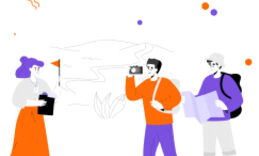






Оставьте свой комментарий
Авторизуйтесь, чтобы задавать вопросы.